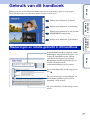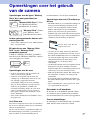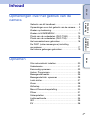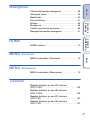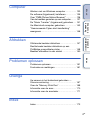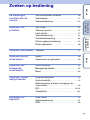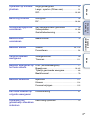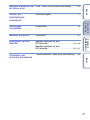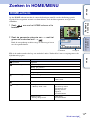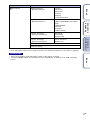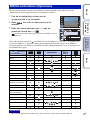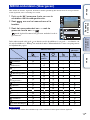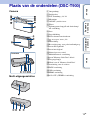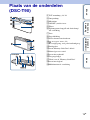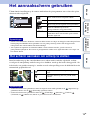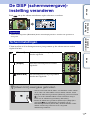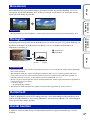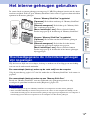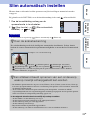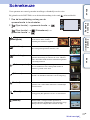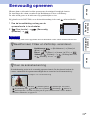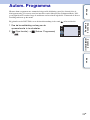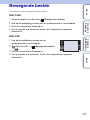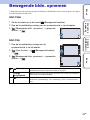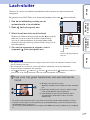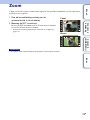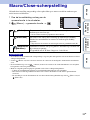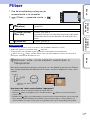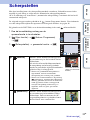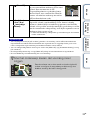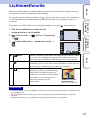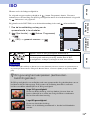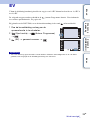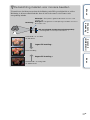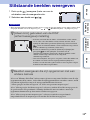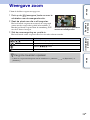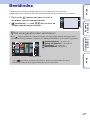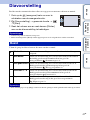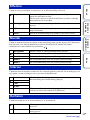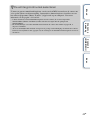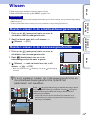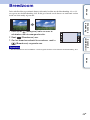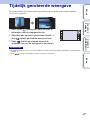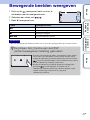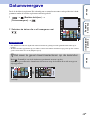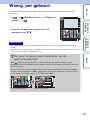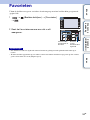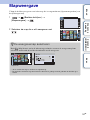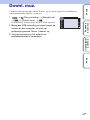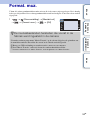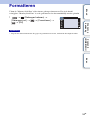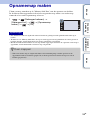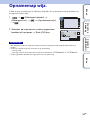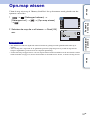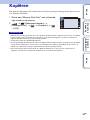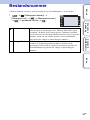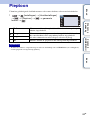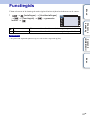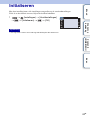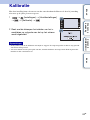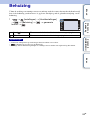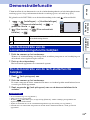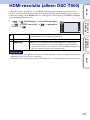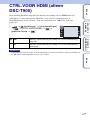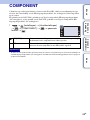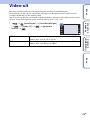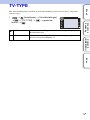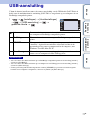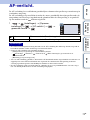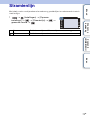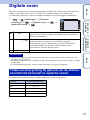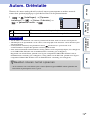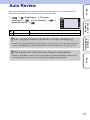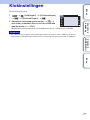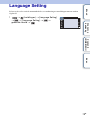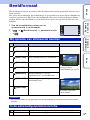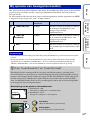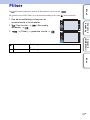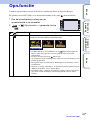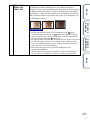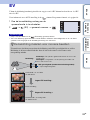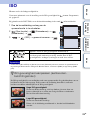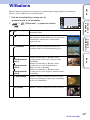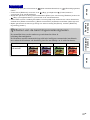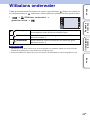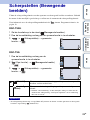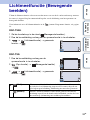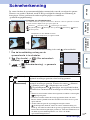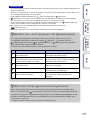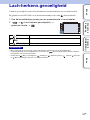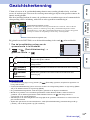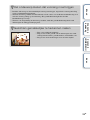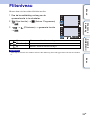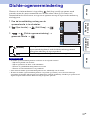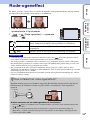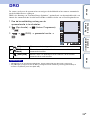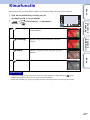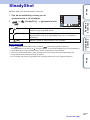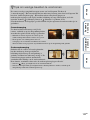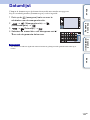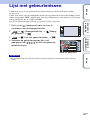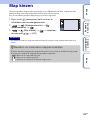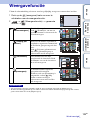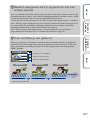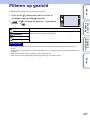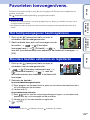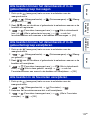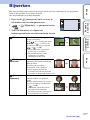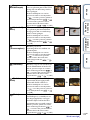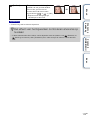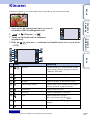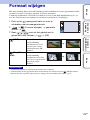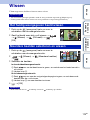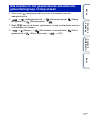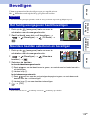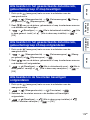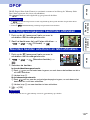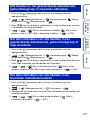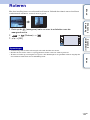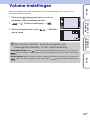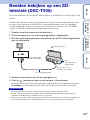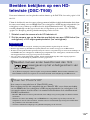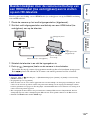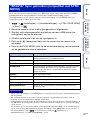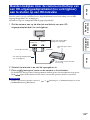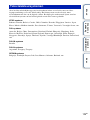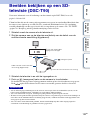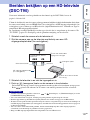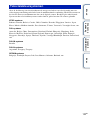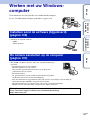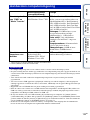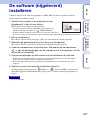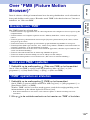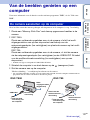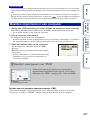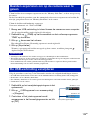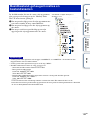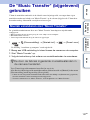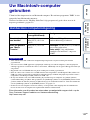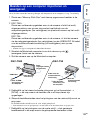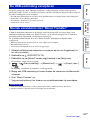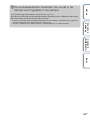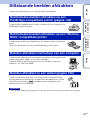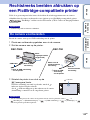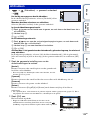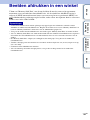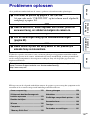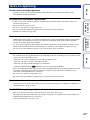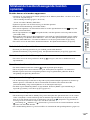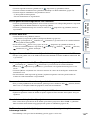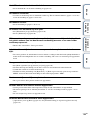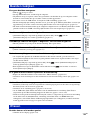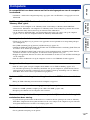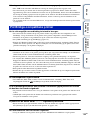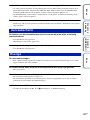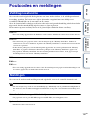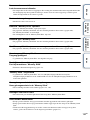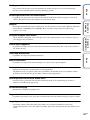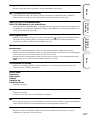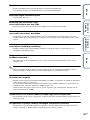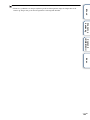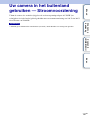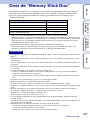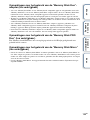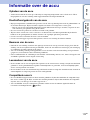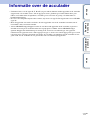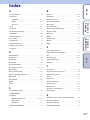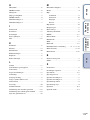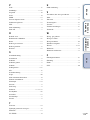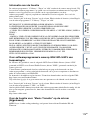Inhoud
Zoeken op
bediening
Zoeken in
HOME/MENU
Index
2
NL
Gebruik van dit handboek
Klik op een toets in de rechterbovenhoek om naar de betreffende pagina te verspringen.
Dit is handig wanneer u een functie zoekt waarover u wilt lezen.
Zoeken naar informatie op functie.
Zoeken naar informatie op bediening.
Zoeken naar informatie in een lijst met
HOME/MENU-onderdelen.
Zoeken naar informatie op trefwoord.
Markeringen en notatie gebruikt in dit handboek
Inhoud
Zoeken op
bediening
Zoeken in
HOME/MENU
Index
In dit handboek wordt de volgorde van de
bedieningen aangegeven door pijlen (t).
U moet de onderdelen op het scherm
aanraken in de aangegeven volgorde.
Markeringen worden afgebeeld zoals ze
worden verschijnen in de
standaardinstellingen van de camera.
De standaardinstelling wordt aangegeven
met .
Dit geeft voorzorgen en beperkingen aan
die betrekking hebben op de correcte
bediening van de camera.
Dit geeft informatie aan die nuttig is om te
weten.

Inhoud
Zoeken op
bediening
Zoeken in
HOME/MENU
Index
3
NL
Opmerkingen over het gebruik
van de camera
Opmerkingen over de typen "Memory
Stick" die u kunt gebruiken (los
verkrijgbaar)
"Memory Stick Duo": U kunt
een "Memory Stick Duo"
gebruiken met de camera.
"Memory Stick": U kunt
geen "Memory Stick"
gebruiken met de camera.
Andere geheugenkaarten kunnen niet
worden gebruikt.
• Voor verdere informatie over de "Memory Stick
Duo", zie pagina 168.
Bij gebruik van een "Memory Stick
Duo" in een "Memory Stick"-
compatibel apparaat
U kunt de "Memory Stick Duo" gebruiken
door deze in de "Memory Stick Duo"-adapter
(los verkrijgbaar) te steken.
Opmerkingen over de accu
• Laad de accu (bijgeleverd) op voordat u de
camera voor het eerst gebruikt.
• U kunt de accu opladen ook als deze niet
volledig leeg is. Bovendien, zelfs als de accu
niet volledig is opgeladen, kunt u de
gedeeltelijke lading van de accu gebruiken.
• Als u de accu gedurende een lange tijd niet
denkt te gaan gebruiken, verbruikt u de
resterende acculading, haalt u de accu uit de
camera, en bewaart u de accu op een koele,
droge plaats. Dit dient om de functies van de
accu te behouden.
• Voor verdere informatie over bruikbare accu’s,
zie pagina 170.
Carl Zeiss-lens
De camera is uitgerust met een lens van Carl Zeiss
die in staat is scherpe beelden met een uitstekend
contrast te reproduceren.
De lens van de camera is geproduceerd onder een
kwaliteitsborgingssysteem dat is gecertificeerd
door Carl Zeiss in overeenstemming met de
kwaliteitsnormen van Carl Zeiss in Duitsland.
Opmerkingen over het LCD-scherm en
de lens
• Het LCD-scherm is vervaardigd met behulp van
uiterste precisietechnologie zodat meer dan
99,99% van de beeldpunten effectief werkt.
Echter, enkele kleine zwarte en/of heldere
punten (wit, rood, blauw of groen) kunnen
zichtbaar zijn op het LCD-scherm. Deze punten
zijn een normaal gevolg van het productieproces
en hebben géén invloed op de opnamen.
• Als water of een ander vloeistof op het LCD-
scherm spettert waardoor het nat wordt, veegt u
het scherm onmiddellijk af met een zachte doek.
Als vloeistof op het oppervlak van het LCD-
scherm blijft zitten, kan de kwaliteit ervan
achteruitgaan en een storing worden
veroorzaakt.
• Als het LCD-scherm of de lens langdurig wordt
blootgesteld aan direct zonlicht, kan dit tot
defecten leiden. Wees voorzichtig wanneer u de
camera bij een venster of buiten neerzet.
• Druk niet op het LCD-scherm. Het scherm kan
dan verkleuren, waardoor een storing wordt
veroorzaakt.
• In een koude omgeving kunnen de beelden op
het LCD-scherm nasporen vertonen. Dit is geen
defect.
• Wees voorzichtig dat u niet tegen de lens stoot
en er geen kracht op uitoefent.
De beelden in dit handboek
De beelden die in dit handboek gebruikt worden
als voorbeeld, zijn gereproduceerde beelden die
niet daadwerkelijk met de camera zijn opgenomen.
Over de afbeeldingen
De afbeeldingen in dit handboek zijn van de DSC-
T900, behalve indien anderszins vermeld.
"Memory Stick
Duo"-adapter
Zwarte, witte, rode, blauwe
of groene puntjes

Inhoud
Zoeken op
bediening
Zoeken in
HOME/MENU
Index
4
NL
Inhoud
Opmerkingen over het gebruik van de
camera
Gebruik van dit handboek ····································· 2
Opmerkingen over het gebruik van de camera ····· 3
Zoeken op bediening············································· 7
Zoeken in HOME/MENU ····································· 10
Plaats van de onderdelen (DSC-T900) ··············· 14
Plaats van de onderdelen (DSC-T90) ················· 15
Het aanraakscherm gebruiken ···························· 16
De DISP (schermweergave)-instelling
veranderen······················································17
Het interne geheugen gebruiken························· 19
Opnemen
Slim automatisch instellen··································· 20
Scènekeuze ························································ 21
Eenvoudig opnemen ··········································· 23
Autom. Programma ············································· 24
Bewegende beeldn ············································· 25
Bewegende bldn. opnemen ································ 26
Lach-sluiter·························································· 27
Zoom ··································································· 28
Zelfontsp. ···························································· 29
Macro/Close-scherpstelling································· 30
Flitser ·································································· 31
Scherpstellen ······················································ 32
Lichtmeetfunctie ·················································· 34
ISO ······································································ 35
EV ······································································· 36

Inhoud
Zoeken op
bediening
Zoeken in
HOME/MENU
Index
5
NL
Weergeven
Stilstaande beelden weergeven ·························· 38
Weergave zoom ·················································· 39
Beeldindex ·························································· 40
Diavoorstelling····················································· 41
Wissen ································································ 44
Breedzoom·························································· 45
Tijdelijk geroteerde weergave ····························· 46
Bewegende beelden weergeven························· 47
HOME
HOME-scherm ···················································· 10
MENU (Opnemen)
MENU-onderdelen (Opnemen) ··························· 12
MENU
(Weergeven)
MENU-onderdelen (Weergeven)························· 13
Televisie
Beelden bekijken op een SD-televisie
(DSC-T900)······················································· 124
Beelden bekijken op een HD-televisie
(DSC-T900)······················································· 125
Beelden bekijken op een SD-televisie
(DSC-T90)························································· 130
Beelden bekijken op een HD-televisie
(DSC-T90)························································· 131

Inhoud
Zoeken op
bediening
Zoeken in
HOME/MENU
Index
6
NL
Computer
Werken met uw Windows-computer ················· 133
De software (bijgeleverd) installeren················· 135
Over "PMB (Picture Motion Browser)" ··················136
Van de beelden genieten op een computer········· 137
De "Music Transfer" (bijgeleverd) gebruiken····· 141
Uw Macintosh-computer gebruiken··················· 142
"Geavanceerde Cyber-shot-handleiding"
weergeven························································· 146
Afdrukken
Stilstaande beelden afdrukken·························· 147
Rechtstreeks beelden afdrukken op een
PictBridge-compatibele printer ·························· 148
Beelden afdrukken in een winkel ······················ 150
Problemen oplossen
Problemen oplossen ········································· 151
Foutcodes en meldingen··································· 161
Overige
Uw camera in het buitenland gebruiken —
Stroomvoorziening ············································ 167
Over de "Memory Stick Duo" ···························· 168
Informatie over de accu····································· 170
Informatie over de acculader····························· 171
Index
Index ································································· 172

Inhoud
Zoeken op
bediening
Zoeken in
HOME/MENU
Index
7
NL
Zoeken op bediening
De instellingen
overlaten aan de
camera
Slim automatisch instellen ································ 20
Scènekeuze ·························································· 21
Scèneherkenning················································· 91
Opnemen van
portretten
Soft Snap ······························································· 21
Schemer-portret ··················································· 21
Lach-sluiter···························································· 27
Scèneherkenning················································· 91
Gezichtsherkenning············································ 94
Dichte-ogenvermindering·································· 97
Rode-ogeneffect ·················································· 98
Opnemen van voedsel
Voedsel··································································· 21
Opnemen dichtbij
onderwerpen
Macro ······································································ 30
Superclose-up gebruiken ·································· 30
Opnemen van
bewegende
onderwerpen
Korte sluitertijd······················································ 22
Bewegende beeldn ············································· 25
Burst········································································ 82
Opnemen zonder
wazige beelden
Hoge gevoeligheid ·············································· 21
Korte sluitertijd······················································ 22
Zelfontspanner met een vertraging van
2 seconden···························································· 29
ISO····································································· 35, 85
SteadyShot·························································· 101
Opnemen met
tegenlicht
Altijd flitsen ···························································· 31
Scèneherkenning················································· 91
DRO········································································· 99

Inhoud
Zoeken op
bediening
Zoeken in
HOME/MENU
Index
8
NL
Opnemen op donkere
plaatsen
Hoge gevoeligheid ·············································· 21
Langz. synchro (Flitser aan)····························· 31
ISO····································································· 35, 85
Belichting instellen
Histogram ······························································ 18
EV ······································································ 36, 84
Scherpstellingspositie
veranderen
Het aanraakscherm gebruiken ························ 16
Scherpstellen ·················································· 32, 89
Gezichtsherkenning············································ 94
Beeldformaat
veranderen
Beeldformaat ························································ 79
Beelden wissen
Wissen ···························································· 44, 116
Formatteren··························································· 54
Vergrote beelden
weergeven
Weergavezoom···················································· 39
Trimmen ······························································· 111
Beelden weergeven op
het hele scherm
DISP (schermweergave) ··································· 17
Breedzoom ······················································ 18, 45
Tijdelijk geroteerde weergave·························· 46
Beeldformaat ························································ 79
Beelden bewerken
Bijwerken ····························································· 111
Kleuren ································································· 114
Formaat wijzigen················································ 115
Een serie beelden op
volgorde weergeven
Diavoorstelling······················································ 41
Opnemen met
gemakkelijk afleesbare
indicators
Eenvoudig opnemen··········································· 23

Inhoud
Zoeken op
bediening
Zoeken in
HOME/MENU
Index
9
NL
Beelden afdrukken met
de datum erop
Over "PMB (Picture Motion Browser)" ········ 136
Datum- en
tijdinstellingen
veranderen
Klokinstellingen ···················································· 77
Instellingen
terugstellen
Initialiseren ···························································· 62
Beelden afdrukken
Afdrukken····························································· 147
Weergeven op een
televisie
Beelden bekijken op een
SD-televisie ················································· 124, 130
Beelden bekijken op een
HD-televisie················································· 125, 131
Informatie over
optionele accessoires
"Geavanceerde Cyber-shot-handleiding"··· 146

Inhoud
Zoeken op
bediening
Zoeken in
HOME/MENU
Index
10
NL
Zoeken in HOME/MENU
Op het HOME-scherm worden de camerabedieningen omwille van het bedieningsgemak
ingedeeld in categorieën waaruit u ze kunt kiezen, zoals beelden opnemen, weergeven en
afdrukken.
1 Raak aan om het HOME-scherm af te
beelden.
2 Raak de gewenste categorie aan t raak het
gewenste onderdeel aan t .
Druk de ontspanknop tot halverwege in om terug te keren
naar de opnamefunctie.
Klik in de onderstaande tabel op een onderdeel onder "Onderdelen" om te verspringen naar de
bijbehorende pagina.
HOME-scherm
Categorie Onderdelen
Opnemen Opnemen
Beelden bekijken Datumweergave*
Weerg. per gebeurt.*
Favorieten*
Mapweergave
Diavoorstelling Diavoorstelling
Muziek-tool Downl. muz.
Format. muz.
Afdrukken Afdrukken
Geheugen beheren Geheugen-tool
– "Memory Stick"-tool*
Formatteren
Opnamemap maken
Opnamemap wijz.
Opn.map wissen
Kopiëren
Bestandsnummer
Geheugen-tool
– Intern geheugen-tool
Formatteren
Bestandsnummer
Onderdeel Categorie
Wordt vervolgd r

Inhoud
Zoeken op
bediening
Zoeken in
HOME/MENU
Index
11
NL
* Deze onderdelen worden alleen afgebeeld wanneer een "Memory Stick Duo" in de camera is geplaatst.
• Alleen de beschikbare menuonderdelen worden op het scherm afgebeeld.
• U kunt het HOME-scherm niet afbeelden terwijl een PictBridge-verbinding of een USB-verbinding
bestaat.
Instellingen Hoofdinstellingen
– Hoofdinstellingen 1
Pieptoon
Functiegids
Initialiseren
Kalibratie
Behuizing
Demonstratiefunctie
Hoofdinstellingen
– Hoofdinstellingen 2
HDMI-resolutie (alleen DSC-T900)
CTRL.VOOR HDMI (alleen DSC-
T900)
COMPONENT
Video-uit
TV-TYPE
USB-aansluiting
Opname-instellingn
– Opname-instellingen 1
AF-verlicht.
Stramienlijn
Digitale zoom
Opname-instellingn
– Opname-instellingen 2
Autom. Oriëntatie
Auto Review
Klokinstellingen
Language Setting
Opmerkingen
Categorie Onderdelen

Inhoud
Zoeken op
bediening
Zoeken in
HOME/MENU
Index
12
NL
Hier worden de functies afgebeeld, die kunnen worden gebruikt op het scherm dat in de
opnamefunctie wordt afgebeeld, om ze eenvoudig in te stellen.
1 Doe de lensafdekking omlaag om de
opnamefunctie in te schakelen.
2 Raak aan om het menuscherm af te
beelden.
3 Raak het menuonderdeel aan t raak de
gewenste functie aan t .
wordt afgebeeld wanneer het gewenste onderdeel reeds is
geselecteerd.
In de onderstaande tabel geeft een functie aan die beschikbaar is, en geeft — een functie aan
die niet beschikbaar is. De onderstaande pictogrammen [Scènekeuze] geven de beschikbare
scènekeuzefuncties aan. Klik op een onderdeel onder "Menuonderdelen" om te verspringen naar
de bijbehorende pagina.
• Alleen de onderdelen die beschikbaar zijn voor een functie worden op het scherm afgebeeld.
MENU-onderdelen (Opnemen)
Opn.functie
Menuonderdelen
Scènekeuze
Beeldformaat
Flitser
—— — —
Opn.functie
——
EV ——
ISO
—— — —
Witbalans
— —
Witbalans onderwater —— —
Scherpstellen
—— — —
Lichtmeetfunctie
—— — —
Scèneherkenning —— ——
Lach-
herkenn.gevoeligheid
——
Gezichtsherkenning
——
Flitsniveau
————
Dichte-
ogenvermindering
—— — —
Rode-ogeneffect
——
DRO ————
Kleurfunctie
———
SteadyShot
—
—
Opname-instellingn
—
Opmerking

Inhoud
Zoeken op
bediening
Zoeken in
HOME/MENU
Index
13
NL
Hier worden de functies afgebeeld, die kunnen worden gebruikt op het scherm dat in de weergavefunctie
wordt afgebeeld, om ze eenvoudig in te stellen.
1 Druk op de (weergave-)toets om over te
schakelen naar de weergavefunctie.
2 Raak aan om het menuscherm af te
beelden.
3 Raak het menuonderdeel aan t raak de
gewenste functie aan t .
wordt afgebeeld wanneer het gewenste onderdeel reeds is
geselecteerd.
In de onderstaande tabel geeft een functie aan die beschikbaar is, en geeft — een functie aan
die niet beschikbaar is. Klik op een onderdeel onder "Menuonderdelen" om te verspringen naar
de bijbehorende pagina.
• Alleen de onderdelen die beschikbaar zijn voor een functie worden op het scherm afgebeeld.
MENU-onderdelen (Weergeven)
Weergavefunctie
Menuonderdelen
"Memory Stick Duo"
Intern
geheugen
Datumweergave Weerg. per
gebeurt.
Favorieten Mapweergave Mapweergave
(Datumlijst)
—— — —
(Lijst met
gebeurtenissen)
————
(Map kiezen)
——— —
(Weergavefunctie)
—
(Filteren op gezicht)
——
(Diavoorstelling)
(Favorieten
toevoegen/verw.)
——
(Bijwerken)
(Kleuren)
(Formaat wijzigen)
(Wissen)
—
(Beveiligen)
DPOF
—
(Afdrukken)
(Roteren)
(Volume-instellingen)
Opmerking
3/4

Inhoud
Zoeken op
bediening
Zoeken in
HOME/MENU
Index
14
NL
Plaats van de onderdelen (DSC-T900)
Camera
Multi-uitgangenstation
AOntspanknop
BLuidspreker
CW/T-zoomknop (28, 39)
DMicrofoon
EON/OFF (aan/uit-)toets
FFlitser
GZelfontspannerlampje/Lach-sluiterlamp/
AF-verlichting
HLens
ILensafdekking
JLCD-scherm/aanraakscherm
K (weergave-)toets (38)
LFunctieknop
MBevestigingsoog voor polsriem/handgreep
NAccu-uitwerphendel
OAccu-insteekgleuf
PSchroefgat voor statief
QMultifunctionele aansluiting
RAccu/"Memory Stick Duo"-deksel
SToegangslampje
TGleuf voor de "Memory Stick Duo"
UAansluiting voor de camera
VDCIN-aansluiting
WUSB-aansluiting
XHDMI-aansluiting
YA/V OUT (STEREO-)aansluiting
Onderkant

Inhoud
Zoeken op
bediening
Zoeken in
HOME/MENU
Index
15
NL
Plaats van de onderdelen
(DSC-T90)
AW/T-zoomknop (28, 39)
BOntspanknop
CMicrofoon
DON/OFF (aan/uit-)toets
EFlitser
FZelfontspannerlampje/Lach-sluiterlamp/
AF-verlichting
GLens
HLensafdekking
ILCD-scherm/aanraakscherm
J (weergave-)toets (38)
KBevestigingsoog voor polsriem/handgreep
LLuidspreker
MAccu/"Memory Stick Duo"-deksel
NSchroefgat voor statief
OAccu-uitwerphendel
PToegangslampje
QGleuf voor de "Memory Stick Duo"
RAccu-insteekgleuf
SMultifunctionele aansluiting
Onderkant

Inhoud
Zoeken op
bediening
Zoeken in
HOME/MENU
Index
16
NL
Het aanraakscherm gebruiken
U kunt functie-instellingen op de camera maken door de pictogrammen aan te raken die op het
scherm worden afgebeeld.
• Om het aanraakscherm te bedienen, raakt u het licht aan met uw vinger of de bijgeleverde tekenpen. Door
buitensporig hard drukken of het gebruiken van een puntig voorwerp anders dan de bijgeleverde
tekenpen kan het aanraakscherm worden beschadigd.
• Als u tijdens het opnemen de rechterbovenhoek van het scherm aanraakt, gaan de toetsen en
pictogrammen tijdelijk uit. De toetsen en pictogrammen worden weer afgebeeld zodra u uw vinger van
het scherm afhaalt.
Door het onderwerp op het aanraakscherm aan te raken wordt een kader afgebeeld, en door
vervolgens de ontspanknop tot halverwege in te drukken, wordt op het kader scherpgesteld. Als
in het kader een gezicht aanwezig is, worden naast de scherpstelling tevens de helderheid en tint
automatisch geoptimaliseerd.
• U kunt deze functie niet gebruiken wanneer de digitale zoom wordt gebruikt in de (Superclose-up
gebruiken) functie of in de (Eenvoudig opnemen) functie.
• U kunt deze functie niet gebruiken wanneer de (Landschap), (Schemer), (Voedsel),
(Vuurwerk) of (Onderwater) functie is geselecteerd als de scènefunctie.
Gaat verder naar het volgende scherm.
Keert terug naar het vorige scherm.
Keert terug naar de opname-/weergavefunctie.
Stelt de schermweergave in de
weergavefunctie in op [Alleen bld.].
v/V/b/B
Geeft de verborgen onderdelen weer zodat de
onderdelen die u wilt instellen op het scherm
worden afgebeeld.
Opmerkingen
Het scherm aanraken om scherp te stellen
Een gezicht wordt herkend op de aangeraakte
plaats.
Een ander onderwerp dan een gezicht wordt
herkend.
Annuleert de functie.
Opmerkingen

Inhoud
Zoeken op
bediening
Zoeken in
HOME/MENU
Index
17
NL
De DISP (schermweergave)-
instelling veranderen
Raak aan op het scherm om indicators op het scherm te veranderen.
• Andere instellingen dan [Helderheid] dienen afzonderlijk gemaakt te worden voor opnemen en
weergeven.
U kunt instellen of de bedieningstoetsen en pictogrammen op het scherm moeten worden
afgebeeld of niet.
Opmerking
Scherminstellingen
(Normaal) De bedieningstoetsen en pictogrammen
worden afgebeeld.
(Simpel) Alleen de bedieningstoetsen worden
afgebeeld.
(Alleen bld.) De bedieningstoetsen en pictogrammen
worden niet afgebeeld.
z[Alleen bld.]-weergave gebruiken
• Selecteer een beeld door de linker- of rechterkant van het scherm
aan te raken. Als u het midden van het scherm aanraakt, wordt
tijdelijk de schermweergavefunctie [Normaal] geselecteerd. Raak
aan in de rechterbovenhoek van het scherm om terug te
keren naar de schermweergavefunctie [Alleen bld.].
• Raak in de schermweergavefunctie [Normaal] of [Simpel] het
pictogram aan om tijdelijk te veranderen naar de
schermweergavefunctie [Alleen bld.]. Raak het midden van het
scherm aan om terug te keren naar de voorgaande
schermweergavefunctie.

Inhoud
Zoeken op
bediening
Zoeken in
HOME/MENU
Index
18
NL
In de enkelbeeldweergavefunctie kunt u stilstaande beelden met beeldverhouding 4:3 en 3:2
weergeven met beeldverhouding 16:9. In dit geval wordt van de boven- en onderrand van het
beeld een klein stukje afgesneden.
• Breed-zoombeeld is niet beschikbaar voor bewegende beelden en beelden met beeldverhouding 16:9.
Een histogram is een grafiek die de helderheid van een beeld weergeeft. De grafiek duidt op een
helder beeld wanneer de rechterkant ervan hoog is, en op een donker beeld wanneer de
linkerkant ervan hoog is.
• Het histogram kan tevens worden afgebeeld bij weergave van een enkelbeeld, doch u kunt de belichting
hiervan niet instellen.
• Het histogram wordt niet afgebeeld tijdens het opnemen of weergeven van bewegende beelden, het
weergeven van verticaal georiënteerde beelden, het roteren van stilstaande beelden, het gebruik van
tijdelijk geroteerde weergave, en het gebruik van breed-zoombeeld (4:3, 3:2).
• Er kan een groot verschil optreden tussen de histogrammen die worden afgebeeld tijdens het opnemen en
tijdens het weergeven, wanneer:
– de flitser afgaat.
– de sluitertijd lang of kort is.
• Het histogram wordt misschien niet afgebeeld voor beelden opgenomen op andere camera’s.
U kunt de helderheid van het LCD-scherm instellen. Als u buitenshuis beelden bekijkt in sterk
licht terwijl [Helderheid] is ingesteld op [Normaal], stelt u dit in op [Helder]. De acculading kan
in dat geval echter sneller opraken.
U kunt het aantal beelden dat op een indexscherm wordt weergegeven instellen op 12 of 20
beelden.
Breedzoom
Opmerking
Histogram
Opmerkingen
Helderheid
Aantal beelden
HelderDonker
A
B
A Aantal pixels
B Helderheid

Inhoud
Zoeken op
bediening
Zoeken in
HOME/MENU
Index
19
NL
Het interne geheugen gebruiken
De camera heeft een intern geheugen van ongeveer 11 MB. Dit geheugen kan niet uit de camera
worden verwijderd. Zelfs als geen "Memory Stick Duo" in de camera is geplaatst, kunt u beelden
opnemen in dit interne geheugen.
Wij adviseren u altijd een reservekopie (back-up) te maken van de beeldgegevens met behulp
van een van de onderstaande methoden.
Een reservekopie (back-up) maken op de vaste schijf van de computer
Volg de procedure op pagina’s 137 t/m 138 zonder dat een "Memory Stick Duo" in de camera is
geplaatst.
Een reservekopie (back-up) maken op een "Memory Stick Duo"
Bereid een "Memory Stick Duo" voor met voldoende vrije geheugencapaciteit en volg
vervolgens de procedure beschreven onder [Kopiëren] (pagina 58).
• U kunt beeldgegevens op een "Memory Stick Duo" niet importeren naar het interne geheugen.
• Door een USB-verbinding tot stand te brengen tussen de camera en een computer met behulp van de
kabel, kunt de beeldgegevens die in het interne geheugen zijn opgeslagen importeren in een computer. U
kunt beeldgegevens echter niet exporteren van de computer naar het interne geheugen.
Als een "Memory Stick Duo" is geplaatst
[Opnemen]: De beelden worden op de "Memory Stick Duo"
opgenomen.
[Normaal weergeven]: De beelden op de "Memory Stick
Duo" worden weergegeven.
[Menu, Instellingen, enz.]: Diverse functies kunnen
worden toegepast op de beelden op de "Memory Stick Duo".
Als geen "Memory Stick Duo" is geplaatst
[Opnemen]: De beelden worden in het interne geheugen
opgenomen.
[Normaal weergeven]: De beelden die in het interne
geheugen zijn opgeslagen worden weergegeven.
[Menu, Instellingen, enz.]: Diverse functies kunnen
worden toegepast op de beelden die in het interne geheugen
zijn opgeslagen.
Over beeldgegevens die in het interne geheugen
zijn opgeslagen
Opmerkingen
Intern
geheugen
B
B

Inhoud
Zoeken op
bediening
Zoeken in
HOME/MENU
Index
20
NL
Slim automatisch instellen
Hiermee kunt u stilstaande beelden opnemen terwijl de instellingen automatisch worden
aangepast.
Bij gebruik van de DSC-T900, zet u de functiekeuzeknop in de stand (stilstaand beeld).
1 Doe de lensafdekking omlaag om de
opnamefunctie in te schakelen.
2 (Opn.functie) t (Slim automatisch
instellen) t of
• De flitserfunctie is ingesteld op [Flitser automatisch] of [Flitser uit].
Opmerking
zOver de scèneherkenning
De scèneherkenning werkt in de intelligente automatische instelfunctie. In deze functie
herkent de camera automatisch de opnameomstandigheden en neemt het beeld automatisch
op.
• De camera herkent (Schemer), (Schemer-portret), (Schemeropn. met statief),
(Tegenlichtopname), (Portretopn. met tegenlicht), (Landschap), (Macro) of
(Portretopname), en beeldt een pictogram af op het scherm nadat de scène is herkend.
Voor meer informatie, zie pagina 91.
Pictogram van scèneherkenning
zEen stilstaand beeld opnemen van een onderwerp
waarop moeilijk scherpgesteld kan worden
• De minimale opnameafstand is ongeveer 8 cm (W-kant), 50 cm (T-kant) (vanaf de lens). Neem op
in de close-up-opnamefunctie wanneer u een onderwerp wilt opnemen vanaf een kortere afstand dan
de minimale opnameafstand.
• Als de camera niet automatisch op het onderwerp kan scherpstellen, verandert de AE/AF-
vergrendelingsindicator naar langzaam knipperen en klinkt geen pieptoon. Stel de opname opnieuw
samen of verander de scherpstellingsinstelling (pagina 32).
In de volgende situaties kan het moeilijk zijn scherp te stellen:
– Als het donker is en het onderwerp ver weg is.
– Als het contrast tussen het onderwerp en de achtergrond slecht is.
– Als het onderwerp door glas wordt opgenomen.
– Als het onderwerp snel beweegt.
– Bij reflecterend licht of glimmende oppervlakken.
– Als het onderwerp van achteren wordt belicht of als er een zwaailicht in de buurt is.

Inhoud
Zoeken op
bediening
Zoeken in
HOME/MENU
Index
21
NL
Scènekeuze
Voor opnemen met vooraf gemaakte instellingen, afhankelijk van de scène.
Bij gebruik van de DSC-T900, zet u de functiekeuzeknop in de stand (stilstaand beeld).
1 Doe de lensafdekking omlaag om de
opnamefunctie in te schakelen.
2 (Opn.functie) t gewenste functie t
of
(Opn.functie) t (Scènekeuze) t
gewenste functie t
(Hoge
gevoeligheid)
Hiermee kunt u beelden opnemen
zonder flitser onder zwakke
belichting met minder wazigheid.
(Soft Snap)
Hiermee kunt u beelden opnemen in een zachtere
sfeer voor portretopnamen, bloemen, enz.
(Landschap)
Hiermee kunt u ver verwijderde scènes eenvoudig
opnemen door scherp te stellen in de verte. Hiermee
kunt u de heldere lucht, bomen en bloemen opnemen
in levendige kleuren.
(Schemer-portret)
Hiermee kunt u scherpe beelden opnemen van mensen
met een nachtscène in de achtergrond zonder de
atmosfeer geweld aan te doen.
(Schemer)
Hiermee kunt u nachtscènes van veraf opnemen met
behoud van de donkere atmosfeer van de omgeving.
(Voedsel)
Hiermee kunt u de macrofunctie selecteren zodat u
opnamen van voedsel kunt maken met verrukkelijke
en felle kleuren.
(Strand)
Hiermee kunt u de blauwe kleur van het water helder
vastleggen bij het opnemen van zee- en waterscènes.
(Sneeuw)
Hiermee kunt u scherpe beelden opnemen en
ingezakte kleuren voorkomen in sneeuwscènes of op
ander plaatsen waarbij het hele scherm wit lijkt.
Wordt vervolgd r

Inhoud
Zoeken op
bediening
Zoeken in
HOME/MENU
Index
22
NL
• Als u beelden opneemt in de (Schemer-portret), (Schemer) of (Vuurwerk) functie, is de
sluitertijd langer en worden de beelden eerder wazig. Om wazige beelden te voorkomen, adviseren wij u
een statief te gebruiken.
Om afhankelijk van de scène, het beeld op de juiste wijze op te nemen, bepaalt de camera de
meest geschikte combinatie van functie-instellingen. geeft aan dat een functie beschikbaar is,
en — geeft aan dat een functie niet beschikbaar is.
De pictogrammen aangegeven bij "Flitser" geven de beschikbare functies aan.
Sommige functies zijn niet beschikbaar afhankelijk van de Scènekeuzefunctie.
*
1
[Flitser] kan niet worden geselecteerd voor [Witbalans].
*
2
[Na aanraken] kan niet worden geselecteerd voor [Gezichtsherkenning].
*
3
U kunt [Witbalans onderwater] gebruiken in plaats van [Witbalans].
(Vuurwerk)
Hiermee kunt u vuurwerkscènes opnemen in al hun
pracht.
(Onderwater)
Hiermee kunt u opnemen onderwater met natuurlijke
kleuren met gebruikmaking van een behuizing (zoals
een onderwaterset, enz.).
(Korte sluitertijd)
Hiermee kunt u snel bewegende onderwerpen
buitenshuis of op andere heldere plaatsen vastleggen.
• De sluitertijd wordt korter zodat beelden
opgenomen op donkere plaatsen donkerder worden.
Opmerking
Functies die u kunt gebruiken in een
scènekeuzefunctie
Macro
aan/
Close-
scherp-
stelling
Flitser
Gezichts-
herkenning/
Lach-sluiter
Burst/
Bracket
Witbalans
Rode-
ogeneffect
Dichte-
ogenver-
mindering
Steady
Shot
/— — *
1
——
/— *
2
—
—/— — — —
/— — — —
—/— — — — — —
/ — — — ——
/— — —
/— — —
—/— — — — — —
/ — *
3
——
/— — —

Inhoud
Zoeken op
bediening
Zoeken in
HOME/MENU
Index
23
NL
Eenvoudig opnemen
Hiermee kunt u stilstaande beelden opnemen met de minimaal benodigde functies.
De instellingen die u kunt veranderen zijn Beeldformaat, Flitser en Zelfontsp..
De tekst wordt groter en de indicators zijn gemakkelijker te zien.
Bij gebruik van de DSC-T900, zet u de functiekeuzeknop in de stand (stilstaand beeld).
1 Doe de lensafdekking omlaag om de
opnamefunctie in te schakelen.
2 (Opn.functie) t (Eenvoudig
opnemen) t
• De acculading wordt sneller opgebruikt omdat de helderheid van het scherm automatisch toeneemt.
Opmerking
zBeeldformaat, Flitser en Zelfontsp. veranderen
Beeldformaat: t [Beeldformaat] t [Groot] of
[Klein] t
Flitser: t [Flitser] t [Autom.] of [Uit] t
Zelfontsp.: (Zelfontsp.) t (Zelfontspanner Uit)
of (Zelfontsp. 10 sec) t
zOver de scèneherkenning
Scèneherkenning werkt in de eenvoudig-opnemen-functie. In deze functie herkent de
camera automatisch de opnameomstandigheden en neemt het beeld automatisch op.
• De camera herkent (Schemer), (Schemer-portret), (Schemeropn. met statief),
(Tegenlichtopname), (Portretopn. met tegenlicht), (Landschap), (Macro) of
(Portretopname), en beeldt een pictogram af op het scherm nadat de scène is herkend.
Voor meer informatie, zie pagina 91.
Pictogram van scèneherkenning

Inhoud
Zoeken op
bediening
Zoeken in
HOME/MENU
Index
24
NL
Autom. Programma
Hiermee kunt u opnemen met automatisch ingestelde belichting (zowel de sluitertijd als de
diafragmawaarde). De toetsen voor het instellen van de Scherpstellen, Lichtmeetfunctie, ISO-
gevoeligheid en EV worden langs de onderkant van het scherm afgebeeld. U kunt ook de diverse
instellingen kiezen op het menu.
Bij gebruik van de DSC-T900, zet u de functiekeuzeknop in de stand (stilstaand beeld).
1 Doe de lensafdekking omlaag om de
opnamefunctie in te schakelen.
2 (Opn.functie) t (Autom. Programma)
t

Inhoud
Zoeken op
bediening
Zoeken in
HOME/MENU
Index
25
NL
Bewegende beeldn
Voor opnemen van bewegende beelden met geluid.
DSC-T900:
1 Zet de functieknop in de stand (Bewegende beelden).
2 Doe de lensafdekking omlaag om de opnamefunctie in te schakelen.
3 Druk de ontspanknop helemaal in.
4 Om te stoppen met opnemen, drukt u de ontspanknop nogmaals
helemaal in.
DSC-T90:
1 Doe de lensafdekking omlaag om de
opnamefunctie in te schakelen.
2 (Opn.functie) t (Bewegende beeldn)
t
3 Druk de ontspanknop helemaal in.
4 Om te stoppen met opnemen, drukt u de ontspanknop nogmaals
helemaal in.

Inhoud
Zoeken op
bediening
Zoeken in
HOME/MENU
Index
26
NL
Bewegende bldn. opnemen
U kunt opnemen met vooraf gemaakte instellingen, afhankelijk van de scène wanneer de camera
in de Bewegende beeldn staat.
DSC-T900:
1 Zet de functieknop in de stand (Bewegende beelden).
2 Doe de lensafdekking omlaag om de opnamefunctie in te schakelen.
3 (Bewegende bldn. opnemen) t gewenste
functie t
DSC-T90:
1 Doe de lensafdekking omlaag om de
opnamefunctie in te schakelen.
2 (Opn.functie) t (Bewegende beeldn)
t
3 (Bewegende bldn. opnemen) t gewenste
functie t
(Autom.)
Hiermee kunt u bewegende beelden opnemen terwijl de
belichtingsinstellingen automatisch worden aangepast.
(Hoge
gevoeligheid)
Hiermee kunt u bewegende beelden opnemen met een hoge gevoeligheid,
zelfs onder een zwakke belichting.
(Onderwater)
Hiermee kunt u bewegende beelden onderwater opnemen met natuurlijke
kleuren met gebruikmaking van een behuizing (zoals een onderwaterset,
enz.).

Inhoud
Zoeken op
bediening
Zoeken in
HOME/MENU
Index
27
NL
Lach-sluiter
Wanneer de camera een lachende mond herkent, kunt u hiermee de sluiter automatisch
ontspannen.
Bij gebruik van de DSC-T900, zet u de functiekeuzeknop in de stand (stilstaand beeld).
1 Doe de lensafdekking omlaag om de
opnamefunctie in te schakelen.
2 Raak (lach-pictogram) aan.
3 Wacht terwijl een lach wordt herkend.
Wanneer het lachniveau hoger wordt dan het b niveau op de
indicator, neemt de camera de beelden automatisch op.
Als u in de lach-sluiterfunctie op de ontspanknop drukt,
neemt de camera het beeld op en keert daarna terug naar de
lach-sluiterfunctie.
4 Om met het opnemen te stoppen, raakt u
nogmaals (lach-pictogram) aan.
• Het opnemen in de lach-sluiterfunctie eindigt automatisch wanneer de "Memory Stick Duo" of het
interne geheugen vol raakt.
• Het is mogelijk dat een lach niet goed wordt herkend, afhankelijk van de omstandigheden.
• U kunt de digitale-zoomfunctie niet gebruiken.
• Als de (Landschap), (Schemer), (Voedsel), (Vuurwerk) of (Onderwater) functie is
geselecteerd als de scènekeuzefunctie, kunt u de lach-sluiterfunctie niet gebruiken.
Opmerkingen
Lach-
herkenningsgevoeligheid-
indicator
Gezichtsherkennings-
kader
zTips voor het goed herkennen van een lachende
mond
• De sluiter wordt ontspannen zodra een persoon waarvan het gezicht is herkend begint te lachen.
• U kunt het onderwerp dat voorrang heeft bij de gezichtsherkenning selecteren of registreren met
[Gezichtsherkenning] (pagina 94).
• Als de camera geen lach herkent, stelt u op het instel-MENU het item [Lach-herkenn.gevoeligheid]
in.
1 Bedek de ogen niet met uw pony.
Bedek het gezicht niet met een hoed, masker, zonnebril,
enz.
2 Probeer het gezicht naar de camera te richten en kijk
recht vooruit. Houd de ogen toegeknepen.
3 Lach duidelijk en met een open mond. De lach is
gemakkelijker te herkennen wanneer de tanden
zichtbaar zijn.

Inhoud
Zoeken op
bediening
Zoeken in
HOME/MENU
Index
28
NL
Zoom
U kunt een beeld vergroten voordat u het opneemt. De optische zoomfunctie van de camera kan
beelden tot 4× vergroten.
1 Doe de lensafdekking omlaag om de
opnamefunctie in te schakelen.
2 Beweeg de W/T-zoomknop.
Beweeg de W/T-zoomknop naar de T-kant om in te zoomen,
en naar de W-kant om uit te zoomen.
• Wanneer de zoomvergroting hoger wordt dan 4×, raadpleegt u
pagina 74.
• De camera zoomt langzaam tijdens het opnemen van bewegende beelden.
Opmerking
T-kant
W-kant

Inhoud
Zoeken op
bediening
Zoeken in
HOME/MENU
Index
29
NL
Zelfontsp.
1 Doe de lensafdekking omlaag om de
opnamefunctie in te schakelen.
2 (Zelfontsp.) t gewenste functie t
• In de (Eenvoudig opnemen) functie kunt u alleen (Zelfontsp. 10 sec) of (Zelfontspanner
Uit) selecteren.
(Zelfontspanner Uit) Zelfontspanner buiten gebruik
(Zelfontsp. 10 sec) Zelfontspanner instellen op een vertraging van 10
seconden
Als u op de ontspanknop drukt, knippert het
zelfontspannerlampje en klinkt een pieptoon totdat de
sluiter wordt ontspannen.
Raak nogmaals aan om te annuleren.
(Zelfontspanner 2 sec) Zelfontspanner instellen op een vertraging van 2
seconden
Opmerking
zDe kans op wazige beelden verkleinen met de 2-
seconden zelfontspanner
• Gebruik de zelfontspanner met een vertraging van 2 seconden om wazige beelden te voorkomen.
2 seconden nadat u op de ontspanknop hebt gedrukt wordt de sluiter ontspannen, waardoor
camerabeweging als gevolg van het drukken op de ontspanknop wordt verminderd.

Inhoud
Zoeken op
bediening
Zoeken in
HOME/MENU
Index
30
NL
Macro/Close-scherpstelling
Gebruik deze instelling om prachtige close-upbeelden op te nemen van kleine onderwerpen
zoals insecten of bloemen.
1 Doe de lensafdekking omlaag om de
opnamefunctie in te schakelen.
2 (Macro) t gewenste functie t
• De snelheid van de automatische scherpstelling is lager bij het scherpstellen in de macrofunctie of Close-
scherpstellingsfunctie.
• U kunt (Macro aan) niet selecteren wanneer de camera in de intelligente automatische instelfunctie
staat.
• De macrofunctie ligt vast op (Autom.) wanneer de camera in de lach-sluiterfunctie staat of tijdens
het opnemen van bewegende beelden.
• Merk de volgende punten op bij het gebruik van de Close-scherpstellingsfunctie.
– U kunt de scèneherkenningsfunctie of gezichtsherkenningsfuncties niet gebruiken.
– Deze functie wordt uitgeschakeld wanneer u de camera uitschakelt of een andere opnamefunctie
selecteert.
– De instellingen van de flitserfunctie die u in deze functie kunt gebruiken zijn alleen (Flitser aan) of
(Flitser uit).
(Autom.) De camera stelt automatisch scherp van ver verwijderde
onderwerpen tot close-ups.
• Zet de camera normaal gesproken in deze functie.
(Macro aan) De camera stelt scherp met voorrang op onderwerpen dichtbij.
Schakel de macrofunctie in wanneer u onderwerpen dichtbij
opneemt.
• Wij adviseren de zoom in te stellen op de uiterste groothoekstand (W).
(Superclose-
up gebruiken)
Gebruik deze functie om op nog kortere afstanden op te nemen dan
bij een macro-opname.
Vergrendeld aan de W-kant: Ongeveer 1 t/m 20 cm
Opmerkingen

Inhoud
Zoeken op
bediening
Zoeken in
HOME/MENU
Index
31
NL
Flitser
1 Doe de lensafdekking omlaag om de
opnamefunctie in te schakelen.
2 (Flitser) t gewenste functie t
• De flitser gaat tweemaal af. De eerste keer is om de lichthoeveelheid in te stellen.
• Tijdens het opladen van de flitser wordt afgebeeld.
• U kunt de flitser niet gebruiken tijdens opnemen in de burstfunctie of bracketfunctie.
• (Flitser aan) of (Langz. synchro (Flitser aan)) zijn niet beschikbaar wanneer de camera in de
intelligente automatische instelfunctie staat.
(Flitser
automatisch)
De flitser gaat af wanneer er onvoldoende belichting of
tegenlicht is.
(Flitser aan) De flitser gaat altijd af.
(Langz. synchro
(Flitser aan))
De flitser gaat altijd af.
Op donkere plaatsen is de sluitertijd lang om de achtergrond
die buiten het bereik van het flitslicht valt toch helder op te
nemen.
(Flitser uit) De flitser gaat niet af.
Opmerkingen
zWanneer "witte, ronde vlekken" verschijnen in
flitsopnamen
Dit wordt veroorzaakt door deeltjes (stof, pollen, enz.) die dichtbij de lens zweven. Wanneer
deze worden belicht door het flitslicht van de camera, worden ze zichtbaar als witte, ronde
vlekken.
Hoe kunt u de "witte, ronde vlekken" tegengaan?
• Verlicht het vertrek en neem het onderwerp zonder flitser op.
• Selecteer (Hoge gevoeligheid) als de scènekeuzefunctie. ( (Flitser uit) wordt automatisch
geselecteerd.)
• Ondanks dat u (Hoge gevoeligheid) hebt geselecteerd als de scènekeuzefunctie, kan de sluitertijd
langer zijn bij zwakke belichting of op donkere plaatsen. In dergelijke gevallen gebruikt u een
statief of houdt u uw armen stevig tegen uw zij gedrukt nadat u op de ontspanknop hebt gedrukt.
Camera
Onderwerp
Deeltjes (stof, pollen, enz.) in
de lucht

Inhoud
Zoeken op
bediening
Zoeken in
HOME/MENU
Index
32
NL
Scherpstellen
Met deze instelling kunt u de scherpstellingsmethode veranderen. Gebruik het menu als het
moeilijk is goed scherp te stellen met de automatische-scherpstellingsfunctie.
AF is de afkorting van "Auto Focus" (automatische scherpstelling), een functie die het beeld
automatisch scherpstelt.
De volgende stappen worden gebruikt in de (Autom. Programma) functie. Voor informatie
over het scherpstellen tijdens het opnemen van bewegende beelden, zie pagina 89.
Bij gebruik van de DSC-T900, zet u de functiekeuzeknop in de stand (stilstaand beeld).
1 Doe de lensafdekking omlaag om de
opnamefunctie in te schakelen.
2 (Opn.functie) t (Autom. Programma)
t
3 (Scherpstellen) t gewenste functie t
(Multi-AF) Hiermee wordt automatisch scherpgesteld
op een onderwerp in alle bereiken van het
zoekerframe.
Als u in de stilstaand-beeldopnamefunctie
de ontspanknop tot halverwege indrukt,
wordt een groen kader afgebeeld rondom het
gebied waarop is scherpgesteld.
• Wanneer de gezichtsherkenningsfunctie is
ingeschakeld, werkt de automatische
scherpstelling met voorrang voor gezichten.
• Wanneer de scènekeuzefunctie is ingesteld op
(Onderwater), wordt met het scherpstellen
rekening gehouden met het feit dat onderwater
wordt opgenomen. Nadat is scherpgesteld
terwijl de ontspanknop tot halverwege is
ingedrukt, wordt een groot, groen kader
afgebeeld.
(Midden-AF) Hiermee wordt automatisch scherpgesteld
op een onderwerp in het midden van het
zoekerframe. Door tezamen met de AF-
vergrendelingsfunctie te gebruiken, kunt u
het beeld naar wens samenstellen.
AF-bereikzoekerframe
(Alleen voor stilstaande
beelden)
AF-bereikzoekerframe
Wordt vervolgd r

Inhoud
Zoeken op
bediening
Zoeken in
HOME/MENU
Index
33
NL
• Als u de [Digitale zoom] of [AF-verlicht.] gebruikt, is de instelling van het AF-bereikzoekerframe
uitgeschakeld en wordt het AF-bereikzoekerframe afgebeeld met een stippellijn. In dit geval zal de
camera scherpstellen op de onderwerpen rondom het midden van het scherm.
• Als u de scherpstellingsfunctie instelt op iets anders dan [Multi-AF], ligt [Gezichtsherkenning] vast op
[Na aanraken].
• De scherpstellingsfunctie ligt vast op [Multi-AF] zolang de lach-sluiterfunctie is ingeschakeld.
• De semi-handmatige afstandsinstelling bevat een foutmarge.
(Punt-AF) Hiermee wordt automatisch scherpgesteld
op een extreem klein onderwerp of een smal
gebied. Door tezamen met de AF-
vergrendelingsfunctie te gebruiken, kunt u
het beeld naar wens samenstellen. Houd de
camera stil zodat het onderwerp niet uit het
AF-bereikzoekerframe raakt.
0.5 m/1.0 m/
3.0 m/7.0 m/
(oneindige
afstand)
Stelt automatisch en snel scherp op het gebied rond een vooraf
ingestelde afstand (semi-handmatig). Deze functie is handig
wanneer u herhaaldelijk een onderwerp opneemt vanaf dezelfde
afstand, of in gevallen waarin het moeilijk is goed scherp te stellen
met de automatische scherpstelling, zoals bij het opnemen van een
onderwerp door een net of ruit.
• U kunt semi-handmatig scherpstellen op een onderwerp in alle bereiken
van het zoekerframe.
Opmerkingen
AF-bereikzoekerframe
zSnel het onderwerp kiezen dat voorrang moet
krijgen
Door het scherm aan te raken wordt een kader afgebeeld,
en door vervolgens de ontspanknop tot halverwege in te
drukken, wordt op het kader scherpgesteld.

Inhoud
Zoeken op
bediening
Zoeken in
HOME/MENU
Index
34
NL
Lichtmeetfunctie
Met deze instelling kunt u de lichtmeetfunctie kiezen die bepaalt welk deel van het onderwerp
wordt gemeten voor de berekening van de belichting.
De volgende stappen worden gebruikt in de (Autom. Programma) functie. Voor informatie
over het gebruik van de lichtmeetfuncties tijdens het opnemen van bewegende beelden, zie
pagina 90.
Bij gebruik van de DSC-T900, zet u de functiekeuzeknop in de stand (stilstaand beeld).
1 Doe de lensafdekking omlaag om de
opnamefunctie in te schakelen.
2 (Opn.functie) t (Autom. Programma)
t
3 (Lichtmeetfunctie) t gewenste functie t
• De lichtmeetfunctie ligt vast op [Multi] wanneer u het scherm aanraakt om het punt te selecteren waarop
u wilt scherpstellen.
• Als u de lichtmeetfunctie instelt op iets anders dan [Multi], ligt [Gezichtsherkenning] vast op [Na
aanraken].
• De lichtmeetfunctie ligt vast op [Multi] zolang de lach-sluiterfunctie is ingeschakeld.
(Multi) Hiermee wordt het beeld onderverdeeld in meerdere delen en wordt
op ieder deel een lichtmeting uitgevoerd. De camera bepaalt een
goed afgewogen belichting (lichtmeting met meerdere patronen).
(Midden) Hiermee wordt het midden van het beeld gemeten en wordt de
belichting bepaald aan de hand van de helderheid van dat deel van
het onderwerp (lichtmeting met nadruk op het midden).
(Punt) Hiermee wordt slechts een deel van het
onderwerp gemeten (puntlichtmeting).
Deze functie is handig wanneer het
onderwerp van achteren wordt belicht
of wanneer er een sterk contrast is
tussen het onderwerp en de
achtergrond.
Opmerkingen
Dradenkruis van de
puntlichtmeting
Plaats dit op het onderwerp

Inhoud
Zoeken op
bediening
Zoeken in
HOME/MENU
Index
35
NL
ISO
Hiermee stelt u de lichtgevoeligheid in.
De volgende stappen worden gebruikt in de (Autom. Programma) functie. Voor meer
informatie over de instelling van de ISO-gevoeligheid wanneer de scènekeuzefunctie is ingesteld
op (Onderwater), zie pagina 85.
Bij gebruik van de DSC-T900, zet u de functiekeuzeknop in de stand (stilstaand beeld).
1 Doe de lensafdekking omlaag om de
opnamefunctie in te schakelen.
2 (Opn.functie) t (Autom. Programma)
t
3 (ISO) t gewenst nummer t
• U kunt alleen [ISO AUTO] en [ISO 80] tot en met [ISO 800] selecteren wanneer de opnamefunctie is
ingesteld op de Burst-functie of Exposure Bracket-functie, of wanneer [DRO] is ingesteld op [DRO
plus].
(Autom.) Hiermee stelt u de ISO-gevoeligheid automatisch in.
////
//
U kunt voorkomen dat beelden opgenomen op donkere plaatsen of
van bewegende onderwerpen wazig worden door de ISO-
gevoeligheid te verhogen (een hogere waarde in te stellen).
Opmerking
zISO-gevoeligheid aanpassen (aanbevolen-
belichtingsindex)
De ISO-gevoeligheid is een snelheidswaarde voor opnamemedia die gebruik maken van een
beeldsensor die het licht opvangt. Zelfs wanneer de belichting hetzelfde is, zullen de
beelden verschillen afhankelijk van de ISO-gevoeligheid.
Hoge ISO-gevoeligheid
Neemt een helder beeld op, zelfs op donkere plaatsen, door een
kortere sluitertijd in te stellen om wazige beelden te voorkomen.
Het beeld wordt echter korrelig.
Lage ISO-gevoeligheid
Neemt een vloeiender beeld op.
Echter, als de belichting onvoldoende is, kan het beeld donkerder
worden.

Inhoud
Zoeken op
bediening
Zoeken in
HOME/MENU
Index
36
NL
EV
U kunt de belichting handmatig instellen in stapjes van 1/3 EV binnen het bereik van –2,0 EV t/
m +2,0 EV.
De volgende stappen worden gebruikt in de (Autom. Programma) functie. Voor informatie
over andere opnamefuncties, zie pagina 84.
Bij gebruik van de DSC-T900, zet u de functiekeuzeknop in de stand (stilstaand beeld).
1 Doe de lensafdekking omlaag om de
opnamefunctie in te schakelen.
2 (Opn.functie) t (Autom. Programma)
t
3 (EV) t gewenst nummer t
• Als u een onderwerp opneemt onder extreem heldere of donkere omstandigheden, of als u de flitser
gebruikt, is het mogelijk dat de belichtingsinstelling niet effectief is.
Opmerking
Wordt vervolgd r

Inhoud
Zoeken op
bediening
Zoeken in
HOME/MENU
Index
37
NL
zDe belichting instellen voor mooiere beelden
U kunt diverse beelden creëren door de belichting en de ISO-gevoeligheid in te stellen.
Belichting is de hoeveelheid licht die door de lens in de camera valt wanneer u de
ontspanknop indrukt.
Sluitertijd = De tijdsduur gedurende welke het licht in de
camera valt
Diafragma = De grootte van de opening waardoor het licht in
de camera valt
ISO-gevoeligheid (aanbevolen-belichtingsindex)
= Gevoeligheid van het opnamemedium
Overbelicht = te veel licht
Te licht beeld
Lagere EV-instelling –
Juiste belichting
Hogere EV-instelling +
Onderbelicht = te weinig licht
Te donker beeld
Belichting:

Inhoud
Zoeken op
bediening
Zoeken in
HOME/MENU
Index
38
NL
Stilstaande beelden weergeven
1 Druk op de (weergave-)toets om over te
schakelen naar de weergavefunctie.
2 Selecteer een beeld met / .
• Het kan onmogelijk zijn sommige beelden weer te geven die zijn opgenomen op een andere camera. Geef
dergelijke beelden weer in de mapweergave (
t (Beelden bekijken) t [Mapweergave]).
Opmerking
z[Alleen bld.] gebruiken van de DISP
(schermweergave)-instelling
• Selecteer een beeld door de linker- of rechterkant van het scherm
aan te raken. Als u het midden van het scherm aanraakt, wordt
tijdelijk de schermweergavefunctie [Normaal] geselecteerd. Raak
aan in de rechterbovenhoek van het scherm om terug te keren
naar de schermweergavefunctie [Alleen bld.].
• Raak in de schermweergavefunctie [Normaal] of [Simpel] het
pictogram aan om tijdelijk te veranderen naar de
schermweergavefunctie [Alleen bld.]. Raak het midden van het
scherm aan om terug te keren naar de voorgaande
schermweergavefunctie.
• Om een beeld tijdens weergave te vergroten, raakt u het midden van
het scherm aan om de toetsen en pictogrammen tijdelijk af te
beelden, en raak daarna het gebied aan dat u wilt vergroten volgens
de hierboven beschreven procedures.
zBeelden weergeven die zijn opgenomen met een
andere camera
Als u een "Memory Stick Duo" in deze camera plaatst waarop zowel beelden staan die zijn
opgenomen met deze camera, als beelden die zijn opgenomen met een andere camera, wordt
een scherm afgebeeld waarop u de weergavemethode kunt selecteren.
"Alleen geregist. beelden weergeven" en "Alles weergeven met mapweergave"
Als u "Alleen geregist. beelden weergeven" selecteert, worden de beelden weergegeven in
de geselecteerde weergavefunctie. Sommige beelden die met een andere camera zijn
opgenomen, kunnen niet op deze manier worden weergegeven.
Als u "Alles weergeven met mapweergave" selecteert, wordt de weergavefunctie
omgeschakeld naar de mapweergave en worden alle beelden weergegeven.

Inhoud
Zoeken op
bediening
Zoeken in
HOME/MENU
Index
39
NL
Weergave zoom
U kunt de beelden vergroot weergegeven.
1 Druk op de (weergave-)toets om over te
schakelen naar de weergavefunctie.
2 Raak de plaats aan die u wilt vergroten.
Het beeld wordt vergroot tot tweemaal de voorgaande
grootte met het aangeraakte gebied in het midden. U
kunt het beeld ook vergroten door de zoomknop (W/T)
naar de T-kant te bewegen.
3 Stel de zoomvergroting en -positie in.
Het beeld wordt verder vergroot iedere keer dat u het scherm aanraakt.
Toets Bediening
/ / / Selecteert het vergrote gebied.
/ Verandert de zoomvergroting.
Schakelt / / / aan/uit.
Annuleert de weergavezoom.
Geeft het weergegeven gebied aan
binnen het volledige beeld
zVergrote beelden opslaan
• U kunt een vergroot beeld opslaan door de trimfunctie te gebruiken ( t [Bijwerken] t
[Trimmen]).

Inhoud
Zoeken op
bediening
Zoeken in
HOME/MENU
Index
40
NL
Beeldindex
U kunt meerdere beelden tegelijkertijd weergeven. Om terug te keren naar het
enkelbeeldweergavescherm, raakt u het miniatuurbeeld aan op het indexweergavescherm.
1 Druk op de (weergave-)toets om over te
schakelen naar de weergavefunctie.
2 (beeldindex) t raak / aan om naar de
vorige/volgende pagina te gaan
zHet weergaveformaat veranderen
Raak (Weergavefunctie) aan om de manier waarop beelden worden weergegeven te
veranderen (Weergavefunctie) wanneer een "Memory Stick Duo" in de camera is geplaatst.
• Als u aanraakt in de indexweergavefunctie, kunt u het aantal beelden dat op het
indexweergavescherm wordt afgebeeld instellen op 12 of 20 beelden.
(Datumweergave):
t pagina 48
(Weerg. per gebeurt.):
t pagina 49
(Favorieten):
t pagina 50
(Mapweergave):
t pagina 51
Weergavefunctie

Inhoud
Zoeken op
bediening
Zoeken in
HOME/MENU
Index
41
NL
Diavoorstelling
Beelden worden automatisch achter elkaar weergegeven tezamen met effecten en muziek.
1 Druk op de (weergave-)toets om over te
schakelen naar de weergavefunctie.
2 (Diavoorstelling) t gewenste functie t
t [Start]
3 Raak het scherm aan en raak daarna [Sluiten]
aan om de diavoorstelling te beëindigen.
• U kunt bewegende beelden niet weergeven.
• Andere instellingen dan [Beeld] worden opgeslagen tot ze de volgende keer worden veranderd.
U kunt de groep beelden selecteren die moet worden vertoond.
• Deze instelling ligt vast op [Map] wanneer het interne geheugen wordt gebruikt om beelden op te nemen.
Opmerkingen
Beeld
Alle beelden Geeft een diavoorstelling weer van alle stilstaande beelden op
volgorde.
Deze datum Geeft een diavoorstelling weer van de stilstaande beelden binnen
het huidig geselecteerde datumbereik in het geval de
weergavefunctie (Datumweergave) is.
Deze gebeurtenis Geeft een diavoorstelling weer van de stilstaande beelden in de
huidig geselecteerde gebeurtenisgroep in het geval de
weergavefunctie (Weerg. per gebeurt.) is.
Favorieten 1 – 6 Geeft een diavoorstelling weer van de stilstaande beelden in het
huidig geselecteerde favorietennummer in het geval de
weergavefunctie (Favorieten) is.
Map Geeft een diavoorstelling weer van de stilstaande beelden in de
huidig geselecteerde map in het geval de weergavefunctie
(Mapweergave) is.
Opmerking

Inhoud
Zoeken op
bediening
Zoeken in
HOME/MENU
Index
42
NL
U kunt de weergavesnelheid en atmosfeer van de diavoorstelling selecteren.
U kunt de muziek instellen die tijdens de diavoorstelling moet worden afgespeeld. U kunt meer
dan één track voor achtergrondmuziek selecteren. Raak het LCD-scherm aan om het
volumeniveau van de muziek in te stellen met / .
U kunt het interval instellen waarmee de dia’s moeten worden verwisseld. De instelling ligt vast
op [Autom.] wanneer [Simpel] niet is geselecteerd bij [Effecten].
U kunt het herhalen van de diavoorstelling in- of uitschakelen.
Effecten
Simpel Een eenvoudige diavoorstelling met een vooraf ingesteld interval
tussen de stilstaande beelden.
Het weergave-interval is instelbaar bij [Interval] zodat u volledig
kunt genieten van uw beelden.
Nostalgisch Een stemmige diavoorstelling die de sfeer van een filmscène
oproept.
Stijlvol Een stijlvolle diavoorstelling die op een middelmatige snelheid
uitgevoerd wordt.
Actief Een snelle diavoorstelling die geschikt is voor actieve scènes.
Muziek
Geen geluid Hiermee wordt de achtergrondmuziek niet gebruikt.
Music1 De standaardinstelling voor een [Simpel]-diavoorstelling.
Music2 De standaardinstelling voor een [Nostalgisch]-diavoorstelling.
Music3 De standaardinstelling voor een [Stijlvol]-diavoorstelling.
Music4 De standaardinstelling voor een [Actief]-diavoorstelling.
Interval
1 sec Hiermee stelt u het weergave-interval in van beelden voor een
diavoorstelling met effectinstelling [Simpel].
3 sec
5 sec
10 sec
Autom. Hiermee wordt het interval zodanig ingesteld dat het geschikt is
voor het geselecteerde onderdeel bij [Effecten].
Herhalen
Aan Hiermee geeft u alle beelden weer in een continu herhaalde
weergave.
Uit Hiermee eindigt de diavoorstelling nadat alle beelden eenmaal zijn
weergegeven.
Wordt vervolgd r

Inhoud
Zoeken op
bediening
Zoeken in
HOME/MENU
Index
43
NL
zDe achtergrondmuziek selecteren
U kunt een gewenst muziekstuk kopiëren vanaf een cd of MP3-bestand naar de camera om
af te spelen tijdens een diavoorstelling. Om muziek te kunnen kopiëren, installeert u eerst
het softwareprogramma "Music Transfer" (bijgeleverd) op uw computer. Voor meer
informatie, zie de pagina’s 141 en 144.
• U kunt maximaal vier muziekstukken kopiëren naar de camera (de 4 vooraf ingestelde
muziekstukken (Music1 t/m Music4) zullen worden vervangen door de gekopieerde
muziekstukken).
• De maximumlengte van ieder muziekbestand dat door de camera kan worden afgespeeld, is
ongeveer 5 minuten.
• Als u een muziekbestand niet kunt weergeven als gevolg van beschadiging of ander defect van het
bestand, voert u [Format. muz.] (pagina 53) uit en brengt u de muziekbestanden nogmaals over naar
de camera.

Inhoud
Zoeken op
bediening
Zoeken in
HOME/MENU
Index
44
NL
Wissen
U kunt ongewenste beelden selecteren om te wissen.
U kunt ook beelden wissen op het MENU (pagina 116).
• Als het interne geheugen wordt gebruikt om beelden op te nemen, wordt de weergavefunctie ingesteld op
[Mapweergave].
• U kunt geen beelden wissen wanneer de weergavefunctie is ingesteld op [Favorieten].
1 Druk op de (weergave-)toets om over te
schakelen naar de weergavefunctie.
2 Geef het beeld weer dat u wilt wissen t
(Wissen) t [OK]
1 Druk op de (weergave-)toets om over te
schakelen naar de weergavefunctie.
2 Raak (beeldindex) aan om in de
indexweergavefunctie weer te geven.
3 (Wissen) t raak het beeld aan dat u wilt
wissen t t [OK]
• Raak een beeld met een markering aan om de markering op
te heffen.
Opmerkingen
Beelden wissen in de enkelbeeldweergavefunctie
Beelden wissen in de indexweergavefunctie
zU kunt wisselen tussen de indexweergavefunctie en
de enkelbeeldweergavefunctie tijdens het
selecteren van beelden.
Raak aan op het indexweergavescherm om terug te keren
naar het enkelbeeldweergavescherm, en raak aan op het
enkelbeeldweergavescherm om terug te keren naar het
indexweergavescherm.
• U kunt ook wisselen tussen de indexweergavefunctie en de
enkelbeeldweergavefunctie bij [Favorieten toevoegen/verw.],
[Beveiligen] of [DPOF].

Inhoud
Zoeken op
bediening
Zoeken in
HOME/MENU
Index
45
NL
Breedzoom
In de enkelbeeldweergavefunctie kunt u stilstaande beelden met beeldverhouding 4:3 en 3:2
weergeven met beeldverhouding 16:9. In dit geval wordt van de boven- en onderrand van het
beeld een klein stukje afgesneden.
1 Druk op de (weergave-)toets om over te
schakelen naar de weergavefunctie.
2 Raak (Breedzoom) aan.
3 Om het breed-zoombeeld te annuleren, raakt u
(Breedzoom) nogmaals aan.
• Breed-zoombeeld is niet beschikbaar voor bewegende beelden en beelden met beeldverhouding 16:9.
Opmerking

Inhoud
Zoeken op
bediening
Zoeken in
HOME/MENU
Index
46
NL
Tijdelijk geroteerde weergave
Dit wordt gebruikt in de enkelbeeldweergavefunctie om een beeld op het scherm tijdelijk te
roteren en te vergroten.
1 Druk op de (weergave-)toets om over te
schakelen naar de weergavefunctie.
2 Selecteer een verticaal georiënteerd beeld t
raak (tijdelijk geroteerde weergave) aan.
3 Raak (tijdelijk geroteerde weergave)
nogmaals aan om de weergave te annuleren.
• Tijdelijk geroteerde weergave is niet beschikbaar voor bewegende beelden en horizontaal georiënteerde
beelden.
• Raak / aan om de tijdelijk geroteerde weergave te annuleren.
Opmerkingen

Inhoud
Zoeken op
bediening
Zoeken in
HOME/MENU
Index
47
NL
Bewegende beelden weergeven
1 Druk op de (weergave-)toets om over te
schakelen naar de weergavefunctie.
2 Selecteer een video met / .
3 Raak B (weergave) aan.
• Het kan onmogelijk zijn sommige beelden weer te geven die zijn opgenomen op een andere camera.
Toets Weergavefunctie
Volumeniveau instellen
B Normaal weergeven
x Weergave stoppen
M/m Vooruit/achteruit spoelen
Opmerking
zDe [Alleen bld.] functie van de DISP
(schermweergave)-instelling gebruiken
• Selecteer een beeld door de linker- of rechterkant van het scherm
aan te raken. Als u het midden van het scherm aanraakt, wordt
tijdelijk de schermweergavefunctie [Normaal] geselecteerd. Raak
aan in de rechterbovenhoek van het scherm om terug te keren
naar de schermweergavefunctie [Alleen bld.].
• Raak in de schermweergavefunctie [Normaal] of [Simpel] het
pictogram aan om tijdelijk te veranderen naar de
schermweergavefunctie [Alleen bld.]. Raak het midden van het
scherm aan om terug te keren naar de voorgaande
schermweergavefunctie.

Inhoud
Zoeken op
bediening
Zoeken in
HOME/MENU
Index
48
NL
Datumweergave
Deelt de beelden in op datum. Dit is handig om te controleren wanneer u bepaalde foto’s hebt
genomen omdat de beelden op datum worden ingedeeld.
1 t (Beelden bekijken) t
[Datumweergave] t
2 Selecteer de datum die u wilt weergeven met
/.
• Dit onderdeel wordt niet afgebeeld wanneer het interne geheugen wordt gebruikt om beelden op te
nemen.
• Wanneer beelden opgenomen op een andere camera niet kunnen worden weergegeven op deze camera,
geeft u de beelden weer in de [Mapweergave].
Opmerkingen
zHet weer te geven beeld selecteren op de kalender
Raak (Datumlijst) aan in de indexweergavefunctie waarna u op het
datumweergavescherm de datum kunt selecteren waarop de beelden die u wilt weergeven
zijn opgenomen.
Datumlijst

Inhoud
Zoeken op
bediening
Zoeken in
HOME/MENU
Index
49
NL
Weerg. per gebeurt.
U kunt de beelden automatisch indelen op datum en frequentie, en de beelden in groepen
weergeven.
1 t (Beelden bekijken) t [Weerg. per
gebeurt.] t
2 Selecteer de gebeurtenisgroep die u wilt
weergeven met / .
• Dit onderdeel wordt niet afgebeeld wanneer het interne geheugen wordt gebruikt om beelden op te
nemen.
• Wanneer beelden opgenomen op een andere camera niet kunnen worden weergegeven op deze camera,
geeft u de beelden weer in de [Mapweergave].
Opmerkingen
zHet weer te geven beeld selecteren op de
gebeurtenissenlijst
Raak (Lijst met gebeurtenissen) aan in de indexweergavefunctie waarna u op de
gebeurtenissenlijst de gebeurtenisgroep kunt selecteren waarin zich de beelden bevinden die
u wilt weergeven.
U kunt voor iedere groep de zelfbedachte naam van een gebeurtenis invoeren met behulp
van het softwareprogramma "PMB" (bijgeleverd). Voor meer informatie over het invoeren
van de naam van de gebeurtenis, zie de "Gids voor PMB".
Lijst met gebeurtenissen Naam van gebeurtenis

Inhoud
Zoeken op
bediening
Zoeken in
HOME/MENU
Index
50
NL
Favorieten
U kunt de beelden weergeven van iedere favorietengroep waarin u beelden hebt geregistreerd
(pagina 109).
1 t (Beelden bekijken) t [Favorieten]
t
2 Raak het favorietennummer aan dat u wilt
weergeven.
• Dit onderdeel wordt niet afgebeeld wanneer het interne geheugen wordt gebruikt om beelden op te
nemen.
• Wanneer beelden opgenomen op een andere camera niet kunnen worden weergegeven op deze camera,
geeft u de beelden weer in de [Mapweergave].
Opmerkingen
Aantal beelden
geregistreerd als
favorieten
De meest
recente
beelden worden
afgebeeld

Inhoud
Zoeken op
bediening
Zoeken in
HOME/MENU
Index
51
NL
Mapweergave
U kunt de beelden weergeven voor iedere map die is aangemaakt met [Opnamemap maken] van
het [Geheugen-tool].
1 t (Beelden bekijken) t
[Mapweergave] t
2 Selecteer de map die u wilt weergeven met
/.
zDe weergavemap selecteren
Raak (Map kiezen) aan in de indexweergavefunctie waarna u de weergavemap kunt
selecteren waarin zich de beelden bevinden die u wilt weergeven.
• Als er slechts één map is, maakt u een opnamemap.
• Dit onderdeel wordt niet afgebeeld wanneer het interne geheugen wordt gebruikt om beelden op te
nemen.
Map kiezen

Inhoud
Zoeken op
bediening
Zoeken in
HOME/MENU
Index
52
NL
Downl. muz.
U kunt het softwareprogramma "Music Transfer" op de cd-rom (bijgeleverd) gebruiken om
achtergrondmuziekbestanden te veranderen.
1 t (Diavoorstelling) t [Muziek-tool]
t t [Downl. muz.] t
De mededeling "Aansluiten op computer" wordt afgebeeld.
2 Breng een USB-verbinding tot stand tussen de
camera en een computer, en start het
softwareprogramma "Music Transfer" op.
3 Volg de instructies op het scherm om
muziekbestanden te veranderen.

Inhoud
Zoeken op
bediening
Zoeken in
HOME/MENU
Index
53
NL
Format. muz.
U kunt alle achtergrondmuziekbestanden wissen die in de camera zijn opgeslagen. Dit is handig
in het geval bijvoorbeeld een achtergrondmuziekbestand beschadigd is en niet meer kan worden
afgespeeld.
1 t (Diavoorstelling) t [Muziek-tool]
t t [Format. muz.] t t [OK]
zDe muziekbestanden herstellen die vooraf in de
fabriek werd ingesteld in de camera
U kunt het softwareprogramma "Music Transfer" op de cd-rom (bijgeleverd) gebruiken om
de muziekbestanden te herstellen die vooraf in de fabriek werden ingesteld.
1Breng een USB-verbinding tot stand tussen de camera en een computer.
2Start "Music Transfer" en herstel daarna de standaardmuziekbestanden.
• Voor meer informatie over "Music Transfer", zie de helpfunctie van "Music Transfer".

Inhoud
Zoeken op
bediening
Zoeken in
HOME/MENU
Index
54
NL
Formatteren
U kunt de "Memory Stick Duo" of het interne geheugen formatteren. Een in de handel
verkrijgbare "Memory Stick Duo" is reeds geformatteerd en kan onmiddellijk worden gebruikt.
1 t (Geheugen beheren) t
[Geheugen-tool] t t [Formatteren] t
t [OK]
• Vergeet niet dat het formatteren alle gegevens permanent zal wissen, inclusief de beveiligde beelden.
Opmerking

Inhoud
Zoeken op
bediening
Zoeken in
HOME/MENU
Index
55
NL
Opnamemap maken
U kunt een map aanmaken op de "Memory Stick Duo" voor het opnemen van beelden.
De beelden worden opgenomen in de nieuw aangemaakte map totdat u een andere map
aanmaakt of een andere opnamemap selecteert.
1 t (Geheugen beheren) t
[Geheugen-tool] t t [Opnamemap
maken] t t [OK]
• Dit onderdeel wordt niet afgebeeld wanneer het interne geheugen wordt gebruikt om beelden op te
nemen.
• Wanneer u een "Memory Stick Duo" die op een ander apparaat werd gebruikt in de camera plaatst en
beelden opneemt, wordt automatisch een nieuwe opnamemap aangemaakt.
• Maximaal 4.000 beelden kunnen in een map worden opgeslagen. Wanneer de capaciteit van de map is
opgebruikt, wordt automatisch een nieuwe map aangemaakt.
Opmerkingen
zOver mappen
• Nadat een nieuwe map is aangemaakt, kunt u de bestemmingsmap voor het opslaan van de
opgenomen beelden veranderen (pagina 56) en de map selecteren voor het weergeven van de
beelden (pagina 105).

Inhoud
Zoeken op
bediening
Zoeken in
HOME/MENU
Index
56
NL
Opnamemap wijz.
U kunt de map veranderen op de "Memory Stick Duo" die op dit moment wordt gebruikt voor
het opnemen van beelden.
1 t (Geheugen beheren) t
[Geheugen-tool] t t [Opnamemap wijz.]
t
2 Selecteer de map waarin u nieuw opgenomen
beelden wilt opnemen t Raak [OK] aan.
• Dit onderdeel wordt niet afgebeeld wanneer het interne geheugen wordt gebruikt om beelden op te
nemen.
• U kunt de volgende map niet selecteren als de opnamemap.
– de map "100"
– Een map waarvan de naam bestaat uit alleen een nummer en "sssMSDCF" of "sssMNV01".
• U kunt opgenomen beelden niet verplaatsen naar een andere map.
Opmerkingen

Inhoud
Zoeken op
bediening
Zoeken in
HOME/MENU
Index
57
NL
Opn.map wissen
U kunt de map wissen op de "Memory Stick Duo" die op dit moment wordt gebruikt voor het
opnemen van beelden.
1 t (Geheugen beheren) t
[Geheugen-tool] t t [Opn.map wissen]
t
2 Selecteer de map die u wilt wissen t Raak [OK]
aan.
• Dit onderdeel wordt niet afgebeeld wanneer het interne geheugen wordt gebruikt om beelden op te
nemen.
• Als u de map die is ingesteld als de opnamemap wist met [Opn.map wissen], wordt de map met het
hoogste mapnummer geselecteerd als de volgende opnamemap.
• U kunt alleen lege mappen wissen. Als een map beelden of zelfs bestanden bevat die niet door de camera
kunnen worden weergegeven, moet u deze beelden en bestanden eerst wissen, en daarna de map wissen.
Opmerkingen

Inhoud
Zoeken op
bediening
Zoeken in
HOME/MENU
Index
58
NL
Kopiëren
Met deze instelling kunt u alle beelden die in het interne geheugen zijn opgeslagen kopiëren naar
een "Memory Stick Duo".
1 Plaats een "Memory Stick Duo" met voldoende
vrije ruimte in de camera.
2 t (Geheugen beheren) t
[Geheugen-tool] t t [Kopiëren] t
t [OK]
• Gebruik een volledig opgeladen accu. Als u probeert beeldbestanden te kopiëren met de accu als voeding
terwijl slechts weinig acculading resteert, kan de accu tijdens het kopiëren leeg raken, waardoor het
kopiëren mislukt en/of de gegevens beschadigd raken.
• U kunt de beelden niet afzonderlijk kopiëren.
• De oorspronkelijke beelden blijven ook na het kopiëren bewaard in het interne geheugen. Om de inhoud
van het interne geheugen te wissen, haalt u na het kopiëren de "Memory Stick Duo" uit de camera, en
formatteert u het interne geheugen ([Formatteren] in [Intern geheugen-tool]).
• Een nieuwe map wordt aangemaakt op de "Memory Stick Duo" en alle gegevens worden ernaar
gekopieerd. U kunt niet een bepaalde map kiezen en er beelden naar kopiëren.
Opmerkingen

Inhoud
Zoeken op
bediening
Zoeken in
HOME/MENU
Index
59
NL
Bestandsnummer
U kunt de methode selecteren voor het toewijzen van bestandsnummers aan de beelden.
1 t (Geheugen beheren) t
[Geheugen-tool] t t [Bestandsnummer]
t t gewenste functie t
Reeks Hiermee worden de bestandsnummers op volgorde toegewezen,
zelfs wanneer de opnamemap of de "Memory Stick Duo" wordt
veranderd. (Wanneer op de teruggeplaatste "Memory Stick Duo"
een bestand staat met een hoger nummer dan het laatst toegewezen
nummer, wordt aan een nieuwe opname een bestandsnummer
toegewezen dat 1 hoger is dan het hoogste nummer.)
Terugstellen Hiermee begint het bestandsnummer vanaf 0001 iedere keer
wanneer de opnamemap wordt veranderd. (Wanneer in de
opnamemap een bestand zit, wordt aan een nieuwe opname een
bestandsnummer toegewezen dat 1 hoger is dan het hoogste
nummer.)

Inhoud
Zoeken op
bediening
Zoeken in
HOME/MENU
Index
60
NL
Pieptoon
U kunt het geluidssignaal dat klinkt wanneer u de camera bedient, selecteren of uitschakelen.
1 t (Instellingen) t [Hoofdinstellingen]
t t [Pieptoon] t t gewenste
functie t
• Wanneer de camera is aangesloten op een televisie met behulp van een HDMI-kabel (los verkrijgbaar),
staat de pieptoon vast ingesteld op [Sluiter].
Sluiter Hiermee wordt het sluitergeluid, dat klinkt als u de ontspanknop
indrukt, ingeschakeld.
Hoog Hiermee worden de pieptoon en het sluitergeluid, die klinken als u
het aanraakscherm en de ontspanknop bedient, ingeschakeld.
Als u het volumeniveau wilt verlagen, selecteert u [Laag].
Laag
Uit Hiermee worden de pieptoon en het sluitergeluid uitgeschakeld.
Opmerking

Inhoud
Zoeken op
bediening
Zoeken in
HOME/MENU
Index
61
NL
Functiegids
U kunt selecteren of de functiegids wordt afgebeeld of niet tijdens het bedienen van de camera.
1 t (Instellingen) t [Hoofdinstellingen]
t t [Functiegids] t t gewenste
functie t
• De gids wordt afgebeeld tijdens weergave, zelfs als dit is ingesteld op [Uit].
Aan Hiermee wordt het afbeelden van de functiegids ingeschakeld.
Uit Hiermee wordt het afbeelden van de functiegids uitgeschakeld.
Opmerking

Inhoud
Zoeken op
bediening
Zoeken in
HOME/MENU
Index
62
NL
Initialiseren
Met deze instelling kunt u alle instellingen terugstellen op de standaardinstellingen.
Zelfs als u deze functie uitvoert, blijven de beelden behouden.
1 t (Instellingen) t [Hoofdinstellingen]
t t [Initialiseren] t t [OK]
• Let erop dat de camera niet wordt uitgeschakeld tijdens het initialiseren.
Opmerking

Inhoud
Zoeken op
bediening
Zoeken in
HOME/MENU
Index
63
NL
Kalibratie
Met deze instelling kunt u de toetsen van het aanraakscherm kalibreren als deze bij aanraking
niet meer op de juiste plaatsen reageren.
1 t (Instellingen) t [Hoofdinstellingen]
t t [Kalibratie] t
2 Raak met de tekenpen het midden van het ×
merkteken op volgorde aan dat op het scherm
wordt afgebeeld.
• Raak [Annul.] aan om de kalibratie tussentijds te stoppen. De aanpassingen die tot dusver zijn gemaakt
worden niet doorgevoerd.
• Als u het scherm naast de juiste plek aanraakt, wordt de kalibratie niet uitgevoerd. Raak nogmaals het
midden van het × merkteken aan.
Opmerkingen

Inhoud
Zoeken op
bediening
Zoeken in
HOME/MENU
Index
64
NL
Behuizing
U kunt de werking van sommige toetsen veranderen zodat de camera kan worden bediend terwijl
deze in de behuizing (onderwaterset) is geplaatst. Raadpleeg ook de gebruiksaanwijzing van de
behuizing.
1 t (Instellingen) t [Hoofdinstellingen]
t t [Behuizing] t t gewenste
functie t
• U kunt niet scherpstellen op onderwerpen door het scherm aan te raken.
• (schermweergave) ligt vast op [Normaal].
• Sommige functies hebben beperkingen en sommige toetsen worden niet afgebeeld op het scherm.
Aan ( ) Hiermee wordt de functionaliteit van de toetsen gewijzigd.
Uit Hiermee wordt de functionaliteit niet gewijzigd.
Opmerkingen

Inhoud
Zoeken op
bediening
Zoeken in
HOME/MENU
Index
65
NL
Demonstratiefunctie
U kunt instellen of een demonstratie van de scèneherkenningsfunctie en lach-sluiterfunctie moet
worden gegeven. Als geen demonstratie hoeft te worden gegeven, stelt u dit in op [Uit].
Bij gebruik van de DSC-T900, zet u de functiekeuzeknop in de stand (stilstaand beeld).
1 t (Instellingen) t [Hoofdinstellingen]
t t [Demonstratiefunctie] t t
gewenste functie t
2 (Opn.functie) t (Slim automatisch
instellen) t
1 Richt de camera op het onderwerp.
Wanneer de scèneherkenning wordt uitgevoerd, wordt het pictogram en een beschrijving van
de herkende scène afgebeeld op het scherm.
2 Druk op de ontspanknop.
Het beeld wordt opgenomen als een normale opname.
1 Raak (lach-pictogram) aan.
2 Richt de camera op het onderwerp.
De camera ontspant de sluiter automatisch wanneer een lachend gezicht wordt herkend, maar
er wordt geen beeld opgenomen.
3 Raak nogmaals (lach-pictogram) aan om de demonstratiefunctie te
verlaten.
• De macrofunctie ligt vast op [Autom.].
• Auto review ligt vast op [Aan].
• Wanneer (schermweergave) is ingesteld op [Normaal], worden sommige pictogrammen niet
afgebeeld op het LCD-scherm.
• Tijdens de demonstratie van de scèneherkenningsfunctie ligt de instelling vast op [Autom.].
• Ondanks dat u de sluiter kunt ontspannen in de lach-sluiter-demonstratiefunctie, wordt geen beeld
opgenomen.
Aan Geeft een demonstratie van de lach-sluiterfunctie en
scèneherkenningsfunctie.
Uit Geeft geen demonstratie.
Een demonstratie van de
scèneherkenningsfunctie bekijken
Een demonstratie van de lach-sluiterfunctie
bekijken
Opmerkingen

Inhoud
Zoeken op
bediening
Zoeken in
HOME/MENU
Index
66
NL
HDMI-resolutie (alleen DSC-T900)
U kunt de resolutie instellen die via de HDMI-aansluiting moet worden uitgevoerd naar een
televisie voor het bekijken van beelden door het multi-uitgangenstation (bijgeleverd) van deze
camera met behulp van de HDMI-kabel (los verkrijgbaar) aan te sluiten op de HDMI-aansluiting
van een high-definitiontelevisie.
1 t (Instellingen) t [Hoofdinstellingen]
t t [HDMI-resolutie] t t gewenste
functie t
• Als u het beeld niet goed kunt weergeven met de instelling [Autom.], selecteert u [1080i] of [480p/576p]
afhankelijk van de televisie die is aangesloten.
• Stel [Video-uit] in overeenkomstig het televisiekleursysteem van de aangesloten apparatuur (pagina 69).
Autom. De camera herkent een HD-televisie (high-definitiontelevisie)
automatisch en stelt de uitgangsresolutie in.
1080i Hiermee voert u signalen uit in HD-beeldkwaliteit (1080i).
480p/576p Hiermee voert u signalen uit in SD-beeldkwaliteit (480p/576p).
• Als de videosignaaluitvoer is ingesteld op NTSC, worden de signalen
uitgevoerd met 480p, terwijl wanneer de videosignaaluitvoer is ingesteld
op PAL, worden de signalen uitgevoerd met 576p.
Opmerkingen

Inhoud
Zoeken op
bediening
Zoeken in
HOME/MENU
Index
67
NL
CTRL.VOOR HDMI (alleen
DSC-T900)
Deze instelling maakt het mogelijk een camera die met behulp van een HDMI-kabel (los
verkrijgbaar) is aangesloten op een "BRAVIA" Sync-televisie te bedienen met een
afstandsbediening (van de televisie). Voor meer informatie over "BRAVIA" Sync, zie
pagina 127.
1 t (Instellingen) t [Hoofdinstellingen]
t t [CTRL.VOOR HDMI] t t
gewenste functie t
• U kunt bedieningen uitvoeren met de afstandsbediening van uw televisie door uw camera met behulp van
een "BRAVIA" Sync-compatibele televisie aan te sluiten.
Aan Hiermee wordt bediening met behulp van een afstandsbediening
mogelijk.
Uit Hiermee wordt bediening met behulp van een afstandsbediening
onmogelijk.
Opmerking

Inhoud
Zoeken op
bediening
Zoeken in
HOME/MENU
Index
68
NL
COMPONENT
U kunt het type videosignaaluitvoer selecteren uit SD of HD (1080i) overeenkomstig het type
televisie dat u met behulp van de HD-uitgangsadapterkabel (los verkrijgbaar) hebt aangesloten
op de camera.
Bij gebruik van de DSC-T900, gebruikt u een Type2c-compatibele HD-uitgangsadapterkabel
(los verkrijgbaar), en bij gebruik van de DSC-T90, gebruikt u een Type1a-compatibele HD-
uitgangsadapterkabel (los verkrijgbaar).
1 t (Instellingen) t [Hoofdinstellingen]
t t [COMPONENT] t t gewenste
functie t
• Wanneer u bewegende beelden opneemt terwijl de camera is aangesloten op een televisie met behulp van
een HD-uitgangsadapterkabel (los verkrijgbaar), wordt het beeld dat wordt opgenomen niet weergegeven
op het televisiescherm.
HD(1080i) Selecteer deze instelling wanneer u de camera aansluit op een high-
definitiontelevisie compatibel met 1080i-signalen.
SD Selecteer deze instelling om de camera aan te sluiten op een
televisie die niet compatibel is met HD(1080i)-signalen.
Opmerking

Inhoud
Zoeken op
bediening
Zoeken in
HOME/MENU
Index
69
NL
Video-uit
Met deze instelling kunt u de videosignaaluitgang instellen overeenkomstig het
televisiekleursysteem van het aangesloten videoapparaat. Het kleursysteem van de televisie
verschilt afhankelijk van het land of gebied.
Om de beelden op het televisiescherm te kunnen bekijken, controleert u het kleursysteem van de
televisie in het land of gebied waarin u zich bevindt (pagina’s 129, 132).
1 t (Instellingen) t [Hoofdinstellingen]
t t [Video-uit] t t gewenste
functie t
NTSC Hiermee wordt het video-uitgangssignaal ingesteld op de NTSC-
functie (bijv. voor de VS en Japan).
PAL Hiermee wordt het video-uitgangssignaal ingesteld op de PAL-
functie (bijv. voor Europa en China).

Inhoud
Zoeken op
bediening
Zoeken in
HOME/MENU
Index
70
NL
TV-TYPE
Met deze instelling kunt u instellen op de beeldverhouding van de televisie die is aangesloten
voor weergave.
1 t (Instellingen) t [Hoofdinstellingen]
t t [TV-TYPE] t t gewenste
functie t
16:9 Selecteer deze instelling om de beelden weer te geven op een
breedbeeldtelevisie.
4:3 Selecteer deze instelling om de beelden weer te geven op een
televisie met beeldverhouding 4:3.

Inhoud
Zoeken op
bediening
Zoeken in
HOME/MENU
Index
71
NL
USB-aansluiting
U kunt de functie instellen wanneer de camera met behulp van de USB-kabel (DSC-T900) of
kabel voor de multifunctionele aansluiting (DSC-T90) is aangesloten op een computer of een
PictBridge-compatibele printer.
1 t (Instellingen) t [Hoofdinstellingen]
t t [USB-aansluiting] t t
gewenste functie t
• Als u de camera niet kunt aansluiten op een PictBridge-compatibele printer in de instelling [Autom.],
selecteert u [PictBridge].
• Als u de camera niet kunt aansluiten op een computer of een USB-apparaat in de instelling [Autom.],
selecteert u [Mass Storage].
• U kunt geen bewegende beelden importeren wanneer [PTP/MTP] is geselecteerd. Om bewegende
beelden in een computer te importeren, selecteert u [Autom.] of [Mass Storage].
Autom. De camera herkent automatisch en stelt de communicatie in met
een computer of PictBridge-compatibele printer.
PictBridge Hiermee sluit u de camera aan op een PictBridge-compatibele
printer.
PTP/MTP Wanneer u de camera aansluit op een computer, wordt de wizard
‘AutoPlay’ afgebeeld en worden de stilstaande beelden in de
opnamemap in de camera geïmporteerd in de computer. (met
Windows Vista/XP, Mac OS X)
Mass Storage Hiermee brengt u een massaopslagverbinding tot stand tussen de
camera en een computer of ander USB-apparaat.
Opmerkingen

Inhoud
Zoeken op
bediening
Zoeken in
HOME/MENU
Index
72
NL
AF-verlicht.
De AF-verlichting levert vullicht om gemakkelijker te kunnen scherpstellen op een onderwerp in
een donkere omgeving.
De AF-verlichting werpt rood licht uit zodat de camera gemakkelijk kan scherpstellen zodra de
ontspanknop tot halverwege ingedrukt wordt gehouden totdat de scherpstelling is vergrendeld.
Op dat moment wordt de indicator afgebeeld.
1 t (Instellingen) t [Opname-
instellingn] t t [AF-verlicht.] t t
gewenste functie t
• De camera kan scherpstellen zolang het licht van de AF-verlichting het onderwerp bereikt, ongeacht of
het licht het midden van het onderwerp al of niet kan bereiken.
• U kunt de AF-verlichting niet gebruiken wanneer:
– [Scherpstellen] is ingesteld op de semi-handmatig-functie.
– (Landschap), (Schemer), (Vuurwerk) of (Korte sluitertijd) is geselecteerd als de
scènekeuzefunctie.
– [Behuizing] is ingesteld op [Aan].
• Als u de AF-verlichting gebruikt, is het normale AF-bereikzoekerframe uitgeschakeld en wordt met een
stippellijn een nieuw AF-bereikzoekerframe afgebeeld. De automatische scherpstelling werkt met
voorrang op onderwerpen die zich dichtbij het midden van het frame bevinden.
• De AF-verlichting zendt zeer helder licht uit. Ondanks dat er geen gezondheidsrisico’s bestaan, mag u
niet van dichtbij rechtstreeks in de AF-verlichtingslamp kijken.
Autom. Hiermee wordt de AF-verlichting gebruikt.
Uit Hiermee wordt de AF-verlichting niet gebruikt.
Opmerkingen

Inhoud
Zoeken op
bediening
Zoeken in
HOME/MENU
Index
73
NL
Stramienlijn
Met behulp van de rasterlijnen kunt u het onderwerp gemakkelijker in een horizontale/verticale
stand brengen.
1 t (Instellingen) t [Opname-
instellingn] t t [Stramienlijn] t t
gewenste functie t
Aan Beeldt de rasterlijnen af. De rasterlijnen worden niet opgenomen.
Uit Beeldt de rasterlijnen niet af.

Inhoud
Zoeken op
bediening
Zoeken in
HOME/MENU
Index
74
NL
Digitale zoom
Met deze instelling kunt u de digitale-zoomfunctie instellen. De camera vergroot het beeld met
behulp van optische zoom (max. 4×). Wanneer de schaalverdeling van de zoom wordt
overschreden, gebruikt de camera de slimme-zoomfunctie of precisie-digitale-zoomfunctie.
1 t (Instellingen) t [Opname-
instellingn] t t [Digitale zoom] t t
gewenste functie t
• De digitale zoomfunctie werkt niet tijdens het opnemen van bewegende beelden of wanneer de lach-
sluiterfunctie is ingeschakeld.
• De slimme-zoomfunctie is niet beschikbaar wanneer het beeldformaat is ingesteld op [12M], [3:2(11M)]
of [16:9(9M)].
• De gezichtsherkenningsfunctie werkt niet tijdens gebruik van de digitale-zoomfunctie.
De ondersteunde zoomvergroting verschilt afhankelijk van het beeldformaat.
Slim ( ) Hiermee wordt het beeld digitaal vergroot binnen het bereik waarin
het beeld niet wordt vervormd, overeenkomstig het beeldformaat.
(Slimme-zoomfunctie)
Nauwkeurig ( ) Hiermee worden alle beeldformaten vergroot met de totale
zoomvergroting van ongeveer 8
×, inclusief de optische-
zoomvergroting van 4
×. Merk echter op dat de beeldkwaliteit
verslechtert wanneer de optische-zoomvergroting wordt
overschreden. (Precisie-digitale-zoom)
Uit Hiermee wordt de digitale-zoomfunctie niet gebruikt.
Opmerkingen
Totale zoomvergroting bij gebruik van de slimme-
zoomfunctie (inclusief 4× optische zoom)
Formaat Totale zoomvergroting
8M
Ong. 4,9×
5M
Ong. 6,2×
3M
Ong. 7,8×
VGA
Ong. 25×
16:9(2M)
Ong. 8,3×

Inhoud
Zoeken op
bediening
Zoeken in
HOME/MENU
Index
75
NL
Autom. Oriëntatie
Wanneer de camera wordt gedraaid (verticaal) om een portretopname te maken, neemt de
camera deze positiewijziging op en geeft het beeld weer in de portretoriëntatie.
1 t (Instellingen) t [Opname-
instellingn] t t [Autom. Oriëntatie] t
t gewenste functie t
• Aan de linker- en rechterkant van verticaal georiënteerde beelden wordt een zwarte rand afgebeeld.
• Afhankelijk van de opnamehoek van de camera, is het mogelijk dat de oriëntatie van het beeld niet juist
wordt opgenomen.
• U kunt [Autom. Oriëntatie] niet gebruiken wanneer (Onderwater) is geselecteerd als de
scènekeuzefunctie of tijdens het opnemen van bewegende beelden.
• Soms werkt automatische oriëntatiefunctie niet bij gebruik van de netspanningsadapter (los verkrijgbaar)
en de USB/AV/DC IN-kabel voor de multifunctionele aansluiting (los verkrijgbaar).
Bij gebruik van de DSC-T900, gebruikt u een Type2c-compatibele USB/AV/DC IN-kabel voor de
multifunctionele aansluiting (los verkrijgbaar), en bij gebruik van de DSC-T90, gebruikt u een Type1a-
compatibele USB/AV/DC IN-kabel voor de multifunctionele aansluiting (los verkrijgbaar).
Aan Hiermee neemt u een beeld op in de juiste oriëntatie.
Uit Hiermee wordt automatische oriëntatie niet gebruikt.
Opmerkingen
zBeelden roteren na het opnemen
• Als de oriëntatie van een beeld niet juist is, kunt u [Roteren] op het MENU-scherm gebruiken om
het beeld in de portretpositie weer te geven.

Inhoud
Zoeken op
bediening
Zoeken in
HOME/MENU
Index
76
NL
Auto Review
Met deze instelling kunt u het opgenomen beeld, onmiddellijk nadat een stilstaand beeld is
opgenomen, gedurende twee seconden op het scherm afbeelden.
1 t (Instellingen) t [Opname-
instellingn] t t [Auto Review] t t
gewenste functie t
Aan Hiermee wordt de Auto Review gebruikt.
Uit Hiermee wordt de Auto Review niet gebruikt.
zEen volgend beeld opnemen zonder vertraging
• Wanneer u de ontspanknop tot halverwege indrukt, gaat de weergave van het opgenomen beeld uit
en kunt u onmiddellijk een volgend beeld opnemen, ook als Auto Review is ingesteld op [Aan].
zHet beeld van Auto Review blijven weergeven
• Wanneer u onmiddellijk na het opnemen de ontspanknop ingedrukt blijft houden, blijft het beeld
van Auto Review weergegeven worden zolang u de ontspanknop ingedrukt houdt.

Inhoud
Zoeken op
bediening
Zoeken in
HOME/MENU
Index
77
NL
Klokinstellingen
Stelt de datum en tijd in.
1 t (Instellingen) t [Klokinstellingen]
t t [Klokinstellingen] t
2 Gewenste datumweergaveformaat t t
raak ieder onderdeel aan en stel de numerieke
waarde ervan in t [OK]
Middernacht wordt afgebeeld als 12:00 AM en twaalf uur ’s morgens als 12:00 PM.
• De camera heeft geen functie om de datum op beelden te projecteren. Door "PMB" op de cd-rom
(bijgeleverd) te gebruiken kunt u beelden met de datum erop geprojecteerd opslaan en afdrukken.
Opmerking

Inhoud
Zoeken op
bediening
Zoeken in
HOME/MENU
Index
79
NL
Beeldformaat
Het beeldformaat bepaalt de grootte van het beeldbestand dat wordt opgenomen wanneer u een
beeld opneemt.
Hoe groter het beeldformaat, hoe nauwkeuriger de gereproduceerde details bij het afdrukken op
een groot papierformaat. Hoe kleiner het beeldformaat, hoe meer beelden opgenomen kunnen
worden. Selecteer het beeldformaat aan de hand van de manier waarop u de beelden later wilt
bekijken.
1 Doe de lensafdekking omlaag om de
opnamefunctie in te schakelen.
2 t (Beeldformaat) t gewenste functie
t
• Als u beelden afdrukt die zijn opgenomen met beeldverhouding 16:9, kunnen beide zijranden worden
afgeknipt.
Bij opname van stilstaande beelden
Beeldformaat Aanwijzingen voor gebruik LCD-scherm
(4000×3000) Voor afdrukken tot max. A3+-formaat
De beelden worden
weergegeven met
beeldverhouding 4:3 of 3:2.
(3264×2448) Voor afdrukken tot max. A3-formaat
(2592×1944) Voor afdrukken tot max. A4-formaat
(2048×1536) Voor afdrukken tot max. L/2L-formaat
(640×480) Voor e-mailbijlagen
(4000×2672) Beeldverhouding 3:2, net als
afgedrukte foto’s en ansichtkaarten
(4000×2248) Voor weergeven op een high-
definitiontelevisie.
De beelden vullen het
gehele scherm.
(1920×1080)
Opmerking
In de eenvoudig-opnemen-functie
Groot De beelden worden opgenomen in het beeldformaat [12M].
Klein De beelden worden opgenomen in het beeldformaat [3M].

Inhoud
Zoeken op
bediening
Zoeken in
HOME/MENU
Index
80
NL
Hoe groter het bewegend-beeldformaat, hoe hoger de beeldkwaliteit. Hoe groter de hoeveelheid
gegevens die per seconde worden vastgelegd (gemiddelde bitsnelheid), hoe vloeiender het
weergavebeeld.
De bewegende beelden die met deze camera worden opgenomen, worden opgenomen in MPEG-
4, ongeveer 30 fps, progressief, AAC- of mp4-formaat.
• Een telefotobeeld wordt verkregen wanneer het [VGA]-beeldformaat is geselecteerd voor bewegende
beelden.
• Bewegende beelden waarvan het beeldformaat is ingesteld op [1280×720] kunnen alleen worden
opgenomen op een "Memory Stick PRO Duo". Als u een ander opnamemedium gebruikt dan de
"Memory Stick PRO Duo", stelt u het beeldformaat van de bewegende beelden in op [VGA].
Bij opname van bewegende beelden
Videoformaat Gemiddelde
bitsnelheid
Aanwijzingen voor gebruik
1280×720 (Fijn) 9 Mbps Hiermee neemt u bewegende beelden op
in de hoogste beeldkwaliteit, voor
weergave op een high-
definitiontelevisie.
1280×720
(Standaard)
6 Mbps Hiermee neemt u bewegende beelden op
in de standaard beeldkwaliteit, voor
weergave op een high-
definitiontelevisie.
VGA 3 Mbps Hiermee neemt u bewegende beelden op
die geschikt zijn voor uploaden naar het
web.
Opmerkingen
zOver "beeldkwaliteit" en "beeldformaat"
Een digitaal beeld is samengesteld uit een groot aantal kleine puntjes, genaamd pixels.
Als een beeld uit veel pixels bestaat, zal het beeld groot zijn, meer geheugenruimte in beslag
nemen, en met scherpe details worden weergegeven. Het "Beeldformaat" wordt aangegeven
met het aantal pixels. Ondanks dat u op het scherm van de camera het verschil niet kunt
zien, verschillen de kleine details en de verwerkingstijd wanneer het beeld wordt afgedrukt
of weergegeven op een computerscherm.
Beschrijving van de pixels en het beeldformaat
1 Beeldformaat: 12M
4000 pixels × 3000 pixels = 12.000.000 pixels
2 Beeldformaat: VGA
640 pixels × 480 pixels = 307.200 pixels
Veel pixels
(Hoge beeldkwaliteit en groot bestand)
Weinig pixels
(Lage beeldkwaliteit en klein bestand)
Pixels
Pixel

Inhoud
Zoeken op
bediening
Zoeken in
HOME/MENU
Index
81
NL
Flitser
In (Eenvoudig opnemen), kunt u de flitserfunctie selecteren met .
Bij gebruik van de DSC-T900, zet u de functiekeuzeknop in de stand (stilstaand beeld).
1 Doe de lensafdekking omlaag om de
opnamefunctie in te schakelen.
2 (Opn.functie) t (Eenvoudig
opnemen) t
3 t [Flitser] t gewenste functie t
Autom. De flitser gaat af wanneer er onvoldoende belichting of tegenlicht
is.
Uit De flitser gaat niet af.

Inhoud
Zoeken op
bediening
Zoeken in
HOME/MENU
Index
82
NL
Opn.functie
U kunt de opnamefunctie kiezen uit Normaal (enkelbeeld), Burst of Exposure Bracket.
Bij gebruik van de DSC-T900, zet u de functiekeuzeknop in de stand (stilstaand beeld).
1 Doe de lensafdekking omlaag om de
opnamefunctie in te schakelen.
2 t (Opn.functie) t gewenste functie
t
(Normaal) Hiermee wordt een enkel beeld opgenomen.
(Burst) Hiermee wordt maximaal 100 beelden achter elkaar opgenomen
wanneer u de ontspanknop ingedrukt houdt.
• De Burst-functie is niet beschikbaar in de (Eenvoudig opnemen)
functie, tijdens het opnemen van bewegende beelden, of de lach-
sluiterfunctie.
• De flitser wordt ingesteld op (Flitser uit).
• Als u opneemt met de zelfontspanner, wordt een serie van maximaal vijf
beelden opgenomen.
• Het opname-interval wordt langer afhankelijk van de instelling van het
beeldformaat.
• Wanneer er weinig acculading is, of wanneer het interne geheugen of de
"Memory Stick Duo" vol is, stopt de Burst.
• De scherpstelling, witbalans en belichting worden voor het eerste beeld
ingesteld, en deze instellingen worden ook gebruikt voor de andere
beelden.
Opmerkingen
Wordt vervolgd r

Inhoud
Zoeken op
bediening
Zoeken in
HOME/MENU
Index
83
NL
BRK±0,3EV
BRK±0,7EV
BRK±1,0EV
Hiermee wordt een serie van drie beelden opgenomen met de
belichtingswaarden automatisch iets verschoven (Exposure
Bracket). Als u de juiste belichting niet kunt kiezen, neemt u op in
de Exposure Bracket-functie waarin de belichtingswaarde wordt
verschoven. U kunt het beeld met de beste belichting later kiezen.
Hoe groter de bracket-stapwaarde, hoe groter de verschuiving van
de belichtingswaarde.
• De Exposure Bracket-functie is niet beschikbaar in de (Slim
automatisch instellen) functie, de (Eenvoudig opnemen) functie,
tijdens het opnemen van bewegende beelden, of de lach-sluiterfunctie.
• De flitser wordt ingesteld op (Flitser uit).
• De scherpstelling en de witbalans worden ingesteld voor het eerste beeld
en deze instellingen worden tevens gebruikt voor de andere beelden.
• Als u de belichting handmatig instelt, wordt de belichting verschoven
gebaseerd op de ingestelde helderheid.
• Het opname-interval kan langer worden afhankelijk van de
opnameomstandigheden.
• Als het onderwerp te helder of te donker is, kan het onmogelijk zijn
goede opnamen te maken met de geselecteerde bracket-stapwaarde.
Opmerkingen

Inhoud
Zoeken op
bediening
Zoeken in
HOME/MENU
Index
84
NL
EV
U kunt de belichting handmatig instellen in stapjes van 1/3 EV binnen het bereik van –2,0 EV
t/m +2,0 EV.
Voor informatie over de EV-instelling in de (Autom. Programma) functie, zie pagina 36.
1 Doe de lensafdekking omlaag om de
opnamefunctie in te schakelen.
2 t (EV) t gewenst nummer t
• [EV] is niet beschikbaar in de (Eenvoudig opnemen) functie.
• Als u een onderwerp opneemt onder extreem heldere of donkere omstandigheden, of als u de flitser
gebruikt, is het mogelijk dat de belichtingsinstelling niet effectief is.
Opmerkingen
zDe belichting instellen voor mooiere beelden
U kunt diverse beelden creëren door de belichting en de ISO-gevoeligheid in te stellen.
Belichting is de hoeveelheid licht die door de lens in de camera valt wanneer u de
ontspanknop indrukt.
Sluitertijd = De tijdsduur gedurende welke het licht in de
camera valt
Diafragma = De grootte van de opening waardoor het
licht in de camera valt
ISO-gevoeligheid (aanbevolen-belichtingsindex)
= Opnamegevoeligheid
Overbelicht = te veel licht
Te licht beeld
Lagere EV-instelling –
Juiste belichting
Hogere EV-instelling +
Onderbelicht = te weinig licht
Te donker beeld
Belichting:

Inhoud
Zoeken op
bediening
Zoeken in
HOME/MENU
Index
85
NL
ISO
Hiermee stelt u de lichtgevoeligheid in.
Voor meer informatie over de instelling van de ISO-gevoeligheid in (Autom. Programma),
zie pagina 35.
Bij gebruik van de DSC-T900, zet u de functiekeuzeknop in de stand (stilstaand beeld).
1 Doe de lensafdekking omlaag om de
opnamefunctie in te schakelen.
2 (Opn.functie) t (Scènekeuze) t
(Onderwater) t
3 t (ISO) t gewenst nummer t
• U kunt alleen [ISO AUTO] en [ISO 80] tot en met [ISO 800] selecteren wanneer de opnamefunctie is
ingesteld op de Burst-functie of Exposure Bracket-functie, of wanneer [DRO] is ingesteld op [DRO
plus].
(Autom.) Hiermee stelt u de ISO-gevoeligheid automatisch in.
////
//
U kunt voorkomen dat beelden opgenomen op donkere plaatsen of
van bewegende onderwerpen wazig worden door de ISO-
gevoeligheid te verhogen (een hogere waarde in te stellen).
Opmerking
zISO-gevoeligheid aanpassen (aanbevolen-
belichtingsindex)
De ISO-gevoeligheid is een snelheidswaarde voor opnamemedia die gebruik maken van een
beeldsensor die het licht opvangt. Zelfs wanneer de belichting hetzelfde is, zullen de
beelden verschillen afhankelijk van de ISO-gevoeligheid.
Hoge ISO-gevoeligheid
Neemt een helder beeld op, zelfs op donkere plaatsen, door een
kortere sluitertijd in te stellen om wazige beelden te voorkomen.
Het beeld wordt echter korrelig.
Lage ISO-gevoeligheid
Neemt een vloeiender beeld op.
Echter, als de belichting onvoldoende is, kan het beeld donkerder
worden.

Inhoud
Zoeken op
bediening
Zoeken in
HOME/MENU
Index
86
NL
Witbalans
Hiermee kunt u de kleurtinten instellen overeenkomstig het omgevingslicht. Gebruik deze
functie als de beeldkleuren onnatuurlijk lijken.
1 Doe de lensafdekking omlaag om de
opnamefunctie in te schakelen.
2 t (Witbalans) t gewenste functie
t
(Autom.) Hiermee wordt de witbalans automatisch ingesteld zodat de kleuren
natuurlijk lijken.
(Daglicht) Hiermee wordt gecompenseerd voor
omstandigheden buitenshuis op een mooie dag,
avondscènes, nachtscènes, neonreclame,
vuurwerk, enz.
(Bewolkt) Hiermee wordt gecompenseerd voor een
bewolkte lucht of een schaduwrijke plaats.
(Fluorescerend
licht 1)
(Fluorescerend
licht 2)
(Fluorescerend
licht 3)
[Fluorescerend licht 1]: Hiermee wordt
gecompenseerd voor witte, fluorescerende
verlichting.
[Fluorescerend licht 2]: Hiermee wordt
gecompenseerd voor natuurlijk witte,
fluorescerende verlichting.
[Fluorescerend licht 3]: Hiermee wordt
gecompenseerd voor dagwitte, fluorescerende
verlichting.
n (Gloeilamp) Hiermee wordt gecompenseerd voor plaatsen
onder een gloeilamp of onder felle verlichting,
zoals in een fotostudio.
(Flitser) Hiermee wordt gecompenseerd voor de flitser.
Wordt vervolgd r

Inhoud
Zoeken op
bediening
Zoeken in
HOME/MENU
Index
87
NL
• U kunt [Witbalans] niet selecteren in de (Slim automatisch instellen) en (Eenvoudig opnemen)
functie.
• U kunt alleen [Witbalans] selecteren als de (Hoge gevoeligheid) of (Voedsel) functie is
geselecteerd als de scènekeuzefunctie.
• Tijdens het opnemen van bewegende beelden kunt u [Flitser] niet selecteren bij [Witbalans] wanneer de
(Hoge gevoeligheid) functie is geselecteerd als de scènekeuzefunctie.
• Onder fluorescerende verlichting die flikkert, is het mogelijk dat de witbalans niet correct functioneert,
ondanks dat u [Fluorescerend licht 1], [Fluorescerend licht 2] of [Fluorescerend licht 3] hebt ingesteld.
• Bij het opnemen met de flitser ingesteld op een andere instelling dan [Flitser], wordt de [Witbalans]
ingesteld op [Autom.].
Opmerkingen
zEffecten van de belichtingsomstandigheden
De natuurlijke kleur van het onderwerp wordt beïnvloed door de
belichtingsomstandigheden.
De kleurtinten worden automatisch ingesteld in de intelligente automatische instelfunctie,
maar u kunt de kleurtinten ook handmatig instellen met behulp van de witbalansfunctie.
Weer/lichtbron
Daglicht Bewolkt Fluorescerend Gloeilamp
Eigenschappen
van het licht
Wit (standaard) Blauwachtig Groengetint Roodachtig

Inhoud
Zoeken op
bediening
Zoeken in
HOME/MENU
Index
88
NL
Witbalans onderwater
U kunt de kleurtinten instellen wanneer de camera is ingesteld op de (Onderwater) functie als
de scènekeuzefunctie of (Onderwater) functie tijdens het opnemen van bewegende beelden.
1 t (Witbalans onderwater) t
gewenste functie t
• Afhankelijk van de kleur van het water is het mogelijk dat de witbalans onderwater niet goed werkt
ondanks dat u [Onderwater 1] of [Onderwater 2] hebt ingesteld.
• U kunt niet [Witbalans onderwater] selecteren wanneer de flitserfunctie is ingesteld op [Flitser aan].
(Autom.) Hiermee stelt u automatisch de kleurtinten in voor onderwater-
omstandigheden zodat de kleuren natuurlijk lijken.
(Onderwater
1)
Hiermee houdt de camera rekening met de situatie dat blauw
onderwater sterker is.
(Onderwater
2)
Hiermee houdt de camera rekening met de situatie dat groen
onderwater sterker is.
Opmerkingen

Inhoud
Zoeken op
bediening
Zoeken in
HOME/MENU
Index
89
NL
Scherpstellen (Bewegende
beelden)
U kunt de scherpstellingsfunctie voor het opnemen van bewegende beelden veranderen. Gebruik
het menu als het moeilijk is goed scherp te stellen met de automatische-scherpstellingsfunctie.
Voor informatie over de scherpstellingsmethoden in de (Autom. Programma) functie, zie
pagina 32.
DSC-T900:
1 Zet de functieknop in de stand (Bewegende beelden).
2 Doe de lensafdekking omlaag om de opnamefunctie in te schakelen.
3 t (Scherpstellen) t gewenste
functie t
DSC-T90:
1 Doe de lensafdekking omlaag om de
opnamefunctie in te schakelen.
2 (Opn.functie) t (Bewegende beeldn)
t
3 t (Scherpstellen) t gewenste
functie t
• De scherpstellingsfunctie ligt vast op [Multi-AF] wanneer de functie voor het opnemen van bewegende
beelden is ingesteld op (Onderwater).
(Multi-AF) Hiermee wordt automatisch scherpgesteld op een onderwerp in alle
bereiken van het zoekerframe.
(oneindige
afstand)
Hiermee wordt de scherpstelling ingesteld op een oneindige
afstand.
• Gebruik "semi-handmatig" als het moeilijk is scherp te stellen met de
automatische scherpstelling, zoals bij het opnemen van een onderwerp
door een net of ruit.
Opmerking

Inhoud
Zoeken op
bediening
Zoeken in
HOME/MENU
Index
90
NL
Lichtmeetfunctie (Bewegende
beelden)
U kunt de lichtmeetfunctie selecteren voor het meten van een deel van het onderwerp wanneer
de camera is ingesteld op het automatisch bepalen van de belichting voor het opnemen van
bewegende beelden.
Voor informatie over de lichtmeetfuncties in de (Autom. Programma) functie, zie pagina
34.
DSC-T900:
1 Zet de functieknop in de stand (Bewegende beelden).
2 Doe de lensafdekking omlaag om de opnamefunctie in te schakelen.
3 t (Lichtmeetfunctie) t gewenste
functie t
DSC-T90:
1 Doe de lensafdekking omlaag om de
opnamefunctie in te schakelen.
2 (Opn.functie) t (Bewegende beeldn)
t
3 t (Lichtmeetfunctie) t gewenste
functie t
(Multi) Hiermee wordt het beeld onderverdeeld in meerdere delen en wordt
op ieder deel een lichtmeting uitgevoerd. De camera bepaalt een
goed afgewogen belichting (lichtmeting met meerdere patronen).
(Midden) Hiermee wordt het midden van het beeld gemeten en wordt de
belichting bepaald aan de hand van de helderheid van dat deel van
het onderwerp (lichtmeting met nadruk op het midden).

Inhoud
Zoeken op
bediening
Zoeken in
HOME/MENU
Index
91
NL
Scèneherkenning
De camera herkent de opnameomstandigheden automatisch en maakt vervolgens de opname.
Wanneer een gezicht is herkend, wordt de ISO-gevoeligheid verhoogd overeenkomstig de
bewegingen van het gezicht om de onderwerpbewegingen te verminderen
(gezichtsbewegingherkenning).
Bij gebruik van de DSC-T900, zet u de functiekeuzeknop in de stand (stilstaand beeld).
1 Doe de lensafdekking omlaag om de
opnamefunctie in te schakelen.
2 (Opn.functie) t (Slim automatisch
instellen) t of
3 t (Scèneherkenning) t gewenste
functie t
(Autom.) Wanneer de camera de scène herkent, worden automatisch de
optimale instellingen gemaakt en het beeld opgenomen.
(Geavanceerd)
Wanneer de camera de scène herkent, worden automatisch de
optimale instellingen gemaakt. Wanneer de camera (Schemer),
(Schemer-portret), (Schemeropn. met statief),
(Tegenlichtopname) of (Portretopn. met tegenlicht) herkent,
verandert deze automatisch de instellingen en neemt nog een beeld
op.
• Wanneer u twee beelden achter elkaar opneemt, wordt het + teken op het
pictogram groen.
• Nadat twee beelden achter elkaar zijn opgenomen, kunt u de Auto
Review-functie gebruiken om deze beelden naast elkaar weer te geven
op het scherm.
• Als het onderwerp met de ogen knippert terwijl de camera
(Portretopname) herkent, neemt de camera automatisch nog een
beeld op. Als in het tweede beeld de ogen wel geopend zijn, wordt alleen
het tweede beeld in het geheugen geschreven. Voor meer informatie over
de dichte-ogenverminderingsfunctie, zie "Wat is de dichte-
ogenverminderingsfunctie?".
Pictogram van scèneherkenning
De camera herkent de volgende soorten scènes. Nadat de camera de optimale scène heeft
bepaald, wordt het bijbehorende pictogram afgebeeld.
(Schemer), (Schemer-portret), (Schemeropn. met statief),
(Tegenlichtopname), (Portretopn. met tegenlicht), (Landschap), (Macro),
(Portretopname)
Voorbeeld van een beeld wanneer
(Tegenlichtopname) is ingeschakeld.
Wordt vervolgd r

Inhoud
Zoeken op
bediening
Zoeken in
HOME/MENU
Index
92
NL
• De scèneherkenningsfunctie werkt niet wanneer u beelden opneemt in de Close-scherpstellingsfunctie of
digitale-zoomfunctie.
• Wanneer de opnamefunctie is ingesteld op Burst, of wanneer de lach-sluiterfunctie is ingeschakeld, ligt
de scèneherkenningsfunctie vast op [Autom.].
• De beschikbare flitserinstellingen zijn (Flitser automatisch) en (Flitser uit).
• (Schemeropn. met statief)-scènes worden soms niet herkend in een omgeving waarin trillingen
worden doorgegeven aan de camera ondanks dat deze op een statief is bevestigd.
• Soms wordt een lange sluitertijd gebruikt als een scène wordt herkend als een
(Schemeropn. met
statief) scène. Houd de camera stil tijdens het maken van de opname.
• Het pictogram van de scèneherkenning wordt afgebeeld ongeacht de instelling van
(schermweergave).
• Mogelijk worden deze scènes niet herkend, afhankelijk van de omstandigheden.
Opmerkingen
zBeelden die u kunt opnemen met [Geavanceerd]
In de [Geavanceerd] functie, neemt de camera twee beelden achter elkaar op met
verschillende instellingen wanneer de camera (Schemer), (Schemer-portret),
(Schemeropn. met statief), (Tegenlichtopname) of (Portretopn. met tegenlicht)
scènes herkent die wazig dreigen te worden.
U kunt het beste beeld kiezen uit de twee opgenomen beelden.
* Wanneer de flitser is ingesteld op [Autom.].
Eerste beeld* Tweede beeld
Opname met Langzame-
flitssynchronisatie
Opname met verhoogde gevoeligheid en
verminderde camerabewegingen
Opname met Langzame-
flitssynchronisatie en het gezicht dat door
de flitser wordt verlicht als richtlijn
Opname met verhoogde gevoeligheid, het gezicht
dat door de flitser wordt verlicht als richtlijn, en
verminderde camerabewegingen
Opname met Langzame-
flitssynchronisatie
Opname met een nog langere sluitertijd zonder
verhoogde gevoeligheid
Opname met de flitser Opname met de helderheid en het contrast van de
achtergrond ingesteld (DROplus)
Opname met het gezicht dat door de flitser
wordt verlicht als richtlijn
Opname met de helderheid en het contrast van
het gezicht en de achtergrond ingesteld
(DROplus)
zWat is de dichte-ogenverminderingsfunctie?
Indien ingesteld op [Geavanceerd], neemt de camera automatisch twee beelden achter
elkaar* op wanneer deze
(Portretopname) herkent. De camera zal automatisch het beeld
selecteren, weergeven en opnemen waarop de ogen van het onderwerp niet knipperen. Als
op beide beelden het onderwerp de ogen dicht heeft, word de mededeling "Dichte ogen
gedetecteerd" afgebeeld.
* behalve wanneer de flitser afgaat of wanneer de sluitertijd lang is

Inhoud
Zoeken op
bediening
Zoeken in
HOME/MENU
Index
93
NL
Lach-herkenn.gevoeligheid
U kunt de gevoeligheid van de lach-sluiterfunctie voor het herkennen van een lach instellen.
Bij gebruik van de DSC-T900, zet u de functiekeuzeknop in de stand (stilstaand beeld).
1 Doe de lensafdekking omlaag om de opnamefunctie in te schakelen.
2 t (Lach-herkenn.gevoeligheid) t
gewenste functie t
• Het is mogelijk dat een lach niet goed wordt herkend, afhankelijk van de omstandigheden.
• U kunt [Lach-herkenn.gevoeligheid] niet selecteren in de (Eenvoudig opnemen) functie of tijdens
het opnemen van bewegende beelden.
• U kunt alleen (Hoge gevoeligheid), (Soft Snap), (Schemer-portret), (Strand), (Sneeuw)
en (Korte sluitertijd) selecteren als scènekeuzefunctie.
(Schaterlach) Een schaterlach wordt herkend.
(Normale
lach)
Een normale lach wordt herkend.
(Glimlach) Zelfs een glimlachje wordt herkend.
Opmerkingen

Inhoud
Zoeken op
bediening
Zoeken in
HOME/MENU
Index
94
NL
Gezichtsherkenning
U kunt selecteren of de gezichtsherkenningsfunctie moet worden gebruikt of niet, en u kunt
tevens de onderwerpen selecteren die voorrang moeten krijgen bij het scherpstellen wanneer de
functie wordt gebruikt.
Met deze instelling herkent de camera de gezichten van uw onderwerpen en stelt automatisch de
scherpstelling, flitser, belichting, witbalans en rode-ogeneffectvermindering in.
Bij gebruik van de DSC-T900, zet u de functiekeuzeknop in de stand (stilstaand beeld).
1 Doe de lensafdekking omlaag om de
opnamefunctie in te schakelen.
2 t (Gezichtsherkenning) t
gewenste functie t
• [Gezichtsherkenning] ligt vast op [Autom.] bij (Eenvoudig opnemen) of tijdens het opnemen van
bewegende beelden.
• U kunt [Gezichtsherkenning] alleen selecteren wanneer de scherpstellingsfunctie is ingesteld op [Multi-
AF] en de lichtmeetfunctie is ingesteld op [Multi].
• De gezichtsherkenningsfunctie werkt niet tijdens gebruik van de digitale-zoomfunctie.
• Maximaal 8 gezichten van uw onderwerpen kunnen worden herkend. Echter, slechts maximaal 4
gezichten van de onderwerpen kunnen worden herkend wanneer de (Soft Snap)-functie is
geselecteerd als de scènekeuzefunctie.
• Afhankelijk van de omstandigheden is het mogelijk dat de gezichten van kinderen en volwassenen niet
juist worden herkend.
• Tijdens het opnemen in de lach-sluiterfunctie, wordt [Gezichtsherkenning] automatisch ingesteld op
[Autom.], ook als dit ingesteld is op [Na aanraken].
(Na aanraken) Herkent een gezicht wanneer een gebied met een gezicht wordt
aangeraakt op het scherm.
(Autom.) Selecteert het gezicht waarop de camera automatisch moet
scherpstellen.
(Voorkeur
voor kinderen)
Herkent de gezichten van kinderen en neemt deze met voorrang
op.
(Voorkeur
voor
volwassenen)
Herkent de gezichten van volwassenen en neemt deze met
voorrang op.
Opmerkingen
Gezichtsherkenningskader (wit)
Gezichtsherkenningskader (oranje)
Wanneer de camera meer dan één gezicht herkent, beoordeelt de camera welke het
primaire gezicht is en stelt daarop scherp. Het gezichtsherkenningskader rond het
hoofdonderwerp is oranje. Het gezichtsherkenningskader waarop wordt scherpgesteld
wordt groen wanneer de ontspanknop tot halverwege wordt ingedrukt.
Wordt vervolgd r

Inhoud
Zoeken op
bediening
Zoeken in
HOME/MENU
Index
95
NL
zHet onderwerp kiezen dat voorrang moet krijgen
• Raak het onderwerp aan dat onmiddellijk voorrang moet krijgen, ongeacht de voorrangsinstelling
van de gezichtsherkenningsfunctie.
• Wanneer meerdere gezichten worden herkend, stelt de camera vast welke het hoofdonderwerp is en
stelt met voorrang scherp op dat onderwerp. Het gezichtsherkenningskader rond het
hoofdonderwerp is oranje.
• Wanneer u de ontspanknop tot halverwege indrukt, wordt het gezichtsherkenningskader rond
onderwerpen die scherpgesteld zijn groen.
zGezichten gemakkelijker te herkennen maken
• Zorg voor voldoende belichting.
• Zorg ervoor dat het gezicht van de onderwerpen niet wordt
verborgen door hoeden, gezichtsmaskers, zonnebrillen, enz.
• Zorg ervoor dat de onderwerpen naar de camera kijken.

Inhoud
Zoeken op
bediening
Zoeken in
HOME/MENU
Index
96
NL
Flitsniveau
Hiermee kunt u de hoeveelheid flitslicht instellen.
1 Doe de lensafdekking omlaag om de
opnamefunctie in te schakelen.
2 (Opn.functie) t (Autom. Programma)
t
3 t (Flitsniveau) t gewenste functie
t
• Soms zijn de effecten niet zichtbaar wanneer het onderwerp dat wordt opgenomen te helder of te donker
is.
(–) Hiermee wordt het flitsniveau lager.
(Standaard)
(+) Hiermee wordt het flitsniveau hoger.
Opmerking

Inhoud
Zoeken op
bediening
Zoeken in
HOME/MENU
Index
97
NL
Dichte-ogenvermindering
Wanneer de scènekeuzefunctie is ingesteld op (Soft Snap) terwijl een opname wordt
gemaakt, neemt de camera automatisch twee beelden achter elkaar op. De camera zal
automatisch het beeld selecteren, weergeven en opnemen waarop de ogen van het onderwerp
niet knipperen.
1 Doe de lensafdekking omlaag om de
opnamefunctie in te schakelen.
2 (Opn.functie) t (Soft Snap) t
3 t (Dichte-ogenvermindering) t
gewenste functie t
• De dichte-ogenverminderingsfunctie werkt niet in de volgende situaties:
– Tijdens het gebruik van de flitser
– Tijdens opnemen in de burst- of bracketfunctie
– Wanneer de gezichtsherkenningsfunctie niet werkt
– Wanneer de lach-sluiterfunctie is ingeschakeld
• Soms werkt de dichte-ogenverminderingsfunctie niet, afhankelijk van de situatie.
• Wanneer de dichte-ogenverminderingsfunctie is ingesteld op [Autom.], maar alleen beelden zijn
opgenomen waarop het onderwerp de ogen dicht heeft, wordt de mededeling "Dichte ogen gedetecteerd"
afgebeeld op het LCD-scherm. Maak zo nodig de opname opnieuw.
(Autom.)
Als de gezichtsherkenningsfunctie is ingeschakeld, werkt de dichte-
ogenverminderingsfunctie zodat beelden worden opgenomen
waarop het onderwerp de ogen open heeft.
(Uit)
De dichte-ogenverminderingsfunctie wordt niet gebruikt.
Opmerkingen

Inhoud
Zoeken op
bediening
Zoeken in
HOME/MENU
Index
98
NL
Rode-ogeneffect
De flitser gaat twee of meer keer af voordat de opname wordt gemaakt om het rode-ogeneffect
dat optreedt bij het gebruik van de flitser te verminderen.
1 Doe de lensafdekking omlaag om de
opnamefunctie in te schakelen.
2 t (Rode-ogeneffect) t gewenste
functie t
• U kunt [Rode-ogeneffect] niet selecteren wanneer de camera in de (Eenvoudig opnemen) functie
staat, tijdens het opnemen van bewegende beelden, of in de lach-sluiterfunctie.
• Om wazige beelden te voorkomen, moet u de camera stevig vasthouden totdat de sluiter is ontspannen.
Dit duurt normaal gesproken een seconde nadat u op de ontspanknop hebt gedrukt. Zorg er tevens voor
dat het onderwerp niet beweegt gedurende deze periode.
• Het is mogelijk dat de rode-ogeneffectvermindering niet het gewenste resultaat oplevert. Dit is
afhankelijk van individuele verschillen en omstandigheden, zoals de afstand tot het onderwerp, en of het
onderwerp weg keek van de voorflits.
• Als u de gezichtsherkenningsfunctie niet gebruikt, werkt de rode-ogeneffectvermindering niet, ook niet
wanneer u [Autom.] instelt.
(Autom.) Als de gezichtsherkenningsfunctie is ingeschakeld, gaat hiermee de
flitser automatisch af om het rode-ogeneffect te verminderen.
(Aan) Hiermee gaat de flitser altijd af om het rode-ogeneffect te
verminderen.
(Uit) Hiermee wordt de rode-ogeneffectvermindering niet gebruikt.
Opmerkingen
zHoe ontstaat het rode-ogeneffect?
Pupillen worden groter in een donkere omgeving. Het flitslicht wordt gereflecteerd door de
bloedvaten op de achterkant van het oog (het netvlies) waardoor het "rode-ogeneffect"
optreedt.
Andere manieren om het rode-ogeneffect te verminderen
• Selecteer (Hoge gevoeligheid) als de scènekeuzefunctie. (De flitser wordt automatisch ingesteld
op (Flitser uit).)
• Als de ogen van het onderwerp in het beeld rood zijn, corrigeert u het beeld met behulp van
[Bijwerken] t [Rode-ogen-correctie] op het weergavemenu, of met behulp van het bijgeleverde
softwareprogramma "PMB".
Camera
Oog
Netvlies

Inhoud
Zoeken op
bediening
Zoeken in
HOME/MENU
Index
99
NL
DRO
De camera analyseert de opnamescène en corrigeert de helderheid en het contrast automatisch
om de beeldkwaliteit te verhogen.
DRO is de afkorting van "Dynamic Range Optimizer" (optimalisatie van dynamisch bereik), een
functie die automatisch het verschil tussen lichte en donkere delen van een beeld optimaliseert.
1 Doe de lensafdekking omlaag om de
opnamefunctie in te schakelen.
2 (Opn.functie) t (Autom. Programma)
t
3 t (DRO) t gewenste functie t
• Afhankelijk van de opnameomstandigheden, kan het onmogelijk zijn het beeld te corrigeren.
• Als [DRO plus] is ingesteld, kan de ISO-gevoeligheid alleen worden ingesteld op [ISO AUTO] en
waarden van [ISO 80] tot en met [ISO 800].
(Uit) Hiermee wordt niets ingesteld.
(DRO
standard)
Hiermee kunt u de helderheid en het contrast van de beelden
automatisch instellen.
(DRO plus) Hiermee kunt u de helderheid en het contrast van de beelden
automatisch en sterk instellen.
Opmerkingen

Inhoud
Zoeken op
bediening
Zoeken in
HOME/MENU
Index
100
NL
Kleurfunctie
Door toepassing van kleureffecten kunt u de kleurinstelling van het beeld veranderen.
1 Doe de lensafdekking omlaag om de
opnamefunctie in te schakelen.
2 t (Kleurfunctie) t gewenste
functie t
• U kunt de kleurfunctie niet selecteren wanneer de opnamefunctie is ingesteld op de (Slim
automatisch instellen) functie of één van de scènekeuzefuncties.
• U kunt alleen [Normaal], [Sepia] of [Z-W] instellen voor het opnemen van bewegende beelden.
(Normaal) Hiermee wordt het beeld ingesteld op de
standaardkleur.
(Levendig) Hiermee krijgt het beeld heldere en diepe
kleuren.
(Sepia) Hiermee wordt het beeld ingesteld op sepia-
kleuren.
(Z-W) Hiermee wordt het beeld ingesteld op zwart-wit.
Opmerkingen

Inhoud
Zoeken op
bediening
Zoeken in
HOME/MENU
Index
101
NL
SteadyShot
Hiermee kunt u de antiwaasfunctie selecteren.
1 Doe de lensafdekking omlaag om de
opnamefunctie in te schakelen.
2 t (SteadyShot) t gewenste functie
t
• In de (Slim automatisch instellen), wordt de (Eenvoudig opnemen) functie of
scènekeuzefunctie ingesteld op de (Voedsel) functie, en wordt [SteadyShot] ingesteld op [Opnemen].
• [SteadyShot] ligt vast op [Continu] zolang de lach-sluiterfunctie is ingeschakeld.
• Voor bewegende beelden kunt u alleen [Continu] of [Uit] instellen. De standaardinstelling voor
bewegende beelden wordt ingesteld op [Continu].
• De acculading wordt sneller opgebruikt in de [Continu]-functie dan in de [Opnemen]-functie.
(Opnemen) Hiermee wordt de antiwaasfunctie ingeschakeld als de ontspanknop
tot halverwege ingedrukt wordt.
(Continu) Hiermee is de antiwaasfunctie altijd ingeschakeld. Stabiele beelden
zijn mogelijk, zelfs als er ingezoomd is op een ver verwijderd
onderwerp.
(Uit) Hiermee wordt de antiwaasfunctie niet gebruikt.
Opmerkingen
Wordt vervolgd r

Inhoud
Zoeken op
bediening
Zoeken in
HOME/MENU
Index
102
NL
zTips om wazige beelden te voorkomen
De camera werd per ongeluk bewogen toen u een beeld opnam. Dit heet de
"camerabeweging". Het kan ook zijn dat het onderwerp bewoog toen u het beeld opnam. Dit
heet dan "onderwerpbeweging". Bovendien treden camerabewegingen en
onderwerpbewegingen vaak op bij zwakke belichting of lange sluitertijden, zoals die
optreden wanneer (Schemer-portret) of (Schemer) is gekozen als de
scènekeuzefunctie. In dergelijke gevallen houdt u bij het opnemen de onderstaande tips in
gedachten.
Camerabeweging
Uw hand of lichaam bewoog terwijl u de
camera vasthield en op de ontspanknop drukte,
waardoor het gehele beeld wazig is geworden.
• Gebruik een statief of plaats de camera op een
vlakke ondergrond zodat de camera stevig staat.
• Neem op met een zelfontspanner met een
vertraging van 2 seconden en stabiliseer de camera
door uw armen stevig tegen uw zij te drukken nadat u op de ontspanknop hebt gedrukt.
Onderwerpbeweging
Ondanks dat de camera stil wordt gehouden,
kan het onderwerp bewegen tijdens de
belichtingstijd nadat op de ontspanknop is
gedrukt, waardoor het onderwerp wazig is. De
camerabewegingen worden automatisch
verminderd met behulp van de antiwaasfunctie.
Deze functie vermindert echter niet de onderwerpbewegingen effectief.
• Selecteer (Hoge gevoeligheid) als de scènekeuzefunctie.
• Selecteer een hogere ISO-gevoeligheid om de sluitertijd korter te maken, en druk op de
ontspanknop voordat het onderwerp beweegt.

Inhoud
Zoeken op
bediening
Zoeken in
HOME/MENU
Index
103
NL
Datumlijst
U kunt in de datumweergave de datum selecteren die moet worden weergegeven.
Stap 2 is overbodig wanneer [Datumweergave] reeds is ingesteld.
1 Druk op de (weergave-)toets om over te
schakelen naar de weergavefunctie.
2 t (Weergavefunctie) t
(Datumweergave) t
3 t (Datumlijst) t
4 Selecteer de maand die u wilt weergeven met v/
V en raak de gewenste datum aan.
• Dit onderdeel wordt niet afgebeeld wanneer het interne geheugen wordt gebruikt om beelden op te
nemen.
Opmerking

Inhoud
Zoeken op
bediening
Zoeken in
HOME/MENU
Index
104
NL
Lijst met gebeurtenissen
U kunt in de weergave per gebeurtenis de gebeurtenisgroep selecteren die moet worden
weergegeven.
U kunt voor iedere groep de zelfbedachte naam van een gebeurtenis invoeren met behulp van het
softwareprogramma "PMB" (bijgeleverd). Voor meer informatie over het invoeren van de naam
van de gebeurtenis, zie de "Gids voor PMB".
Stap 2 is overbodig wanneer [Weerg. per gebeurt.] reeds is ingesteld.
1 Druk op de (weergave-)toets om over te
schakelen naar de weergavefunctie.
2 t (Weergavefunctie) t (Weerg.
per gebeurt.) t
3 t (Lijst met gebeurtenissen) t
4 Selecteer de gebeurtenisgroep die u wilt
weergeven met /// en raak de gewenste
gebeurtenis aan.
• Dit onderdeel wordt niet afgebeeld wanneer het interne geheugen wordt gebruikt om beelden op te
nemen.
Opmerking
Naam van gebeurtenis

Inhoud
Zoeken op
bediening
Zoeken in
HOME/MENU
Index
105
NL
Map kiezen
Wanneer meerdere mappen zijn aangemaakt op een "Memory Stick Duo", kunt u met deze
functie de map selecteren waarin het beeld zit dat u wilt weergeven.
Stap 2 is overbodig wanneer [Mapweergave] reeds is ingesteld.
1 Druk op de (weergave-)toets om over te
schakelen naar de weergavefunctie.
2 t (Weergavefunctie) t
(Mapweergave) t
3 t (Map kiezen) t t selecteer
de map met / t [OK]
• Dit onderdeel wordt niet afgebeeld wanneer het interne geheugen wordt gebruikt om beelden op te
nemen.
Opmerking
zBeelden uit meerdere mappen bekijken
Wanneer meerdere mappen zijn aangemaakt en het eerste of laatste beeld in de map wordt
weergegeven, worden de volgende pictogrammen afgebeeld.
: U kunt naar de voorgaande map gaan
: U kunt naar de volgende map gaan
: U kunt naar de voorgaande of volgende mappen gaan

Inhoud
Zoeken op
bediening
Zoeken in
HOME/MENU
Index
106
NL
Weergavefunctie
U kunt de schermindeling selecteren voor het gelijktijdig weergeven van meerdere beelden.
1 Druk op de (weergave-)toets om over te
schakelen naar de weergavefunctie.
2 t (Weergavefunctie) t gewenste
functie t
• Als u het interne geheugen gebruikt, wordt de weergavefunctie ingesteld op [Mapweergave].
• Wanneer beelden opgenomen op een andere camera niet kunnen worden weergegeven op deze camera,
geeft u de beelden weer in de [Mapweergave].
(Datumweergave)
Geeft beelden op datum weer.
Raak (Datumlijst) aan om een
specifieke datum te selecteren in de
kalenderweergave.
(Weerg. per
gebeurt.)
Analyseert de datums, opnamen en
frequenties, organiseert automatisch
de beelden in groepen en geeft deze
weer.
Raak (Lijst met gebeurtenissen)
aan om de gebeurtenisgroep te
selecteren die u wilt weergeven.
(Favorieten) Geeft beelden weer die zijn
geregistreerd als favorieten. Raak
het nummer aan van de favorieten
die u wilt weergeven.
(Mapweergave)
De beelden worden afgebeeld,
georganiseerd in mappen.
Wanneer reeds een opnamemap is
aangemaakt, raakt u (Map
kiezen) aan om een map te
selecteren waarvan u de beelden
wilt weergeven.
Opmerkingen
Wordt vervolgd r

Inhoud
Zoeken op
bediening
Zoeken in
HOME/MENU
Index
107
NL
zBeelden weergeven die zijn opgenomen met een
andere camera
Als u een "Memory Stick Duo" in deze camera plaatst waarop zowel beelden staan die zijn
opgenomen met deze camera, als beelden die zijn opgenomen met een andere camera, wordt
een scherm afgebeeld waarop u de weergavemethode kunt selecteren.
"Alleen geregist. beelden weergeven" en "Alles weergeven met mapweergave" veranderen
Als u "Alleen geregist. beelden weergeven" selecteert, worden de beelden weergegeven in
de geselecteerde weergavefunctie. Sommige beelden die met een andere camera zijn
opgenomen, kunnen niet op deze manier worden weergegeven.
Als u "Alles weergeven met mapweergave" selecteert, wordt de weergavefunctie
omgeschakeld nar de mapweergave en worden alle beelden weergegeven.
zOver het [Weerg. per gebeurt.]
[Weerg. per gebeurt.] is de functie waarin de camera de datums, opnamen en frequenties
analyseert, de beelden automatisch in groepen organiseert en deze weergeeft. U kunt aan
iedere gebeurtenis een handige naam geven als u het bijgeleverde softwareprogramma
"PMB" gebruikt.
* Geen opnamen gemaakt
Opnamen van huisdieren
Opnamen op vakanties
Opnamen op bruiloften
Gebeurtenis
Huisdier
Tijdverloop
Gebeurtenis Gebeurtenis
Vakantie Bruiloft

Inhoud
Zoeken op
bediening
Zoeken in
HOME/MENU
Index
108
NL
Filteren op gezicht
U kunt beelden filteren en vervolgens weergeven.
1 Druk op de (weergave-)toets om over te
schakelen naar de weergavefunctie.
2 t (Filteren op gezicht) t gewenste
functie t
• Dit onderdeel wordt niet afgebeeld wanneer het interne geheugen wordt gebruikt om beelden op te
nemen.
• Wanneer de weergavefunctie is ingesteld op [Mapweergave], kunt u de filteren-op-gezicht-functie niet
gebruiken.
• Soms worden beelden per ongeluk weergegeven of juist niet.
• Soms is filteren niet mogelijk bij beelden opgenomen op een andere camera.
(Uit) Hiermee worden de beelden niet gefilterd.
(Alle mensen) Hiermee worden de beelden gefilterd aan de hand van specifieke
criteria en vervolgens weergegeven.
(Kinderen)
(Baby's)
(Lachend)
Opmerkingen

Inhoud
Zoeken op
bediening
Zoeken in
HOME/MENU
Index
109
NL
Favorieten toevoegen/verw.
Selecteer uw favoriete beeld en voeg het toe aan groepen als Favoriet, of verwijder het uit
groepen als favoriet.
Het merkteken wordt afgebeeld op geregistreerde beelden.
• Wanneer de weergavefunctie is ingesteld op [Mapweergave], kunt u geen beelden toevoegen aan of
verwijderen uit de favorieten.
• Dit onderdeel wordt niet afgebeeld wanneer het interne geheugen wordt gebruikt om beelden op te
nemen.
1 Druk op de (weergave-)toets om over te
schakelen naar de weergavefunctie.
2 Geef het beeld weer dat u wilt toevoegen aan de
favorieten t t (Favorieten
toevoegen/verw.) t (Dit beeld) t t
raak het favorietennummer aan waaraan u het beeld wilt toevoegen t
[OK]
1 Druk op de (weergave-)toets om over te
schakelen naar de weergavefunctie.
2 t (Favorieten toevoegen/verw.) t
(Meerdere beelden) t t raak het
favorietennummer aan waaraan u het beeld wilt
toevoegen.
3 Selecteer de beelden.
In de enkelbeeldweergavefunctie
1 Raak / aan om het beeld weer te geven en raak daarna het beeld aan dat u
wilt toevoegen aan de favorieten.
2 Herhaal stap 1.
In de indexweergavefunctie
1 Raak / aan om naar de vorige/volgende pagina te gaan, en raak daarna de
beelden aan die u wilt toevoegen aan de favorieten.
2 Herhaal stap 1 om meer beelden te registreren.
4 t [OK]
• Raak een beeld met een markering aan om de markering op te heffen.
Opmerkingen
Het huidig weergegeven beeld registreren
Meerdere beelden selecteren en registreren
Opmerking

Inhoud
Zoeken op
bediening
Zoeken in
HOME/MENU
Index
110
NL
1 Druk op de (weergave-)toets om over te schakelen naar de
weergavefunctie.
2 t (Weergavefunctie) t (Datumweergave) of (Weerg.
per gebeurt.) t
3 Raak / aan om de datum of gebeurtenis te selecteren waarvan u de
beelden wilt registreren.
4 t (Favorieten toevoegen/verw.) t (Alle in datumbereik
toev.) of (Alle in gebeurtenis toevoeg.) t t raak het
favorietennummer aan waaraan u de beelden wilt toevoegen t [OK]
1 Druk op de (weergave-)toets om over te schakelen naar de
weergavefunctie.
2 t (Weergavefunctie) t (Datumweergave) of (Weerg.
per gebeurt.) t
3 Raak / aan om de datum of gebeurtenis te selecteren waarvan u de
beelden wilt verwijderen.
4 t (Favorieten toevoegen/verw.) t (Alle in datumbereik
verw.) of (Alle in deze gebeurt. verwijd) t t raak het
Favorietennummer aan waaruit u de beelden wilt verwijderen t [OK]
1 Druk op de (weergave-)toets om over te schakelen naar de
weergavefunctie.
2 t (Weergavefunctie) t (Favorieten) t
3 Selecteer het favorietennummer dat u wilt verwijderen.
4 t (Favorieten toevoegen/verw.) t (Alle in Favorieten
verwijder.) t t [OK]
Alle beelden binnen het datumbereik of in de
gebeurtenisgroep toevoegen
Alle beelden binnen het datumbereik of in de
gebeurtenisgroep verwijderen
Alle beelden in de favorieten verwijderen

Inhoud
Zoeken op
bediening
Zoeken in
HOME/MENU
Index
111
NL
Bijwerken
Met deze instelling kunt u effecten toevoegen aan of correcties aanbrengen in een opgenomen
beeld en dit opnemen als een nieuw bestand.
Het oorspronkelijke beeld blijft behouden.
1 Druk op de (weergave-)toets om over te
schakelen naar de weergavefunctie.
2 t (Bijwerken) t gewenste functie
t
3 Voer het bijwerken uit volgens de
bedieningsmethode van de betreffende functie.
(Trimmen) Hiermee neemt u het ingezoomde
weergavebeeld op.
Raak / aan t stel het punt in met
v/V/b/B t t selecteer een
beeldformaat om in op te slaan met
/ t t [OK]
• De beeldkwaliteit van getrimde
beelden kan verslechteren.
• Het beeldformaat dat u kunt
trimmen kan verschillen
afhankelijk van het beeld.
(Rode-ogen-
correctie)
Hiermee corrigeert u het rode-
ogeneffect dat wordt veroorzaakt
door de flitser.
Nadat het rode-ogeneffect is
gecorrigeerd, raakt u [OK] aan.
• Het is mogelijk dat het rode-
ogeneffect niet geheel kan worden
gecorrigeerd, afhankelijk van het beeld.
(Onscherpte
repareren)
Hiermee maakt u het beeld
scherper binnen een gekozen
kader.
Raak het gebied (frame) aan van het
gewenste beeld dat u wilt bijwerken
t t [OK]
• Afhankelijk van het beeld is het
mogelijk dat niet voldoende
reparatie kan worden verkregen en
de beeldkwaliteit verslechtert.
Wordt vervolgd r

Inhoud
Zoeken op
bediening
Zoeken in
HOME/MENU
Index
112
NL
(Lagere
beeldscherpte)
Hiermee maakt u de omgeving
van een gekozen punt in het beeld
wazig om een onderwerp eruit te
laten springen.
Raak het middelpunt aan van het
gewenste beeld dat u wilt bijwerken
t t stel het gewenste gebied in
dat u wilt bijwerken met / t
t selecteer het gewenste niveau
waarmee het beeld moet worden
bijgewerkt met / t t [OK]
(Gedeeltelijk
kleur)
Hiermee wordt de omgeving van
een gekozen punt monochroom
weergegeven om een onderwerp
eruit te laten springen.
Raak het middelpunt aan van het
gewenste beeld dat u wilt bijwerken
t t stel het gewenste gebied in
dat u wilt bijwerken met / t
t [OK]
(Vissenooglens)
Hiermee past u een
vissenoogeffect toe rondom een
gekozen punt.
Raak het middelpunt aan van het
gewenste beeld dat u wilt bijwerken
t t selecteer het gewenste
niveau waarmee het beeld moet
worden bijgewerkt met / t
t [OK]
(Stereffect) Hiermee voegt u een stereffect toe
aan de lichtbronnen in het beeld.
Stel de gewenste lengte in waarmee
moet worden bijgewerkt met / t
t selecteer het gewenste niveau
waarmee het beeld moet worden
bijgewerkt met / t t [OK]
(Radiale
waas)
Hiermee bepaalt u het middelpunt
vanwaaruit de beweging in het
stilstaande beeld voelbaar is.
Raak het middelpunt aan van het
gewenste beeld dat u wilt bijwerken
t t stel het gewenste gebied in
dat u wilt bijwerken met / t
t [OK]
(Retro) Het beeld wordt zachter door de
beeldscherpte te verminderen en
het omgevingslicht te verlagen
zodat het lijkt alsof het beeld is
opgenomen met een oude camera.
Stel het gewenste gebied in waarmee
moet worden bijgewerkt met / t
t selecteer het gewenste niveau
waarmee het beeld moet worden
bijgewerkt met / t t [OK]
Wordt vervolgd r

Inhoud
Zoeken op
bediening
Zoeken in
HOME/MENU
Index
113
NL
• U kunt bewegende beelden niet bijwerken.
(Lachen) Hiermee kunt u een lach op het
gezicht van een persoon maken.
Selecteer het gewenste niveau
waarmee het beeld moet worden
bijgewerkt met / t t [OK]
• Bijwerken kan onmogelijk zijn
afhankelijk van het beeld.
Opmerking
zHet effect van het bijwerken controleren alvorens op
te slaan
• U kunt controleren hoe het resultaat van het bijwerken eruit ziet (behalve voor (Trimmen) en
(Rode-ogen-correctie)) door [Voorbeeld] aan te raken terwijl u de effecten aan het instellen
bent.

Inhoud
Zoeken op
bediening
Zoeken in
HOME/MENU
Index
114
NL
Kleuren
Tekent of stempelt op een stilstaand beeld en neemt het op als een nieuw bestand.
1 Druk op de (weergave-)toets om over te
schakelen naar de weergavefunctie.
2 t (Kleuren) t
3 Teken op het beeld met de tekenpen
(bijgeleverd).
4 Raak de
/ toets aan t selecteer het beeldformaat om in op te slaan
t [OK]
• U kunt niet tekenen of stempels zetten op bewegende beelden.
Toets Bediening
1 / Opslaan Om het beeld op te slaan in VGA- of 3M-
formaat in het interne geheugen of op een
"Memory Stick Duo".
2 Tekenpen Om de tekens of tekeningen te maken.
3 Gum Om correcties te maken.
4 Stempel Om een stempel op het beeld te zetten.
5 Dikte/stempel-keuze Om de dikte van de tekenpen of het gum te
kiezen, of om de stempel te kiezen.
6 Kleurkeuze Om de kleur te kiezen.
7 Verlaten Om de tekenfunctie te verlaten.
8 Lijst Om een lijst toe te voegen.
Kies de gewenste lijst met / .
9 Ongedaan maken Om de laatste handeling ongedaan te
maken.
0 Alles wissen Om alle tekenbewerkingen te wissen.
Opmerking

Inhoud
Zoeken op
bediening
Zoeken in
HOME/MENU
Index
115
NL
Formaat wijzigen
Met deze instelling kunt u de beeldverhouding en het beeldformaat van de opgenomen beelden
veranderen en deze vervolgens opnemen als nieuwe bestanden.
U kunt het beeldformaat van beelden veranderen naar 16:9 voor high-definitionweergave, en
naar het VGA-formaat voor opname in een blog of verzenden als e-mailbijlage.
1 Druk op de (weergave-)toets om over te
schakelen naar de weergavefunctie.
2 t (Formaat wijzigen) t gewenste
functie t
3 Raak /// aan om het gebied aan te
geven dat u wilt trimmen t t [OK]
• U kunt het beeldformaat van bewegende beelden niet veranderen.
• U kunt beelden die zijn opgenomen in het VGA-formaat niet omzetten naar het (HDTV) formaat.
• Door het beeld te vergroten of het formaat te wijzigen kan de beeldkwaliteit achteruit gaan.
(HDTV) Hiermee kunt u de
beeldverhouding
veranderen van 4:3 of
3:2 naar 16:9, en het
beeld opslaan op 2M-
formaat.
(Blog / E-
mail)
Hiermee kunt u de
beeldverhouding
veranderen van 16:9 of
3:2 naar 4:3, en het beeld
opslaan op VGA-
formaat.
Opmerkingen

Inhoud
Zoeken op
bediening
Zoeken in
HOME/MENU
Index
116
NL
Wissen
U kunt ongewenste beelden selecteren om te wissen.
• Als u het interne geheugen gebruikt, wordt de weergavefunctie ingesteld op [Mapweergave].
• U kunt geen beelden wissen wanneer de weergavefunctie is ingesteld op [Favorieten].
1 Druk op de (weergave-)toets om over te
schakelen naar de weergavefunctie.
2 Geef het beeld weer dat u wilt wissen t
t (Wissen) t (Dit beeld) t t
[OK]
1 Druk op de (weergave-)toets om over te
schakelen naar de weergavefunctie.
2 t (Wissen) t (Meerdere beelden)
t
3 Selecteer de beelden.
In de enkelbeeldweergavefunctie
1 Raak / aan om het beeld weer te geven, en raak daarna het beeld aan dat u
wilt wissen.
2 Herhaal stap 1.
In de indexweergavefunctie
1 Raak / aan om naar de vorige/volgende pagina te gaan, en raak daarna de
beelden aan die u wilt wissen.
2 Herhaal stap 1 om meer beelden te wissen.
4 t [OK]
• Raak een beeld met een markering aan om de markering op te heffen.
Opmerkingen
Het huidig weergegeven beeld wissen
Meerdere beelden selecteren en wissen
Opmerking

Inhoud
Zoeken op
bediening
Zoeken in
HOME/MENU
Index
117
NL
1 Druk op de (weergave-)toets om over te schakelen naar de
weergavefunctie.
2 t (Weergavefunctie) t (Datumweergave), (Weerg.
per gebeurt.) of (Mapweergave) t
3 Raak / aan om de datum, gebeurtenis of map te selecteren waarvan
u de beelden wilt wissen.
4 t (Wissen) t (Alle beelden in datumbereik), (Alle in
gebeurtenis) of (Alle in deze map) t t [OK]
Alle beelden in het geselecteerde datumbereik,
gebeurtenisgroep of map wissen

Inhoud
Zoeken op
bediening
Zoeken in
HOME/MENU
Index
118
NL
Beveiligen
U kunt opgenomen beelden beveiligen tegen per ongeluk wissen.
Het merkteken wordt afgebeeld op geregistreerde beelden.
• Als u het interne geheugen gebruikt, wordt de weergavefunctie ingesteld op [Mapweergave].
1 Druk op de (weergave-)toets om over te
schakelen naar de weergavefunctie.
2 Geef het beeld weer dat u wilt beveiligen t
t (Beveiligen) t (Dit beeld) t
1 Druk op de (weergave-)toets om over te
schakelen naar de weergavefunctie.
2 t (Beveiligen) t (Meerdere
beelden) t
3 Selecteer de beelden.
In de enkelbeeldweergavefunctie
1 Raak / aan om het beeld weer te geven, en raak daarna het beeld aan dat u
wilt beveiligen.
2 Herhaal stap 1.
In de indexweergavefunctie
1 Raak / aan om naar de vorige/volgende pagina te gaan, en raak daarna de
beelden aan die u wilt beveiligen.
2 Herhaal stap 1 om meer beelden te beveiligen.
4 t [OK]
• Raak een beeld met een markering aan om de markering op te heffen.
Opmerking
Het huidig weergegeven beeld beveiligen
Meerdere beelden selecteren en beveiligen
Opmerking

Inhoud
Zoeken op
bediening
Zoeken in
HOME/MENU
Index
119
NL
1 Druk op de (weergave-)toets om over te schakelen naar de
weergavefunctie.
2 t (Weergavefunctie) t (Datumweergave), (Weerg.
per gebeurt.) of (Mapweergave) t
3 Raak / aan om de datum, gebeurtenis of map te selecteren waarvan
u de beelden wilt beveiligen.
4 t (Beveiligen) t (Alle in datumbereik instellen), (Alle
in deze gebeurt. instel.) of (Alle in deze map instellen) t t
[OK]
1 Druk op de (weergave-)toets om over te schakelen naar de
weergavefunctie.
2 t (Weergavefunctie) t (Datumweergave), (Weerg.
per gebeurt.) of (Mapweergave) t
3 Raak / aan om de datum, gebeurtenis of map te selecteren waarvan
u de beelden wilt ontgrendelen.
4 t (Beveiligen) t (Alle in datumbereik verw.), (Alle in
deze gebeurt. verwijd) of (Alle in deze map verwijdern.) t t
[OK]
1 Druk op de (weergave-)toets om over te schakelen naar de
weergavefunctie.
2 t (Weergavefunctie) t (Favorieten) t
3 Selecteer de favorieten waarvan u de beelden wilt beveiligen/
ontgrendelen.
4 t (Beveiligen) t (Alle in deze groep instellen) of
(Alle in Favorieten verwijder.) t t [OK]
Alle beelden in het geselecteerde datumbereik,
gebeurtenisgroep of map beveiligen
Alle beelden in het geselecteerde datumbereik,
gebeurtenisgroep of map ontgrendelen
Alle beelden in de favorieten beveiligen/
ontgrendelen

Inhoud
Zoeken op
bediening
Zoeken in
HOME/MENU
Index
120
NL
DPOF
DPOF (Digital Print Order Format) is een functie waarmee u beelden op de "Memory Stick
Duo" kunt registreren die u later wilt afdrukken.
Het merkteken wordt afgebeeld op geregistreerde beelden.
• De -afdrukmarkering kan niet wordt aangebracht op bewegende beelden of op beelden in het
interne geheugen.
• U kunt de -afdrukmarkering aanbrengen op maximaal 999 beelden.
1 Druk op de (weergave-)toets om over te
schakelen naar de weergavefunctie.
2 Geef het beeld weer dat u wilt laten afdrukken t
t t (Dit beeld) t
1 Druk op de (weergave-)toets om over te
schakelen naar de weergavefunctie.
2 t t (Meerdere beelden) t
3 Selecteer de beelden.
In de enkelbeeldweergavefunctie
1 Raak / aan om het beeld weer te geven, en raak daarna de beelden aan die u
wilt laten afdrukken.
2 Herhaal stap 1.
In de indexweergavefunctie
1 Raak / aan om naar de vorige/volgende pagina te gaan, en raak daarna het
beeld aan dat u wilt laten afdrukken.
2 Herhaal stap 1 om meer beelden te laten afdrukken.
4 t [OK]
• Raak een beeld met een markering aan om de markering op te heffen.
Opmerkingen
Het huidig weergegeven beeld laten afdrukken
Meerdere beelden selecteren en laten afdrukken
Opmerking

Inhoud
Zoeken op
bediening
Zoeken in
HOME/MENU
Index
121
NL
1 Druk op de (weergave-)toets om over te schakelen naar de
weergavefunctie.
2 t (Weergavefunctie) t (Datumweergave), (Weerg.
per gebeurt.) of (Mapweergave) t
3 Raak / aan om de datum, gebeurtenis of map te selecteren waarvan
u de beelden wilt laten afdrukken.
4 t t (Alle in datumbereik instellen), (Alle in deze
gebeurt. instel.) of (Alle in deze map instellen) t t [OK]
1 Druk op de (weergave-)toets om over te schakelen naar de
weergavefunctie.
2 t (Weergavefunctie) t (Datumweergave), (Weerg.
per gebeurt.) of (Mapweergave) t
3 Raak / aan om de datum, gebeurtenis of map te selecteren waarvan
u het laten afdrukken van de beelden wilt annuleren.
4 t t (Alle in datumbereik verw.), (Alle in deze
gebeurt. verwijd) of (Alle in deze map verwijdern.) t t [OK]
1 Druk op de (weergave-)toets om over te schakelen naar de
weergavefunctie.
2 t (Weergavefunctie) t (Favorieten) t
3 Selecteer de favorieten waarvan u het laten afdrukken van de beelden wilt
instellen/annuleren.
4 t t (Alle in deze groep instellen) of (Alle in
Favorieten verwijder.) t t [OK]
Alle beelden in het geselecteerde datumbereik,
gebeurtenisgroep of map laten afdrukken
Het laten afdrukken van alle beelden in het
geselecteerde datumbereik, gebeurtenisgroep of
map annuleren
Het laten afdrukken van alle beelden in de
favorieten instellen/annuleren

Inhoud
Zoeken op
bediening
Zoeken in
HOME/MENU
Index
122
NL
Roteren
Met deze instelling kunt u een stilstaand beeld roteren. Gebruik deze functie om een beeld met
een horizontale oriëntatie, verticaal weer te geven.
1 Druk op de (weergave-)toets om over te schakelen naar de
weergavefunctie.
2 t (Roteren) t
3 / t [OK]
• U kunt bewegende beelden en beveiligde stilstaande beelden niet roteren.
• Beelden die met andere camera’s zijn opgenomen, kunnen soms niet worden geroteerd.
• Wanneer u beelden op een computer weergeeft, is het afhankelijk van de gebruikte software mogelijk dat
de beeldrotatie-informatie niet tot uitdrukking komt.
Opmerkingen

Inhoud
Zoeken op
bediening
Zoeken in
HOME/MENU
Index
123
NL
Volume-instellingen
Met deze instelling kunt u het volumeniveau van diavoorstellingen en de weergave van
bewegende beelden instellen.
1 Druk op de (weergave-)toets om over te
schakelen naar de weergavefunctie.
2 t (Volume-instellingen) t
3 Stel het volumeniveau in door / t [Sluiten]
aan te raken
zHet volume instellen tijdens weergave van
bewegende beelden of een diavoorstelling
Bewegende beelden: Raak aan om het volume-instelscherm af te beelden, en raak daarna de
/ toetsen aan om het volumeniveau in te stellen. Raak [Sluiten] aan om het volume-instelscherm
te sluiten.
Diavoorstelling: Raak het scherm aan om het volume-instelscherm af te beelden, en raak daarna de
/ toetsen aan om het volumeniveau in te stellen. Raak aan om het volume-instelscherm te
sluiten.

Inhoud
Zoeken op
bediening
Zoeken in
HOME/MENU
Index
124
NL
Beelden bekijken op een SD-
televisie (DSC-T900)
Voor meer informatie over het gebruik van deze functie op de DSC-T90, leest u de pagina’s 130
t/m 132.
U kunt beelden die met de camera zijn opgenomen weergeven in standaardbeeldkwaliteit door
de camera aan te sluiten op een SD-televisie (standaard-definitiontelevisie). De aansluiting
verschilt afhankelijk van het type televisie dat is aangesloten op de camera. Zie "TV-TYPE"
(pagina 70). Raadpleeg ook de gebruiksaanwijzing van de televisie.
1 Schakel zowel de camera als de televisie in.
2 Plaats de camera op het multi-uitgangenstation (bijgeleverd).
3 Sluit het multi-uitgangenstation met behulp van de AV-kabel (bijgeleverd)
aan op de televisie.
4 Schakel de televisie in en stel de ingangsbron in.
5 Druk op (weergave-)toets om de camera in te schakelen.
De beelden die met de camera zijn opgenomen worden op het televisiescherm weergegeven.
Raak / op het LCD-scherm van de camera aan om het gewenste beeld te selecteren.
• Als u een enkel beeld weergeeft, worden geen pictogrammen afgebeeld op de televisie.
• Als u de camera in het buitenland gebruikt, kan het noodzakelijk zijn het video-uitgangssignaal te
veranderen overeenkomstig de gebruikte televisie (pagina 69).
• Wanneer u bewegende beelden opneemt terwijl de camera is aangesloten op een televisie met behulp van
een AV-kabel, wordt het beeld dat wordt opgenomen niet weergegeven op het televisiescherm.
Opmerkingen
1 Naar de audio/video-
ingangsaansluitingen
AV-kabel (bijgeleverd)
VIDEO AUDIO
(weergave-)toets
2 Naar de A/V OUT
(STEREO-)aansluiting
Multi-
uitgangenstation
(bijgeleverd)

Inhoud
Zoeken op
bediening
Zoeken in
HOME/MENU
Index
125
NL
Beelden bekijken op een HD-
televisie (DSC-T900)
Voor meer informatie over het gebruik van deze functie op de DSC-T90, leest u de pagina’s 130
t/m 132.
U kunt de beelden die met de camera zijn opgenomen bekijken in high-definitionkwaliteit door
de camera met behulp van een HDMI-kabel (los verkrijgbaar) of HD-uitgangsadapterkabel (los
verkrijgbaar) aan te sluiten op een HD-televisie (high-definitiontelevisie). De aansluiting
verschilt afhankelijk van het type televisie dat is aangesloten op de camera. Zie "TV-TYPE"
(pagina 70). Raadpleeg ook de gebruiksaanwijzing van de televisie.
1 Schakel zowel de camera als de HD-televisie uit.
2 Sluit de camera aan op de televisie met behulp van een HDMI-kabel (los
verkrijgbaar) of HD-uitgangsadapterkabel (los verkrijgbaar).
• Als u een enkel beeld weergeeft, worden geen pictogrammen afgebeeld op de televisie.
• Beelden opgenomen op beeldformaat [VGA] kunnen niet worden weergegeven in HD-formaat.
• Wanneer u bewegende beelden opneemt terwijl de camera is aangesloten op een televisie met behulp van
een HDMI-kabel (los verkrijgbaar) of HD-uitgangsadapterkabel (los verkrijgbaar), wordt het beeld dat
wordt opgenomen niet weergegeven op het televisiescherm.
• Als u de camera in het buitenland gebruikt, kan het noodzakelijk zijn het video-uitgangssignaal te
veranderen overeenkomstig de gebruikte televisie (pagina 69).
Opmerkingen
zBeelden met een ander beeldformaat dan 16:9
( , ) weergeven op het volledige scherm van
een HD-televisie
• Als u [Formaat wijzigen] selecteert op het weergavefunctie-MENU, kunt u beelden omzetten naar
het beeldformaat 16:9 en ze opslaan als een nieuw bestand om te bekijken op een HD-televisie.
zOver het "PhotoTV HD"
Deze camera is compatibel met de "PhotoTV HD"-norm.
Door een Sony-televisie die compatibel zijn met "PhotoTV HD" aan te sluiten met behulp
van een HDMI-kabel (los verkrijgbaar) of HD-uitgangsdapterkabel (los verkrijgbaar), kan
een compleet nieuwe wereld aan foto’s in comfort worden bekeken in de adembenemende
‘Full HD’-beeldkwaliteit.
• PhotoTV HD maakt een uiterst gedetailleerde, foto-achtige weergave mogelijk van subtiele texturen
en kleuren.
• Wanneer de camera met behulp van een HDMI-kabel is aangesloten op een Sony-televisie die
compatibel is met de Video A-functie, wordt de televisie automatisch ingesteld op de beeldkwaliteit
die geschikt is voor stilstaande beelden.
• Voor meer informatie raadpleegt u de gebruiksaanwijzing van de televisie.

Inhoud
Zoeken op
bediening
Zoeken in
HOME/MENU
Index
126
NL
Sluit de camera met behulp van een HDMI-kabel (los verkrijgbaar) aan op de HDMI-aansluiting
van een HD-televisie.
1 Plaats de camera op het multi-uitgangenstation (bijgeleverd).
2 Sluit het multi-uitgangenstation met behulp van een HDMI-kabel (los
verkrijgbaar) aan op de televisie.
3 Schakel de televisie in en stel de ingangsbron in.
4 Druk op (weergave-)toets om de camera in te schakelen.
De beelden die met de camera zijn opgenomen worden op het televisiescherm weergegeven.
Raak / op het LCD-scherm van de camera aan om het gewenste beeld te selecteren.
• Selecteer t (Instellingen) t [Hoofdinstellingen] om [Autom.] of [1080i] te selecteren bij
[HDMI-resolutie].
• De pieptoon ligt vast op [Sluiter].
• Sluit de camera en de aan te sluiten apparatuur niet aan met behulp van de uitgangsaansluitingen. Als de
camera en de televisie op elkaar worden aangesloten met behulp van de uitgangsaansluitingen worden
beeld en geluid niet weergegeven. Een dergelijke aansluitmethode kan tevens leiden tot een storing in de
camera en/of aangesloten apparaat.
• Het is mogelijk dat deze functie niet goed werkt met sommige HD-televisies. Bijvoorbeeld, het kan
onmogelijk zijn een video te bekijken op uw HD-televisie of het geluid te horen via de HD-televisie.
• Gebruik een HDMI-kabel met het HDMI-logo.
Beelden bekijken door de camera met behulp van
een HDMI-kabel (los verkrijgbaar) aan te sluiten
op een HD-televisie
Opmerkingen
HDMI-kabel (los verkrijgbaar)
2Naar de HDMI-
aansluiting
(weergave-)toets
Multi-
uitgangenstation
(bijgeleverd)
1Naar de HDMI-
aansluiting
de HDMI-aansluiting

Inhoud
Zoeken op
bediening
Zoeken in
HOME/MENU
Index
127
NL
Als u een televisie met ondersteuning voor "BRAVIA" Sync (compatibel met SYNC MENU)
gebruikt, kunt u de weergavefuncties van de camera bedienen met behulp van de
afstandsbediening van de televisie, door de camera met behulp van een HDMI-kabel (los
verkrijgbaar) aan te sluiten op de televisie.
1 t (Instellingen) t [Hoofdinstellingen] t [CTRL.VOOR HDMI]
t [Aan] t
2 Plaats de camera op het multi-uitgangenstation (bijgeleverd).
3 Sluit het multi-uitgangenstation met behulp van een HDMI-kabel (los
verkrijgbaar) aan op de televisie.
4 Schakel de televisie in en stel de ingangsbron in.
5 Druk op de (weergave-)toets van de camera om de camera in te
schakelen.
6 Druk op de SYNC MENU-toets op de afstandsbediening van de televisie
om de gewenste functie te selecteren.
• Als de camera met behulp van een HDMI-kabel is aangesloten op een televisie, kunnen minder functies
worden gebruikt.
• Als u het LCD-scherm van de camera aanraakt terwijl u de afstandsbediening bedient, wordt de
bediening van de afstandsbediening tijdelijk onderbroken.
• U kunt bedieningen uitvoeren met de afstandsbediening van uw televisie door uw camera met behulp van
een "BRAVIA" Sync-compatibele televisie. Voor meer informatie raadpleegt u de gebruiksaanwijzing
van de televisie.
• Als de camera op een ongewenste manier werkt tijdens bediening met behulp van de afstandsbediening
van de televisie, bijvoorbeeld indien aangesloten met behulp van een HDMI-kabel op een televisie van
een andere fabrikant, raakt u aan en selecteert u vervolgens (Instellingen) t
[Hoofdinstellingen] t [CTRL.VOOR HDMI] t [Uit].
"BRAVIA" Sync gebruiken (compatibel met SYNC
MENU)
Menu Functie
Diavoorstelling
Geeft de beelden automatisch weer met geluidseffecten of
achtergrondmuziek in een ononderbroken lus.
Enkelbeeld
Geeft een enkel beeld tegelijk weer.
Beeldindex
U kunt meerdere beelden tegelijkertijd weergeven.
Breedzoom
Geeft stilstaande beelden met beeldverhouding 4:3 of 3:2 weer met
beeldverhouding 16:9 wanneer u een enkel beeld bekijkt. In dat
geval wordt van de boven- en onderrand van het beeld een klein
stukje afgesneden.
Wissen
Wist opgenomen beelden.
Weergave zoom
U kunt de beelden vergroot weergegeven.
Roteren
Met deze instelling kunt u een stilstaand beeld roteren.
Filteren op gezicht
Filtert (zoekt) beelden en geeft ze weer.
Weergavefunctie
Selecteert het weergaveformaat voor het bekijken van meerdere
beelden tegelijk.
Opmerkingen

Inhoud
Zoeken op
bediening
Zoeken in
HOME/MENU
Index
128
NL
Sluit de camera aan op een HD-televisie (high-definitiontelevisie) met behulp van een HD-
uitgangsadapterkabel (los verkrijgbaar).
Gebruik een Type2c-compatibele HD-uitgangsadapterkabel.
1 Sluit de camera aan op de televisie met behulp van een HD-
uitgangsadapterkabel (los verkrijgbaar).
2 Schakel de televisie in en stel de ingangsbron in.
3 Druk op (weergave-)toets om de camera in te schakelen.
De beelden die met de camera zijn opgenomen worden op het televisiescherm weergegeven.
Raak / op het LCD-scherm van de camera aan om het gewenste beeld te selecteren.
• Voordat u deze functie gebruikt, selecteert u t (Instellingen) t [Hoofdinstellingen] en stelt u
[COMPONENT] in op [HD(1080i)].
Beelden bekijken door de camera met behulp van
een HD-uitgangsadapterkabel (los verkrijgbaar)
aan te sluiten op een HD-televisie
Opmerking
HD-uitgangsadapterkabel
(los verkrijgbaar)
2 Naar de multifunctionele
aansluiting
AUDIO
(weergave-)toets
COMPONENT
VIDEO IN
Wit/roodGroen/blauw/rood
1 Naar de audio/video-
ingangsaansluitingen

Inhoud
Zoeken op
bediening
Zoeken in
HOME/MENU
Index
129
NL
Als u beelden wilt bekijken op een televisiescherm, hebt u een televisie met een video-
ingangsaansluiting en een AV-kabel nodig. Het kleursysteem van de televisie moet
overeenkomen met dat van de digitale camera. Raadpleeg de onderstaande lijsten voor het
televisiekleursysteem van het land of gebied waarin u de camera gebruikt.
NTSC-systeem
Bahama-eilanden, Bolivia, Canada, Chili, Colombia, Ecuador, Filippijnen, Jamaica, Japan,
Korea, Mexico, Midden-Amerika, Peru, Suriname, Taiwan, Venezuela, Verenigde Staten, enz.
PAL-systeem
Australië, België, China, Denemarken, Duitsland, Finland, Hongarije, Hongkong, Italië,
Koeweit, Maleisië, Nederland, Nieuw-Zeeland, Noorwegen, Oostenrijk, Polen, Portugal,
Singapore, Slowakije, Spanje, Thailand, Tsjechië, Verenigd Koninkrijk, Zweden, Zwitserland,
enz.
PAL-M-systeem
Brazilië
PAL-N-systeem
Argentinië, Paraguay, Uruguay
SECAM-systeem
Bulgarije, Frankrijk, Guyana, Irak, Iran, Monaco, Oekraïne, Rusland, enz.
Televisiekleursystemen

Inhoud
Zoeken op
bediening
Zoeken in
HOME/MENU
Index
130
NL
Beelden bekijken op een SD-
televisie (DSC-T90)
Voor meer informatie over de bediening van deze functie op de DSC-T900, leest u de
pagina’s 124 t/m 129.
U kunt beelden die met de camera zijn opgenomen weergeven in standaardbeeldkwaliteit door
de camera aan te sluiten op een SD-televisie (standaard-definitiontelevisie). De aansluiting
verschilt afhankelijk van het type televisie dat is aangesloten op de camera. Zie "TV-TYPE"
(pagina 70). Raadpleeg ook de gebruiksaanwijzing van de televisie.
1 Schakel zowel de camera als de televisie uit.
2 Sluit de camera aan op de televisie met behulp van de kabel voor de
multifunctionele aansluiting (bijgeleverd).
3 Schakel de televisie in en stel de ingangsbron in.
4 Druk op (weergave-)toets om de camera in te schakelen.
De beelden die met de camera zijn opgenomen worden op het televisiescherm weergegeven.
Raak / op het LCD-scherm van de camera aan om het gewenste beeld te selecteren.
• Als de audio-ingangsaansluitingen van de televisie stereo zijn, sluit u de audiostekker (zwart) van de
kabel voor de multifunctionele aansluiting aan op de linker audioaansluiting.
• Als u een enkel beeld weergeeft, worden geen pictogrammen afgebeeld op de televisie.
• Wanneer u bewegende beelden opneemt terwijl de camera is aangesloten op een televisie met behulp van
een kabel voor de multifunctionele aansluiting (bijgeleverd), wordt het beeld dat wordt opgenomen niet
weergegeven op het televisiescherm.
• Als u de camera in het buitenland gebruikt, kan het noodzakelijk zijn het video-uitgangssignaal te
veranderen overeenkomstig de gebruikte televisie (pagina 69).
Opmerkingen
Kabel voor de multifunctionele
aansluiting (bijgeleverd)
2 Naar de multifunctionele aansluiting
AUDIO
(weergave-)toets
VIDEO
ZwartGeel
1 Naar de audio/video-
ingangsaansluitingen

Inhoud
Zoeken op
bediening
Zoeken in
HOME/MENU
Index
131
NL
Beelden bekijken op een HD-televisie
(DSC-T90)
Voor meer informatie over het gebruik van deze functie op de DSC-T900, leest u de
pagina’s 124 t/m 129.
U kunt de beelden die met de camera zijn opgenomen bekijken in high-definitionkwaliteit door
de camera met behulp van een HDMI-kabel (los verkrijgbaar) of HD-uitgangsadapterkabel (los
verkrijgbaar) aan te sluiten op een HD-televisie (high-definitiontelevisie). Gebruik een Type1a-
compatibele HD-uitgangsadapterkabel.
De aansluiting verschilt afhankelijk van het type televisie dat is aangesloten op de camera. Zie
"TV-TYPE" (pagina 70). Raadpleeg ook de gebruiksaanwijzing van de televisie.
1 Schakel zowel de camera als de televisie uit.
2 Sluit de camera aan op de televisie met behulp van een HD-
uitgangsadapterkabel (los verkrijgbaar).
3 Schakel de televisie in en stel de ingangsbron in.
4 Druk op (weergave-)toets om de camera in te schakelen.
De beelden die met de camera zijn opgenomen worden op het televisiescherm weergegeven.
Raak / op het LCD-scherm van de camera aan om het gewenste beeld te selecteren.
• Voordat u deze functie gebruikt, selecteert u t (Instellingen) t [Hoofdinstellingen] en stelt u
[COMPONENT] in op [HD(1080i)].
• Als u een enkel beeld weergeeft, worden geen pictogrammen afgebeeld op de televisie.
• Beelden opgenomen op beeldformaat [VGA] kunnen niet worden weergegeven in HD-formaat.
• Wanneer u bewegende beelden opneemt terwijl de camera is aangesloten op een televisie met behulp van
een HD-uitgangsadapterkabel (los verkrijgbaar), wordt het beeld dat wordt opgenomen niet weergegeven
op het televisiescherm.
• Als u de camera in het buitenland gebruikt, kan het noodzakelijk zijn het video-uitgangssignaal te
veranderen overeenkomstig de gebruikte televisie (pagina 69).
• Koop een HD-uitgangsadapterkabel die compatibel is met uw HD-televisie.
Opmerkingen
HD-uitgangsadapterkabel
(los verkrijgbaar)
2 Naar de multifunctionele
aansluiting
AUDIO
(weergave-)toets
COMPONENT
VIDEO IN
Wit/roodGroen/blauw/rood
1 Naar de audio/video-
ingangsaansluitingen

Inhoud
Zoeken op
bediening
Zoeken in
HOME/MENU
Index
132
NL
Als u de beelden op een televisiescherm wilt weergeven, hebt u een televisie nodig met een
video-ingangsaansluiting en de kabel voor de multifunctionele aansluiting. Het kleursysteem van
de televisie moet overeenkomen met dat van de digitale camera. Raadpleeg de onderstaande
lijsten voor het televisiekleursysteem van het land of gebied waarin u de camera gebruikt.
NTSC-systeem
Bahama-eilanden, Bolivia, Canada, Chili, Colombia, Ecuador, Filippijnen, Jamaica, Japan,
Korea, Mexico, Midden-Amerika, Peru, Suriname, Taiwan, Venezuela, Verenigde Staten, enz.
PAL-systeem
Australië, België, China, Denemarken, Duitsland, Finland, Hongarije, Hongkong, Italië,
Koeweit, Maleisië, Nederland, Nieuw-Zeeland, Noorwegen, Oostenrijk, Polen, Portugal,
Singapore, Slowakije, Spanje, Thailand, Tsjechië, Verenigd Koninkrijk, Zweden, Zwitserland,
enz.
PAL-M-systeem
Brazilië
PAL-N-systeem
Argentinië, Paraguay, Uruguay
SECAM-systeem
Bulgarije, Frankrijk, Guyana, Irak, Iran, Monaco, Oekraïne, Rusland, enz.
Televisiekleursystemen

Inhoud
Zoeken op
bediening
Zoeken in
HOME/MENU
Index
133
NL
Werken met uw Windows-
computer
Voor informatie over het gebruik van een Macintosh-computer,
leest u "Uw Macintosh-computer gebruiken" (pagina 142).
• Installeer de volgende software:
–"PMB"
– "Music Transfer"
• Met "PMB" en "Music Transfer" kunt u de volgende bedieningen
uitvoeren:
– Beelden importeren in een computer
– Beelden exporteren naar de camera
– Een gewenste gebeurtenisnaam invoeren op de [Lijst met
gebeurtenissen] in de camera
– Beelden bewerken
– De opnamelocaties van stilstaande beelden afbeelden op online
landkaarten (dit vereist een internetverbinding)
– Een disc maken met de opgenomen beelden (dit vereist een cd-schrijver of dvd-schrijver)
– Stilstaande beelden afdrukken of opslaan met de datum
– Beelden uploaden naar een mediaservice (dit vereist een internetverbinding)
– Muziek voor een diavoorstelling veranderen (met "Music Transfer")
Installeer eerst de software (bijgeleverd)
(pagina 135)
De camera aansluiten op de computer
(pagina 137)
Extra informatie over dit product en antwoorden op veelgestelde vragen vindt u op de
Sony Customer Support-website voor klantenondersteuning.
http://www.sony.net/

Inhoud
Zoeken op
bediening
Zoeken in
HOME/MENU
Index
134
NL
*
1
64-bit versies en Starter (Edition) worden niet ondersteund.
*
2
Starter (Edition) wordt niet ondersteund.
• De computeromgeving moet tevens voldoen aan de vereisten van het besturingssysteem.
• De juiste werking kan niet worden gegarandeerd in een computeromgeving die is opgewaardeerd tot een
van de bovenstaande besturingssystemen of in een computeromgeving met meerdere besturingssystemen
(multi-boot).
• Voor alle bovenstaande aanbevolen computeromgevingen kan een juiste werking niet worden
gegarandeerd.
• Als u twee of meer USB-apparaten tegelijkertijd aansluit op een enkele computer, is het mogelijk dat
sommige apparaten, waaronder de camera, niet werken, afhankelijk van de typen USB-apparaten die zijn
aangesloten.
• Bij gebruik van een USB-hub kan een juiste werking niet worden gegarandeerd.
• Door de camera aan te sluiten via een USB-interface die compatibel is met Hi-Speed USB (voldoet aan
USB 2.0) wordt geavanceerde overdracht (overdracht op hoge snelheid) mogelijk aangezien de camera
compatibel is met Hi-Speed USB (voldoet aan USB 2.0).
• Er zijn vier functies voor een USB-verbinding bij aansluiten op een computer: de [Autom.]-functie
(standaardinstelling), de [Mass Storage]-functie, de [PictBridge]-functie en de [PTP/MTP]-functie. In dit
gedeelte worden de functies [Autom.] en [Mass Storage] als voorbeeld beschreven. Voor meer informatie
over de [PictBridge]-functie en [PTP/MTP]-functie, zie pagina 71.
• Na herstel van een computer vanuit een stand-by- of slaapstand, is het mogelijk dat de communicatie
tussen de camera en de computer niet op hetzelfde moment wordt hersteld.
Aanbevolen computeromgeving
Besturingssysteem
(voorgeïnstalleerd)
Overige
Voor het gebruik
van "PMB" en
"Music Transfer"
Microsoft Windows XP*
1
SP3/Windows Vista*
2
SP1
CPU: Intel Pentium III 800 MHz of
sneller (voor weergeven/bewerken van
high-definitionvideo’s: Intel Pentium 4
van 2,8 GHz of sneller, Intel Pentium D
van 2,8 GHz of sneller, Intel Core Duo
van 1,66 GHz of sneller, Intel Core 2 Duo
van 1,20 GHz of sneller)
Geheugen: 512 MB of meer (voor
weergeven/bewerken van high-
definitionvideo’s: 1 GB of meer)
Vaste schijf: Vrije schijfruimte
benodigd voor installatie—ongeveer
500 MB
Computerscherm: Schermresolutie:
1.024 × 768 pixels of meer
Videogeheugen: 32 MB of meer
(Aanbevolen: 64 MB of meer)
Voor het
importeren van
beelden
Microsoft Windows 2000
Professional SP4,
Windows XP*
1
SP3 of
Windows Vista*
2
SP1
USB-aansluiting: Dient tot de
standaarduitrusting te behoren
Opmerkingen

Inhoud
Zoeken op
bediening
Zoeken in
HOME/MENU
Index
135
NL
De software (bijgeleverd)
installeren
U kunt de bijgeleverde softwareprogramma’s (PMB, Music Transfer) installeren door de
onderstaande procedure te volgen.
1 Schakel de computer in en plaats de cd-rom
(bijgeleverd) in het cd-rom-station.
Het installatie-menuscherm wordt afgebeeld.
• Als het niet wordt afgebeeld, dubbelklikt u op [Computer] (in
Windows XP, [Deze computer]) t (SONYPICTUTIL).
• Nadat het scherm AutoPlay wordt afgebeeld, selecteert u "Install.exe
uitvoeren" en volgt u de instructies die op het scherm worden afgebeeld om de installatie uit te voeren.
2 Klik op [Installeren].
Het scherm "Choose Setup Language" (Kies taal voor installatie) wordt afgebeeld.
3 Selecteer de gewenste taal en klik daarna op [Volgende].
Het scherm "License Agreement" (Licentieovereenkomst) wordt afgebeeld.
4 Lees de overeenkomst zorgvuldig door, klik daarna op de keuzeknop
( t ) om de bepalingen van de overeenkomst te accepteren, en klik
ten slotte op [Volgende].
5 Volg de aanwijzingen op het scherm om het installeren te voltooien.
• Wanneer de bevestigingsmelding voor opnieuw opstarten wordt afgebeeld, start u de computer
opnieuw op aan de hand van de aanwijzingen op het scherm.
• Het is mogelijk dat DirectX wordt geïnstalleerd, afhankelijk van de systeemomgeving van de
computer.
6 Haal de cd-rom eruit nadat de installatie voltooid is.
Snelkoppelingspictogrammen van " PMB" en " Gids voor PMB" worden op het
bureaublad geplaatst. Dubbelklik op deze pictogrammen om het softwareprogramma op te
starten.
• Log in als beheerder.
Opmerking

Inhoud
Zoeken op
bediening
Zoeken in
HOME/MENU
Index
136
NL
Over "PMB (Picture Motion
Browser)"
Door de software volledig te benutten kunt u beter dan ooit gebruik maken van de stilstaande en
bewegende beelden van de camera. Hieronder wordt "PMB" in het kort beschreven. Voor meer
informatie, zie "Gids voor PMB".
Met "PMB" kunt u het volgende doen:
• U kunt beelden die zijn opgenomen met de camera importeren in de computer en deze weergeven op het
computerscherm.
• U kunt beelden in een computer exporteren naar de "Memory Stick Duo", en deze weergeven op de
camera.
• U kunt de gewenste gebeurtenisnaam invoeren op de [Lijst met gebeurtenissen] in de camera, en deze
weergeven op de camera.
• U kunt de beelden in de computer op een kalender op opnamedatum rangschikken en weergeven.
• U kunt bijwerken (Rode-ogen-correctie, enz.), zoeken naar gezichten, afdrukken, stilstaande beelden als
versturen e-mailbijlage, en de opnamedatum veranderen.
• U kunt informatie over de locaties waar u de beelden hebt opgenomen, afbeelden op een landkaart. (Dit
vereist een internetverbinding.)
• U kunt de stilstaande beelden met de datum erop afdrukken of opslaan.
• U kunt een datadisc maken met behulp van een cd-schrijver of dvd-schrijver.
• U kunt de beelden uploaden naar een mediaservice. (Dit vereist een internetverbinding.)
1 Dubbelklik op de snelkoppeling (Gids voor PMB) op het bureaublad.
Om de "Gids voor PMB" te openen vanuit het menu Start, klikt u op [start] t [Alle
programma’s] t [Sony Picture Utility] t [Help] t [Gids voor PMB].
1 Dubbelklik op de snelkoppeling (PMB) op het bureaublad.
Om de "PMB" te openen vanuit het menu Start, klikt u op [start] t [Alle programma’s] t
[Sony Picture Utility] t [PMB].
Wanneer "PMB" voor de eerste keer wordt opgestart, wordt de bevestigingsmelding van de
informatiefunctie op het scherm afgebeeld. Selecteer [start].
• Deze functie informeert u over nieuws, zoals software-updates. U kunt de instelling later weer
veranderen.
2 Klik op in de rechterbovenhoek van het venster om "PMB" af te sluiten.
Overzicht van "PMB"
"Gids voor PMB" opstarten
"PMB" opstarten en afsluiten

Inhoud
Zoeken op
bediening
Zoeken in
HOME/MENU
Index
137
NL
Van de beelden genieten op een
computer
Voor meer informatie over de functies van het softwareprogramma "PMB", zie de "Gids voor
PMB".
Als u beelden vanuit het interne geheugen wilt importeren in de computer, is stap 1 overbodig.
1 Plaats een "Memory Stick Duo" met daarop opgenomen beelden in de
camera.
2 DSC-T900:
Plaats een voldoende opgeladen accu in de camera of sluit het multi-
uitgangenstation aan op een stopcontact met behulp van de
netspanningsadapter (los verkrijgbaar) en plaats de camera op het multi-
uitgangenstation.
DSC-T90:
Plaats een voldoende opgeladen accu in de camera, of sluit de camera
via de netspanningsadapter (los verkrijgbaar) en de USB/AV/DC IN-kabel
voor de multifunctionele aansluiting (los verkrijgbaar) aan op een
stopcontact.
• Gebruik een Type1a-compatibele USB/AV/DC IN-kabel.
3 Schakel de computer in en druk daarna op de (weergave-)toets.
4 Sluit de camera aan op de computer.
"Maakt verbinding…" verschijnt op het scherm van de camera.
• Als een USB-verbinding voor het eerst tot stand wordt gebracht, draait de computer automatisch een
programma om de camera te herkennen. Wacht een poosje.
De camera aansluiten op de computer
USB-kabel
1 Naar de USB-
aansluiting van
de computer
2Naar de USB-
aansluiting
Multi-
uitgangenstation
(bijgeleverd)
2 Naar de
multifunctionele
aansluiting
1 Naar de USB-
aansluiting van
de computer
Kabel voor de
multifunctionele
aansluiting
DSC-T900 DSC-T90
Wordt vervolgd r

Inhoud
Zoeken op
bediening
Zoeken in
HOME/MENU
Index
138
NL
• Als u beelden in/naar de computer importeert/exporteert terwijl er weinig lading in de accu zit, kan het
overbrengen mislukken of kunnen de beeldgegevens vervormd worden wanneer de accu voortijdig leeg
raakt.
• wordt op het scherm afgebeeld tijdens een communicatiesessie. Bedien de computer niet terwijl de
indicator wordt afgebeeld. Nadat de indicator is veranderd in , mag u de computer weer bedienen.
• Als "Mass Storage" niet wordt afgebeeld, stelt u [USB-aansluiting] in op [Mass Storage] (pagina 71).
1 Breng een USB-verbinding tot stand tussen de camera en een computer.
Het scherm [Mediabestanden importeren] van "PMB" wordt automatisch afgebeeld.
• Als de wizard AutoPlay wordt afgebeeld, sluit u deze.
2 Klik op de knop [Importeren].
De computer begint de beelden te importeren.
• Standaard worden de beelden geïmporteerd in een map aangemaakt in "Afbeeldingen" (in Windows
XP: "Mijn afbeeldingen") met als naam de gebeurtenisnaam van [Lijst met gebeurtenissen].
3 Geef de beelden weer op de computer.
Als het importeren voltooid is wordt de "PMB"
opgestart.
Miniaturen van de geïmporteerde beelden worden
weergegeven.
• De map "Afbeeldingen" (in Windows XP/2000, "Mijn
afbeeldingen") is ingesteld als de standaardmap in
"Weergegeven mappen".
Beelden naar een computer importeren zonder "PMB"
Als de wizard AutoPlay wordt afgebeeld in stap 1, klikt u op [Map openen en bestanden
weergeven] t [OK] t [DCIM] t kopieer de gewenste beelden naar de computer.
Opmerkingen
Beelden importeren in een computer
zBeelden weergeven met "PMB"
U kunt de beelden in de computer op een kalender op
opnamedatum rangschikken en weergeven. Voor verdere
informatie over "PMB", raadpleegt u de "Gids voor PMB".
Voorbeeld:
Maandweergavescherm

Inhoud
Zoeken op
bediening
Zoeken in
HOME/MENU
Index
139
NL
U kunt beelden in een computer exporteren naar de "Memory Stick Duo", en deze weergeven op
de camera.
Dit deel beschrijft de procedure voor het automatisch selecteren en exporteren van beelden die
niet zijn geëxporteerd naar een "Memory Stick Duo" in de camera.
U kunt de beelden ook handmatig exporteren.
Voor meer informatie, zie "Gids voor PMB".
1 Breng een USB-verbinding tot stand tussen de camera en een computer.
Als de wizard AutoPlay wordt afgebeeld, sluit u deze.
2 Dubbelklik op (PMB) op het bureaublad om het softwareprogramma
"PMB" op te starten.
3 Klik op bovenaan het scherm.
Het scherm Easy Export (Eenvoudig exporteren) wordt afgebeeld.
4 Klik op [Exporteren].
Wanneer u geëxporteerde beelden weergeeft op deze camera, wordt het pictogram
afgebeeld op het LCD-scherm.
• Sommige beelden kunnen niet worden weergegeven, afhankelijk van het beeldformaat.
• Wij kunnen weergave op deze camera niet garanderen voor beelden die op een computer werden bewerkt
en voor beelden die op een andere camera werden opgenomen.
• Deze methode kan niet worden gebruikt om bewegende beelden te exporteren. Bewegende beelden
moeten handmatig naar de camera worden geëxporteerd.
Volg de procedures vanaf stap 1 t/m 3 hieronder voordat u de volgende handelingen uitvoert:
• De USB-kabel (DSC-T900) of de kabel voor de multifunctionele aansluiting (DSC-T90) loskoppelen.
• Eruit halen van een "Memory Stick Duo".
• Een "Memory Stick Duo" in de camera plaatsen na het kopiëren van beelden uit het interne geheugen.
• Uitschakelen van de camera.
1 Dubbelklik op het verwijderingspictogram in het
systeemvak.
2 Klik op (USB-apparaat voor massaopslag)
t [Stoppen].
3 Controleer of het juiste apparaat wordt
aangegeven in het bevestigingsvenster en klik
op [OK].
Beelden exporteren om op de camera weer te
geven
Opmerkingen
De USB-verbinding verwijderen
Windows Vista
Verwijderingspictogram
Windows XP

Inhoud
Zoeken op
bediening
Zoeken in
HOME/MENU
Index
140
NL
De beeldbestanden die met de camera zijn opgenomen,
zijn gegroepeerd als mappen op de "Memory Stick
Duo" of in het interne geheugen.
AEen map met beeldgegevens die zijn opgenomen met
een camera zonder de map-aanmaakfunctie.
BEen map met beeldgegevens die zijn opgenomen op
de camera.
CEen map waarin bewegend-beeldgegevens zijn
opgeslagen die zijn opgenomen met de camera.
• U kunt geen beelden opnemen in de mappen "100MSDCF" en "100MNV01". De beelden in deze
mappen kunnen alleen worden bekeken.
• U kunt geen beelden opnemen/weergeven in de map "MISC".
• Beeldbestandsnamen worden als volgt weergegeven:
– Stilstaande-beeldbestanden: DSC0ssss.JPG
– Bewegende-beeldbestanden
1280×720: M4H0ssss.MP4
VGA: M4V0ssss.MP4
– Indexbeeldbestanden die worden opgenomen wanneer u bewegende beelden opneemt
1280×720: M4H0ssss.THM
VGA: M4V0ssss.THM
ssss betekent ieder willekeurig nummer van 0001 t/m 9999. Het numerieke deel van de
bestandsnaam van bewegende beelden opgenomen in de bewegende-beelden-opnamefunctie is hetzelfde
als dat van het bijbehorende indexbeeldbestand.
Beeldbestand-geheugenlocaties en
bestandsnamen
Opmerkingen
Voorbeeld: mappen bekijken in
Windows Vista

Inhoud
Zoeken op
bediening
Zoeken in
HOME/MENU
Index
141
NL
De "Music Transfer" (bijgeleverd)
gebruiken
U kunt de muziekbestanden die in de fabriek vooraf zijn ingesteld, vervangen door eigen
muziekbestanden met behulp van "Music Transfer" op de cd-rom (bijgeleverd). U kunt deze
bestanden ook op elk moment verwijderen of toevoegen.
De geluidsbestandsformaten die u met "Music Transfer" kunt kopiëren zijn hieronder
aangegeven:
• MP3-bestanden die zijn opgeslagen op de vaste schijf van uw computer
• Muziekbestanden van cd’s
• Vooraf ingestelde muziek die op de camera is opgeslagen
1 t (Diavoorstelling) t [Muziek-tool] t t [Downl. muz.]
t
De melding "Aansluiten op computer" wordt afgebeeld.
2 Breng een USB-verbinding tot stand tussen de camera en de computer.
3 Start "Music Transfer" op.
4 Volg de instructies op het scherm om muziekbestanden te veranderen.
Muziek veranderen met "Music Transfer"
zDe door de fabriek ingestelde muziekbestanden in
de camera herstellen
Voer [Vooraf ingestelde nummers herstellen] in stap 4 uit.
Alle door de fabriek ingestelde muziekbestanden worden hersteld en [Muziek] in het menu
[Diavoorstelling] wordt ingesteld op [Geen geluid].
• U kunt de vooraf ingestelde muziekbestanden herstellen met behulp van [Initialiseren] (pagina 62),
maar dan worden de andere instellingen ook teruggesteld.
• Voor meer informatie over "Music Transfer", zie de helpfunctie van "Music Transfer".

Inhoud
Zoeken op
bediening
Zoeken in
HOME/MENU
Index
142
NL
Uw Macintosh-computer
gebruiken
U kunt beelden importeren in een Macintosh-computer. Het softwareprogramma "PMB" is niet
compatibel met Macintosh-computers.
Wanneer beelden naar de "Memory Stick Duo" zijn geëxporteerd, geeft u deze weer in de
mapweergavefunctie (pagina 51).
• Voor alle bovenstaande aanbevolen computeromgevingen kan een juiste werking niet worden
gegarandeerd.
• Als u twee of meer USB-apparaten tegelijkertijd aansluit op een enkele computer, is het mogelijk dat
sommige apparaten, waaronder de camera, niet werken, afhankelijk van de typen USB-apparaten die zijn
aangesloten.
• Bij gebruik van een USB-hub kan een juiste werking niet worden gegarandeerd.
• Door de camera aan te sluiten via een USB-interface die compatibel is met Hi-Speed USB (voldoet aan
USB 2.0) wordt geavanceerde overdracht (overdracht op hoge snelheid) mogelijk aangezien de camera
compatibel is met Hi-Speed USB (voldoet aan USB 2.0).
• Er zijn vier functies voor een USB-verbinding bij aansluiten op een computer: de [Autom.]-functie
(standaardinstelling), de [Mass Storage]-functie, de [PictBridge]-functie en de [PTP/MTP]-functie. In dit
gedeelte worden de functies [Autom.] en [Mass Storage] als voorbeeld beschreven. Voor meer informatie
over de [PictBridge]-functie en [PTP/MTP]-functie, zie pagina 71.
• Na herstel van een computer vanuit een stand-by- of slaapstand, is het mogelijk dat de communicatie
tussen de camera en de computer niet op hetzelfde moment wordt hersteld.
Extra informatie over dit product en antwoorden op veelgestelde vragen vindt u op de
Sony Customer Support-website voor klantenondersteuning.
http://www.sony.net/
Aanbevolen computeromgeving
Besturingssysteem
(voorgeïnstalleerd)
Overige
Voor het kopiëren
van beelden
Mac OS 9.1/9.2/
Mac OS X (v10.1 t/m
v10.5)
USB-aansluiting: Dient tot de
standaarduitrusting te behoren
Voor het gebruik
van "Music
Transfer"
Mac OS X (v10.3 t/m
v10.5)
Geheugen: 64 MB of meer (128 MB of
meer wordt aanbevolen)
Vaste schijf: Vrije schijfruimte
benodigd voor installatie—ongeveer
50 MB
Opmerkingen

Inhoud
Zoeken op
bediening
Zoeken in
HOME/MENU
Index
143
NL
Als u beelden vanuit het interne geheugen wilt importeren in de computer, is stap 1 overbodig.
1 Plaats een "Memory Stick Duo" met daarop opgenomen beelden in de
camera.
2 DSC-T900:
Plaats een voldoende opgeladen accu in de camera of sluit het multi-
uitgangenstation aan op een stopcontact met behulp van de
netspanningsadapter (los verkrijgbaar) en plaats de camera op het multi-
uitgangenstation.
DSC-T90:
Plaats een voldoende opgeladen accu in de camera, of sluit de camera
via de netspanningsadapter (los verkrijgbaar) en de USB/AV/DC IN-kabel
voor de multifunctionele aansluiting (los verkrijgbaar) aan op een
stopcontact.
• Gebruik een Type1a-compatibele USB/AV/DC IN-kabel.
3 Schakel de Macintosh-computer in en druk daarna op de
(weergave-)toets van de camera.
4 Sluit de camera aan op de Macintosh-computer.
5 Dubbelklik op het nieuw herkende pictogram op het bureaublad t
[DCIM] t de map waarin de beelden die u wilt importeren zijn
opgeslagen.
6 Sleep de beeldbestanden naar het pictogram van de vaste schijf en zet ze
erop neer.
De beeldbestanden worden naar de vaste schijf gekopieerd.
• Voor informatie over de opslaglocatie van de beelden en de bestandsnamen, zie pagina 140.
7 Dubbelklik op het pictogram van de vaste schijf t het gewenste
beeldbestand in de map waarin de gekopieerde bestanden zitten.
Beelden op een computer importeren en
weergeven
USB-kabel
1Naar de USB-
aansluiting van
de computer
2Naar de USB-
aansluiting
Multi-
uitgangenstation
(bijgeleverd)
2 Naar de
multifunctionele
aansluiting
1 Naar de USB-
aansluiting van
de computer
Kabel voor de
multifunctionele
aansluiting
DSC-T900 DSC-T90

Inhoud
Zoeken op
bediening
Zoeken in
HOME/MENU
Index
144
NL
Sleep het pictogram van de "Memory Stick Duo" of het pictogram van het station naar het
pictogram van de "Trash" en laat het erin vallen, voordat u de onderstaande procedures volgt of
de camera loskoppelt van de computer.
• De USB-kabel (DSC-T900) of de kabel voor de multifunctionele aansluiting (DSC-T90) loskoppelen.
• Eruit halen van een "Memory Stick Duo".
• Een "Memory Stick Duo" in de camera plaatsen.
• Uitschakelen van de camera.
U kunt de muziekbestanden die in de fabriek vooraf zijn ingesteld, vervangen door eigen
muziekbestanden met behulp van "Music Transfer" op de cd-rom (bijgeleverd). U kunt deze
bestanden ook op elk moment verwijderen of toevoegen.
De geluidsbestandsformaten die u met "Music Transfer" kunt kopiëren zijn hieronder
aangegeven:
• MP3-bestanden die zijn opgeslagen op de vaste schijf van uw computer
• Muziekbestanden van cd’s
• Vooraf ingestelde muziek die op de camera is opgeslagen
1 Schakel de Macintosh-computer in en plaats de cd-rom (bijgeleverd) in
het cd-rom-station.
2 Dubbelklik op (SONYPICTUTIL).
3 Dubbelklik op het [MusicTransfer.pkg]-bestand in de [Mac]-map.
De installatie van de software begint.
4 t (Diavoorstelling) t [Muziek-tool] t t [Downl. muz.]
t
De melding "Aansluiten op computer" wordt afgebeeld.
5 Breng een USB-verbinding tot stand tussen de camera en de Macintosh-
computer.
6 Start "Music Transfer" op.
7 Volg de instructies op het scherm om muziekbestanden te veranderen.
• Sluit alle softwareprogramma’s af die geopend zijn voordat u "Music Transfer" installeert.
• Om deze software te installeren moet u ingelogd zijn als beheerder.
De USB-verbinding verwijderen
Muziek veranderen met "Music Transfer"
Opmerkingen
Wordt vervolgd r

Inhoud
Zoeken op
bediening
Zoeken in
HOME/MENU
Index
145
NL
zDe muziekbestanden herstellen die vooraf in de
fabriek werd ingesteld in de camera
Voer [Vooraf ingestelde nummers herstellen] in stap 7 uit.
Alle door de fabriek ingestelde muziekbestanden worden hersteld en [Muziek] in het menu
[Diavoorstelling] wordt ingesteld op [Geen geluid].
• U kunt de vooraf ingestelde muziekbestanden herstellen met behulp van [Initialiseren] (pagina 62),
maar dan worden de andere instellingen ook teruggesteld.
• Voor meer informatie over "Music Transfer", zie de helpfunctie van "Music Transfer".

Inhoud
Zoeken op
bediening
Zoeken in
HOME/MENU
Index
146
NL
"Geavanceerde Cyber-shot-
handleiding" weergeven
"Geavanceerde Cyber-shot-handleiding" beschrijft in groter detail het gebruik van de camera en
de optionele accessoires.
Wanneer u het "Cyber-shot-handboek" installeert, wordt tevens de "Geavanceerde Cyber-shot-
handleiding" geïnstalleerd.
1 Dubbelklik op (Geavanceerde handleiding) op het bureaublad.
Om de "Geavanceerde handleiding" te openen vanuit het menu Start, klikt u op [Start] t [Alle
programma’s] t [Sony Picture Utility] t [Geavanceerde handleiding].
1 Kopieer de map [stepupguide] in de map [stepupguide] naar de computer.
2 Selecteer [stepupguide], [language] en daarna de map [NL] op de cd-rom
(bijgeleverd), en kopieer alle bestanden in de map [NL] naar de map [img]
in de map [stepupguide] die u in stap 1 naar de computer hebt
gekopieerd. (Overschrijf de bestanden in de map [img] met de bestanden
in de map [NL].)
3 Nadat het kopiëren klaar is, dubbelklikt u op "stepupguide.hqx" in de map
[stepupguide] om het gecomprimeerde bestand uit te pakken, en
dubbelklikt u tenslotte op het resulterende bestand "stepupguide".
• Als op de computer geen softwareprogramma is geïnstalleerd om het HQX-bestand uit te pakken,
installeert u Stuffit Expander.
Weergeven op een Windows-computer
Weergeven op een Macintosh-computer
Opmerking

Inhoud
Zoeken op
bediening
Zoeken in
HOME/MENU
Index
147
NL
Stilstaande beelden afdrukken
U kunt stilstaande beelden op de volgende manieren afdrukken.
U kunt beelden afdrukken door de camera rechtstreeks aan te sluiten op een
PictBridge-compatibele printer.
U kunt beelden rechtstreeks afdrukken op een "Memory Stick"-compatibele
printer.
Voor meer informatie leest u de gebruiksaanwijzing van de printer.
U kunt beelden importeren in een computer met behulp van het bijgeleverde
softwareprogramma "PMB" en de beelden afdrukken.
U kunt de datum in het beeld invoegen en deze afdrukken. Voor meer
informatie, zie "Gids voor PMB".
U kunt een "Memory Stick Duo", met daarop beelden die met de camera
zijn opgenomen, meenemen naar een winkel met fotoafdrukservice. U kunt
van tevoren de markering (afdrukmarkering) aanbrengen op de
beelden die u later wilt afdrukken.
• Als u beelden afdrukt die zijn opgenomen in de [16:9] functie, kunnen beide zijranden worden afgeknipt.
Rechtstreeks beelden afdrukken op een
PictBridge-compatibele printer (pagina 148)
Rechtstreeks beelden afdrukken op een "Memory
Stick"-compatibele printer
Beelden afdrukken met behulp van een computer
Beelden afdrukken in een winkel (pagina 150)
Opmerking

Inhoud
Zoeken op
bediening
Zoeken in
HOME/MENU
Index
148
NL
Rechtstreeks beelden afdrukken op
een PictBridge-compatibele printer
Zelfs als u geen computer hebt, kunt u de beelden die u hebt opgenomen met uw camera
afdrukken door de camera rechtstreeks aan te sluiten op een PictBridge-compatibele printer.
"PictBridge" voldoet aan de CIPA-norm. (CIPA: Camera & Imaging Products
Association)
• U kunt bewegende beelden niet afdrukken.
Bereid de camera voor op een USB-verbinding met de printer.
1 Plaats een voldoende opgeladen accu in de camera.
2 Sluit de camera aan op de printer.
3 Schakel de printer in en druk op de
(weergave-)toets.
Nadat de verbinding tot stand is gebracht, wordt de
indicator afgebeeld op het scherm.
Als de indicator knippert op het scherm van de camera
(foutmelding), controleert u de aangesloten printer.
• Als de verbinding tussen de camera en de printer niet tot stand is gebracht, raakt u t
(Instellingen) t [Hoofdinstellingen] t t [USB-aansluiting] t t [PictBridge] t
aan en begint u de procedure opnieuw.
Opmerking
De camera voorbereiden
Opmerking
USB-kabel
1 Naar de USB-aansluiting
van de printer
2Naar de USB-
aansluiting
Multi-
uitgangenstation
(bijgeleverd)
2Naar de
multifunctionele
aansluiting
1Naar de USB-
aansluiting
van de printer
Kabel voor de
multifunctionele
aansluiting
DSC-T900 DSC-T90
indicator

Inhoud
Zoeken op
bediening
Zoeken in
HOME/MENU
Index
149
NL
1 t (Afdrukken) t gewenst onderdeel
t
Het huidig weergegeven beeld afdrukken
In de enkelbeeldweergavefunctie, selecteer [Dit beeld] als het
gewenste onderdeel.
Meerdere beelden selecteren en afdrukken
Selecteer [Meerdere beelden] als het gewenste onderdeel.
In de enkelbeeldweergavefunctie
1 Raak / aan om het beeld weer te geven, en raak daarna het beeld aan dat u
wilt afdrukken.
2 Herhaal stap 1
.
3 t [OK].
In de indexweergavefunctie
1 Raak / aan om naar de vorige/volgende pagina te gaan, en raak daarna de
beelden aan die u wilt afdrukken.
2 Herhaal stap 1 om meer beelden af te drukken.
3 t [OK].
Alle beelden in het geselecteerde datumbereik, gebeurtenisgroep, favorieten of
map afdrukken
In de indexweergavefunctie, selecteer [Alle beelden in datumbereik], [Alle in gebeurtenis],
[Alle in Favorieten] of [Alle in deze map] als het gewenste onderdeel, en raak daarna [OK]
aan.
2 Raak de gewenste instelling aan om de
afdrukinstellingen te maken.
[Aantal]
Hiermee selecteert u het aantal kopieën van het gemarkeerde
beeld dat u wilt afdrukken.
• Het is mogelijk dat, afhankelijk van het aantal beelden, niet alle
beelden op één vel passen.
[Opmaak]
Hiermee selecteert u het aantal beelden dat u naast elkaar wilt afdrukken op één vel.
[Formaat]
Hiermee selecteert u de grootte van het afdrukvel.
[Datum]
Hiermee selecteert u [Dag&Tijd] of [Datum] om de datum en tijd op de beelden te
projecteren.
• Als u [Datum] kiest, zal de datum in de gekozen volgorde worden geprojecteerd (pagina 77). Het is
mogelijk dat deze functie niet beschikbaar is, afhankelijk van de printer.
3 Raak [OK] aan.
Het beeld wordt afgedrukt.
• Koppel de USB-kabel (DSC-T900) of de kabel voor de
multifunctionele aansluiting (DSC-T90) niet los terwijl de
(PictBridge aangesloten) indicator op het scherm wordt afgebeeld.
Afdrukken
(PictBridge aangesloten)
indicator

Inhoud
Zoeken op
bediening
Zoeken in
HOME/MENU
Index
150
NL
Beelden afdrukken in een winkel
U kunt een "Memory Stick Duo", met daarop beelden die met de camera zijn opgenomen,
meenemen naar een winkel met fotoafdrukservice. Als de winkel het afdrukken van foto’s
volgens de DPOF-norm ondersteunt, kunt u van tevoren op het weergavefunctie-MENU een
-afdrukmarkering aanbrengen op de beelden, zodat u deze niet opnieuw hoeft te selecteren
wanneer u ze in de winkel afdrukt.
• U kunt de beelden die in het interne geheugen zijn opgeslagen niet rechtstreeks vanuit de camera
afdrukken in winkel met fotoafdrukservice. Kopieer de beelden eerst naar een "Memory Stick Duo" en
neem de "Memory Stick Duo" daarna mee naar de afdrukwinkel (pagina 58).
• Vraag aan de winkel met fotoafdrukservice met welke typen "Memory Stick Duo" ze kunnen werken.
• Als een "Memory Stick Duo" niet wordt ondersteund door uw winkel met fotoafdrukservice, kopieert u
de beelden die u wilt afdrukken naar een ander medium, zoals een cd-r en neemt u deze mee naar de
winkel.
• De "Memory Stick Duo"-adapter (los verkrijgbaar) kan nodig zijn. Vraag dit aan de winkel met
fotoafdrukservice.
• Voordat u beeldgegevens meeneemt naar een winkel, maakt u altijd eerst een (reserve) kopie ervan op
een vaste schijf.
• U kunt het aantal afdrukken niet instellen.
• Als u de datum op de beelden wilt projecteren, vraagt u dit aan het personeel in de winkel met
fotoafdrukservice.
Opmerkingen

Inhoud
Zoeken op
bediening
Zoeken in
HOME/MENU
Index
151
NL
Problemen oplossen
Als u problemen ondervindt met de camera, probeert u de onderstaande oplossingen.
Tijdens de reparatie van camera’s met een intern geheugen of opgenomen muziekbestanden,
kunnen de gegevens in de camera, uitsluitend voor zover noodzakelijk, worden gecontroleerd
om de storingssymptomen te bevestigen en verhelpen. Sony zal dergelijke gegevens niet
kopiëren of bewaren.
1 Controleer de punten op pagina’s 152 t/m 160.
Als een code zoals "C/E:ss:ss" op het scherm wordt afgebeeld,
raadpleegt u pagina 161.
2 Haal de accu eruit, wacht ongeveer een minuut, plaats de
accu weer terug, en schakel vervolgens de camera in.
3 Stel de instellingen terug op de standaardinstellingen
(pagina 62).
4 Neem contact op met uw Sony-dealer of het plaatselijke
erkende Sony-servicecentrum.
Extra informatie over deze camera en antwoorden op veelgestelde vragen vindt u op
onze Customer Support-website voor klantenondersteuning.
http://www.sony.net/
Accu en spanning .......................... 152
Stilstaande beelden/bewegende
beelden opnemen .......................... 153
Beelden bekijken............................ 156
Wissen ............................................ 156
Computers ...................................... 157
"Memory Stick Duo" ...................... 158
Intern geheugen ............................. 158
Afdrukken ....................................... 158
PictBridge-compatibele printer..... 159
Aanraakscherm .............................. 160
Overige............................................ 160
Foutcodes en meldingen............... 161
Klik op een van de volgende onderdelen om naar de pagina te gaan waarop het symptoom en de
oorzaken of de te nemen corrigerende handeling worden beschreven.

Inhoud
Zoeken op
bediening
Zoeken in
HOME/MENU
Index
152
NL
De accu kan niet worden geplaatst.
• Controleer of de accu in de juiste richting wordt gehouden en steek hem erin totdat de accu-
uitwerphendel wordt vergrendeld.
De camera kan niet worden ingeschakeld.
• Nadat de accu in de camera is geplaatst, kan het enkele momenten duren voordat de camera van
stroom wordt voorzien.
• Plaats de accu op de juiste wijze.
• De accu is leeg. Plaats een opgeladen accu.
• De accu is niet meer bruikbaar (pagina 170). Vervang deze door een nieuwe.
• Gebruik een aanbevolen type accu.
De camera schakelt plotseling uit.
• Afhankelijk van de camera- en accutemperatuur kan de voeding automatisch worden uitgeschakeld
om de camera te beschermen. In dat geval wordt een mededeling op het LCD-scherm afgebeeld
voordat de voeding wordt uitgeschakeld.
• Als u de camera gedurende drie minuten niet bedient terwijl deze is ingeschakeld, wordt de camera
automatisch uitgeschakeld om te voorkomen dat de accu leeg raakt. Schakel de camera weer in.
• De accu is niet meer bruikbaar (pagina 170). Vervang deze door een nieuwe.
De resterende-acculadingindicator is onjuist.
• De acculading zal snel opgebruikt zijn en de werkelijk resterende acculading zal lager zijn dan wordt
aangegeven in de volgende gevallen:
– Wanneer u de camera gebruikt op een zeer hete of koude plaats.
– Wanneer u de flitser of zoom veelvuldig gebruikt.
– Wanneer u de camera herhaaldelijk in- en uitschakelt.
– Wanneer [Helderheid] bij (schermweergave) is ingesteld op [Helder].
• Er is een verschil opgetreden tussen de resterende-acculadingindicator en de daadwerkelijk resterende
acculading. Ontlaad de accu eenmaal volledig en laad deze daarna op om de aanduiding van de
resterende-acculadingindicator te corrigeren.
• De accu is leeg. Plaats een opgeladen accu.
• De accu is niet meer bruikbaar (pagina 170). Vervang deze door een nieuwe.
De accu kan niet worden opladen.
• U kunt de accu niet opladen met behulp van een netspanningsadapter (los verkrijgbaar). Gebruik de
acculader om de accu op te laden.
Het CHARGE-lampje knippert tijdens het opladen van de accu.
• Haal de accu uit de acculader en plaats hem op de juiste wijze weer terug.
• De temperatuur kan ongeschikt zijn voor opladen. Probeer de accu opnieuw op te laden binnen het
bedrijfstemperatuurbereik (10°C t/m 30°C).
• Voor meer informatie, zie pagina 170.
Accu en spanning

Inhoud
Zoeken op
bediening
Zoeken in
HOME/MENU
Index
153
NL
Beelden kunnen niet worden opgenomen.
• Controleer de vrije ruimte in het interne geheugen of de "Memory Stick Duo". Als deze vol is, doet u
een van de volgende dingen:
– Wis overbodige beelden (pagina’s 44 en 116).
– Plaats een andere "Memory Stick Duo".
• Tijdens het opladen van de flitser kunt u geen beelden opnemen.
• Bedien de functiekeuzeknop (alleen DSC-T900).
• Stel voor het opnemen van stilstaande beelden een andere opnamefunctie in dan (Bewegende
beeldn) (alleen DSC-T90).
• Stel de opnamefunctie in op (Bewegende beeldn) voor het opnemen van bewegende beelden
(alleen DSC-T90).
• Bewegende beelden waarvan het beeldformaat is ingesteld op [1280×720] kunnen alleen worden
opgenomen op een "Memory Stick PRO Duo". Als u een ander opnamemedium gebruikt dan de
"Memory Stick PRO Duo", stelt u het beeldformaat van de bewegende beelden in op [VGA].
• De camera staat in de lach-sluiter-demonstratiefunctie. Stel [Demonstratiefunctie] in op [Uit].
De lach-sluiterfunctie werkt niet.
• Er wordt geen beeld opgenomen als geen lachend gezicht wordt herkend.
• [Demonstratiefunctie] is ingesteld op [Aan]. Stel [Demonstratiefunctie] in op [Uit] (pagina 65).
Het onderwerp is niet zichtbaar op het scherm.
• De camera staat in de weergavefunctie. Druk op (weergave) om over te schakelen naar de
opnamefunctie.
De antiwaasfunctie werkt niet.
• De antiwaasfunctie werkt niet wanneer wordt afgebeeld op het display.
• Het is mogelijk dat de antiwaasfunctie niet goed werkt tijdens het opnemen van nachtscènes.
• Maak de opname nadat u de ontspanknop tot halverwege ingedrukt hebt gehouden. Druk de
ontspanknop niet plotseling helemaal in.
Het opnemen duurt erg lang.
• Als de sluitertijd langer wordt dan een bepaalde tijd, bijvoorbeeld bij het opnemen van beelden op
donkere plaatsen, vermindert de camera automatisch de beeldruis. Deze functie heet NR
(ruisonderdrukking) lange-sluitertijdfunctie en de sluitertijd wordt langer.
• De dichte-ogenverminderingsfunctie is ingeschakeld. Wanneer [Dichte-ogenvermindering] is
ingesteld op [Autom.], stelt u dit in op [Uit] (pagina 97).
Het beeld is onscherp.
• Het onderwerp bevindt zich te dichtbij. Zorg ervoor dat tijdens het opnemen de lens van de camera
verder verwijderd is van het onderwerp dan de minimale opnameafstand van (ongeveer 8 cm (W-
kant) of 50 cm (T-kant) tussen lens en onderwerp). Of stel in op (Superclose-up gebruiken) en
neem op vanaf een afstand van ongeveer 1 t/m 20 cm (W-kant).
• (Landschap) of (Schemer) of (Vuurwerk) is geselecteerd als de scènekeuzefunctie voor het
opnemen van stilstaande beelden.
• De semi-handmatig-functie is geselecteerd. Kies de automatische scherpstellingsfunctie (pagina 32).
Stilstaande beelden/bewegende beelden
opnemen

Inhoud
Zoeken op
bediening
Zoeken in
HOME/MENU
Index
154
NL
De zoomfunctie werkt niet.
• U kunt de optische zoom niet gebruiken in de (Superclose-up gebruiken) functie.
• U kunt de slimme-zoomfunctie niet gebruiken afhankelijk van het beeldformaat (pagina 74).
• U kunt de digitale-zoomfunctie niet gebruiken wanneer:
– U bewegende beelden opneemt.
– De lach-sluiterfunctie is ingeschakeld.
Kan de gezichtsherkenningsfunctie niet selecteren.
• U kunt de gezichtsherkenningsfunctie alleen selecteren wanneer de scherpstellingsfunctie is ingesteld
op [Multi-AF] of de lichtmeetfunctie is ingesteld op [Multi].
• U kunt de gezichtsherkenning niet selecteren wanneer de (Superclose-up gebruiken) functie is
ingeschakeld.
De flitser werkt niet.
• U kunt de flitser niet gebruiken wanneer:
– [Opn.functie] is ingesteld op [Burst] of Exposure Bracket (pagina 82).
– (Hoge gevoeligheid) of (Schemer) of (Vuurwerk) is geselecteerd als de scènekeuzefunctie.
– U bewegende beelden opneemt.
• Stel de flitser in op (Flitser aan) (pagina 31) in de (Superclose-up gebruiken) functie of
wanneer de scènekeuzefunctie is ingesteld op (Landschap), (Voedsel), (Strand), (Sneeuw),
(Onderwater) of (Korte sluitertijd).
Wazige, witte, ronde vlekken verschijnen in beelden opgenomen met de flitser.
• Deeltjes (stof, pollen, enz.) in de lucht weerkaatsten het flitslicht en werden zichtbaar in het beeld. Dit
is geen defect.
De close-up-opnamefunctie (Macro/Superclose-up gebruiken) werkt niet.
• (Landschap) of (Schemer) of (Vuurwerk) is geselecteerd als de scènekeuzefunctie.
• Wanneer de (Superclose-up gebruiken) is geselecteerd, is de opnameafstand ongeveer 1 t/m
20 cm.
• U kunt de [Macro aan] functie niet selecteren wanneer de camera in de intelligente automatische
instelfunctie staat.
• De macrofunctie wordt ingesteld op [Autom.] tijdens het opnemen van bewegende beelden of
wanneer de lach-sluiterfunctie is ingeschakeld.
De macrofunctie kan niet worden uitgeschakeld.
• Er is geen mogelijkheid om de macrofunctie gedwongen uit te schakelen. In de (Autom.) functie,
kunt u een ver verwijderd onderwerp opnemen, zelfs in de macrofunctie.
De datum en tijd worden niet afgebeeld op het LCD-scherm.
• Tijdens het opnemen worden de datum en tijd niet afgebeeld. Deze worden alleen tijdens weergave
afgebeeld.
Kan de datum niet op het beeld projecteren.
• Deze camera heeft geen functie om de datum op beelden te projecteren. Door "PMB" te gebruiken
kunt u beelden met de datum erop geprojecteerd opslaan en afdrukken (pagina 136).
De F-waarde en de sluitertijd knipperen wanneer u de ontspanknop tot
halverwege indrukt.
• De belichting is niet goed. Stel de belichting goed in (pagina’s 36 en 84).

Inhoud
Zoeken op
bediening
Zoeken in
HOME/MENU
Index
155
NL
Het LCD-scherm is te donker of te helder.
• Stel de helderheid van de achterverlichting in (pagina 18).
Het beeld is te donker.
• U neemt een onderwerp met een lichtbron erachter op. Kies de lichtmeetfunctie (pagina’s 34 en 90)
of stel de belichting in (pagina’s 36 en 84).
Het beeld is te licht.
• Stel de belichting in (pagina’s 36 en 84).
De kleuren van het beeld zijn niet juist.
• Stel [Kleurfunctie] in op [Normaal] (pagina 100).
• Stel de [Witbalans] in (pagina 86).
Witte, zwarte, rode, paarse of andere verticale strepen verschijnen in het beeld, of
het gehele scherm van het beeld wordt roodachtig wanneer u een zeer helder
onderwerp opneemt.
• Dit heet het "smeereffect". Dit is geen defect.
In het beeld verschijnt ruis wanneer u op een donkere plaats naar het scherm
kijkt.
• De camera probeert de zichtbaarheid van het scherm te verhogen door het beeld tijdelijk helderder te
maken onder omstandigheden met een slechte verlichting. Dit is niet van invloed op het opgenomen
beeld.
De ogen van het onderwerp zijn rood.
• Stel [Rode-ogeneffect] in op [Autom.] of [Aan] (pagina 98).
• Neem het beeld op met behulp van de flitser vanaf een afstand korter dan het flitsbereik.
• Verlicht het vertrek en neem het onderwerp op.
• Werk het beeld bij met behulp van [Bijwerken] t [Rode-ogen-correctie] op het weergavefunctie-
MENU, of bewerk het beeld met behulp van het softwareprogramma "PMB".
Punten verschijnen en blijven op het scherm.
• Dit is geen defect. Deze punten worden niet opgenomen.
Beelden kunnen niet continu worden opgenomen.
• U kunt geen beelden achter elkaar opnemen terwijl de lach-sluiterfunctie is ingeschakeld.
• Het interne geheugen of de "Memory Stick Duo" is vol. Wis overbodige beelden (pagina’s 44 en
116).
• De accu is bijna leeg. Plaats een opgeladen accu.
Hetzelfde beeld wordt meerdere keren opgenomen.
• [Opn.functie] staat op [Burst] (pagina 82). Of [Scèneherkenning] is ingesteld op [Geavanceerd]
(pagina 91).

Inhoud
Zoeken op
bediening
Zoeken in
HOME/MENU
Index
156
NL
Kan geen beelden weergeven.
• Druk op (weergave-)toets.
• De map-/bestandsnaam is veranderd op de computer.
• Wij kunnen weergave op deze camera niet garanderen voor beelden die op een computer werden
bewerkt en voor beelden die op een andere camera werden opgenomen.
• De camera staat in de USB-functie. Verwijder de USB-verbinding (pagina 139).
• Het kan onmogelijk zijn sommige beelden weer te geven die op de "Memory Stick Duo" staan en zijn
opgenomen op een andere camera. Geef dergelijke beelden weer in de mapweergave (pagina 51).
• Dit wordt veroorzaakt door beelden op de computer te kopiëren naar een "Memory Stick Duo" zonder
gebruik te maken van "PMB". Geef dergelijke beelden weer in de mapweergave (pagina 51).
De datum en tijd worden niet afgebeeld.
• [Scherminstellingen] is ingesteld op [Simpel] of [Alleen bld.]. Raak aan om
[Scherminstellingen] in te stellen op [Normaal] (pagina 17).
Onmiddellijk nadat de weergave is begonnen, ziet het beeld er grof uit.
• Dit kan gebeuren als gevolg van de beeldverwerking. Dit is geen defect.
Langs de linker- en rechterzijkanten van het scherm zijn zwarte banden zichtbaar.
• [Autom. Oriëntatie] staat op [Aan] (pagina 75).
De toetsen en pictogrammen worden niet meer afgebeeld.
• Als u tijdens het opnemen de rechterbovenhoek van het scherm aanraakt, gaan de toetsen en
pictogrammen tijdelijk uit. De toetsen en pictogrammen worden weer afgebeeld zodra u uw vinger
van het scherm afhaalt.
• [Scherminstellingen] is ingesteld op [Alleen bld.]. Raak aan om [Scherminstellingen] in te
stellen op [Normaal] of [Simpel] (pagina 17).
• Raak tijdens het weergeven het midden van het scherm aan om af te beelden, en selecteer
daarna [Normaal] of [Simpel].
Er is geen muziek hoorbaar tijdens een diavoorstelling.
• Kopieer de muziekbestanden naar de camera met "Music Transfer" (pagina 141).
• Controleer dat de instellingen van het volumeniveau en de diavoorstelling correct zijn (pagina’s 41,
123).
Het beeld wordt niet weergegeven op de televisie.
• Controleer [Video-uit] om te bevestigen dat het video-uitgangssignaal van de camera is ingesteld op
het kleursysteem van de televisie (pagina 69).
• Controleer of de aansluiting juist is (pagina’s 124 en 130).
• Als de USB-kabel (DSC-T900) of de kabel voor de multifunctionele aansluiting (DSC-T90) is
aangesloten op de USB-aansluiting, koppelt u de kabel los (pagina’s 139 en 144).
• Wanneer u bewegende beelden opneemt terwijl de camera is aangesloten op een televisie met behulp
van de kabel voor de multifunctionele aansluiting (alleen DSC-T90), een HDMI-kabel (los
verkrijgbaar) (alleen DSC-T900) of HD-uitgangsdapterkabel (los verkrijgbaar), wordt het beeld dat
wordt opgenomen niet weergegeven op het televisiescherm.
Beelden kunnen niet worden gewist.
• Annuleer de beveiliging (pagina 118).
Beelden bekijken
Wissen

Inhoud
Zoeken op
bediening
Zoeken in
HOME/MENU
Index
157
NL
De compatibiliteit van deze camera met het besturingssysteem van de computer
is onbekend.
• Controleer "Aanbevolen computeromgeving" op pagina 134 voor Windows, en op pagina 142 voor
Macintosh.
De "Memory Stick PRO Duo" wordt niet herkend door een computer met een
"Memory Stick"-gleuf.
• Controleer dat de computer en de "Memory Stick"-lezer/schrijver "Memory Stick PRO Duo"
ondersteunen. Gebruikers van computers en "Memory Stick"-lezers/schrijvers gemaakt door andere
fabrikanten dan Sony dienen contact op te nemen met die fabrikanten.
• Als de "Memory Stick PRO Duo" niet wordt ondersteund, sluit u de camera aan op de computer
(pagina’s 137 en 143). De computer herkent de "Memory Stick PRO Duo".
De computer herkent de camera niet.
• Wanneer de accu bijna leeg is, plaatst u een opgeladen accu of gebruikt u een netspanningsadapter
(los verkrijgbaar).
• Stel [USB-aansluiting] in op [Autom.] of [Mass Storage] (pagina 71).
• Gebruik de USB-kabel (DSC-T900) of de kabel voor de multifunctionele aansluiting (DSC-T90) om
de camera aan te sluiten op de computer.
• Koppel de USB-kabel (DSC-T900) of de kabel voor de multifunctionele aansluiting (DSC-T90) los
van zowel de camera als de computer, en sluit deze daarna opnieuw stevig aan.
• Koppel alle apparatuur, behalve de camera, het toetsenbord en de muis, los van de USB-aansluitingen
van de computer.
• Sluit de camera rechtstreeks aan op de computer en niet via een USB-hub of ander apparaat.
Kan geen beelden importeren.
• Sluit de camera goed aan op de computer door middel van een USB-verbinding (pagina 137).
• Als u beelden opneemt op een "Memory Stick Duo" die op een computer is geformatteerd, kan het
onmogelijk zijn de beelden te importeren in een computer. Neem op met behulp van een "Memory
Stick Duo" die in deze camera is geformatteerd (pagina 54).
Nadat een USB-verbinding tot stand is gebracht, start "PMB" niet automatisch
op.
• Breng de USB-verbinding tot stand nadat de computer is opgestart.
Beelden kunnen niet worden weergegeven op de computer.
• Wanneer u "PMB" gebruikt, raadpleegt u de "Gids voor PMB" (pagina 136).
• Raadpleeg de fabrikant van de computer of de software.
Wanneer u bewegende beelden op een computer bekijkt, worden beeld en geluid
onderbroken door storing.
• U geeft de bewegende beelden rechtstreeks weer vanuit het interne geheugen of vanaf de "Memory
Stick Duo". Importeer de bewegende beelden naar de vaste schijf van de computer en geef daarna de
bewegende beelden weer vanaf de vaste schijf (pagina 137).
Beelden kunnen niet worden afgedrukt.
• Zie de gebruiksaanwijzing van de printer.
Computers

Inhoud
Zoeken op
bediening
Zoeken in
HOME/MENU
Index
158
NL
Beelden die eenmaal naar een computer zijn geëxporteerd, kunnen niet meer op
de camera worden weergegeven.
• Exporteer ze naar een map die door de camera wordt herkend, zoals "101MSDCF" (pagina 140).
• Als u een ander softwareprogramma dan "PMB" gebruikt, wordt de informatie mogelijk niet juist
bijgewerkt waardoor beelden blauw kunnen worden of anderszins niet goed worden weergegeven.
Dit is geen defect.
• Wanneer blauwe beelden worden weergegeven, bekijkt u deze in de mapweergavefunctie of wist u ze
met de camera.
De "Memory Stick Duo" kan niet worden geplaatst.
• Plaats ze in de juiste richting.
U hebt een "Memory Stick Duo" per ongeluk geformatteerd.
• Alle gegevens op de "Memory Stick Duo" zijn gewist door het formatteren. U kunt deze niet meer
herstellen.
U kunt geen beelden weergeven of beelden opnemen met behulp van het interne
geheugen.
• Er zit een "Memory Stick Duo" in de camera. Haal deze eruit.
De beeldgegevens in het interne geheugen kunnen niet worden gekopieerd naar
de "Memory Stick Duo".
• De "Memory Stick Duo" is vol. Kopieer naar een "Memory Stick Duo" van voldoende capaciteit.
Kan de beeldgegevens op de "Memory Stick Duo" of de computer niet kopiëren
naar het interne geheugen.
• Deze functie is niet beschikbaar.
Zie "PictBridge-compatibele printer" tezamen met de onderstaande punten.
De beelden worden afgedrukt met beide randen afgesneden.
• Afhankelijk van de printer kunnen alle randen van het beeld worden afgesneden. Met name wanneer
u een beeld afdrukt dat is opgenomen met het beeldformaat ingesteld op [16:9], kunnen de zijranden
van het beeld worden bijgesneden.
• Wanneer u beelden afdrukt op uw printer, annuleert u de instellingen van bijsnijden en afdrukken
zonder randen. Vraag de fabrikant van de printer of de printer deze functies heeft of niet.
• Als u de beelden laat afdrukken in een winkel met fotoafdrukservice, vraagt u aan het
winkelpersoneel of ze de beelden kunnen afdrukken zonder dat de randen worden afgesneden.
"Memory Stick Duo"
Intern geheugen
Afdrukken

Inhoud
Zoeken op
bediening
Zoeken in
HOME/MENU
Index
159
NL
U kunt geen beelden afdrukken met de datum erop geprojecteerd.
• Met "PMB" kunt u beelden afdrukken met daarop de datum geprojecteerd (pagina 136).
• De camera heeft geen functie om de datum op beelden te projecteren. Echter, omdat de beelden
opgenomen op deze camera informatie bevatten over de opnamedatum, kunt u de beelden afdrukken
met daarop de datum geprojecteerd als de printer of de software deze Exif-informatie kan herkennen.
Voor eventuele compatibiliteit met Exif-informatie, neemt u contact op met de fabrikant van de
printer of van de software.
• Als u gebruik maakt van een fotoafdrukservice, vraagt u het winkelpersoneel de datum op de beelden
te projecteren.
Het is niet mogelijk een verbinding tot stand te brengen.
• De camera kan niet rechtstreeks op een printer worden aangesloten die niet compatibel is met
PictBridge. Vraag de fabrikant van de printer of uw printer compatibel is met PictBridge of niet.
• Controleer of de printer is ingeschakeld en op de camera kan worden aangesloten.
• Stel [USB-aansluiting] in op [PictBridge] (pagina 71).
• Koppel de USB-kabel (DSC-T900) of de kabel voor de multifunctionele aansluiting (DSC-T90) los
en sluit deze daarna opnieuw aan. Bij het verschijnen van een foutmelding op de printer, moet u de
gebruiksaanwijzing van de printer raadplegen.
Beelden kunnen niet worden afgedrukt.
• Controleer of de camera en de printer goed op elkaar zijn aangesloten met behulp van de USB-kabel
(DSC-T900) of kabel voor de multifunctionele aansluiting (DSC-T90).
• Schakel de printer in. Voor meer informatie raadpleegt u de gebruiksaanwijzing van de printer.
• Als u tijdens het afdrukken [Sluiten] selecteert, is het mogelijk dat de beelden niet worden afgedrukt.
Koppel de USB-kabel (DSC-T900) of de kabel voor de multifunctionele aansluiting (DSC-T90) los
en sluit deze daarna opnieuw aan. Als u de beelden nog steeds niet kunt afdrukken, koppelt u de USB-
kabel (DSC-T900) of kabel voor de multifunctionele aansluiting (DSC-T90) nogmaals los, schakelt u
de printer uit en daarna weer in, en sluit u de kabel opnieuw aan.
• Bewegende beelden kunnen niet afgedrukt worden.
• Beelden die op een andere camera werden opgenomen, of beelden die op een computer zijn bewerkt,
kunnen misschien niet worden afgedrukt.
De afdrukopdracht is geannuleerd.
• De USB-kabel (DSC-T900) of kabel voor de multifunctionele aansluiting (DSC-T90) werd
losgekoppeld voordat de (PictBridge aangesloten) indicator uitging.
In de indexweergavefunctie kan de datum niet worden geprojecteerd en kunnen
de beelden niet worden afgedrukt.
• De printer heeft deze functies niet. Vraag de fabrikant van de printer of de printer deze functies heeft
of niet.
• Afhankelijk van de printer kan de datum in de indexweergavefunctie niet geprojecteerd worden.
Vraag het de fabrikant van de printer.
In plaats van de datum wordt "---- -- --" afgedrukt op het beeld.
• Bij het beeld zit geen opnamedatum-informatie zodat de datum niet erop kan worden geprojecteerd.
Stel [Datum] in op [Uit] en druk het beeld opnieuw af (pagina 149).
Het afdrukformaat kan niet worden ingesteld.
• Vraag de fabrikant van de printer of het gewenste afdrukformaat beschikbaar is op de printer.
PictBridge-compatibele printer

Inhoud
Zoeken op
bediening
Zoeken in
HOME/MENU
Index
160
NL
Het beeld kan niet op het ingestelde formaat worden afgedrukt.
• Als u het papier in de printer vervangt door papier van een ander formaat nadat u de camera op de
printer hebt aangesloten, koppelt u de USB-kabel (DSC-T900) of kabel voor de multifunctionele
aansluiting (DSC-T90) los van de printer, en sluit u daarna de printer opnieuw aan.
• De afdrukinstelling van de camera is anders dan die van de printer. Verander de instelling van de
camera (pagina 149) of de printer.
De camera kan niet worden bediend nadat het afdrukken is geannuleerd.
• Wacht enige tijd terwijl de printer de annuleerbediening uitvoert. Dit kan, afhankelijk van de printer,
enige tijd duren.
De toetsen van het aanraakscherm kunnen niet op de juiste wijze of volledig
worden bediend.
• Voer [Kalibratie] uit (pagina 63).
• [Behuizing] staat op [Aan] (pagina 64).
De tekenpenbediening werkt op onbedoelde plaatsen.
• Voer [Kalibratie] uit (pagina 63).
De lens raakt beslagen.
• Er is condensvorming opgetreden. Schakel de camera uit en laat deze gedurende ongeveer een uur
liggen voordat u deze weer gebruikt.
De camera wordt warm wanneer u deze gedurende een lange tijd gebruikt.
• Dit is geen defect.
Het klok-instelscherm wordt afgebeeld nadat de camera is ingeschakeld.
• Stel de datum en tijd opnieuw in (pagina 77).
• De ingebouwde, oplaadbare reservebatterij is leeg. Plaats een opgeladen accu en laat de camera
gedurende 24 uur of langer uitgeschakeld liggen.
U wilt de datum of tijd veranderen.
• Verander de instellingen op t (Instellingen) t [Klokinstellingen]
Aanraakscherm
Overige

Inhoud
Zoeken op
bediening
Zoeken in
HOME/MENU
Index
161
NL
Foutcodes en meldingen
Als een code wordt afgebeeld die begint met een letter uit het alfabet, is de zelfdiagnosefunctie
in werking getreden. De laatste twee cijfers (hieronder aangeduid met twee blokjes
ss)
verschillen afhankelijk van de toestand van de camera.
Als u de fout niet kunt verhelpen, zelfs niet nadat u de corrigerende handeling enkele keren hebt
uitgevoerd, kan het noodzakelijk zijn de camera te laten repareren.
Neem contact op met uw Sony-dealer of de plaatselijke technische dienst van Sony.
C:32:ss
• Er is een storing opgetreden in de hardware van de camera. Schakel de camera uit en daarna weer in.
C:13:ss
• De camera kan geen gegevens lezen vanaf of schrijven op de "Memory Stick Duo". Probeer de
camera uit en weer in te schakelen, of probeer de "Memory Stick Duo" er meerdere keren uit te halen
en weer in te plaatsen.
• In het interne geheugen is een formatteringsfout opgetreden, of een niet-geformatteerde "Memory
Stick Duo" is geplaatst. Formatteer het interne geheugen of de "Memory Stick Duo" (pagina 54).
• De geplaatste "Memory Stick Duo" kan niet worden gebruikt in deze camera, of de gegevens zijn
beschadigd. Plaats een nieuwe "Memory Stick Duo".
E:61:ss
E:62:ss
E:91:ss
• Er is een storing opgetreden in de camera. Stel alle instellingen terug op de standaardinstellingen van
de camera (pagina 62) en schakel deze daarna weer in.
Als een van de onderstaande meldingen wordt afgebeeld, voert u de vermelde instructies uit.
• De accu is bijna leeg. Laad de accu onmiddellijk op. Afhankelijk van de gebruiksomstandigheden of
het soort accu, kan de indicator knipperen ondanks dat er nog voor 5 tot 10 minuten acculading over
is.
Gebruik uitsluitend een geschikte batterij
• De geplaatste accu is geen NP-BD1 (bijgeleverd)/NP-FD1 (los verkrijgbaar) accu.
Systeemfout
• Schakel de camera uit en weer in.
Zelfdiagnosefunctie
Meldingen

Inhoud
Zoeken op
bediening
Zoeken in
HOME/MENU
Index
162
NL
De camera is oververhit
Laat de camera eerst afkoelen
• De temperatuur in de camera is opgelopen. De voeding kan automatisch worden uitgeschakeld of het
kan onmogelijk zijn bewegende beelden op te nemen. Laat de camera liggen op een koele plaats
totdat de temperatuur in de camera is gezakt.
Fout van intern geheugen
• Schakel de camera uit en weer in.
Plaats de "Memory Stick" opnieuw
• Plaats de "Memory Stick Duo" op de juiste wijze.
• De geplaatste "Memory Stick Duo" kan niet worden gebruikt in deze camera (pagina 168).
• De "Memory Stick Duo" is beschadigd.
• De aansluitpunten van de "Memory Stick Duo" zijn vuil.
Verkeerd type "Memory Stick"
• De geplaatste "Memory Stick Duo" kan niet worden gebruikt in deze camera (pagina 168).
Met "Memory Stick" is opnemen en weergeven misschien onmogelijk
• De geplaatste "Memory Stick Duo" kan niet worden gebruikt in deze camera (pagina 168).
Geen toegang "Memory Stick"
Toegang geweigerd
• U gebruikt een "Memory Stick Duo" met beperkte toegang.
Fout bij formatteren intern geheugen
Fout bij formatteren "Memory Stick"
• Formatteer het medium opnieuw (pagina 54).
"Memory Stick" vergrendeld
• U gebruikt een "Memory Stick Duo" met een schrijfbeveiligingsschakelaar terwijl de
schrijfbeveiligingsschakelaar in de stand LOCK staat. Zet de schrijfbeveiligingsschakelaar in de
stand voor opnemen.
Geen geheugenruimte in het intern geheugen
Geen geheugenruimte in de "Memory Stick"
• Wis overbodige beelden en bestanden (pagina’s 44, 116).
Geheugen voor alleen-lezen
• De camera kan geen beelden opnemen of wissen op deze "Memory Stick Duo".
Geen beelden beschikbaar
• Er zijn geen beelden die weergegeven kunnen worden opgenomen in het interne geheugen.
• Er zijn geen beelden die weergegeven kunnen worden opgeslagen in deze map van de "Memory Stick
Duo".
• Wanneer beelden opgenomen op een andere camera niet kunnen worden weergegeven op deze
camera, geeft u de beelden weer in de mapweergavefunctie (pagina 51).

Inhoud
Zoeken op
bediening
Zoeken in
HOME/MENU
Index
163
NL
Er zijn geen stilstaande beelden
• De geselecteerde map bevat geen bestand dat kan worden weergegeven in een diavoorstelling.
• Er zijn geen beelden die kunnen worden gefilterd op gezicht.
Bestand gevonden dat niet herkend werd
• U probeert een map te wissen waarin een bestand zit dat niet kan worden weergegeven met deze
camera. Wis het bestand op de computer en wis daarna de map.
Mapfout
• Een map met dezelfde drie cijfers aan het begin van de naam bestaat reeds op de "Memory Stick Duo"
(bijvoorbeeld: 123MSDCF en 123ABCDE). Kies een andere map of maak een andere map
(pagina’s 55 en 56).
Kan geen mappen meer maken
• Op de "Memory Stick Duo" staat een map waarvan de naam begint met "999". U kunt in dat geval
geen mappen meer aanmaken.
Inhoud map weggooien
• U probeert een map te wissen waarin één of meerdere bestanden zitten. Wis eerst alle bestanden en
wis daarna de map.
Geen map beschikbaar
• U probeert een map te wissen die niet bestaat.
Map is beschermd
• U probeert een map te wissen die beveiligd is als ’alleen lezen’ op de computer.
Bestandsfout
• Tijdens het weergeven van het beeld is een fout opgetreden.
Wij kunnen weergave op deze camera niet garanderen voor beelden die op een computer werden
bewerkt en voor beelden die op een andere camera werden opgenomen.
Deze map heeft het kenmerk Alleen lezen.
• U hebt een map geselecteerd die niet kan worden ingesteld als de opnamemap op de camera.
Selecteer een andere map (pagina 56).
Bestandsbeveiliging
• Schakel de beveiliging uit (pagina 118).
Te groot beeldformaat
• U probeert een beeld weer te geven met een formaat dat niet kan worden weergegeven op de camera.
Ongeldige bediening
• U hebt het scherm aangeraakt tijdens het gebruik van de digitale-zoomfunctie of de Close-
scherpstellingsfunctie. Als u deze functies gebruikt, kunt u niet scherpstellen door het scherm aan te
raken.

Inhoud
Zoeken op
bediening
Zoeken in
HOME/MENU
Index
164
NL
Kan gezicht voor bewerken niet vinden
• Het kan onmogelijk zijn het beeld bij te werken afhankelijk van het beeld.
(Trillingswaarschuwingindicator)
• Door onvoldoende licht, is de camera gevoelig voor beweging. Gebruik de flitser, schakel de
antiwaasfunctie in, of bevestig de camera op een statief om de camera vast te zetten.
1280×720 (Fijn) is niet beschikbaar
1280×720 (Standaard) is niet beschikbaar
• Alleen de "Memory Stick PRO Duo" is compatibel met het opnemen van bewegende beelden met een
beeldformaat van [1280×720]. Gebruik een "Memory Stick PRO Duo" of stel het beeldformaat van
de bewegende beelden in op [VGA].
Zoom uitgeschakeld
• [Digitale zoom] is ingesteld op [Uit] wanneer u opneemt in de (Superclose-up gebruiken) functie.
Of u probeert de instelling [Slim] van [Digitale zoom] te gebruiken terwijl het beeldformaat is
ingesteld op [12M], [3:2(11M)] of [16:9(9M)] (pagina 74).
Maximumaantal beelden
geselecteerd
• Maximaal 100 bestanden kunnen worden geselecteerd bij gebruik van [Meerdere beelden].
• Maximaal 999 bestanden kunnen worden geselecteerd bij gebruik van [Alle beelden in datumbereik],
[Alle in gebeurtenis], [Alle in Favorieten] of [Alle in deze map].
• Maximaal 999 bestanden kunnen worden geselecteerd als favorieten, en u kunt afdrukmarkeringen
toevoegen aan maximaal 999 bestanden. Annuleer de selectie.
Onvoldoende acculading
• Gebruik een volledig opgeladen accu bij het kopiëren van een beeld opgenomen in het interne
geheugen naar de "Memory Stick Duo".
Printer bezet
Papierfout
Geen papier
Inktfout
Inkt bijna op.
Inkt helemaal op.
• Controleer de printer.
Printerfout
• Controleer de printer.
• Controleer of het beeld dat u wilt afdrukken beschadigd is.
• Het is mogelijk dat de gegevensoverdracht naar de printer nog niet voltooid is. Koppel de USB-kabel
(DSC-T900) of de kabel voor de multifunctionele aansluiting (DSC-T90) niet los.
Verwerkt…
• De printer annuleert de huidige afdruktaak. U kunt niet afdrukken totdat dit klaar is. Dit kan,
afhankelijk van de printer, enige tijd duren.

Inhoud
Zoeken op
bediening
Zoeken in
HOME/MENU
Index
165
NL
Muziekfout
• Wis het muziekbestand of vervang het door een normaal muziekbestand.
• Voer [Format. muz.] uit en download daarna een nieuw muziekbestand.
Muziekgeheugen-formatteringsfout
• Voer [Format. muz.] uit.
Bediening kan niet worden uitge-
voerd voor bestand met bew. bldn.
• U hebt een functie geselecteerd die niet beschikbaar is voor bewegende beelden.
Bediening kan niet worden uitge-
voerd voor niet-onderst. bestanden
• Verwerking en andere bewerkingsfuncties van de camera kunnen niet worden uitgevoerd voor
beeldbestanden die zijn bewerkt op een computer, of beelden die werden opgenomen op een andere
camera.
Bediening kan niet worden uitge-
voerd bij een PictBridge-verbinding
• Sommige functies zijn aan beperkingen onderhevig terwijl de camera is aangesloten op een
PictBridge-compatibele printer.
Bezig met herstellen van het
beeldbeheerbestand…
• De camera herstelt de datuminformatie, enz., in gevallen waarin beelden werden gewist op een
computer, enz.
• Het aantal beelden is hoger dan het aantal waarvoor gegevens- of gebeurtenissenbeheer door de
camera mogelijk is. Wis beelden vanuit de datumweergave of gebeurtenisweergave.
Fout van beeldbeheerbestand
Herstellen niet mogelijk
• Importeer alle beelden in de computer met behulp van "PMB", en formatteer de "Memory Stick Duo"
of het interne geheugen (pagina 54).
Als u niet alle beelden in de computer kunt importeren met "PMB", importeert u alle beelden in de
computer zonder gebruik te maken van "PMB" (pagina 138).
Om de beelden weer op de camera weer te geven, exporteert u de geïmporteerde beelden naar de
camera met behulp van "PMB".
Opnamefunctie is niet beschikbaar vanwege hoge interne temperatuur
• De temperatuur in de camera is opgelopen. U kunt geen beelden opnemen totdat de temperatuur in de
camera is gezakt.
Het opnemen is gestopt vanwege verhoogde temperatuur in camera
• Het opnemen is gestopt omdat tijdens het opnemen van bewegende beelden de temperatuur in de
camera is opgelopen. Wacht totdat de temperatuur in de camera is gezakt.

Inhoud
Zoeken op
bediening
Zoeken in
HOME/MENU
Index
167
NL
Uw camera in het buitenland
gebruiken — Stroomvoorziening
U kunt de camera, de acculader (bijgeleverd) en de netspanningsadapter AC-LS5K (los
verkrijgbaar) in ieder land of gebied gebruiken met een stroomvoorziening van 100 V t/m 240 V
wisselstroom van 50/60 Hz.
• Gebruik geen elektronische transformator (reistrafo), omdat hierdoor een storing kan optreden.
Opmerking

Inhoud
Zoeken op
bediening
Zoeken in
HOME/MENU
Index
168
NL
Over de "Memory Stick Duo"
Een "Memory Stick Duo" is een compact, draagbaar IC-opnamemedium. De typen "Memory
Stick Duo" die kunnen worden gebruikt in deze camera worden vermeld in de onderstaande
tabel. Een goede werking kan echter niet worden gegarandeerd voor alle functies van de
"Memory Stick Duo".
*
1
Hoge gegevensoverdrachtsnelheid via een parallelle interface wordt niet ondersteund.
*
2
"Memory Stick Duo", "MagicGate Memory Stick Duo" en "Memory Stick PRO Duo" zijn uitgerust met
MagicGate-functies. MagicGate is een technologie ter bescherming van auteursrechten waarbij gebruik
wordt gemaakt van versleutelingstechnologie. Deze camera kan geen gegevens opnemen/weergeven
waarbij MagicGate-functies zijn vereist.
*
3
Bewegende beelden kunnen worden opgenomen op beeldformaat [1280×720].
*
4
Deze camera biedt geen ondersteuning voor 8-bit parallelle gegevensoverdracht. De camera voert
dezelfde 4-bit parallelle gegevensoverdracht uit als de "Memory Stick PRO Duo".
• Dit apparaat is compatibel met "Memory Stick Micro" ("M2"). "M2" is de afkorting van "Memory Stick
Micro".
• Wij kunnen niet garanderen dat een "Memory Stick Duo" die op een computer is geformatteerd, in deze
camera werkt.
• De lees-/schrijfsnelheid van de gegevens verschilt afhankelijk van de gebruikte "Memory Stick Duo" en
apparatuur.
• De "Memory Stick Duo" mag niet worden verwijderd terwijl deze bezig is met het lezen of wegschrijven
van gegevens.
• De gegevens kunnen in de volgende gevallen beschadigd zijn:
– wanneer de "Memory Stick Duo" uit de camera wordt gehaald of de camera wordt uitgeschakeld
tijdens het lezen of schrijven van gegevens
– wanneer de "Memory Stick Duo" wordt gebruikt op plaatsen met statische elektriciteit of elektrische
ruis
• Wij raden u aan van belangrijke gegevens een reservekopie te maken.
• Druk niet hard wanneer u in het aantekeningenvak schrijft.
• Plak geen stickers op de "Memory Stick Duo" zelf of op de "Memory Stick Duo"-adapter.
• Wanneer u de "Memory Stick Duo" draagt of bewaart, plaatst u deze terug in de houder die erbij geleverd
werd.
• Raak de aansluitingen van de "Memory Stick Duo" niet aan met uw hand of een metalen voorwerp.
• Sla niet op de "Memory Stick Duo", verbuig hem niet en laat hem niet vallen.
• Demonteer of verander de "Memory Stick Duo" niet.
• Stel de "Memory Stick Duo" niet bloot aan water.
• Laat de "Memory Stick Duo" niet liggen binnen het bereik van kleine kinderen. Zij kunnen deze per
ongeluk inslikken.
• Steek niets anders dan een "Memory Stick Duo" in de "Memory Stick Duo"-gleuf. Als u dit toch doet, zal
een storing worden veroorzaakt.
• Gebruik of bewaar de "Memory Stick Duo" niet op de volgende plaatsen:
– plaatsen met een hoge temperatuur, zoals in een hete auto die in de zon is geparkeerd
– plaatsen die zijn blootgesteld aan direct zonlicht
– vochtige plaatsen of plaatsen waar zich corrosieve stoffen bevinden
"Memory Stick"-type Opnemen/weergeven
Memory Stick Duo (zonder MagicGate) a*
1
Memory Stick Duo (met MagicGate) a*
2
MagicGate Memory Stick Duo a*
1
*
2
Memory Stick PRO Duo a*
2
*
3
Memory Stick PRO-HG Duo a*
2
*
3
*
4
Opmerkingen
Wordt vervolgd r

Inhoud
Zoeken op
bediening
Zoeken in
HOME/MENU
Index
169
NL
Opmerkingen over het gebruik van de "Memory Stick Duo"-
adapter (los verkrijgbaar)
• Als u een "Memory Stick Duo" in een "Memory Stick"-compatibel apparaat wilt gebruiken, moet u de
"Memory Stick Duo" eerst in een "Memory Stick Duo"-adapter steken. Als u een "Memory Stick Duo"
rechtstreeks in een "Memory Stick"-compatibel apparaat steekt zonder gebruik te maken van een
"Memory Stick Duo"-adapter, kan het onmogelijk zijn deze vervolgens weer uit het apparaat te halen.
• Wanneer u een "Memory Stick Duo" in een "Memory Stick Duo"-adapter steekt, let u er goed op dat de
"Memory Stick Duo" in de juiste richting erin wordt gestoken, en steek deze daarna er helemaal in. In de
verkeerde richting insteken kan tot een defect leiden.
• Als u "Memory Stick Duo" die in een "Memory Stick Duo"-adapter is geplaatst, gebruikt in een
"Memory Stick"-compatibel apparaat, controleert u dat de "Memory Stick Duo" Adaptor in de juiste
richting is geplaatst. Merk op dat door onjuist gebruik het apparaat kan worden beschadigd.
• Plaats nooit een "Memory Stick Duo"-adapter in een "Memory Stick"-compatibel apparaat zonder een
"Memory Stick Duo" erin. Als u dit toch doet, kan een storing in het apparaat optreden.
Opmerkingen over het gebruik van de "Memory Stick PRO
Duo" (los verkrijgbaar)
Een "Memory Stick PRO Duo" met een opslagcapaciteit tot 16 GB zijn goedgekeurd voor
gebruik in deze camera.
Opmerkingen over het gebruik van de "Memory Stick Micro"
(los verkrijgbaar)
• Om in de camera een "Memory Stick Micro" te kunnen gebruiken, moet u de "Memory Stick Micro" in
een "M2"-adapter ter grootte van een Duo steken. Als u een "Memory Stick Micro" in de camera plaatst
zonder een "M2"-adapter ter grootte van een Duo te gebruiken, kan het onmogelijk zijn deze vervolgens
weer uit de camera te halen.
• Laat de "Memory Stick Micro" niet liggen binnen het bereik van kleine kinderen. Zij kunnen deze per
ongeluk inslikken.

Inhoud
Zoeken op
bediening
Zoeken in
HOME/MENU
Index
170
NL
Informatie over de accu
Opladen van de accu
• Aanbevolen wordt om de accu op te laden bij een omgevingstemperatuur van 10°C t/m 30°C. Het is
mogelijk dat de accu niet volledig wordt opgeladen buiten dit temperatuurbereik.
Doeltreffend gebruik van de accu
• Bij lage temperaturen verminderen de prestaties van de accu. Op koude plaatsen zal de gebruiksduur van
de accu dus korter zijn. Wij bevelen het volgende aan om de accu langer mee te laten gaan:
– Doe de accu in een zak zo dicht mogelijk tegen uw lichaam om deze op te warmen, en plaats de accu
vlak voordat u gaat opnemen terug in de camera.
• De accu zal snel leeg raken als u de flitser of zoom vaak gebruikt.
• Wij bevelen u aan om extra accu’s voor twee- tot driemaal de verwachte opnameduur bij de hand te
houden, en om proefopnamen te maken alvorens u de eigenlijke opnamen gaat maken.
• Laat de accu niet nat worden. De accu is niet waterdicht.
• Laat de accu niet liggen op zeer warme plaatsen, zoals in een voertuig of in direct zonlicht.
Bewaren van de accu
• Ontlaad de accu volledig voordat u deze opbergt en bewaar de accu op een koele, droge plaats. Om de
werking van de accu tijdens bewaring te behouden, laadt u de accu minstens eenmaal per jaar volledig op
en verbruikt u de lading volledig in de camera.
• Als u de acculading volledig wilt opgebruiken, laat u de camera in de diavoorstelling-weergavefunctie
(pagina 41) staan totdat de camera wordt uitgeschakeld.
• Om te voorkomen dat de aansluitingen vuil worden, er kortsluiting ontstaat, enz., moet u de bijgeleverde
accuhouder gebruiken voor transport en bewaring.
Levensduur van de accu
• De levensduur van de accu is beperkt. De capaciteit van de accu neemt na verloop van tijd en na herhaald
gebruik af. Als de gebruiksduur na opladen aanzienlijk korter is geworden, is het waarschijnlijk tijd de
accu te vervangen door een nieuwe.
• De levensduur van de accu wordt mede bepaald door de manier waarop deze wordt bewaard, alsmede de
omstandigheden en omgeving waarin de accu wordt gebruikt.
Compatibele accu’s
• De accu NP-BD1 (bijgeleverd) kan alleen worden gebruikt in Cyber-shot-modellen die compatibel zijn
met accu’s van het type D. Deze accu kan niet worden gebruikt in Cyber-shot-modellen die compatibel
zijn met accu’s van het type T en andere typen accu’s.
• Als u de NP-FD1 accu (los verkrijgbaar) gebruikt, worden tevens de minuten afgebeeld achter de
resterende-acculadingindicator ( 60 Min).

Inhoud
Zoeken op
bediening
Zoeken in
HOME/MENU
Index
171
NL
Informatie over de acculader
• Uitsluitend accu’s van de typen D, T, R en E (en geen andere) kunnen worden opgeladen in de acculader
(bijgeleverd). Als u andere accu’s dan de opgegeven accu’s probeert op te laden, kunnen deze gaan
lekken, oververhit raken of exploderen, waardoor gevaar van letsel als gevolg van elektrocutie en
brandwonden ontstaat.
• De accu’s die compatibel zijn met deze camera, zijn accu’s van type D. De bijgeleverde accu is NP-BD1
(type D).
• Haal de opgeladen accu uit de acculader. Als u de opgeladen accu in de acculader laat zitten, kan de
levensduur van de accu korter worden.
• Als het CHARGE-lampje knippert, haalt u de accu die wordt opgeladen uit de acculader en plaatst u
dezelfde accu terug in de acculader zodat deze op zijn plaats vastklikt. Als het CHARGE-lampje
opnieuw knippert, kan dit duiden op een storing in de accu of is een verkeerd type accu geplaatst.
Controleer of de geplaatste accu van het opgegeven type is. Als de accu van het opgegeven type is, haalt
u de accu eruit, vervangt u deze door een nieuwe of een andere, en controleert u of de acculader nu wel
goed werkt. Als de acculader nu wel goed werkt, kan een accufout zijn opgetreden.

Inhoud
Zoeken op
bediening
Zoeken in
HOME/MENU
Index
172
NL
Index
A
Aanraakscherm..................................................................16
Aansluiten
Computer
....................................................................137
Printer...........................................................................148
Televisie......................................................................124
Accu .....................................................................................170
Acculader ...........................................................................171
AF-bereikzoekerframe ...................................................32
Afdrukken..........................................................................147
Afdrukmarkering ............................................................150
AF-verlicht..........................................................................72
Auto Review.......................................................................76
Autom. Oriëntatie.............................................................75
Autom. Programma .........................................................24
AV-kabel............................................................................124
B
Beeldformaat ......................................................................79
Beeldindex...........................................................................40
Behuizing.............................................................................64
Belichting.......................................................................37, 84
Bestandsnummer...............................................................59
Besturingssysteem..................................................134, 142
Beveiligen..........................................................................118
Bewegende beeldn .....................................................25, 47
Bewegende bldn. opnemen ..........................................26
Bijwerken...........................................................................111
Breedzoom.....................................................................18, 45
BRK........................................................................................83
Burst.......................................................................................82
C
Close-scherpstelling........................................................30
COMPONENT ..................................................................68
Computer............................................................................133
Beelden importeren ........................................138, 143
Macintosh...................................................................142
Windows .....................................................................133
CTRL.VOOR HDMI ......................................................67
D
Datum ............................................................................77, 149
Datumlijst...........................................................................103
Datumweergave.................................................................48
Demonstratiefunctie ........................................................65
Diafragma ......................................................................37, 84
Diavoorstelling ..................................................................41
Dichte-ogenvermindering.............................................97
Digitale zoom.....................................................................74
DirectX................................................................................135
DISP.......................................................................................17
Downl. muz.........................................................................52
DPOF ...................................................................................120
DRO .......................................................................................99
E
Eenvoudig opnemen........................................................23
Elektronische transformator.......................................167
EV .....................................................................................36, 84
EV aanpassen ...............................................................36, 84
Exposure Bracket..............................................................83
Extensie...............................................................................140
F
Favorieten ............................................................................50
Favorieten toevoegen/verw........................................109
Filteren op gezicht..........................................................108
Flitser...............................................................................31, 81
Flitsniveau ...........................................................................96
Formaat wijzigen............................................................115
Format. muz................................................................53, 141
Formatteren.........................................................................54
Foutcodes en meldingen..............................................161
Functiegids ..........................................................................61
G
Gebruik van de camera in het buitenland.............167
Gedeeltelijk kleur ...........................................................112
Geheugen beheren............................................................10
Gezichtsherkenning.........................................................94

Inhoud
Zoeken op
bediening
Zoeken in
HOME/MENU
Index
173
NL
H
HD(1080i)............................................................................68
HDMI-resolutie.................................................................66
Histogram.............................................................................18
Hoge gevoeligheid ...........................................................21
HOME-scherm...................................................................10
Hoofdinstellingen 1 .........................................................11
Hoofdinstellingen 2 .........................................................11
I
Initialiseren..........................................................................62
Installeren...........................................................................135
Instellingen..........................................................................11
Intern geheugen.................................................................19
ISO....................................................................................35, 85
K
Kalibratie..............................................................................63
Kleuren................................................................................114
Kleurfunctie ......................................................................100
Klokinstellingen................................................................77
Kopiëren ...............................................................................58
Korte sluitertijd..................................................................22
L
Lachen .................................................................................113
Lach-herkenn.gevoeligheid..........................................93
Lach-sluiter .........................................................................27
Lagere beeldscherpte ....................................................112
Landschap............................................................................21
Language Setting ..............................................................78
Langz. synchro (Flitser aan) ........................................31
LCD-scherm .......................................................................17
Levendig.............................................................................100
Lichtmeetfunctie.........................................................34, 90
Lichtmeting met meerdere patronen ..................34, 90
Lichtmeting met nadruk op het midden............34, 90
Lijst met gebeurtenissen..............................................104
M
Macintosh-computer .....................................................142
Macro.....................................................................................30
Map
Aanmaken
.....................................................................55
Selecteren....................................................................105
Wijzigen........................................................................56
Wissen............................................................................57
Map kiezen ........................................................................105
Mapweergave.....................................................................51
Mass Storage ......................................................................71
"Memory Stick Duo" ....................................................168
MENU.............................................................................12, 13
Menuscherm .................................................................12, 13
Midden-AF..........................................................................32
MTP........................................................................................71
Multi-AF.........................................................................32, 89
Multifunctionele aansluiting..............124, 137, 143, 148
Music Transfer.........................................................141, 144
Muziek-tool.................................................................10, 141
N
Normaal weergeven.........................................................38
NTSC.....................................................................................69
O
Onderwater..........................................................................22
Onscherpte repareren ....................................................111
Opn.functie....................................................................12, 82
Opn.map wissen................................................................57
Opname-instellingen 1 ...................................................11
Opname-instellingen 2 ...................................................11
Opnamemap maken.........................................................55
Opnamemap wijz..............................................................56
Opnemen ........................................................................20, 25
Optische zoom .............................................................28, 74

Inhoud
Zoeken op
bediening
Zoeken in
HOME/MENU
Index
174
NL
P
PAL.........................................................................................69
PictBridge ....................................................................71, 148
Pieptoon................................................................................60
Pixel........................................................................................80
PMB .....................................................................................136
Precisie-digitale-zoom....................................................74
Problemen oplossen.......................................................151
PTP .........................................................................................71
Punt lichtmeting................................................................34
Punt-AF.................................................................................33
R
Radiale waas.....................................................................112
Rechtstreeks afdrukken................................................148
Retro.....................................................................................112
Rode-ogen-correctie......................................................111
Rode-ogeneffect................................................................98
Roteren................................................................................122
S
Scèneherkenning...............................................................91
Scènekeuze..........................................................................21
Schemer ................................................................................21
Schemer-portret.................................................................21
Scherm...................................................................................17
Scherpstellen.................................................................32, 89
SD............................................................................................68
Semi-handmatig ................................................................33
Sepia.....................................................................................100
Slim automatisch instellen............................................20
Slimme-zoomfunctie.......................................................74
Sluitertijd........................................................................37, 84
Sneeuw..................................................................................21
Soft Snap..............................................................................21
Software..............................................................135, 136, 141
SteadyShot.........................................................................101
Stereffect ............................................................................112
Stramienlijn.........................................................................73
Strand.....................................................................................21
T
Televisie .............................................................................124
Tijdelijk geroteerde weergave.....................................46
Trimmen.............................................................................111
TV-TYPE.............................................................................70
U
USB-aansluiting................................................................71
V
Veranderen, het weergavescherm..............................17
VGA .......................................................................................79
Video-uit...............................................................................69
Vissenooglens..................................................................112
Voedsel .................................................................................21
Volume-instellingen ......................................................123
Vuurwerk .............................................................................22
W
Weerg. per gebeurt. .........................................................49
Weergave zoom.................................................................39
Weergavefunctie .............................................................106
Windows-computer .......................................................133
Wissen...........................................................................44, 116
Witbalans .............................................................................86
Witbalans onderwater.....................................................88
Z
Zelfdiagnosefunctie.......................................................161
Zelfontsp. .............................................................................29
Zoom......................................................................................28
Z-W.......................................................................................100

Inhoud
Zoeken op
bediening
Zoeken in
HOME/MENU
Index
175
NL
Informatie over de licentie
De softwareprogramma’s "C Library", "Expat" en "zlib" worden in de camera meegeleverd. Wij
leveren deze softwareprogramma’s op grond van een licentieovereenkomst met de copyright-
houders ervan. Op grond van een verzoek van de copyright-houders van deze
softwareprogramma’s zijn wij verplicht u te informeren over het volgende. Lees a.u.b. de
onderstaande tekst.
Lees "license1.pdf" in de map "License" op de cd-rom. Hierin vindt u de licenties (in het Engels)
van de softwareprogramma’s "C Library", "Expat" en "zlib".
DIT PRODUCT IS GEDEPONEERD ONDER DE MPEG-4-VISUEEL-
PATENTENPORTFOLIOLICENTIE VOOR HET PERSOONLIJKE EN NIET-
COMMERCIËLE GEBRUIK VAN EEN GEBRUIKER OM
(i) VIDEO TE CODEREN OVEREENKOMSTIG DE MPEG-4- VISUEEL-NORM ("MPEG-4
VIDEO")
EN/OF
(ii)MPEG-4-VIDEO TE DECODEREN DIE WAS GECODEERD DOOR EEN GEBRUIKER
MET BETREKKING TOT EEN PERSOONLIJKE EN NIET-COMMERCIËLE ACTIVITEIT
EN/OF WERD VERKREGEN VAN EEN VIDEOLEVERANCIER GEAUTORISEERD
DOOR MPEG LA OM MPEG-4-VIDEO TE LEVEREN.
ER ZAL GEEN LICENTIE WORDEN TOEGEKEND OF GEÏMPLICEERD VOOR ENIG
ANDER GEBRUIK. U KUNT AANVULLENDE INFORMATIE, WAARONDER
INFORMATIE OVER PROMOTIONEEL, INTERN EN COMMERCIEEL GEBRUIK EN
BIJBEHORENDE LICENTIES, VERKRIJGEN BIJ MPEG LA, LLC. ZIE
HTTP://WWW.MPEGLA.COM
Over softwareprogramma’s waarop GNU GPL/LGPL van
toepassing is
De software die geschikt is voor de volgende GNU General Public License (hierna "GPL"
genoemd) of GNU Lesser General Public License (hierna "LGPL" genoemd) worden bij de
camera geleverd.
U bent hiermee geïnformeerd dat u het recht hebt op toegang tot de broncode van deze
softwareprogramma’s, en het recht hebt de broncode aan te passen en opnieuw te distribueren
onder de voorwaarden van GPL/LGPL.
De broncode is beschikbaar op het internet. U kunt deze downloaden vanaf de volgende URL:
http://www.sony.net/Products/Linux/
Wij stellen het op prijs als u geen contact met ons opneemt over de inhoud van de broncode.
Lees "license2.pdf" in de map "License" op de cd-rom. Hierin vindt u de licenties (in het Engels)
van de softwareprogramma’s "GPL", en "LGPL".
Om het pdf-bestand te kunnen lezen hebt u het softwareprogramma Adobe Reader nodig. Als dit
niet op uw computer geïnstalleerd is, kunt u het downloaden vanaf de website van Adobe
Systems:
http://www.adobe.com/
Over de licentie voor "Music Transfer" op de cd-rom
(bijgeleverd)
MPEG Layer-3 audio coding technology and patents licensed from Fraunhofer IIS and
Thomson.
Documenttranscriptie
Inhoud Zoeken op bediening Zoeken in HOME/MENU Index Cyber-shot-handboek DSC-T90/T900 © 2009 Sony Corporation 4-130-938-72(1) NL Gebruik van dit handboek Inhoud Klik op een toets in de rechterbovenhoek om naar de betreffende pagina te verspringen. Dit is handig wanneer u een functie zoekt waarover u wilt lezen. Inhoud Zoeken naar informatie op functie. Zoeken in HOME/MENU Zoeken naar informatie in een lijst met HOME/MENU-onderdelen. Markeringen en notatie gebruikt in dit handboek Zoeken in HOME/MENU Index Zoeken naar informatie op trefwoord. Zoeken op bediening Zoeken op bediening Zoeken naar informatie op bediening. Index In dit handboek wordt de volgorde van de bedieningen aangegeven door pijlen (t). U moet de onderdelen op het scherm aanraken in de aangegeven volgorde. Markeringen worden afgebeeld zoals ze worden verschijnen in de standaardinstellingen van de camera. De standaardinstelling wordt aangegeven met . Dit geeft voorzorgen en beperkingen aan die betrekking hebben op de correcte bediening van de camera. Dit geeft informatie aan die nuttig is om te weten. 2NL "Memory Stick": U kunt geen "Memory Stick" gebruiken met de camera. • Voor verdere informatie over de "Memory Stick Duo", zie pagina 168. "Memory Stick Duo"-adapter Opmerkingen over de accu • Laad de accu (bijgeleverd) op voordat u de camera voor het eerst gebruikt. • U kunt de accu opladen ook als deze niet volledig leeg is. Bovendien, zelfs als de accu niet volledig is opgeladen, kunt u de gedeeltelijke lading van de accu gebruiken. • Als u de accu gedurende een lange tijd niet denkt te gaan gebruiken, verbruikt u de resterende acculading, haalt u de accu uit de camera, en bewaart u de accu op een koele, droge plaats. Dit dient om de functies van de accu te behouden. • Voor verdere informatie over bruikbare accu’s, zie pagina 170. Carl Zeiss-lens De camera is uitgerust met een lens van Carl Zeiss die in staat is scherpe beelden met een uitstekend contrast te reproduceren. De lens van de camera is geproduceerd onder een kwaliteitsborgingssysteem dat is gecertificeerd door Carl Zeiss in overeenstemming met de • Het LCD-scherm is vervaardigd met behulp van uiterste precisietechnologie zodat meer dan 99,99% van de beeldpunten effectief werkt. Echter, enkele kleine zwarte en/of heldere punten (wit, rood, blauw of groen) kunnen zichtbaar zijn op het LCD-scherm. Deze punten zijn een normaal gevolg van het productieproces en hebben géén invloed op de opnamen. Zwarte, witte, rode, blauwe of groene puntjes • Als water of een ander vloeistof op het LCDscherm spettert waardoor het nat wordt, veegt u het scherm onmiddellijk af met een zachte doek. Als vloeistof op het oppervlak van het LCDscherm blijft zitten, kan de kwaliteit ervan achteruitgaan en een storing worden veroorzaakt. • Als het LCD-scherm of de lens langdurig wordt blootgesteld aan direct zonlicht, kan dit tot defecten leiden. Wees voorzichtig wanneer u de camera bij een venster of buiten neerzet. • Druk niet op het LCD-scherm. Het scherm kan dan verkleuren, waardoor een storing wordt veroorzaakt. • In een koude omgeving kunnen de beelden op het LCD-scherm nasporen vertonen. Dit is geen defect. • Wees voorzichtig dat u niet tegen de lens stoot en er geen kracht op uitoefent. Index Bij gebruik van een "Memory Stick Duo" in een "Memory Stick"compatibel apparaat U kunt de "Memory Stick Duo" gebruiken door deze in de "Memory Stick Duo"-adapter (los verkrijgbaar) te steken. Opmerkingen over het LCD-scherm en de lens Zoeken in HOME/MENU Andere geheugenkaarten kunnen niet worden gebruikt. kwaliteitsnormen van Carl Zeiss in Duitsland. Zoeken op bediening Opmerkingen over de typen "Memory Stick" die u kunt gebruiken (los verkrijgbaar) "Memory Stick Duo": U kunt een "Memory Stick Duo" gebruiken met de camera. Inhoud Opmerkingen over het gebruik van de camera De beelden in dit handboek De beelden die in dit handboek gebruikt worden als voorbeeld, zijn gereproduceerde beelden die niet daadwerkelijk met de camera zijn opgenomen. Over de afbeeldingen De afbeeldingen in dit handboek zijn van de DSCT900, behalve indien anderszins vermeld. 3NL Inhoud Inhoud Opmerkingen over het gebruik van de camera Zoeken op bediening Zoeken in HOME/MENU Gebruik van dit handboek ····································· 2 Opmerkingen over het gebruik van de camera ····· 3 Zoeken op bediening············································· 7 Zoeken in HOME/MENU ····································· 10 Plaats van de onderdelen (DSC-T900) ··············· 14 Plaats van de onderdelen (DSC-T90) ················· 15 Het aanraakscherm gebruiken ···························· 16 De DISP (schermweergave)-instelling veranderen ······················································17 Het interne geheugen gebruiken························· 19 Index Opnemen Slim automatisch instellen··································· 20 Scènekeuze ························································ 21 Eenvoudig opnemen ··········································· 23 Autom. Programma ············································· 24 Bewegende beeldn ············································· 25 Bewegende bldn. opnemen ································ 26 Lach-sluiter·························································· 27 Zoom ··································································· 28 Zelfontsp. ···························································· 29 Macro/Close-scherpstelling································· 30 Flitser ·································································· 31 Scherpstellen ······················································ 32 Lichtmeetfunctie ·················································· 34 ISO ······································································ 35 EV ······································································· 36 4NL HOME-scherm ···················································· 10 Zoeken in HOME/MENU HOME Zoeken op bediening Stilstaande beelden weergeven ·························· 38 Weergave zoom ·················································· 39 Beeldindex ·························································· 40 Diavoorstelling····················································· 41 Wissen ································································ 44 Breedzoom·························································· 45 Tijdelijk geroteerde weergave ····························· 46 Bewegende beelden weergeven························· 47 Inhoud Weergeven MENU (Opnemen) Index MENU-onderdelen (Opnemen) ··························· 12 MENU (Weergeven) MENU-onderdelen (Weergeven)························· 13 Televisie Beelden bekijken op een SD-televisie (DSC-T900)······················································· 124 Beelden bekijken op een HD-televisie (DSC-T900)······················································· 125 Beelden bekijken op een SD-televisie (DSC-T90)························································· 130 Beelden bekijken op een HD-televisie (DSC-T90)························································· 131 5NL Stilstaande beelden afdrukken·························· 147 Rechtstreeks beelden afdrukken op een PictBridge-compatibele printer ·························· 148 Beelden afdrukken in een winkel ······················ 150 Zoeken in HOME/MENU Afdrukken Zoeken op bediening Werken met uw Windows-computer ················· 133 De software (bijgeleverd) installeren················· 135 Over "PMB (Picture Motion Browser)" ··················136 Van de beelden genieten op een computer········· 137 De "Music Transfer" (bijgeleverd) gebruiken····· 141 Uw Macintosh-computer gebruiken··················· 142 "Geavanceerde Cyber-shot-handleiding" weergeven························································· 146 Inhoud Computer Index Problemen oplossen Problemen oplossen ········································· 151 Foutcodes en meldingen··································· 161 Overige Uw camera in het buitenland gebruiken — Stroomvoorziening ············································ 167 Over de "Memory Stick Duo" ···························· 168 Informatie over de accu····································· 170 Informatie over de acculader····························· 171 Index Index ································································· 172 6NL Zoeken op bediening Soft Snap ······························································· 21 Schemer-portret ··················································· 21 Lach-sluiter ···························································· 27 Scèneherkenning················································· 91 Gezichtsherkenning ············································ 94 Dichte-ogenvermindering ·································· 97 Rode-ogeneffect ·················································· 98 Opnemen van voedsel Voedsel··································································· 21 Macro ······································································ 30 Superclose-up gebruiken ·································· 30 Opnemen van bewegende onderwerpen Korte sluitertijd······················································ 22 Bewegende beeldn ············································· 25 Burst ········································································ 82 Opnemen zonder wazige beelden Hoge gevoeligheid ·············································· 21 Korte sluitertijd······················································ 22 Zelfontspanner met een vertraging van 2 seconden ···························································· 29 ISO ····································································· 35, 85 SteadyShot ·························································· 101 Opnemen met tegenlicht Altijd flitsen ···························································· 31 Scèneherkenning················································· 91 DRO········································································· 99 Index Opnemen dichtbij onderwerpen Zoeken in HOME/MENU Opnemen van portretten Zoeken op bediening Slim automatisch instellen ································ 20 Scènekeuze ·························································· 21 Scèneherkenning················································· 91 Inhoud De instellingen overlaten aan de camera 7NL Scherpstellingspositie veranderen Het aanraakscherm gebruiken ························ 16 Scherpstellen ·················································· 32, 89 Gezichtsherkenning ············································ 94 Beeldformaat veranderen Beeldformaat ························································ 79 Beelden wissen Wissen ···························································· 44, 116 Formatteren··························································· 54 Vergrote beelden weergeven Weergavezoom ···················································· 39 Trimmen ······························································· 111 Index Histogram ······························································ 18 EV ······································································ 36, 84 Zoeken in HOME/MENU Belichting instellen Zoeken op bediening Hoge gevoeligheid ·············································· 21 Langz. synchro (Flitser aan) ····························· 31 ISO ····································································· 35, 85 Inhoud Opnemen op donkere plaatsen Beelden weergeven op DISP (schermweergave) ··································· 17 het hele scherm Breedzoom ······················································ 18, 45 Tijdelijk geroteerde weergave ·························· 46 Beeldformaat ························································ 79 Beelden bewerken Bijwerken ····························································· 111 Kleuren ································································· 114 Formaat wijzigen················································ 115 Een serie beelden op volgorde weergeven Diavoorstelling ······················································ 41 Eenvoudig opnemen··········································· 23 Opnemen met gemakkelijk afleesbare indicators 8NL Initialiseren ···························································· 62 Beelden afdrukken Afdrukken ····························································· 147 Weergeven op een televisie Beelden bekijken op een SD-televisie ················································· 124, 130 Beelden bekijken op een HD-televisie ················································· 125, 131 Informatie over optionele accessoires "Geavanceerde Cyber-shot-handleiding" ··· 146 Index Instellingen terugstellen Zoeken in HOME/MENU Klokinstellingen ···················································· 77 Zoeken op bediening Datum- en tijdinstellingen veranderen Inhoud Beelden afdrukken met Over "PMB (Picture Motion Browser)" ········ 136 de datum erop 9NL Zoeken in HOME/MENU Inhoud HOME-scherm Op het HOME-scherm worden de camerabedieningen omwille van het bedieningsgemak ingedeeld in categorieën waaruit u ze kunt kiezen, zoals beelden opnemen, weergeven en afdrukken. Zoeken op bediening 1 Raak beelden. aan om het HOME-scherm af te Druk de ontspanknop tot halverwege in om terug te keren naar de opnamefunctie. Onderdeel Categorie Zoeken in HOME/MENU 2 Raak de gewenste categorie aan t raak het gewenste onderdeel aan t . Klik in de onderstaande tabel op een onderdeel onder "Onderdelen" om te verspringen naar de bijbehorende pagina. Index Categorie Onderdelen Opnemen Opnemen Beelden bekijken Datumweergave* Weerg. per gebeurt.* Favorieten* Mapweergave Diavoorstelling Diavoorstelling Muziek-tool Downl. muz. Format. muz. Afdrukken Afdrukken Geheugen beheren Geheugen-tool – "Memory Stick"-tool* Formatteren Opnamemap maken Opnamemap wijz. Opn.map wissen Kopiëren Bestandsnummer Geheugen-tool – Intern geheugen-tool Formatteren Bestandsnummer 10NL Wordt vervolgd r Categorie Hoofdinstellingen – Hoofdinstellingen 2 HDMI-resolutie (alleen DSC-T900) CTRL.VOOR HDMI (alleen DSCT900) COMPONENT Video-uit TV-TYPE USB-aansluiting Opname-instellingn – Opname-instellingen 1 AF-verlicht. Stramienlijn Digitale zoom Opname-instellingn – Opname-instellingen 2 Autom. Oriëntatie Auto Review Klokinstellingen Language Setting * Deze onderdelen worden alleen afgebeeld wanneer een "Memory Stick Duo" in de camera is geplaatst. Zoeken in HOME/MENU Pieptoon Functiegids Initialiseren Kalibratie Behuizing Demonstratiefunctie Zoeken op bediening Hoofdinstellingen – Hoofdinstellingen 1 Inhoud Instellingen Onderdelen Opmerkingen Index • Alleen de beschikbare menuonderdelen worden op het scherm afgebeeld. • U kunt het HOME-scherm niet afbeelden terwijl een PictBridge-verbinding of een USB-verbinding bestaat. 11NL MENU-onderdelen (Opnemen) Inhoud Hier worden de functies afgebeeld, die kunnen worden gebruikt op het scherm dat in de opnamefunctie wordt afgebeeld, om ze eenvoudig in te stellen. 1 Doe de lensafdekking omlaag om de opnamefunctie in te schakelen. aan om het menuscherm af te Zoeken op bediening 2 Raak beelden. 3 Raak het menuonderdeel aan t raak de gewenste functie aan t . wordt afgebeeld wanneer het gewenste onderdeel reeds is geselecteerd. Opn.functie Menuonderdelen Zoeken in HOME/MENU In de onderstaande tabel geeft een functie aan die beschikbaar is, en geeft — een functie aan die niet beschikbaar is. De onderstaande pictogrammen [Scènekeuze] geven de beschikbare scènekeuzefuncties aan. Klik op een onderdeel onder "Menuonderdelen" om te verspringen naar de bijbehorende pagina. Scènekeuze Beeldformaat — — — Opn.functie — — EV — — — — — — ISO — Witbalans — Witbalans onderwater — — Scherpstellen — — Lichtmeetfunctie — — — — — — — — Lachherkenn.gevoeligheid — — Gezichtsherkenning — — — — — — — — — Scèneherkenning Flitsniveau — Dichteogenvermindering — — — — — DRO — — — Kleurfunctie — — — Opname-instellingn — — — Rode-ogeneffect SteadyShot Index Flitser — — Opmerking • Alleen de onderdelen die beschikbaar zijn voor een functie worden op het scherm afgebeeld. 12NL MENU-onderdelen (Weergeven) Inhoud Hier worden de functies afgebeeld, die kunnen worden gebruikt op het scherm dat in de weergavefunctie wordt afgebeeld, om ze eenvoudig in te stellen. 1 Druk op de (weergave-)toets om over te schakelen naar de weergavefunctie. aan om het menuscherm af te 3 Raak het menuonderdeel aan t raak de gewenste functie aan t . Zoeken op bediening 2 Raak beelden. 3/4 wordt afgebeeld wanneer het gewenste onderdeel reeds is geselecteerd. Weergavefunctie Datumweergave Weerg. per Favorieten Mapweergave Mapweergave gebeurt. (Datumlijst) (Lijst met gebeurtenissen) (Map kiezen) — — — — — — — — — — — Index Menuonderdelen Intern geheugen "Memory Stick Duo" Zoeken in HOME/MENU In de onderstaande tabel geeft een functie aan die beschikbaar is, en geeft — een functie aan die niet beschikbaar is. Klik op een onderdeel onder "Menuonderdelen" om te verspringen naar de bijbehorende pagina. — (Weergavefunctie) — (Filteren op gezicht) — — — — (Diavoorstelling) (Favorieten toevoegen/verw.) (Bijwerken) (Kleuren) (Formaat wijzigen) (Wissen) — (Beveiligen) DPOF — (Afdrukken) (Roteren) (Volume-instellingen) Opmerking • Alleen de onderdelen die beschikbaar zijn voor een functie worden op het scherm afgebeeld. 13NL Plaats van de onderdelen (DSC-T900) AOntspanknop BLuidspreker Inhoud Camera CW/T-zoomknop (28, 39) DMicrofoon EON/OFF (aan/uit-)toets GZelfontspannerlampje/Lach-sluiterlamp/ AF-verlichting HLens Zoeken op bediening FFlitser ILensafdekking JLCD-scherm/aanraakscherm (weergave-)toets (38) LFunctieknop MBevestigingsoog voor polsriem/handgreep NAccu-uitwerphendel OAccu-insteekgleuf Onderkant Zoeken in HOME/MENU K PSchroefgat voor statief QMultifunctionele aansluiting SToegangslampje TGleuf voor de "Memory Stick Duo" Index RAccu/"Memory Stick Duo"-deksel UAansluiting voor de camera VDCIN-aansluiting WUSB-aansluiting XHDMI-aansluiting Multi-uitgangenstation YA/V OUT (STEREO-)aansluiting 14NL Inhoud Plaats van de onderdelen (DSC-T90) AW/T-zoomknop (28, 39) BOntspanknop CMicrofoon EFlitser FZelfontspannerlampje/Lach-sluiterlamp/ AF-verlichting GLens Zoeken op bediening DON/OFF (aan/uit-)toets HLensafdekking J (weergave-)toets (38) KBevestigingsoog voor polsriem/handgreep LLuidspreker MAccu/"Memory Stick Duo"-deksel Zoeken in HOME/MENU ILCD-scherm/aanraakscherm NSchroefgat voor statief Onderkant OAccu-uitwerphendel PToegangslampje RAccu-insteekgleuf Index QGleuf voor de "Memory Stick Duo" SMultifunctionele aansluiting 15NL Het aanraakscherm gebruiken Inhoud U kunt functie-instellingen op de camera maken door de pictogrammen aan te raken die op het scherm worden afgebeeld. Gaat verder naar het volgende scherm. Keert terug naar het vorige scherm. Stelt de schermweergave in de weergavefunctie in op [Alleen bld.]. v/V/b/B Geeft de verborgen onderdelen weer zodat de onderdelen die u wilt instellen op het scherm worden afgebeeld. • Om het aanraakscherm te bedienen, raakt u het licht aan met uw vinger of de bijgeleverde tekenpen. Door buitensporig hard drukken of het gebruiken van een puntig voorwerp anders dan de bijgeleverde tekenpen kan het aanraakscherm worden beschadigd. • Als u tijdens het opnemen de rechterbovenhoek van het scherm aanraakt, gaan de toetsen en pictogrammen tijdelijk uit. De toetsen en pictogrammen worden weer afgebeeld zodra u uw vinger van het scherm afhaalt. Door het onderwerp op het aanraakscherm aan te raken wordt een kader afgebeeld, en door vervolgens de ontspanknop tot halverwege in te drukken, wordt op het kader scherpgesteld. Als in het kader een gezicht aanwezig is, worden naast de scherpstelling tevens de helderheid en tint automatisch geoptimaliseerd. Index Het scherm aanraken om scherp te stellen Zoeken in HOME/MENU Opmerkingen Zoeken op bediening Keert terug naar de opname-/weergavefunctie. Een gezicht wordt herkend op de aangeraakte plaats. Een ander onderwerp dan een gezicht wordt herkend. Annuleert de functie. Opmerkingen • U kunt deze functie niet gebruiken wanneer de digitale zoom wordt gebruikt in de (Superclose-up gebruiken) functie of in de (Eenvoudig opnemen) functie. • U kunt deze functie niet gebruiken wanneer de (Landschap), (Schemer), (Voedsel), (Vuurwerk) of (Onderwater) functie is geselecteerd als de scènefunctie. 16NL Raak Inhoud De DISP (schermweergave)instelling veranderen aan op het scherm om indicators op het scherm te veranderen. Zoeken op bediening Opmerking • Andere instellingen dan [Helderheid] dienen afzonderlijk gemaakt te worden voor opnemen en weergeven. U kunt instellen of de bedieningstoetsen en pictogrammen op het scherm moeten worden afgebeeld of niet. De bedieningstoetsen en pictogrammen worden afgebeeld. (Simpel) Alleen de bedieningstoetsen worden afgebeeld. (Alleen bld.) De bedieningstoetsen en pictogrammen worden niet afgebeeld. Index (Normaal) Zoeken in HOME/MENU Scherminstellingen z[Alleen bld.]-weergave gebruiken • Selecteer een beeld door de linker- of rechterkant van het scherm aan te raken. Als u het midden van het scherm aanraakt, wordt tijdelijk de schermweergavefunctie [Normaal] geselecteerd. Raak aan in de rechterbovenhoek van het scherm om terug te keren naar de schermweergavefunctie [Alleen bld.]. • Raak in de schermweergavefunctie [Normaal] of [Simpel] het pictogram aan om tijdelijk te veranderen naar de schermweergavefunctie [Alleen bld.]. Raak het midden van het scherm aan om terug te keren naar de voorgaande schermweergavefunctie. 17NL Breedzoom Een histogram is een grafiek die de helderheid van een beeld weergeeft. De grafiek duidt op een helder beeld wanneer de rechterkant ervan hoog is, en op een donker beeld wanneer de linkerkant ervan hoog is. A Aantal pixels B Helderheid Zoeken in HOME/MENU Histogram Zoeken op bediening Opmerking • Breed-zoombeeld is niet beschikbaar voor bewegende beelden en beelden met beeldverhouding 16:9. Inhoud In de enkelbeeldweergavefunctie kunt u stilstaande beelden met beeldverhouding 4:3 en 3:2 weergeven met beeldverhouding 16:9. In dit geval wordt van de boven- en onderrand van het beeld een klein stukje afgesneden. A Helder Index B Donker Opmerkingen • Het histogram kan tevens worden afgebeeld bij weergave van een enkelbeeld, doch u kunt de belichting hiervan niet instellen. • Het histogram wordt niet afgebeeld tijdens het opnemen of weergeven van bewegende beelden, het weergeven van verticaal georiënteerde beelden, het roteren van stilstaande beelden, het gebruik van tijdelijk geroteerde weergave, en het gebruik van breed-zoombeeld (4:3, 3:2). • Er kan een groot verschil optreden tussen de histogrammen die worden afgebeeld tijdens het opnemen en tijdens het weergeven, wanneer: – de flitser afgaat. – de sluitertijd lang of kort is. • Het histogram wordt misschien niet afgebeeld voor beelden opgenomen op andere camera’s. Helderheid U kunt de helderheid van het LCD-scherm instellen. Als u buitenshuis beelden bekijkt in sterk licht terwijl [Helderheid] is ingesteld op [Normaal], stelt u dit in op [Helder]. De acculading kan in dat geval echter sneller opraken. Aantal beelden U kunt het aantal beelden dat op een indexscherm wordt weergegeven instellen op 12 of 20 beelden. 18NL Het interne geheugen gebruiken B Intern geheugen Als geen "Memory Stick Duo" is geplaatst [Opnemen]: De beelden worden in het interne geheugen opgenomen. [Normaal weergeven]: De beelden die in het interne geheugen zijn opgeslagen worden weergegeven. [Menu, Instellingen, enz.]: Diverse functies kunnen worden toegepast op de beelden die in het interne geheugen zijn opgeslagen. Index Over beeldgegevens die in het interne geheugen zijn opgeslagen Zoeken in HOME/MENU B Zoeken op bediening Als een "Memory Stick Duo" is geplaatst [Opnemen]: De beelden worden op de "Memory Stick Duo" opgenomen. [Normaal weergeven]: De beelden op de "Memory Stick Duo" worden weergegeven. [Menu, Instellingen, enz.]: Diverse functies kunnen worden toegepast op de beelden op de "Memory Stick Duo". Inhoud De camera heeft een intern geheugen van ongeveer 11 MB. Dit geheugen kan niet uit de camera worden verwijderd. Zelfs als geen "Memory Stick Duo" in de camera is geplaatst, kunt u beelden opnemen in dit interne geheugen. Wij adviseren u altijd een reservekopie (back-up) te maken van de beeldgegevens met behulp van een van de onderstaande methoden. Een reservekopie (back-up) maken op de vaste schijf van de computer Volg de procedure op pagina’s 137 t/m 138 zonder dat een "Memory Stick Duo" in de camera is geplaatst. Een reservekopie (back-up) maken op een "Memory Stick Duo" Bereid een "Memory Stick Duo" voor met voldoende vrije geheugencapaciteit en volg vervolgens de procedure beschreven onder [Kopiëren] (pagina 58). Opmerkingen • U kunt beeldgegevens op een "Memory Stick Duo" niet importeren naar het interne geheugen. • Door een USB-verbinding tot stand te brengen tussen de camera en een computer met behulp van de kabel, kunt de beeldgegevens die in het interne geheugen zijn opgeslagen importeren in een computer. U kunt beeldgegevens echter niet exporteren van de computer naar het interne geheugen. 19NL Slim automatisch instellen Bij gebruik van de DSC-T900, zet u de functiekeuzeknop in de stand (stilstaand beeld). (Opn.functie) t instellen) t of Zoeken op bediening 1 Doe de lensafdekking omlaag om de opnamefunctie in te schakelen. 2 Inhoud Hiermee kunt u stilstaande beelden opnemen terwijl de instellingen automatisch worden aangepast. (Slim automatisch Opmerking [Flitser automatisch] of [Flitser uit]. zOver de scèneherkenning De scèneherkenning werkt in de intelligente automatische instelfunctie. In deze functie herkent de camera automatisch de opnameomstandigheden en neemt het beeld automatisch op. Zoeken in HOME/MENU • De flitserfunctie is ingesteld op Pictogram van scèneherkenning Index • De camera herkent (Schemer), (Schemer-portret), (Schemeropn. met statief), (Tegenlichtopname), (Portretopn. met tegenlicht), (Landschap), (Macro) of (Portretopname), en beeldt een pictogram af op het scherm nadat de scène is herkend. Voor meer informatie, zie pagina 91. zEen stilstaand beeld opnemen van een onderwerp waarop moeilijk scherpgesteld kan worden • De minimale opnameafstand is ongeveer 8 cm (W-kant), 50 cm (T-kant) (vanaf de lens). Neem op in de close-up-opnamefunctie wanneer u een onderwerp wilt opnemen vanaf een kortere afstand dan de minimale opnameafstand. • Als de camera niet automatisch op het onderwerp kan scherpstellen, verandert de AE/AFvergrendelingsindicator naar langzaam knipperen en klinkt geen pieptoon. Stel de opname opnieuw samen of verander de scherpstellingsinstelling (pagina 32). In de volgende situaties kan het moeilijk zijn scherp te stellen: – Als het donker is en het onderwerp ver weg is. – Als het contrast tussen het onderwerp en de achtergrond slecht is. – Als het onderwerp door glas wordt opgenomen. – Als het onderwerp snel beweegt. – Bij reflecterend licht of glimmende oppervlakken. – Als het onderwerp van achteren wordt belicht of als er een zwaailicht in de buurt is. 20NL Scènekeuze Inhoud Voor opnemen met vooraf gemaakte instellingen, afhankelijk van de scène. Bij gebruik van de DSC-T900, zet u de functiekeuzeknop in de stand (stilstaand beeld). 2 Zoeken op bediening 1 Doe de lensafdekking omlaag om de opnamefunctie in te schakelen. (Opn.functie) t gewenste functie t of (Opn.functie) t gewenste functie t Hiermee kunt u beelden opnemen zonder flitser onder zwakke belichting met minder wazigheid. Zoeken in HOME/MENU (Hoge gevoeligheid) (Scènekeuze) t Hiermee kunt u beelden opnemen in een zachtere sfeer voor portretopnamen, bloemen, enz. (Landschap) Hiermee kunt u ver verwijderde scènes eenvoudig opnemen door scherp te stellen in de verte. Hiermee kunt u de heldere lucht, bomen en bloemen opnemen in levendige kleuren. (Schemer-portret) Hiermee kunt u scherpe beelden opnemen van mensen met een nachtscène in de achtergrond zonder de atmosfeer geweld aan te doen. (Schemer) (Voedsel) Index (Soft Snap) Hiermee kunt u nachtscènes van veraf opnemen met behoud van de donkere atmosfeer van de omgeving. Hiermee kunt u de macrofunctie selecteren zodat u opnamen van voedsel kunt maken met verrukkelijke en felle kleuren. (Strand) Hiermee kunt u de blauwe kleur van het water helder vastleggen bij het opnemen van zee- en waterscènes. (Sneeuw) Hiermee kunt u scherpe beelden opnemen en ingezakte kleuren voorkomen in sneeuwscènes of op ander plaatsen waarbij het hele scherm wit lijkt. 21NL Wordt vervolgd r (Vuurwerk) Hiermee kunt u vuurwerkscènes opnemen in al hun pracht. (Korte sluitertijd) Hiermee kunt u snel bewegende onderwerpen buitenshuis of op andere heldere plaatsen vastleggen. • De sluitertijd wordt korter zodat beelden opgenomen op donkere plaatsen donkerder worden. Zoeken op bediening Hiermee kunt u opnemen onderwater met natuurlijke kleuren met gebruikmaking van een behuizing (zoals een onderwaterset, enz.). Inhoud (Onderwater) Opmerking Functies die u kunt gebruiken in een scènekeuzefunctie Macro aan/ Closescherpstelling Flitser GezichtsBurst/ Rodeherkenning/ Witbalans Bracket ogeneffect Lach-sluiter /— /— —/— — *2 — — — — — — — — —/— — — / — — — — — — /— — — /— — — —/— — / — /— Steady Shot — — /— *1 Dichteogenvermindering Index Om afhankelijk van de scène, het beeld op de juiste wijze op te nemen, bepaalt de camera de meest geschikte combinatie van functie-instellingen. geeft aan dat een functie beschikbaar is, en — geeft aan dat een functie niet beschikbaar is. De pictogrammen aangegeven bij "Flitser" geven de beschikbare functies aan. Sommige functies zijn niet beschikbaar afhankelijk van de Scènekeuzefunctie. Zoeken in HOME/MENU • Als u beelden opneemt in de (Schemer-portret), (Schemer) of (Vuurwerk) functie, is de sluitertijd langer en worden de beelden eerder wazig. Om wazige beelden te voorkomen, adviseren wij u een statief te gebruiken. — — *3 — — — — — *1 [Flitser] kan niet worden geselecteerd voor [Witbalans]. *2 [Na aanraken] kan niet worden geselecteerd voor [Gezichtsherkenning]. *3 U kunt [Witbalans onderwater] gebruiken in plaats van [Witbalans]. — — 22NL Eenvoudig opnemen Bij gebruik van de DSC-T900, zet u de functiekeuzeknop in de stand (stilstaand beeld). (Opn.functie) t opnemen) t (Eenvoudig Zoeken op bediening 1 Doe de lensafdekking omlaag om de opnamefunctie in te schakelen. 2 Inhoud Hiermee kunt u stilstaande beelden opnemen met de minimaal benodigde functies. De instellingen die u kunt veranderen zijn Beeldformaat, Flitser en Zelfontsp.. De tekst wordt groter en de indicators zijn gemakkelijker te zien. Opmerking zBeeldformaat, Flitser en Zelfontsp. veranderen Beeldformaat: t [Beeldformaat] t [Groot] of [Klein] t Flitser: t [Flitser] t [Autom.] of [Uit] t Zelfontsp.: (Zelfontsp.) t (Zelfontspanner Uit) of (Zelfontsp. 10 sec) t Zoeken in HOME/MENU • De acculading wordt sneller opgebruikt omdat de helderheid van het scherm automatisch toeneemt. Index zOver de scèneherkenning Scèneherkenning werkt in de eenvoudig-opnemen-functie. In deze functie herkent de camera automatisch de opnameomstandigheden en neemt het beeld automatisch op. Pictogram van scèneherkenning • De camera herkent (Schemer), (Schemer-portret), (Schemeropn. met statief), (Tegenlichtopname), (Portretopn. met tegenlicht), (Landschap), (Macro) of (Portretopname), en beeldt een pictogram af op het scherm nadat de scène is herkend. Voor meer informatie, zie pagina 91. 23NL Autom. Programma Bij gebruik van de DSC-T900, zet u de functiekeuzeknop in de stand 2 (Opn.functie) t (Autom. Programma) (stilstaand beeld). Zoeken op bediening 1 Doe de lensafdekking omlaag om de opnamefunctie in te schakelen. Inhoud Hiermee kunt u opnemen met automatisch ingestelde belichting (zowel de sluitertijd als de diafragmawaarde). De toetsen voor het instellen van de Scherpstellen, Lichtmeetfunctie, ISOgevoeligheid en EV worden langs de onderkant van het scherm afgebeeld. U kunt ook de diverse instellingen kiezen op het menu. t Zoeken in HOME/MENU Index 24NL Bewegende beeldn DSC-T900: 1 Zet de functieknop in de stand Inhoud Voor opnemen van bewegende beelden met geluid. (Bewegende beelden). 3 Druk de ontspanknop helemaal in. 4 Om te stoppen met opnemen, drukt u de ontspanknop nogmaals helemaal in. Zoeken op bediening 2 Doe de lensafdekking omlaag om de opnamefunctie in te schakelen. DSC-T90: 2 (Opn.functie) t (Bewegende beeldn) t Zoeken in HOME/MENU 1 Doe de lensafdekking omlaag om de opnamefunctie in te schakelen. 3 Druk de ontspanknop helemaal in. Index 4 Om te stoppen met opnemen, drukt u de ontspanknop nogmaals helemaal in. 25NL Bewegende bldn. opnemen Inhoud U kunt opnemen met vooraf gemaakte instellingen, afhankelijk van de scène wanneer de camera in de Bewegende beeldn staat. DSC-T900: 1 Zet de functieknop in de stand (Bewegende beelden). 3 (Bewegende bldn. opnemen) t gewenste functie t 1 Doe de lensafdekking omlaag om de opnamefunctie in te schakelen. 2 (Opn.functie) t (Bewegende beeldn) Zoeken in HOME/MENU DSC-T90: Zoeken op bediening 2 Doe de lensafdekking omlaag om de opnamefunctie in te schakelen. t 3 (Autom.) (Hoge gevoeligheid) (Onderwater) Index (Bewegende bldn. opnemen) t gewenste functie t Hiermee kunt u bewegende beelden opnemen terwijl de belichtingsinstellingen automatisch worden aangepast. Hiermee kunt u bewegende beelden opnemen met een hoge gevoeligheid, zelfs onder een zwakke belichting. Hiermee kunt u bewegende beelden onderwater opnemen met natuurlijke kleuren met gebruikmaking van een behuizing (zoals een onderwaterset, enz.). 26NL Lach-sluiter Bij gebruik van de DSC-T900, zet u de functiekeuzeknop in de stand (stilstaand beeld). Zoeken op bediening 1 Doe de lensafdekking omlaag om de opnamefunctie in te schakelen. 2 Raak Inhoud Wanneer de camera een lachende mond herkent, kunt u hiermee de sluiter automatisch ontspannen. (lach-pictogram) aan. 3 Wacht terwijl een lach wordt herkend. 4 Om met het opnemen te stoppen, raakt u nogmaals (lach-pictogram) aan. Gezichtsherkenningskader Zoeken in HOME/MENU Wanneer het lachniveau hoger wordt dan het b niveau op de indicator, neemt de camera de beelden automatisch op. Als u in de lach-sluiterfunctie op de ontspanknop drukt, neemt de camera het beeld op en keert daarna terug naar de lach-sluiterfunctie. Lachherkenningsgevoeligheidindicator • Het opnemen in de lach-sluiterfunctie eindigt automatisch wanneer de "Memory Stick Duo" of het interne geheugen vol raakt. • Het is mogelijk dat een lach niet goed wordt herkend, afhankelijk van de omstandigheden. • U kunt de digitale-zoomfunctie niet gebruiken. • Als de (Landschap), (Schemer), (Voedsel), (Vuurwerk) of (Onderwater) functie is geselecteerd als de scènekeuzefunctie, kunt u de lach-sluiterfunctie niet gebruiken. Index Opmerkingen zTips voor het goed herkennen van een lachende mond Bedek de ogen niet met uw pony. Bedek het gezicht niet met een hoed, masker, zonnebril, enz. 2 Probeer het gezicht naar de camera te richten en kijk recht vooruit. Houd de ogen toegeknepen. 3 Lach duidelijk en met een open mond. De lach is gemakkelijker te herkennen wanneer de tanden zichtbaar zijn. 1 • De sluiter wordt ontspannen zodra een persoon waarvan het gezicht is herkend begint te lachen. • U kunt het onderwerp dat voorrang heeft bij de gezichtsherkenning selecteren of registreren met [Gezichtsherkenning] (pagina 94). • Als de camera geen lach herkent, stelt u op het instel-MENU het item [Lach-herkenn.gevoeligheid] in. 27NL Zoom 1 Doe de lensafdekking omlaag om de opnamefunctie in te schakelen. Inhoud U kunt een beeld vergroten voordat u het opneemt. De optische zoomfunctie van de camera kan beelden tot 4× vergroten. T-kant Zoeken op bediening 2 Beweeg de W/T-zoomknop. Beweeg de W/T-zoomknop naar de T-kant om in te zoomen, en naar de W-kant om uit te zoomen. • Wanneer de zoomvergroting hoger wordt dan 4×, raadpleegt u pagina 74. W-kant Zoeken in HOME/MENU Opmerking • De camera zoomt langzaam tijdens het opnemen van bewegende beelden. Index 28NL Zelfontsp. Inhoud 1 Doe de lensafdekking omlaag om de opnamefunctie in te schakelen. 2 (Zelfontsp.) t gewenste functie t (Zelfontsp. 10 sec) Zelfontspanner buiten gebruik (Zelfontspanner 2 sec) Zelfontspanner instellen op een vertraging van 2 seconden Opmerking • In de (Eenvoudig opnemen) functie kunt u alleen Uit) selecteren. (Zelfontsp. 10 sec) of (Zelfontspanner Zoeken in HOME/MENU Zelfontspanner instellen op een vertraging van 10 seconden Als u op de ontspanknop drukt, knippert het zelfontspannerlampje en klinkt een pieptoon totdat de sluiter wordt ontspannen. Raak nogmaals aan om te annuleren. Zoeken op bediening (Zelfontspanner Uit) zDe kans op wazige beelden verkleinen met de 2• Gebruik de zelfontspanner met een vertraging van 2 seconden om wazige beelden te voorkomen. 2 seconden nadat u op de ontspanknop hebt gedrukt wordt de sluiter ontspannen, waardoor camerabeweging als gevolg van het drukken op de ontspanknop wordt verminderd. Index seconden zelfontspanner 29NL Macro/Close-scherpstelling Inhoud Gebruik deze instelling om prachtige close-upbeelden op te nemen van kleine onderwerpen zoals insecten of bloemen. 1 Doe de lensafdekking omlaag om de opnamefunctie in te schakelen. (Macro) t gewenste functie t (Autom.) De camera stelt automatisch scherp van ver verwijderde onderwerpen tot close-ups. Zoeken op bediening 2 • Zet de camera normaal gesproken in deze functie. De camera stelt scherp met voorrang op onderwerpen dichtbij. Schakel de macrofunctie in wanneer u onderwerpen dichtbij opneemt. • Wij adviseren de zoom in te stellen op de uiterste groothoekstand (W). (Superclose- Gebruik deze functie om op nog kortere afstanden op te nemen dan up gebruiken) bij een macro-opname. Vergrendeld aan de W-kant: Ongeveer 1 t/m 20 cm Zoeken in HOME/MENU (Macro aan) Opmerkingen Index • De snelheid van de automatische scherpstelling is lager bij het scherpstellen in de macrofunctie of Closescherpstellingsfunctie. • U kunt (Macro aan) niet selecteren wanneer de camera in de intelligente automatische instelfunctie staat. • De macrofunctie ligt vast op (Autom.) wanneer de camera in de lach-sluiterfunctie staat of tijdens het opnemen van bewegende beelden. • Merk de volgende punten op bij het gebruik van de Close-scherpstellingsfunctie. – U kunt de scèneherkenningsfunctie of gezichtsherkenningsfuncties niet gebruiken. – Deze functie wordt uitgeschakeld wanneer u de camera uitschakelt of een andere opnamefunctie selecteert. – De instellingen van de flitserfunctie die u in deze functie kunt gebruiken zijn alleen (Flitser aan) of (Flitser uit). 30NL Flitser 2 Inhoud 1 Doe de lensafdekking omlaag om de opnamefunctie in te schakelen. (Flitser) t gewenste functie t De flitser gaat af wanneer er onvoldoende belichting of tegenlicht is. (Flitser aan) De flitser gaat altijd af. (Langz. synchro (Flitser aan)) De flitser gaat niet af. Opmerkingen • De flitser gaat tweemaal af. De eerste keer is om de lichthoeveelheid in te stellen. • Tijdens het opladen van de flitser wordt afgebeeld. • U kunt de flitser niet gebruiken tijdens opnemen in de burstfunctie of bracketfunctie. • (Flitser aan) of (Langz. synchro (Flitser aan)) zijn niet beschikbaar wanneer de camera in de intelligente automatische instelfunctie staat. flitsopnamen Index zWanneer "witte, ronde vlekken" verschijnen in Zoeken in HOME/MENU (Flitser uit) De flitser gaat altijd af. Op donkere plaatsen is de sluitertijd lang om de achtergrond die buiten het bereik van het flitslicht valt toch helder op te nemen. Zoeken op bediening (Flitser automatisch) Dit wordt veroorzaakt door deeltjes (stof, pollen, enz.) die dichtbij de lens zweven. Wanneer deze worden belicht door het flitslicht van de camera, worden ze zichtbaar als witte, ronde vlekken. Camera Onderwerp Deeltjes (stof, pollen, enz.) in de lucht Hoe kunt u de "witte, ronde vlekken" tegengaan? • Verlicht het vertrek en neem het onderwerp zonder flitser op. • Selecteer (Hoge gevoeligheid) als de scènekeuzefunctie. ( (Flitser uit) wordt automatisch geselecteerd.) • Ondanks dat u (Hoge gevoeligheid) hebt geselecteerd als de scènekeuzefunctie, kan de sluitertijd langer zijn bij zwakke belichting of op donkere plaatsen. In dergelijke gevallen gebruikt u een statief of houdt u uw armen stevig tegen uw zij gedrukt nadat u op de ontspanknop hebt gedrukt. 31NL Scherpstellen Bij gebruik van de DSC-T900, zet u de functiekeuzeknop in de stand (stilstaand beeld). 1 Doe de lensafdekking omlaag om de opnamefunctie in te schakelen. (Opn.functie) t (Autom. Programma) Zoeken in HOME/MENU 2 t 3 (Scherpstellen) t gewenste functie t Hiermee wordt automatisch scherpgesteld op een onderwerp in alle bereiken van het zoekerframe. Als u in de stilstaand-beeldopnamefunctie de ontspanknop tot halverwege indrukt, wordt een groen kader afgebeeld rondom het gebied waarop is scherpgesteld. • Wanneer de gezichtsherkenningsfunctie is ingeschakeld, werkt de automatische scherpstelling met voorrang voor gezichten. • Wanneer de scènekeuzefunctie is ingesteld op (Onderwater), wordt met het scherpstellen rekening gehouden met het feit dat onderwater wordt opgenomen. Nadat is scherpgesteld terwijl de ontspanknop tot halverwege is ingedrukt, wordt een groot, groen kader afgebeeld. (Midden-AF) Index (Multi-AF) Zoeken op bediening De volgende stappen worden gebruikt in de (Autom. Programma) functie. Voor informatie over het scherpstellen tijdens het opnemen van bewegende beelden, zie pagina 89. Inhoud Met deze instelling kunt u de scherpstellingsmethode veranderen. Gebruik het menu als het moeilijk is goed scherp te stellen met de automatische-scherpstellingsfunctie. AF is de afkorting van "Auto Focus" (automatische scherpstelling), een functie die het beeld automatisch scherpstelt. AF-bereikzoekerframe (Alleen voor stilstaande beelden) Hiermee wordt automatisch scherpgesteld op een onderwerp in het midden van het zoekerframe. Door tezamen met de AFvergrendelingsfunctie te gebruiken, kunt u het beeld naar wens samenstellen. AF-bereikzoekerframe 32NL Wordt vervolgd r (Punt-AF) Inhoud AF-bereikzoekerframe Stelt automatisch en snel scherp op het gebied rond een vooraf ingestelde afstand (semi-handmatig). Deze functie is handig wanneer u herhaaldelijk een onderwerp opneemt vanaf dezelfde afstand, of in gevallen waarin het moeilijk is goed scherp te stellen met de automatische scherpstelling, zoals bij het opnemen van een onderwerp door een net of ruit. • U kunt semi-handmatig scherpstellen op een onderwerp in alle bereiken van het zoekerframe. • Als u de [Digitale zoom] of [AF-verlicht.] gebruikt, is de instelling van het AF-bereikzoekerframe uitgeschakeld en wordt het AF-bereikzoekerframe afgebeeld met een stippellijn. In dit geval zal de camera scherpstellen op de onderwerpen rondom het midden van het scherm. • Als u de scherpstellingsfunctie instelt op iets anders dan [Multi-AF], ligt [Gezichtsherkenning] vast op [Na aanraken]. • De scherpstellingsfunctie ligt vast op [Multi-AF] zolang de lach-sluiterfunctie is ingeschakeld. • De semi-handmatige afstandsinstelling bevat een foutmarge. krijgen Index zSnel het onderwerp kiezen dat voorrang moet Zoeken in HOME/MENU Opmerkingen Zoeken op bediening 0.5 m/1.0 m/ 3.0 m/7.0 m/ (oneindige afstand) Hiermee wordt automatisch scherpgesteld op een extreem klein onderwerp of een smal gebied. Door tezamen met de AFvergrendelingsfunctie te gebruiken, kunt u het beeld naar wens samenstellen. Houd de camera stil zodat het onderwerp niet uit het AF-bereikzoekerframe raakt. Door het scherm aan te raken wordt een kader afgebeeld, en door vervolgens de ontspanknop tot halverwege in te drukken, wordt op het kader scherpgesteld. 33NL Lichtmeetfunctie Inhoud Met deze instelling kunt u de lichtmeetfunctie kiezen die bepaalt welk deel van het onderwerp wordt gemeten voor de berekening van de belichting. De volgende stappen worden gebruikt in de (Autom. Programma) functie. Voor informatie over het gebruik van de lichtmeetfuncties tijdens het opnemen van bewegende beelden, zie pagina 90. (stilstaand beeld). 1 Doe de lensafdekking omlaag om de opnamefunctie in te schakelen. 2 (Opn.functie) t (Autom. Programma) Zoeken in HOME/MENU t 3 Zoeken op bediening Bij gebruik van de DSC-T900, zet u de functiekeuzeknop in de stand (Lichtmeetfunctie) t gewenste functie t Hiermee wordt het beeld onderverdeeld in meerdere delen en wordt op ieder deel een lichtmeting uitgevoerd. De camera bepaalt een goed afgewogen belichting (lichtmeting met meerdere patronen). (Midden) Hiermee wordt het midden van het beeld gemeten en wordt de belichting bepaald aan de hand van de helderheid van dat deel van het onderwerp (lichtmeting met nadruk op het midden). (Punt) Hiermee wordt slechts een deel van het onderwerp gemeten (puntlichtmeting). Deze functie is handig wanneer het onderwerp van achteren wordt belicht of wanneer er een sterk contrast is tussen het onderwerp en de achtergrond. Index (Multi) Dradenkruis van de puntlichtmeting Plaats dit op het onderwerp Opmerkingen • De lichtmeetfunctie ligt vast op [Multi] wanneer u het scherm aanraakt om het punt te selecteren waarop u wilt scherpstellen. • Als u de lichtmeetfunctie instelt op iets anders dan [Multi], ligt [Gezichtsherkenning] vast op [Na aanraken]. • De lichtmeetfunctie ligt vast op [Multi] zolang de lach-sluiterfunctie is ingeschakeld. 34NL ISO Inhoud Hiermee stelt u de lichtgevoeligheid in. De volgende stappen worden gebruikt in de (Autom. Programma) functie. Voor meer informatie over de instelling van de ISO-gevoeligheid wanneer de scènekeuzefunctie is ingesteld op (Onderwater), zie pagina 85. (stilstaand beeld). 1 Doe de lensafdekking omlaag om de opnamefunctie in te schakelen. 2 (Opn.functie) t (Autom. Programma) Zoeken op bediening Bij gebruik van de DSC-T900, zet u de functiekeuzeknop in de stand t (ISO) t gewenst nummer t (Autom.) / / / Hiermee stelt u de ISO-gevoeligheid automatisch in. / U kunt voorkomen dat beelden opgenomen op donkere plaatsen of van bewegende onderwerpen wazig worden door de ISOgevoeligheid te verhogen (een hogere waarde in te stellen). Index / / Zoeken in HOME/MENU 3 Opmerking • U kunt alleen [ISO AUTO] en [ISO 80] tot en met [ISO 800] selecteren wanneer de opnamefunctie is ingesteld op de Burst-functie of Exposure Bracket-functie, of wanneer [DRO] is ingesteld op [DRO plus]. zISO-gevoeligheid aanpassen (aanbevolenbelichtingsindex) De ISO-gevoeligheid is een snelheidswaarde voor opnamemedia die gebruik maken van een beeldsensor die het licht opvangt. Zelfs wanneer de belichting hetzelfde is, zullen de beelden verschillen afhankelijk van de ISO-gevoeligheid. Hoge ISO-gevoeligheid Neemt een helder beeld op, zelfs op donkere plaatsen, door een kortere sluitertijd in te stellen om wazige beelden te voorkomen. Het beeld wordt echter korrelig. Lage ISO-gevoeligheid Neemt een vloeiender beeld op. Echter, als de belichting onvoldoende is, kan het beeld donkerder worden. 35NL EV De volgende stappen worden gebruikt in de over andere opnamefuncties, zie pagina 84. (Autom. Programma) functie. Voor informatie (stilstaand beeld). 1 Doe de lensafdekking omlaag om de opnamefunctie in te schakelen. (Opn.functie) t (Autom. Programma) Zoeken op bediening Bij gebruik van de DSC-T900, zet u de functiekeuzeknop in de stand 2 Inhoud U kunt de belichting handmatig instellen in stapjes van 1/3 EV binnen het bereik van –2,0 EV t/ m +2,0 EV. t Zoeken in HOME/MENU 3 (EV) t gewenst nummer t Opmerking Index • Als u een onderwerp opneemt onder extreem heldere of donkere omstandigheden, of als u de flitser gebruikt, is het mogelijk dat de belichtingsinstelling niet effectief is. 36NL Wordt vervolgd r zDe belichting instellen voor mooiere beelden ISO-gevoeligheid (aanbevolen-belichtingsindex) = Gevoeligheid van het opnamemedium Lagere EV-instelling – Juiste belichting Zoeken in HOME/MENU Overbelicht = te veel licht Te licht beeld Zoeken op bediening Sluitertijd = De tijdsduur gedurende welke het licht in de camera valt Belichting: Diafragma = De grootte van de opening waardoor het licht in de camera valt Inhoud U kunt diverse beelden creëren door de belichting en de ISO-gevoeligheid in te stellen. Belichting is de hoeveelheid licht die door de lens in de camera valt wanneer u de ontspanknop indrukt. Hogere EV-instelling + Index Onderbelicht = te weinig licht Te donker beeld 37NL Stilstaande beelden weergeven 2 Selecteer een beeld met / Inhoud 1 Druk op de (weergave-)toets om over te schakelen naar de weergavefunctie. . z[Alleen bld.] gebruiken van de DISP Zoeken op bediening Opmerking • Het kan onmogelijk zijn sommige beelden weer te geven die zijn opgenomen op een andere camera. Geef t (Beelden bekijken) t [Mapweergave]). dergelijke beelden weer in de mapweergave ( (schermweergave)-instelling Zoeken in HOME/MENU Index • Selecteer een beeld door de linker- of rechterkant van het scherm aan te raken. Als u het midden van het scherm aanraakt, wordt tijdelijk de schermweergavefunctie [Normaal] geselecteerd. Raak aan in de rechterbovenhoek van het scherm om terug te keren naar de schermweergavefunctie [Alleen bld.]. • Raak in de schermweergavefunctie [Normaal] of [Simpel] het pictogram aan om tijdelijk te veranderen naar de schermweergavefunctie [Alleen bld.]. Raak het midden van het scherm aan om terug te keren naar de voorgaande schermweergavefunctie. • Om een beeld tijdens weergave te vergroten, raakt u het midden van het scherm aan om de toetsen en pictogrammen tijdelijk af te beelden, en raak daarna het gebied aan dat u wilt vergroten volgens de hierboven beschreven procedures. zBeelden weergeven die zijn opgenomen met een andere camera Als u een "Memory Stick Duo" in deze camera plaatst waarop zowel beelden staan die zijn opgenomen met deze camera, als beelden die zijn opgenomen met een andere camera, wordt een scherm afgebeeld waarop u de weergavemethode kunt selecteren. "Alleen geregist. beelden weergeven" en "Alles weergeven met mapweergave" Als u "Alleen geregist. beelden weergeven" selecteert, worden de beelden weergegeven in de geselecteerde weergavefunctie. Sommige beelden die met een andere camera zijn opgenomen, kunnen niet op deze manier worden weergegeven. Als u "Alles weergeven met mapweergave" selecteert, wordt de weergavefunctie omgeschakeld naar de mapweergave en worden alle beelden weergegeven. 38NL Weergave zoom Inhoud U kunt de beelden vergroot weergegeven. 1 Druk op de (weergave-)toets om over te schakelen naar de weergavefunctie. 2 Raak de plaats aan die u wilt vergroten. Geeft het weergegeven gebied aan binnen het volledige beeld 3 Stel de zoomvergroting en -positie in. Zoeken op bediening Het beeld wordt vergroot tot tweemaal de voorgaande grootte met het aangeraakte gebied in het midden. U kunt het beeld ook vergroten door de zoomknop (W/T) naar de T-kant te bewegen. Het beeld wordt verder vergroot iedere keer dat u het scherm aanraakt. / / Zoeken in HOME/MENU Toets Bediening / / Selecteert het vergrote gebied. Verandert de zoomvergroting. Schakelt / / / aan/uit. Annuleert de weergavezoom. zVergrote beelden opslaan t [Bijwerken] t Index • U kunt een vergroot beeld opslaan door de trimfunctie te gebruiken ( [Trimmen]). 39NL Beeldindex Inhoud U kunt meerdere beelden tegelijkertijd weergeven. Om terug te keren naar het enkelbeeldweergavescherm, raakt u het miniatuurbeeld aan op het indexweergavescherm. 1 Druk op de (weergave-)toets om over te schakelen naar de weergavefunctie. (beeldindex) t raak / aan om naar de vorige/volgende pagina te gaan zHet weergaveformaat veranderen (Datumweergave): t pagina 48 (Weerg. per gebeurt.): t pagina 49 (Favorieten): t pagina 50 (Mapweergave): t pagina 51 • Als u aanraakt in de indexweergavefunctie, kunt u het aantal beelden dat op het indexweergavescherm wordt afgebeeld instellen op 12 of 20 beelden. Index Weergavefunctie Zoeken in HOME/MENU Raak (Weergavefunctie) aan om de manier waarop beelden worden weergegeven te veranderen (Weergavefunctie) wanneer een "Memory Stick Duo" in de camera is geplaatst. Zoeken op bediening 2 40NL Diavoorstelling 1 Druk op de (weergave-)toets om over te schakelen naar de weergavefunctie. 2 3 Raak het scherm aan en raak daarna [Sluiten] aan om de diavoorstelling te beëindigen. Opmerkingen Beeld U kunt de groep beelden selecteren die moet worden vertoond. Geeft een diavoorstelling weer van alle stilstaande beelden op volgorde. Deze datum Geeft een diavoorstelling weer van de stilstaande beelden binnen het huidig geselecteerde datumbereik in het geval de weergavefunctie (Datumweergave) is. Deze gebeurtenis Geeft een diavoorstelling weer van de stilstaande beelden in de huidig geselecteerde gebeurtenisgroep in het geval de weergavefunctie (Weerg. per gebeurt.) is. Favorieten 1 – 6 Geeft een diavoorstelling weer van de stilstaande beelden in het huidig geselecteerde favorietennummer in het geval de weergavefunctie (Favorieten) is. Map Geeft een diavoorstelling weer van de stilstaande beelden in de huidig geselecteerde map in het geval de weergavefunctie (Mapweergave) is. Index Alle beelden Zoeken in HOME/MENU • U kunt bewegende beelden niet weergeven. • Andere instellingen dan [Beeld] worden opgeslagen tot ze de volgende keer worden veranderd. Zoeken op bediening (Diavoorstelling) t gewenste functie t t [Start] Inhoud Beelden worden automatisch achter elkaar weergegeven tezamen met effecten en muziek. Opmerking • Deze instelling ligt vast op [Map] wanneer het interne geheugen wordt gebruikt om beelden op te nemen. 41NL Effecten Een eenvoudige diavoorstelling met een vooraf ingesteld interval tussen de stilstaande beelden. Het weergave-interval is instelbaar bij [Interval] zodat u volledig kunt genieten van uw beelden. Nostalgisch Een stemmige diavoorstelling die de sfeer van een filmscène oproept. Stijlvol Een stijlvolle diavoorstelling die op een middelmatige snelheid uitgevoerd wordt. Actief Een snelle diavoorstelling die geschikt is voor actieve scènes. U kunt de muziek instellen die tijdens de diavoorstelling moet worden afgespeeld. U kunt meer dan één track voor achtergrondmuziek selecteren. Raak het LCD-scherm aan om het volumeniveau van de muziek in te stellen met / . Hiermee wordt de achtergrondmuziek niet gebruikt. Music1 De standaardinstelling voor een [Simpel]-diavoorstelling. Music2 De standaardinstelling voor een [Nostalgisch]-diavoorstelling. Music3 De standaardinstelling voor een [Stijlvol]-diavoorstelling. Music4 De standaardinstelling voor een [Actief]-diavoorstelling. Index Geen geluid Zoeken in HOME/MENU Muziek Zoeken op bediening Simpel Inhoud U kunt de weergavesnelheid en atmosfeer van de diavoorstelling selecteren. Interval U kunt het interval instellen waarmee de dia’s moeten worden verwisseld. De instelling ligt vast op [Autom.] wanneer [Simpel] niet is geselecteerd bij [Effecten]. 1 sec 3 sec Hiermee stelt u het weergave-interval in van beelden voor een diavoorstelling met effectinstelling [Simpel]. 5 sec 10 sec Autom. Hiermee wordt het interval zodanig ingesteld dat het geschikt is voor het geselecteerde onderdeel bij [Effecten]. Herhalen U kunt het herhalen van de diavoorstelling in- of uitschakelen. Aan Hiermee geeft u alle beelden weer in een continu herhaalde weergave. Uit Hiermee eindigt de diavoorstelling nadat alle beelden eenmaal zijn weergegeven. 42NL Wordt vervolgd r zDe achtergrondmuziek selecteren Zoeken op bediening • U kunt maximaal vier muziekstukken kopiëren naar de camera (de 4 vooraf ingestelde muziekstukken (Music1 t/m Music4) zullen worden vervangen door de gekopieerde muziekstukken). • De maximumlengte van ieder muziekbestand dat door de camera kan worden afgespeeld, is ongeveer 5 minuten. • Als u een muziekbestand niet kunt weergeven als gevolg van beschadiging of ander defect van het bestand, voert u [Format. muz.] (pagina 53) uit en brengt u de muziekbestanden nogmaals over naar de camera. Inhoud U kunt een gewenst muziekstuk kopiëren vanaf een cd of MP3-bestand naar de camera om af te spelen tijdens een diavoorstelling. Om muziek te kunnen kopiëren, installeert u eerst het softwareprogramma "Music Transfer" (bijgeleverd) op uw computer. Voor meer informatie, zie de pagina’s 141 en 144. Zoeken in HOME/MENU Index 43NL Wissen Inhoud U kunt ongewenste beelden selecteren om te wissen. U kunt ook beelden wissen op het MENU (pagina 116). Opmerkingen Beelden wissen in de enkelbeeldweergavefunctie 1 Druk op de (weergave-)toets om over te schakelen naar de weergavefunctie. Beelden wissen in de indexweergavefunctie Zoeken in HOME/MENU 2 Geef het beeld weer dat u wilt wissen t (Wissen) t [OK] Zoeken op bediening • Als het interne geheugen wordt gebruikt om beelden op te nemen, wordt de weergavefunctie ingesteld op [Mapweergave]. • U kunt geen beelden wissen wanneer de weergavefunctie is ingesteld op [Favorieten]. 1 Druk op de (weergave-)toets om over te schakelen naar de weergavefunctie. 3 Index 2 Raak (beeldindex) aan om in de indexweergavefunctie weer te geven. (Wissen) t raak het beeld aan dat u wilt wissen t t [OK] • Raak een beeld met een te heffen. markering aan om de markering op zU kunt wisselen tussen de indexweergavefunctie en de enkelbeeldweergavefunctie tijdens het selecteren van beelden. Raak aan op het indexweergavescherm om terug te keren naar het enkelbeeldweergavescherm, en raak aan op het enkelbeeldweergavescherm om terug te keren naar het indexweergavescherm. • U kunt ook wisselen tussen de indexweergavefunctie en de enkelbeeldweergavefunctie bij [Favorieten toevoegen/verw.], [Beveiligen] of [DPOF]. 44NL Breedzoom (Breedzoom) aan. 3 Om het breed-zoombeeld te annuleren, raakt u (Breedzoom) nogmaals aan. Opmerking • Breed-zoombeeld is niet beschikbaar voor bewegende beelden en beelden met beeldverhouding 16:9. Zoeken in HOME/MENU 2 Raak Zoeken op bediening 1 Druk op de (weergave-)toets om over te schakelen naar de weergavefunctie. Inhoud In de enkelbeeldweergavefunctie kunt u stilstaande beelden met beeldverhouding 4:3 en 3:2 weergeven met beeldverhouding 16:9. In dit geval wordt van de boven- en onderrand van het beeld een klein stukje afgesneden. Index 45NL Tijdelijk geroteerde weergave 3 Raak (tijdelijk geroteerde weergave) nogmaals aan om de weergave te annuleren. Opmerkingen • Tijdelijk geroteerde weergave is niet beschikbaar voor bewegende beelden en horizontaal georiënteerde beelden. • Raak / aan om de tijdelijk geroteerde weergave te annuleren. Zoeken in HOME/MENU 2 Selecteer een verticaal georiënteerd beeld t raak (tijdelijk geroteerde weergave) aan. Zoeken op bediening 1 Druk op de (weergave-)toets om over te schakelen naar de weergavefunctie. Inhoud Dit wordt gebruikt in de enkelbeeldweergavefunctie om een beeld op het scherm tijdelijk te roteren en te vergroten. Index 46NL Bewegende beelden weergeven 2 Selecteer een video met / Inhoud 1 Druk op de (weergave-)toets om over te schakelen naar de weergavefunctie. . 3 Raak B (weergave) aan. Weergavefunctie Volumeniveau instellen B Normaal weergeven x Weergave stoppen M/m Vooruit/achteruit spoelen zDe [Alleen bld.] functie van de DISP (schermweergave)-instelling gebruiken Index • Selecteer een beeld door de linker- of rechterkant van het scherm aan te raken. Als u het midden van het scherm aanraakt, wordt tijdelijk de schermweergavefunctie [Normaal] geselecteerd. Raak aan in de rechterbovenhoek van het scherm om terug te keren naar de schermweergavefunctie [Alleen bld.]. • Raak in de schermweergavefunctie [Normaal] of [Simpel] het pictogram aan om tijdelijk te veranderen naar de schermweergavefunctie [Alleen bld.]. Raak het midden van het scherm aan om terug te keren naar de voorgaande schermweergavefunctie. Zoeken in HOME/MENU Opmerking • Het kan onmogelijk zijn sommige beelden weer te geven die zijn opgenomen op een andere camera. Zoeken op bediening Toets 47NL Datumweergave 1 Inhoud Deelt de beelden in op datum. Dit is handig om te controleren wanneer u bepaalde foto’s hebt genomen omdat de beelden op datum worden ingedeeld. t (Beelden bekijken) t [Datumweergave] t • Dit onderdeel wordt niet afgebeeld wanneer het interne geheugen wordt gebruikt om beelden op te nemen. • Wanneer beelden opgenomen op een andere camera niet kunnen worden weergegeven op deze camera, geeft u de beelden weer in de [Mapweergave]. Zoeken in HOME/MENU Opmerkingen Zoeken op bediening 2 Selecteer de datum die u wilt weergeven met / . zHet weer te geven beeld selecteren op de kalender Index Raak (Datumlijst) aan in de indexweergavefunctie waarna u op het datumweergavescherm de datum kunt selecteren waarop de beelden die u wilt weergeven zijn opgenomen. Datumlijst 48NL Weerg. per gebeurt. 1 Inhoud U kunt de beelden automatisch indelen op datum en frequentie, en de beelden in groepen weergeven. t (Beelden bekijken) t [Weerg. per gebeurt.] t • Dit onderdeel wordt niet afgebeeld wanneer het interne geheugen wordt gebruikt om beelden op te nemen. • Wanneer beelden opgenomen op een andere camera niet kunnen worden weergegeven op deze camera, geeft u de beelden weer in de [Mapweergave]. Zoeken in HOME/MENU Opmerkingen Zoeken op bediening 2 Selecteer de gebeurtenisgroep die u wilt weergeven met / . zHet weer te geven beeld selecteren op de Raak (Lijst met gebeurtenissen) aan in de indexweergavefunctie waarna u op de gebeurtenissenlijst de gebeurtenisgroep kunt selecteren waarin zich de beelden bevinden die u wilt weergeven. U kunt voor iedere groep de zelfbedachte naam van een gebeurtenis invoeren met behulp van het softwareprogramma "PMB" (bijgeleverd). Voor meer informatie over het invoeren van de naam van de gebeurtenis, zie de "Gids voor PMB". Lijst met gebeurtenissen Index gebeurtenissenlijst Naam van gebeurtenis 49NL Favorieten 1 t Inhoud U kunt de beelden weergeven van iedere favorietengroep waarin u beelden hebt geregistreerd (pagina 109). (Beelden bekijken) t [Favorieten] t Zoeken op bediening 2 Raak het favorietennummer aan dat u wilt weergeven. De meest recente beelden worden afgebeeld Opmerkingen • Dit onderdeel wordt niet afgebeeld wanneer het interne geheugen wordt gebruikt om beelden op te nemen. • Wanneer beelden opgenomen op een andere camera niet kunnen worden weergegeven op deze camera, geeft u de beelden weer in de [Mapweergave]. Zoeken in HOME/MENU Aantal beelden geregistreerd als favorieten Index 50NL Mapweergave 1 Inhoud U kunt de beelden weergeven voor iedere map die is aangemaakt met [Opnamemap maken] van het [Geheugen-tool]. t (Beelden bekijken) t [Mapweergave] t Raak (Map kiezen) aan in de indexweergavefunctie waarna u de weergavemap kunt selecteren waarin zich de beelden bevinden die u wilt weergeven. Zoeken in HOME/MENU zDe weergavemap selecteren Zoeken op bediening 2 Selecteer de map die u wilt weergeven met / . Index Map kiezen • Als er slechts één map is, maakt u een opnamemap. • Dit onderdeel wordt niet afgebeeld wanneer het interne geheugen wordt gebruikt om beelden op te nemen. 51NL Downl. muz. 1 t Inhoud U kunt het softwareprogramma "Music Transfer" op de cd-rom (bijgeleverd) gebruiken om achtergrondmuziekbestanden te veranderen. t (Diavoorstelling) t [Muziek-tool] t [Downl. muz.] t 2 Breng een USB-verbinding tot stand tussen de camera en een computer, en start het softwareprogramma "Music Transfer" op. Zoeken op bediening De mededeling "Aansluiten op computer" wordt afgebeeld. 3 Volg de instructies op het scherm om muziekbestanden te veranderen. Zoeken in HOME/MENU Index 52NL Format. muz. 1 zDe muziekbestanden herstellen die vooraf in de U kunt het softwareprogramma "Music Transfer" op de cd-rom (bijgeleverd) gebruiken om de muziekbestanden te herstellen die vooraf in de fabriek werden ingesteld. 1Breng een USB-verbinding tot stand tussen de camera en een computer. 2Start "Music Transfer" en herstel daarna de standaardmuziekbestanden. • Voor meer informatie over "Music Transfer", zie de helpfunctie van "Music Transfer". Zoeken in HOME/MENU fabriek werd ingesteld in de camera Zoeken op bediening t t (Diavoorstelling) t [Muziek-tool] t [Format. muz.] t t [OK] Inhoud U kunt alle achtergrondmuziekbestanden wissen die in de camera zijn opgeslagen. Dit is handig in het geval bijvoorbeeld een achtergrondmuziekbestand beschadigd is en niet meer kan worden afgespeeld. Index 53NL Formatteren 1 Opmerking • Vergeet niet dat het formatteren alle gegevens permanent zal wissen, inclusief de beveiligde beelden. Zoeken op bediening t (Geheugen beheren) t [Geheugen-tool] t t [Formatteren] t t [OK] Inhoud U kunt de "Memory Stick Duo" of het interne geheugen formatteren. Een in de handel verkrijgbare "Memory Stick Duo" is reeds geformatteerd en kan onmiddellijk worden gebruikt. Zoeken in HOME/MENU Index 54NL Opnamemap maken 1 Opmerkingen zOver mappen Index • Nadat een nieuwe map is aangemaakt, kunt u de bestemmingsmap voor het opslaan van de opgenomen beelden veranderen (pagina 56) en de map selecteren voor het weergeven van de beelden (pagina 105). Zoeken in HOME/MENU • Dit onderdeel wordt niet afgebeeld wanneer het interne geheugen wordt gebruikt om beelden op te nemen. • Wanneer u een "Memory Stick Duo" die op een ander apparaat werd gebruikt in de camera plaatst en beelden opneemt, wordt automatisch een nieuwe opnamemap aangemaakt. • Maximaal 4.000 beelden kunnen in een map worden opgeslagen. Wanneer de capaciteit van de map is opgebruikt, wordt automatisch een nieuwe map aangemaakt. Zoeken op bediening t (Geheugen beheren) t [Geheugen-tool] t t [Opnamemap maken] t t [OK] Inhoud U kunt een map aanmaken op de "Memory Stick Duo" voor het opnemen van beelden. De beelden worden opgenomen in de nieuw aangemaakte map totdat u een andere map aanmaakt of een andere opnamemap selecteert. 55NL Opnamemap wijz. 1 2 Selecteer de map waarin u nieuw opgenomen beelden wilt opnemen t Raak [OK] aan. • Dit onderdeel wordt niet afgebeeld wanneer het interne geheugen wordt gebruikt om beelden op te nemen. • U kunt de volgende map niet selecteren als de opnamemap. – de map "100" – Een map waarvan de naam bestaat uit alleen een nummer en "sssMSDCF" of "sssMNV01". • U kunt opgenomen beelden niet verplaatsen naar een andere map. Zoeken in HOME/MENU Opmerkingen Zoeken op bediening t (Geheugen beheren) t [Geheugen-tool] t t [Opnamemap wijz.] t Inhoud U kunt de map veranderen op de "Memory Stick Duo" die op dit moment wordt gebruikt voor het opnemen van beelden. Index 56NL Opn.map wissen 1 2 Selecteer de map die u wilt wissen t Raak [OK] aan. • Dit onderdeel wordt niet afgebeeld wanneer het interne geheugen wordt gebruikt om beelden op te nemen. • Als u de map die is ingesteld als de opnamemap wist met [Opn.map wissen], wordt de map met het hoogste mapnummer geselecteerd als de volgende opnamemap. • U kunt alleen lege mappen wissen. Als een map beelden of zelfs bestanden bevat die niet door de camera kunnen worden weergegeven, moet u deze beelden en bestanden eerst wissen, en daarna de map wissen. Zoeken in HOME/MENU Opmerkingen Zoeken op bediening t (Geheugen beheren) t [Geheugen-tool] t t [Opn.map wissen] t Inhoud U kunt de map wissen op de "Memory Stick Duo" die op dit moment wordt gebruikt voor het opnemen van beelden. Index 57NL Kopiëren Inhoud Met deze instelling kunt u alle beelden die in het interne geheugen zijn opgeslagen kopiëren naar een "Memory Stick Duo". 1 Plaats een "Memory Stick Duo" met voldoende vrije ruimte in de camera. t (Geheugen beheren) t [Geheugen-tool] t t [Kopiëren] t t [OK] Opmerkingen Zoeken in HOME/MENU • Gebruik een volledig opgeladen accu. Als u probeert beeldbestanden te kopiëren met de accu als voeding terwijl slechts weinig acculading resteert, kan de accu tijdens het kopiëren leeg raken, waardoor het kopiëren mislukt en/of de gegevens beschadigd raken. • U kunt de beelden niet afzonderlijk kopiëren. • De oorspronkelijke beelden blijven ook na het kopiëren bewaard in het interne geheugen. Om de inhoud van het interne geheugen te wissen, haalt u na het kopiëren de "Memory Stick Duo" uit de camera, en formatteert u het interne geheugen ([Formatteren] in [Intern geheugen-tool]). • Een nieuwe map wordt aangemaakt op de "Memory Stick Duo" en alle gegevens worden ernaar gekopieerd. U kunt niet een bepaalde map kiezen en er beelden naar kopiëren. Zoeken op bediening 2 Index 58NL Bestandsnummer 1 t (Geheugen beheren) t [Geheugen-tool] t t [Bestandsnummer] t t gewenste functie t Terugstellen Hiermee begint het bestandsnummer vanaf 0001 iedere keer wanneer de opnamemap wordt veranderd. (Wanneer in de opnamemap een bestand zit, wordt aan een nieuwe opname een bestandsnummer toegewezen dat 1 hoger is dan het hoogste nummer.) Zoeken in HOME/MENU Hiermee worden de bestandsnummers op volgorde toegewezen, zelfs wanneer de opnamemap of de "Memory Stick Duo" wordt veranderd. (Wanneer op de teruggeplaatste "Memory Stick Duo" een bestand staat met een hoger nummer dan het laatst toegewezen nummer, wordt aan een nieuwe opname een bestandsnummer toegewezen dat 1 hoger is dan het hoogste nummer.) Zoeken op bediening Reeks Inhoud U kunt de methode selecteren voor het toewijzen van bestandsnummers aan de beelden. Index 59NL Pieptoon 1 t (Instellingen) t [Hoofdinstellingen] t t [Pieptoon] t t gewenste functie t Hoog Laag Hiermee worden de pieptoon en het sluitergeluid, die klinken als u het aanraakscherm en de ontspanknop bedient, ingeschakeld. Als u het volumeniveau wilt verlagen, selecteert u [Laag]. Uit Hiermee worden de pieptoon en het sluitergeluid uitgeschakeld. Opmerking • Wanneer de camera is aangesloten op een televisie met behulp van een HDMI-kabel (los verkrijgbaar), staat de pieptoon vast ingesteld op [Sluiter]. Zoeken in HOME/MENU Hiermee wordt het sluitergeluid, dat klinkt als u de ontspanknop indrukt, ingeschakeld. Zoeken op bediening Sluiter Inhoud U kunt het geluidssignaal dat klinkt wanneer u de camera bedient, selecteren of uitschakelen. Index 60NL Functiegids 1 t (Instellingen) t [Hoofdinstellingen] t t [Functiegids] t t gewenste functie t Hiermee wordt het afbeelden van de functiegids ingeschakeld. Uit Hiermee wordt het afbeelden van de functiegids uitgeschakeld. Zoeken op bediening Aan Inhoud U kunt selecteren of de functiegids wordt afgebeeld of niet tijdens het bedienen van de camera. Opmerking Zoeken in HOME/MENU • De gids wordt afgebeeld tijdens weergave, zelfs als dit is ingesteld op [Uit]. Index 61NL Initialiseren 1 t Inhoud Met deze instelling kunt u alle instellingen terugstellen op de standaardinstellingen. Zelfs als u deze functie uitvoert, blijven de beelden behouden. t (Instellingen) t [Hoofdinstellingen] t [Initialiseren] t t [OK] Zoeken op bediening Opmerking • Let erop dat de camera niet wordt uitgeschakeld tijdens het initialiseren. Zoeken in HOME/MENU Index 62NL Kalibratie 1 t Inhoud Met deze instelling kunt u de toetsen van het aanraakscherm kalibreren als deze bij aanraking niet meer op de juiste plaatsen reageren. t (Instellingen) t [Hoofdinstellingen] t [Kalibratie] t • Raak [Annul.] aan om de kalibratie tussentijds te stoppen. De aanpassingen die tot dusver zijn gemaakt worden niet doorgevoerd. • Als u het scherm naast de juiste plek aanraakt, wordt de kalibratie niet uitgevoerd. Raak nogmaals het midden van het × merkteken aan. Zoeken in HOME/MENU Opmerkingen Zoeken op bediening 2 Raak met de tekenpen het midden van het × merkteken op volgorde aan dat op het scherm wordt afgebeeld. Index 63NL Behuizing 1 Aan ( ) Uit Hiermee wordt de functionaliteit van de toetsen gewijzigd. Zoeken op bediening t (Instellingen) t [Hoofdinstellingen] t t [Behuizing] t t gewenste functie t Inhoud U kunt de werking van sommige toetsen veranderen zodat de camera kan worden bediend terwijl deze in de behuizing (onderwaterset) is geplaatst. Raadpleeg ook de gebruiksaanwijzing van de behuizing. Hiermee wordt de functionaliteit niet gewijzigd. Zoeken in HOME/MENU Opmerkingen • U kunt niet scherpstellen op onderwerpen door het scherm aan te raken. • (schermweergave) ligt vast op [Normaal]. • Sommige functies hebben beperkingen en sommige toetsen worden niet afgebeeld op het scherm. Index 64NL Demonstratiefunctie Bij gebruik van de DSC-T900, zet u de functiekeuzeknop in de stand t (Instellingen) t [Hoofdinstellingen] t t [Demonstratiefunctie] t t gewenste functie t 2 (Opn.functie) t instellen) t (stilstaand beeld). (Slim automatisch Geeft een demonstratie van de lach-sluiterfunctie en scèneherkenningsfunctie. Uit Geeft geen demonstratie. Een demonstratie van de scèneherkenningsfunctie bekijken Zoeken in HOME/MENU Aan Zoeken op bediening 1 Inhoud U kunt instellen of een demonstratie van de scèneherkenningsfunctie en lach-sluiterfunctie moet worden gegeven. Als geen demonstratie hoeft te worden gegeven, stelt u dit in op [Uit]. 1 Richt de camera op het onderwerp. 2 Druk op de ontspanknop. Index Wanneer de scèneherkenning wordt uitgevoerd, wordt het pictogram en een beschrijving van de herkende scène afgebeeld op het scherm. Het beeld wordt opgenomen als een normale opname. Een demonstratie van de lach-sluiterfunctie bekijken 1 Raak (lach-pictogram) aan. 2 Richt de camera op het onderwerp. De camera ontspant de sluiter automatisch wanneer een lachend gezicht wordt herkend, maar er wordt geen beeld opgenomen. 3 Raak nogmaals verlaten. (lach-pictogram) aan om de demonstratiefunctie te Opmerkingen • De macrofunctie ligt vast op [Autom.]. • Auto review ligt vast op [Aan]. • Wanneer (schermweergave) is ingesteld op [Normaal], worden sommige pictogrammen niet afgebeeld op het LCD-scherm. • Tijdens de demonstratie van de scèneherkenningsfunctie ligt de instelling vast op [Autom.]. • Ondanks dat u de sluiter kunt ontspannen in de lach-sluiter-demonstratiefunctie, wordt geen beeld opgenomen. 65NL HDMI-resolutie (alleen DSC-T900) 1 De camera herkent een HD-televisie (high-definitiontelevisie) automatisch en stelt de uitgangsresolutie in. 1080i Hiermee voert u signalen uit in HD-beeldkwaliteit (1080i). 480p/576p Hiermee voert u signalen uit in SD-beeldkwaliteit (480p/576p). • Als de videosignaaluitvoer is ingesteld op NTSC, worden de signalen uitgevoerd met 480p, terwijl wanneer de videosignaaluitvoer is ingesteld op PAL, worden de signalen uitgevoerd met 576p. Zoeken in HOME/MENU Autom. Zoeken op bediening t (Instellingen) t [Hoofdinstellingen] t t [HDMI-resolutie] t t gewenste functie t Inhoud U kunt de resolutie instellen die via de HDMI-aansluiting moet worden uitgevoerd naar een televisie voor het bekijken van beelden door het multi-uitgangenstation (bijgeleverd) van deze camera met behulp van de HDMI-kabel (los verkrijgbaar) aan te sluiten op de HDMI-aansluiting van een high-definitiontelevisie. Opmerkingen Index • Als u het beeld niet goed kunt weergeven met de instelling [Autom.], selecteert u [1080i] of [480p/576p] afhankelijk van de televisie die is aangesloten. • Stel [Video-uit] in overeenkomstig het televisiekleursysteem van de aangesloten apparatuur (pagina 69). 66NL 1 t (Instellingen) t [Hoofdinstellingen] t t [CTRL.VOOR HDMI] t t gewenste functie t Hiermee wordt bediening met behulp van een afstandsbediening mogelijk. Uit Hiermee wordt bediening met behulp van een afstandsbediening onmogelijk. Opmerking Zoeken in HOME/MENU Aan Zoeken op bediening Deze instelling maakt het mogelijk een camera die met behulp van een HDMI-kabel (los verkrijgbaar) is aangesloten op een "BRAVIA" Sync-televisie te bedienen met een afstandsbediening (van de televisie). Voor meer informatie over "BRAVIA" Sync, zie pagina 127. Inhoud CTRL.VOOR HDMI (alleen DSC-T900) • U kunt bedieningen uitvoeren met de afstandsbediening van uw televisie door uw camera met behulp van een "BRAVIA" Sync-compatibele televisie aan te sluiten. Index 67NL COMPONENT t (Instellingen) t [Hoofdinstellingen] t t [COMPONENT] t t gewenste functie t Selecteer deze instelling wanneer u de camera aansluit op een highdefinitiontelevisie compatibel met 1080i-signalen. SD Selecteer deze instelling om de camera aan te sluiten op een televisie die niet compatibel is met HD(1080i)-signalen. Opmerking Zoeken in HOME/MENU HD(1080i) Zoeken op bediening 1 Inhoud U kunt het type videosignaaluitvoer selecteren uit SD of HD (1080i) overeenkomstig het type televisie dat u met behulp van de HD-uitgangsadapterkabel (los verkrijgbaar) hebt aangesloten op de camera. Bij gebruik van de DSC-T900, gebruikt u een Type2c-compatibele HD-uitgangsadapterkabel (los verkrijgbaar), en bij gebruik van de DSC-T90, gebruikt u een Type1a-compatibele HDuitgangsadapterkabel (los verkrijgbaar). • Wanneer u bewegende beelden opneemt terwijl de camera is aangesloten op een televisie met behulp van een HD-uitgangsadapterkabel (los verkrijgbaar), wordt het beeld dat wordt opgenomen niet weergegeven op het televisiescherm. Index 68NL Video-uit t (Instellingen) t [Hoofdinstellingen] t t [Video-uit] t t gewenste functie t Hiermee wordt het video-uitgangssignaal ingesteld op de NTSCfunctie (bijv. voor de VS en Japan). PAL Hiermee wordt het video-uitgangssignaal ingesteld op de PALfunctie (bijv. voor Europa en China). Zoeken in HOME/MENU NTSC Zoeken op bediening 1 Inhoud Met deze instelling kunt u de videosignaaluitgang instellen overeenkomstig het televisiekleursysteem van het aangesloten videoapparaat. Het kleursysteem van de televisie verschilt afhankelijk van het land of gebied. Om de beelden op het televisiescherm te kunnen bekijken, controleert u het kleursysteem van de televisie in het land of gebied waarin u zich bevindt (pagina’s 129, 132). Index 69NL TV-TYPE 1 Selecteer deze instelling om de beelden weer te geven op een breedbeeldtelevisie. 4:3 Selecteer deze instelling om de beelden weer te geven op een televisie met beeldverhouding 4:3. Zoeken in HOME/MENU 16:9 Zoeken op bediening t (Instellingen) t [Hoofdinstellingen] t t [TV-TYPE] t t gewenste functie t Inhoud Met deze instelling kunt u instellen op de beeldverhouding van de televisie die is aangesloten voor weergave. Index 70NL USB-aansluiting 1 De camera herkent automatisch en stelt de communicatie in met een computer of PictBridge-compatibele printer. PictBridge Hiermee sluit u de camera aan op een PictBridge-compatibele printer. PTP/MTP Wanneer u de camera aansluit op een computer, wordt de wizard ‘AutoPlay’ afgebeeld en worden de stilstaande beelden in de opnamemap in de camera geïmporteerd in de computer. (met Windows Vista/XP, Mac OS X) Mass Storage Hiermee brengt u een massaopslagverbinding tot stand tussen de camera en een computer of ander USB-apparaat. • Als u de camera niet kunt aansluiten op een PictBridge-compatibele printer in de instelling [Autom.], selecteert u [PictBridge]. • Als u de camera niet kunt aansluiten op een computer of een USB-apparaat in de instelling [Autom.], selecteert u [Mass Storage]. • U kunt geen bewegende beelden importeren wanneer [PTP/MTP] is geselecteerd. Om bewegende beelden in een computer te importeren, selecteert u [Autom.] of [Mass Storage]. Index Opmerkingen Zoeken in HOME/MENU Autom. Zoeken op bediening t (Instellingen) t [Hoofdinstellingen] t t [USB-aansluiting] t t gewenste functie t Inhoud U kunt de functie instellen wanneer de camera met behulp van de USB-kabel (DSC-T900) of kabel voor de multifunctionele aansluiting (DSC-T90) is aangesloten op een computer of een PictBridge-compatibele printer. 71NL AF-verlicht. t (Instellingen) t [Opnameinstellingn] t t [AF-verlicht.] t gewenste functie t t Hiermee wordt de AF-verlichting gebruikt. Uit Hiermee wordt de AF-verlichting niet gebruikt. Opmerkingen Index • De camera kan scherpstellen zolang het licht van de AF-verlichting het onderwerp bereikt, ongeacht of het licht het midden van het onderwerp al of niet kan bereiken. • U kunt de AF-verlichting niet gebruiken wanneer: – [Scherpstellen] is ingesteld op de semi-handmatig-functie. – (Landschap), (Schemer), (Vuurwerk) of (Korte sluitertijd) is geselecteerd als de scènekeuzefunctie. – [Behuizing] is ingesteld op [Aan]. • Als u de AF-verlichting gebruikt, is het normale AF-bereikzoekerframe uitgeschakeld en wordt met een stippellijn een nieuw AF-bereikzoekerframe afgebeeld. De automatische scherpstelling werkt met voorrang op onderwerpen die zich dichtbij het midden van het frame bevinden. • De AF-verlichting zendt zeer helder licht uit. Ondanks dat er geen gezondheidsrisico’s bestaan, mag u niet van dichtbij rechtstreeks in de AF-verlichtingslamp kijken. Zoeken in HOME/MENU Autom. Zoeken op bediening 1 Inhoud De AF-verlichting levert vullicht om gemakkelijker te kunnen scherpstellen op een onderwerp in een donkere omgeving. De AF-verlichting werpt rood licht uit zodat de camera gemakkelijk kan scherpstellen zodra de ontspanknop tot halverwege ingedrukt wordt gehouden totdat de scherpstelling is vergrendeld. Op dat moment wordt de indicator afgebeeld. 72NL Stramienlijn 1 t Aan Beeldt de rasterlijnen af. De rasterlijnen worden niet opgenomen. Uit Beeldt de rasterlijnen niet af. Zoeken op bediening t (Instellingen) t [Opnameinstellingn] t t [Stramienlijn] t gewenste functie t Inhoud Met behulp van de rasterlijnen kunt u het onderwerp gemakkelijker in een horizontale/verticale stand brengen. Zoeken in HOME/MENU Index 73NL Digitale zoom 1 Slim ( ) Uit Hiermee wordt het beeld digitaal vergroot binnen het bereik waarin het beeld niet wordt vervormd, overeenkomstig het beeldformaat. (Slimme-zoomfunctie) ) Hiermee worden alle beeldformaten vergroot met de totale zoomvergroting van ongeveer 8×, inclusief de optischezoomvergroting van 4×. Merk echter op dat de beeldkwaliteit verslechtert wanneer de optische-zoomvergroting wordt overschreden. (Precisie-digitale-zoom) Hiermee wordt de digitale-zoomfunctie niet gebruikt. Zoeken in HOME/MENU Nauwkeurig ( t Zoeken op bediening t (Instellingen) t [Opnameinstellingn] t t [Digitale zoom] t gewenste functie t Inhoud Met deze instelling kunt u de digitale-zoomfunctie instellen. De camera vergroot het beeld met behulp van optische zoom (max. 4×). Wanneer de schaalverdeling van de zoom wordt overschreden, gebruikt de camera de slimme-zoomfunctie of precisie-digitale-zoomfunctie. Opmerkingen Index • De digitale zoomfunctie werkt niet tijdens het opnemen van bewegende beelden of wanneer de lachsluiterfunctie is ingeschakeld. • De slimme-zoomfunctie is niet beschikbaar wanneer het beeldformaat is ingesteld op [12M], [3:2(11M)] of [16:9(9M)]. • De gezichtsherkenningsfunctie werkt niet tijdens gebruik van de digitale-zoomfunctie. Totale zoomvergroting bij gebruik van de slimmezoomfunctie (inclusief 4× optische zoom) De ondersteunde zoomvergroting verschilt afhankelijk van het beeldformaat. Formaat Totale zoomvergroting 8M Ong. 4,9× 5M Ong. 6,2× 3M Ong. 7,8× VGA Ong. 25× 16:9(2M) Ong. 8,3× 74NL Autom. Oriëntatie 1 Aan Hiermee neemt u een beeld op in de juiste oriëntatie. Uit Hiermee wordt automatische oriëntatie niet gebruikt. zBeelden roteren na het opnemen Index • Aan de linker- en rechterkant van verticaal georiënteerde beelden wordt een zwarte rand afgebeeld. • Afhankelijk van de opnamehoek van de camera, is het mogelijk dat de oriëntatie van het beeld niet juist wordt opgenomen. • U kunt [Autom. Oriëntatie] niet gebruiken wanneer (Onderwater) is geselecteerd als de scènekeuzefunctie of tijdens het opnemen van bewegende beelden. • Soms werkt automatische oriëntatiefunctie niet bij gebruik van de netspanningsadapter (los verkrijgbaar) en de USB/AV/DC IN-kabel voor de multifunctionele aansluiting (los verkrijgbaar). Bij gebruik van de DSC-T900, gebruikt u een Type2c-compatibele USB/AV/DC IN-kabel voor de multifunctionele aansluiting (los verkrijgbaar), en bij gebruik van de DSC-T90, gebruikt u een Type1acompatibele USB/AV/DC IN-kabel voor de multifunctionele aansluiting (los verkrijgbaar). Zoeken in HOME/MENU Opmerkingen Zoeken op bediening t (Instellingen) t [Opnameinstellingn] t t [Autom. Oriëntatie] t t gewenste functie t Inhoud Wanneer de camera wordt gedraaid (verticaal) om een portretopname te maken, neemt de camera deze positiewijziging op en geeft het beeld weer in de portretoriëntatie. • Als de oriëntatie van een beeld niet juist is, kunt u [Roteren] op het MENU-scherm gebruiken om het beeld in de portretpositie weer te geven. 75NL Auto Review 1 t Aan Hiermee wordt de Auto Review gebruikt. Uit Hiermee wordt de Auto Review niet gebruikt. • Wanneer u de ontspanknop tot halverwege indrukt, gaat de weergave van het opgenomen beeld uit en kunt u onmiddellijk een volgend beeld opnemen, ook als Auto Review is ingesteld op [Aan]. Zoeken in HOME/MENU zEen volgend beeld opnemen zonder vertraging Zoeken op bediening t (Instellingen) t [Opnameinstellingn] t t [Auto Review] t gewenste functie t Inhoud Met deze instelling kunt u het opgenomen beeld, onmiddellijk nadat een stilstaand beeld is opgenomen, gedurende twee seconden op het scherm afbeelden. zHet beeld van Auto Review blijven weergeven Index • Wanneer u onmiddellijk na het opnemen de ontspanknop ingedrukt blijft houden, blijft het beeld van Auto Review weergegeven worden zolang u de ontspanknop ingedrukt houdt. 76NL Klokinstellingen 1 t t (Instellingen) t [Klokinstellingen] t [Klokinstellingen] t Middernacht wordt afgebeeld als 12:00 AM en twaalf uur ’s morgens als 12:00 PM. Opmerking Zoeken op bediening 2 Gewenste datumweergaveformaat t t raak ieder onderdeel aan en stel de numerieke waarde ervan in t [OK] Inhoud Stelt de datum en tijd in. • De camera heeft geen functie om de datum op beelden te projecteren. Door "PMB" op de cd-rom (bijgeleverd) te gebruiken kunt u beelden met de datum erop geprojecteerd opslaan en afdrukken. Zoeken in HOME/MENU Index 77NL Language Setting 1 Zoeken op bediening t (Instellingen) t [Language Setting] t t [Language Setting] t t gewenste functie t Inhoud Selecteert de taal waarin de menuonderdelen, waarschuwingen en meldingen moeten worden afgebeeld. Zoeken in HOME/MENU Index 78NL Beeldformaat Zoeken op bediening 1 Doe de lensafdekking omlaag om de opnamefunctie in te schakelen. 2 t (Beeldformaat) t gewenste functie t Aanwijzingen voor gebruik Voor afdrukken tot max. A3+-formaat (3264×2448) Voor afdrukken tot max. A3-formaat (2592×1944) Voor afdrukken tot max. A4-formaat (2048×1536) Voor afdrukken tot max. L/2L-formaat (640×480) Voor e-mailbijlagen (4000×2672) Beeldverhouding 3:2, net als afgedrukte foto’s en ansichtkaarten (4000×2248) Voor weergeven op een highdefinitiontelevisie. Index (4000×3000) LCD-scherm Zoeken in HOME/MENU Bij opname van stilstaande beelden Beeldformaat Inhoud Het beeldformaat bepaalt de grootte van het beeldbestand dat wordt opgenomen wanneer u een beeld opneemt. Hoe groter het beeldformaat, hoe nauwkeuriger de gereproduceerde details bij het afdrukken op een groot papierformaat. Hoe kleiner het beeldformaat, hoe meer beelden opgenomen kunnen worden. Selecteer het beeldformaat aan de hand van de manier waarop u de beelden later wilt bekijken. De beelden worden weergegeven met beeldverhouding 4:3 of 3:2. (1920×1080) De beelden vullen het gehele scherm. Opmerking • Als u beelden afdrukt die zijn opgenomen met beeldverhouding 16:9, kunnen beide zijranden worden afgeknipt. In de eenvoudig-opnemen-functie Groot Klein De beelden worden opgenomen in het beeldformaat [12M]. De beelden worden opgenomen in het beeldformaat [3M]. 79NL Bij opname van bewegende beelden Videoformaat VGA 9 Mbps Hiermee neemt u bewegende beelden op in de hoogste beeldkwaliteit, voor weergave op een highdefinitiontelevisie. 6 Mbps Hiermee neemt u bewegende beelden op in de standaard beeldkwaliteit, voor weergave op een highdefinitiontelevisie. 3 Mbps Hiermee neemt u bewegende beelden op die geschikt zijn voor uploaden naar het web. Zoeken in HOME/MENU 1280×720 (Standaard) Aanwijzingen voor gebruik Zoeken op bediening 1280×720 (Fijn) Gemiddelde bitsnelheid Inhoud Hoe groter het bewegend-beeldformaat, hoe hoger de beeldkwaliteit. Hoe groter de hoeveelheid gegevens die per seconde worden vastgelegd (gemiddelde bitsnelheid), hoe vloeiender het weergavebeeld. De bewegende beelden die met deze camera worden opgenomen, worden opgenomen in MPEG4, ongeveer 30 fps, progressief, AAC- of mp4-formaat. Opmerkingen Index • Een telefotobeeld wordt verkregen wanneer het [VGA]-beeldformaat is geselecteerd voor bewegende beelden. • Bewegende beelden waarvan het beeldformaat is ingesteld op [1280×720] kunnen alleen worden opgenomen op een "Memory Stick PRO Duo". Als u een ander opnamemedium gebruikt dan de "Memory Stick PRO Duo", stelt u het beeldformaat van de bewegende beelden in op [VGA]. zOver "beeldkwaliteit" en "beeldformaat" Een digitaal beeld is samengesteld uit een groot aantal kleine puntjes, genaamd pixels. Als een beeld uit veel pixels bestaat, zal het beeld groot zijn, meer geheugenruimte in beslag nemen, en met scherpe details worden weergegeven. Het "Beeldformaat" wordt aangegeven met het aantal pixels. Ondanks dat u op het scherm van de camera het verschil niet kunt zien, verschillen de kleine details en de verwerkingstijd wanneer het beeld wordt afgedrukt of weergegeven op een computerscherm. Beschrijving van de pixels en het beeldformaat Beeldformaat: 12M 4000 pixels × 3000 pixels = 12.000.000 pixels 2 Beeldformaat: VGA 640 pixels × 480 pixels = 307.200 pixels 1 Pixels Pixel Veel pixels (Hoge beeldkwaliteit en groot bestand) Weinig pixels (Lage beeldkwaliteit en klein bestand) 80NL Flitser (Eenvoudig opnemen), kunt u de flitserfunctie selecteren met Bij gebruik van de DSC-T900, zet u de functiekeuzeknop in de stand . (stilstaand beeld). (Opn.functie) t opnemen) t 3 (Eenvoudig t [Flitser] t gewenste functie t De flitser gaat af wanneer er onvoldoende belichting of tegenlicht is. Uit De flitser gaat niet af. Zoeken in HOME/MENU Autom. Zoeken op bediening 1 Doe de lensafdekking omlaag om de opnamefunctie in te schakelen. 2 Inhoud In Index 81NL Opn.functie Bij gebruik van de DSC-T900, zet u de functiekeuzeknop in de stand (stilstaand beeld). t Zoeken op bediening 1 Doe de lensafdekking omlaag om de opnamefunctie in te schakelen. 2 Inhoud U kunt de opnamefunctie kiezen uit Normaal (enkelbeeld), Burst of Exposure Bracket. (Opn.functie) t gewenste functie t Hiermee wordt een enkel beeld opgenomen. (Burst) Hiermee wordt maximaal 100 beelden achter elkaar opgenomen wanneer u de ontspanknop ingedrukt houdt. Opmerkingen Index • De Burst-functie is niet beschikbaar in de (Eenvoudig opnemen) functie, tijdens het opnemen van bewegende beelden, of de lachsluiterfunctie. • De flitser wordt ingesteld op (Flitser uit). • Als u opneemt met de zelfontspanner, wordt een serie van maximaal vijf beelden opgenomen. • Het opname-interval wordt langer afhankelijk van de instelling van het beeldformaat. • Wanneer er weinig acculading is, of wanneer het interne geheugen of de "Memory Stick Duo" vol is, stopt de Burst. • De scherpstelling, witbalans en belichting worden voor het eerste beeld ingesteld, en deze instellingen worden ook gebruikt voor de andere beelden. Zoeken in HOME/MENU (Normaal) 82NL Wordt vervolgd r Hiermee wordt een serie van drie beelden opgenomen met de belichtingswaarden automatisch iets verschoven (Exposure Bracket). Als u de juiste belichting niet kunt kiezen, neemt u op in de Exposure Bracket-functie waarin de belichtingswaarde wordt verschoven. U kunt het beeld met de beste belichting later kiezen. Hoe groter de bracket-stapwaarde, hoe groter de verschuiving van de belichtingswaarde. Zoeken in HOME/MENU • De Exposure Bracket-functie is niet beschikbaar in de (Slim automatisch instellen) functie, de (Eenvoudig opnemen) functie, tijdens het opnemen van bewegende beelden, of de lach-sluiterfunctie. • De flitser wordt ingesteld op (Flitser uit). • De scherpstelling en de witbalans worden ingesteld voor het eerste beeld en deze instellingen worden tevens gebruikt voor de andere beelden. • Als u de belichting handmatig instelt, wordt de belichting verschoven gebaseerd op de ingestelde helderheid. • Het opname-interval kan langer worden afhankelijk van de opnameomstandigheden. • Als het onderwerp te helder of te donker is, kan het onmogelijk zijn goede opnamen te maken met de geselecteerde bracket-stapwaarde. Zoeken op bediening Opmerkingen Inhoud BRK±0,3EV BRK±0,7EV BRK±1,0EV Index 83NL EV Voor informatie over de EV-instelling in de (Autom. Programma) functie, zie pagina 36. t (EV) t gewenst nummer t Zoeken op bediening 1 Doe de lensafdekking omlaag om de opnamefunctie in te schakelen. 2 Inhoud U kunt de belichting handmatig instellen in stapjes van 1/3 EV binnen het bereik van –2,0 EV t/m +2,0 EV. Opmerkingen zDe belichting instellen voor mooiere beelden U kunt diverse beelden creëren door de belichting en de ISO-gevoeligheid in te stellen. Belichting is de hoeveelheid licht die door de lens in de camera valt wanneer u de ontspanknop indrukt. Sluitertijd = De tijdsduur gedurende welke het licht in de camera valt Diafragma = De grootte van de opening waardoor het licht in de camera valt Index Belichting: Zoeken in HOME/MENU • [EV] is niet beschikbaar in de (Eenvoudig opnemen) functie. • Als u een onderwerp opneemt onder extreem heldere of donkere omstandigheden, of als u de flitser gebruikt, is het mogelijk dat de belichtingsinstelling niet effectief is. ISO-gevoeligheid (aanbevolen-belichtingsindex) = Opnamegevoeligheid Overbelicht = te veel licht Te licht beeld Lagere EV-instelling – Juiste belichting Hogere EV-instelling + Onderbelicht = te weinig licht Te donker beeld 84NL ISO Inhoud Hiermee stelt u de lichtgevoeligheid in. Voor meer informatie over de instelling van de ISO-gevoeligheid in zie pagina 35. (Autom. Programma), Bij gebruik van de DSC-T900, zet u de functiekeuzeknop in de stand (stilstaand beeld). 2 (Opn.functie) t (Onderwater) t t (ISO) t gewenst nummer t (Autom.) / / / / / Hiermee stelt u de ISO-gevoeligheid automatisch in. / Opmerking Index U kunt voorkomen dat beelden opgenomen op donkere plaatsen of van bewegende onderwerpen wazig worden door de ISOgevoeligheid te verhogen (een hogere waarde in te stellen). Zoeken in HOME/MENU 3 (Scènekeuze) t Zoeken op bediening 1 Doe de lensafdekking omlaag om de opnamefunctie in te schakelen. • U kunt alleen [ISO AUTO] en [ISO 80] tot en met [ISO 800] selecteren wanneer de opnamefunctie is ingesteld op de Burst-functie of Exposure Bracket-functie, of wanneer [DRO] is ingesteld op [DRO plus]. zISO-gevoeligheid aanpassen (aanbevolenbelichtingsindex) De ISO-gevoeligheid is een snelheidswaarde voor opnamemedia die gebruik maken van een beeldsensor die het licht opvangt. Zelfs wanneer de belichting hetzelfde is, zullen de beelden verschillen afhankelijk van de ISO-gevoeligheid. Hoge ISO-gevoeligheid Neemt een helder beeld op, zelfs op donkere plaatsen, door een kortere sluitertijd in te stellen om wazige beelden te voorkomen. Het beeld wordt echter korrelig. Lage ISO-gevoeligheid Neemt een vloeiender beeld op. Echter, als de belichting onvoldoende is, kan het beeld donkerder worden. 85NL Witbalans Inhoud Hiermee kunt u de kleurtinten instellen overeenkomstig het omgevingslicht. Gebruik deze functie als de beeldkleuren onnatuurlijk lijken. 1 Doe de lensafdekking omlaag om de opnamefunctie in te schakelen. t (Witbalans) t gewenste functie t (Autom.) Hiermee wordt de witbalans automatisch ingesteld zodat de kleuren natuurlijk lijken. Hiermee wordt gecompenseerd voor omstandigheden buitenshuis op een mooie dag, avondscènes, nachtscènes, neonreclame, vuurwerk, enz. (Bewolkt) Hiermee wordt gecompenseerd voor een bewolkte lucht of een schaduwrijke plaats. (Fluorescerend licht 2) (Fluorescerend licht 3) [Fluorescerend licht 1]: Hiermee wordt gecompenseerd voor witte, fluorescerende verlichting. [Fluorescerend licht 2]: Hiermee wordt gecompenseerd voor natuurlijk witte, fluorescerende verlichting. [Fluorescerend licht 3]: Hiermee wordt gecompenseerd voor dagwitte, fluorescerende verlichting. n (Gloeilamp) Hiermee wordt gecompenseerd voor plaatsen onder een gloeilamp of onder felle verlichting, zoals in een fotostudio. (Flitser) Hiermee wordt gecompenseerd voor de flitser. Index (Fluorescerend licht 1) Zoeken in HOME/MENU (Daglicht) Zoeken op bediening 2 86NL Wordt vervolgd r Opmerkingen Weer/lichtbron Daglicht Bewolkt Fluorescerend Gloeilamp Eigenschappen van het licht Wit (standaard) Blauwachtig Groengetint Roodachtig Zoeken in HOME/MENU De natuurlijke kleur van het onderwerp wordt beïnvloed door de belichtingsomstandigheden. De kleurtinten worden automatisch ingesteld in de intelligente automatische instelfunctie, maar u kunt de kleurtinten ook handmatig instellen met behulp van de witbalansfunctie. Zoeken op bediening zEffecten van de belichtingsomstandigheden Inhoud • U kunt [Witbalans] niet selecteren in de (Slim automatisch instellen) en (Eenvoudig opnemen) functie. • U kunt alleen [Witbalans] selecteren als de (Hoge gevoeligheid) of (Voedsel) functie is geselecteerd als de scènekeuzefunctie. • Tijdens het opnemen van bewegende beelden kunt u [Flitser] niet selecteren bij [Witbalans] wanneer de (Hoge gevoeligheid) functie is geselecteerd als de scènekeuzefunctie. • Onder fluorescerende verlichting die flikkert, is het mogelijk dat de witbalans niet correct functioneert, ondanks dat u [Fluorescerend licht 1], [Fluorescerend licht 2] of [Fluorescerend licht 3] hebt ingesteld. • Bij het opnemen met de flitser ingesteld op een andere instelling dan [Flitser], wordt de [Witbalans] ingesteld op [Autom.]. Index 87NL Witbalans onderwater 1 Inhoud U kunt de kleurtinten instellen wanneer de camera is ingesteld op de (Onderwater) functie als de scènekeuzefunctie of (Onderwater) functie tijdens het opnemen van bewegende beelden. t (Witbalans onderwater) t gewenste functie t (Onderwater Hiermee houdt de camera rekening met de situatie dat blauw onderwater sterker is. (Onderwater Hiermee houdt de camera rekening met de situatie dat groen onderwater sterker is. 1) 2) Opmerkingen • Afhankelijk van de kleur van het water is het mogelijk dat de witbalans onderwater niet goed werkt ondanks dat u [Onderwater 1] of [Onderwater 2] hebt ingesteld. • U kunt niet [Witbalans onderwater] selecteren wanneer de flitserfunctie is ingesteld op [Flitser aan]. Zoeken in HOME/MENU Hiermee stelt u automatisch de kleurtinten in voor onderwateromstandigheden zodat de kleuren natuurlijk lijken. Zoeken op bediening (Autom.) Index 88NL Inhoud Scherpstellen (Bewegende beelden) U kunt de scherpstellingsfunctie voor het opnemen van bewegende beelden veranderen. Gebruik het menu als het moeilijk is goed scherp te stellen met de automatische-scherpstellingsfunctie. (Autom. Programma) functie, zie DSC-T900: 1 Zet de functieknop in de stand (Bewegende beelden). Zoeken op bediening Voor informatie over de scherpstellingsmethoden in de pagina 32. 2 Doe de lensafdekking omlaag om de opnamefunctie in te schakelen. t functie t (Scherpstellen) t gewenste Zoeken in HOME/MENU 3 DSC-T90: 2 (Opn.functie) t (Bewegende beeldn) Index 1 Doe de lensafdekking omlaag om de opnamefunctie in te schakelen. t 3 t functie t (Scherpstellen) t gewenste (Multi-AF) (oneindige afstand) Hiermee wordt automatisch scherpgesteld op een onderwerp in alle bereiken van het zoekerframe. Hiermee wordt de scherpstelling ingesteld op een oneindige afstand. • Gebruik "semi-handmatig" als het moeilijk is scherp te stellen met de automatische scherpstelling, zoals bij het opnemen van een onderwerp door een net of ruit. Opmerking • De scherpstellingsfunctie ligt vast op [Multi-AF] wanneer de functie voor het opnemen van bewegende beelden is ingesteld op (Onderwater). 89NL Inhoud Lichtmeetfunctie (Bewegende beelden) U kunt de lichtmeetfunctie selecteren voor het meten van een deel van het onderwerp wanneer de camera is ingesteld op het automatisch bepalen van de belichting voor het opnemen van bewegende beelden. (Autom. Programma) functie, zie pagina DSC-T900: 1 Zet de functieknop in de stand (Bewegende beelden). t functie t (Lichtmeetfunctie) t gewenste Zoeken in HOME/MENU 2 Doe de lensafdekking omlaag om de opnamefunctie in te schakelen. 3 Zoeken op bediening Voor informatie over de lichtmeetfuncties in de 34. DSC-T90: 2 (Opn.functie) t Index 1 Doe de lensafdekking omlaag om de opnamefunctie in te schakelen. (Bewegende beeldn) t 3 t functie t (Lichtmeetfunctie) t gewenste (Multi) Hiermee wordt het beeld onderverdeeld in meerdere delen en wordt op ieder deel een lichtmeting uitgevoerd. De camera bepaalt een goed afgewogen belichting (lichtmeting met meerdere patronen). (Midden) Hiermee wordt het midden van het beeld gemeten en wordt de belichting bepaald aan de hand van de helderheid van dat deel van het onderwerp (lichtmeting met nadruk op het midden). 90NL Scèneherkenning Inhoud De camera herkent de opnameomstandigheden automatisch en maakt vervolgens de opname. Wanneer een gezicht is herkend, wordt de ISO-gevoeligheid verhoogd overeenkomstig de bewegingen van het gezicht om de onderwerpbewegingen te verminderen (gezichtsbewegingherkenning). Pictogram van scèneherkenning (Schemer), (Schemer-portret), (Schemeropn. met statief), (Tegenlichtopname), (Portretopn. met tegenlicht), (Landschap), (Portretopname) (Macro), Zoeken op bediening De camera herkent de volgende soorten scènes. Nadat de camera de optimale scène heeft bepaald, wordt het bijbehorende pictogram afgebeeld. Voorbeeld van een beeld wanneer (Tegenlichtopname) is ingeschakeld. (stilstaand beeld). Zoeken in HOME/MENU Bij gebruik van de DSC-T900, zet u de functiekeuzeknop in de stand 1 Doe de lensafdekking omlaag om de opnamefunctie in te schakelen. (Opn.functie) t instellen) t of 3 t functie t (Slim automatisch Index 2 (Scèneherkenning) t gewenste (Autom.) (Geavanceerd) Wanneer de camera de scène herkent, worden automatisch de optimale instellingen gemaakt en het beeld opgenomen. Wanneer de camera de scène herkent, worden automatisch de optimale instellingen gemaakt. Wanneer de camera (Schemer), (Schemer-portret), (Schemeropn. met statief), (Tegenlichtopname) of (Portretopn. met tegenlicht) herkent, verandert deze automatisch de instellingen en neemt nog een beeld op. • Wanneer u twee beelden achter elkaar opneemt, wordt het + teken op het pictogram groen. • Nadat twee beelden achter elkaar zijn opgenomen, kunt u de Auto Review-functie gebruiken om deze beelden naast elkaar weer te geven op het scherm. • Als het onderwerp met de ogen knippert terwijl de camera (Portretopname) herkent, neemt de camera automatisch nog een beeld op. Als in het tweede beeld de ogen wel geopend zijn, wordt alleen het tweede beeld in het geheugen geschreven. Voor meer informatie over de dichte-ogenverminderingsfunctie, zie "Wat is de dichteogenverminderingsfunctie?". Wordt vervolgd r 91NL Opmerkingen Inhoud Zoeken op bediening • De scèneherkenningsfunctie werkt niet wanneer u beelden opneemt in de Close-scherpstellingsfunctie of digitale-zoomfunctie. • Wanneer de opnamefunctie is ingesteld op Burst, of wanneer de lach-sluiterfunctie is ingeschakeld, ligt de scèneherkenningsfunctie vast op [Autom.]. • De beschikbare flitserinstellingen zijn (Flitser automatisch) en (Flitser uit). • (Schemeropn. met statief)-scènes worden soms niet herkend in een omgeving waarin trillingen worden doorgegeven aan de camera ondanks dat deze op een statief is bevestigd. (Schemeropn. met • Soms wordt een lange sluitertijd gebruikt als een scène wordt herkend als een statief) scène. Houd de camera stil tijdens het maken van de opname. • Het pictogram van de scèneherkenning wordt afgebeeld ongeacht de instelling van (schermweergave). • Mogelijk worden deze scènes niet herkend, afhankelijk van de omstandigheden. zBeelden die u kunt opnemen met [Geavanceerd] Tweede beeld Opname met Langzameflitssynchronisatie Opname met verhoogde gevoeligheid en verminderde camerabewegingen Opname met Langzameflitssynchronisatie en het gezicht dat door de flitser wordt verlicht als richtlijn Opname met verhoogde gevoeligheid, het gezicht dat door de flitser wordt verlicht als richtlijn, en verminderde camerabewegingen Opname met Langzameflitssynchronisatie Opname met een nog langere sluitertijd zonder verhoogde gevoeligheid Opname met de flitser Opname met de helderheid en het contrast van de achtergrond ingesteld (DROplus) Index Eerste beeld* Zoeken in HOME/MENU In de [Geavanceerd] functie, neemt de camera twee beelden achter elkaar op met verschillende instellingen wanneer de camera (Schemer), (Schemer-portret), (Schemeropn. met statief), (Tegenlichtopname) of (Portretopn. met tegenlicht) scènes herkent die wazig dreigen te worden. U kunt het beste beeld kiezen uit de twee opgenomen beelden. Opname met het gezicht dat door de flitser Opname met de helderheid en het contrast van wordt verlicht als richtlijn het gezicht en de achtergrond ingesteld (DROplus) * Wanneer de flitser is ingesteld op [Autom.]. zWat is de dichte-ogenverminderingsfunctie? Indien ingesteld op [Geavanceerd], neemt de camera automatisch twee beelden achter (Portretopname) herkent. De camera zal automatisch het beeld elkaar* op wanneer deze selecteren, weergeven en opnemen waarop de ogen van het onderwerp niet knipperen. Als op beide beelden het onderwerp de ogen dicht heeft, word de mededeling "Dichte ogen gedetecteerd" afgebeeld. * behalve wanneer de flitser afgaat of wanneer de sluitertijd lang is 92NL Lach-herkenn.gevoeligheid Bij gebruik van de DSC-T900, zet u de functiekeuzeknop in de stand Inhoud U kunt de gevoeligheid van de lach-sluiterfunctie voor het herkennen van een lach instellen. (stilstaand beeld). 1 Doe de lensafdekking omlaag om de opnamefunctie in te schakelen. t (Lach-herkenn.gevoeligheid) t gewenste functie t (Schaterlach) (Glimlach) Een schaterlach wordt herkend. Een normale lach wordt herkend. Zelfs een glimlachje wordt herkend. Opmerkingen Index • Het is mogelijk dat een lach niet goed wordt herkend, afhankelijk van de omstandigheden. • U kunt [Lach-herkenn.gevoeligheid] niet selecteren in de (Eenvoudig opnemen) functie of tijdens het opnemen van bewegende beelden. • U kunt alleen (Hoge gevoeligheid), (Soft Snap), (Schemer-portret), (Strand), (Sneeuw) en (Korte sluitertijd) selecteren als scènekeuzefunctie. Zoeken in HOME/MENU (Normale lach) Zoeken op bediening 2 93NL Gezichtsherkenning Wanneer de camera meer dan één gezicht herkent, beoordeelt de camera welke het primaire gezicht is en stelt daarop scherp. Het gezichtsherkenningskader rond het hoofdonderwerp is oranje. Het gezichtsherkenningskader waarop wordt scherpgesteld wordt groen wanneer de ontspanknop tot halverwege wordt ingedrukt. Bij gebruik van de DSC-T900, zet u de functiekeuzeknop in de stand (stilstaand beeld). 1 Doe de lensafdekking omlaag om de opnamefunctie in te schakelen. 2 t (Gezichtsherkenning) t gewenste functie t (Autom.) Herkent een gezicht wanneer een gebied met een gezicht wordt aangeraakt op het scherm. Selecteert het gezicht waarop de camera automatisch moet scherpstellen. (Voorkeur voor kinderen) Herkent de gezichten van kinderen en neemt deze met voorrang op. (Voorkeur voor volwassenen) Herkent de gezichten van volwassenen en neemt deze met voorrang op. Index (Na aanraken) Zoeken in HOME/MENU Gezichtsherkenningskader (wit) Zoeken op bediening Gezichtsherkenningskader (oranje) Inhoud U kunt selecteren of de gezichtsherkenningsfunctie moet worden gebruikt of niet, en u kunt tevens de onderwerpen selecteren die voorrang moeten krijgen bij het scherpstellen wanneer de functie wordt gebruikt. Met deze instelling herkent de camera de gezichten van uw onderwerpen en stelt automatisch de scherpstelling, flitser, belichting, witbalans en rode-ogeneffectvermindering in. Opmerkingen • [Gezichtsherkenning] ligt vast op [Autom.] bij (Eenvoudig opnemen) of tijdens het opnemen van bewegende beelden. • U kunt [Gezichtsherkenning] alleen selecteren wanneer de scherpstellingsfunctie is ingesteld op [MultiAF] en de lichtmeetfunctie is ingesteld op [Multi]. • De gezichtsherkenningsfunctie werkt niet tijdens gebruik van de digitale-zoomfunctie. • Maximaal 8 gezichten van uw onderwerpen kunnen worden herkend. Echter, slechts maximaal 4 gezichten van de onderwerpen kunnen worden herkend wanneer de (Soft Snap)-functie is geselecteerd als de scènekeuzefunctie. • Afhankelijk van de omstandigheden is het mogelijk dat de gezichten van kinderen en volwassenen niet juist worden herkend. • Tijdens het opnemen in de lach-sluiterfunctie, wordt [Gezichtsherkenning] automatisch ingesteld op [Autom.], ook als dit ingesteld is op [Na aanraken]. 94NL Wordt vervolgd r zHet onderwerp kiezen dat voorrang moet krijgen Zoeken in HOME/MENU • Zorg voor voldoende belichting. • Zorg ervoor dat het gezicht van de onderwerpen niet wordt verborgen door hoeden, gezichtsmaskers, zonnebrillen, enz. • Zorg ervoor dat de onderwerpen naar de camera kijken. Zoeken op bediening zGezichten gemakkelijker te herkennen maken Inhoud • Raak het onderwerp aan dat onmiddellijk voorrang moet krijgen, ongeacht de voorrangsinstelling van de gezichtsherkenningsfunctie. • Wanneer meerdere gezichten worden herkend, stelt de camera vast welke het hoofdonderwerp is en stelt met voorrang scherp op dat onderwerp. Het gezichtsherkenningskader rond het hoofdonderwerp is oranje. • Wanneer u de ontspanknop tot halverwege indrukt, wordt het gezichtsherkenningskader rond onderwerpen die scherpgesteld zijn groen. Index 95NL Flitsniveau 1 Doe de lensafdekking omlaag om de opnamefunctie in te schakelen. 2 (Opn.functie) t (Autom. Programma) t (Flitsniveau) t gewenste functie t Hiermee wordt het flitsniveau lager. (Standaard) (+) Hiermee wordt het flitsniveau hoger. Opmerking Zoeken in HOME/MENU (–) Zoeken op bediening t 3 Inhoud Hiermee kunt u de hoeveelheid flitslicht instellen. • Soms zijn de effecten niet zichtbaar wanneer het onderwerp dat wordt opgenomen te helder of te donker is. Index 96NL Dichte-ogenvermindering 2 3 (Opn.functie) t (Soft Snap) t Zoeken op bediening 1 Doe de lensafdekking omlaag om de opnamefunctie in te schakelen. Inhoud Wanneer de scènekeuzefunctie is ingesteld op (Soft Snap) terwijl een opname wordt gemaakt, neemt de camera automatisch twee beelden achter elkaar op. De camera zal automatisch het beeld selecteren, weergeven en opnemen waarop de ogen van het onderwerp niet knipperen. t (Dichte-ogenvermindering) t gewenste functie t Als de gezichtsherkenningsfunctie is ingeschakeld, werkt de dichteogenverminderingsfunctie zodat beelden worden opgenomen waarop het onderwerp de ogen open heeft. (Uit) De dichte-ogenverminderingsfunctie wordt niet gebruikt. • De dichte-ogenverminderingsfunctie werkt niet in de volgende situaties: – Tijdens het gebruik van de flitser – Tijdens opnemen in de burst- of bracketfunctie – Wanneer de gezichtsherkenningsfunctie niet werkt – Wanneer de lach-sluiterfunctie is ingeschakeld • Soms werkt de dichte-ogenverminderingsfunctie niet, afhankelijk van de situatie. • Wanneer de dichte-ogenverminderingsfunctie is ingesteld op [Autom.], maar alleen beelden zijn opgenomen waarop het onderwerp de ogen dicht heeft, wordt de mededeling "Dichte ogen gedetecteerd" afgebeeld op het LCD-scherm. Maak zo nodig de opname opnieuw. Index Opmerkingen Zoeken in HOME/MENU (Autom.) 97NL Rode-ogeneffect 2 (Rode-ogeneffect) t gewenste (Autom.) Als de gezichtsherkenningsfunctie is ingeschakeld, gaat hiermee de flitser automatisch af om het rode-ogeneffect te verminderen. (Aan) Hiermee gaat de flitser altijd af om het rode-ogeneffect te verminderen. (Uit) Hiermee wordt de rode-ogeneffectvermindering niet gebruikt. Zoeken in HOME/MENU t functie t Zoeken op bediening 1 Doe de lensafdekking omlaag om de opnamefunctie in te schakelen. Inhoud De flitser gaat twee of meer keer af voordat de opname wordt gemaakt om het rode-ogeneffect dat optreedt bij het gebruik van de flitser te verminderen. Opmerkingen Index • U kunt [Rode-ogeneffect] niet selecteren wanneer de camera in de (Eenvoudig opnemen) functie staat, tijdens het opnemen van bewegende beelden, of in de lach-sluiterfunctie. • Om wazige beelden te voorkomen, moet u de camera stevig vasthouden totdat de sluiter is ontspannen. Dit duurt normaal gesproken een seconde nadat u op de ontspanknop hebt gedrukt. Zorg er tevens voor dat het onderwerp niet beweegt gedurende deze periode. • Het is mogelijk dat de rode-ogeneffectvermindering niet het gewenste resultaat oplevert. Dit is afhankelijk van individuele verschillen en omstandigheden, zoals de afstand tot het onderwerp, en of het onderwerp weg keek van de voorflits. • Als u de gezichtsherkenningsfunctie niet gebruikt, werkt de rode-ogeneffectvermindering niet, ook niet wanneer u [Autom.] instelt. zHoe ontstaat het rode-ogeneffect? Pupillen worden groter in een donkere omgeving. Het flitslicht wordt gereflecteerd door de bloedvaten op de achterkant van het oog (het netvlies) waardoor het "rode-ogeneffect" optreedt. Camera Oog Netvlies Andere manieren om het rode-ogeneffect te verminderen • Selecteer (Hoge gevoeligheid) als de scènekeuzefunctie. (De flitser wordt automatisch ingesteld op (Flitser uit).) • Als de ogen van het onderwerp in het beeld rood zijn, corrigeert u het beeld met behulp van [Bijwerken] t [Rode-ogen-correctie] op het weergavemenu, of met behulp van het bijgeleverde softwareprogramma "PMB". 98NL DRO 2 (Opn.functie) t (Autom. Programma) t 3 t Zoeken op bediening 1 Doe de lensafdekking omlaag om de opnamefunctie in te schakelen. Inhoud De camera analyseert de opnamescène en corrigeert de helderheid en het contrast automatisch om de beeldkwaliteit te verhogen. DRO is de afkorting van "Dynamic Range Optimizer" (optimalisatie van dynamisch bereik), een functie die automatisch het verschil tussen lichte en donkere delen van een beeld optimaliseert. (DRO) t gewenste functie t (DRO standard) (DRO plus) Hiermee wordt niets ingesteld. Hiermee kunt u de helderheid en het contrast van de beelden automatisch instellen. Zoeken in HOME/MENU (Uit) Hiermee kunt u de helderheid en het contrast van de beelden automatisch en sterk instellen. • Afhankelijk van de opnameomstandigheden, kan het onmogelijk zijn het beeld te corrigeren. • Als [DRO plus] is ingesteld, kan de ISO-gevoeligheid alleen worden ingesteld op [ISO AUTO] en waarden van [ISO 80] tot en met [ISO 800]. Index Opmerkingen 99NL Kleurfunctie 1 Doe de lensafdekking omlaag om de opnamefunctie in te schakelen. 2 (Kleurfunctie) t gewenste (Levendig) Hiermee krijgt het beeld heldere en diepe kleuren. (Sepia) Hiermee wordt het beeld ingesteld op sepiakleuren. (Z-W) Hiermee wordt het beeld ingesteld op zwart-wit. Index Hiermee wordt het beeld ingesteld op de standaardkleur. Zoeken in HOME/MENU (Normaal) Zoeken op bediening t functie t Inhoud Door toepassing van kleureffecten kunt u de kleurinstelling van het beeld veranderen. Opmerkingen • U kunt de kleurfunctie niet selecteren wanneer de opnamefunctie is ingesteld op de (Slim automatisch instellen) functie of één van de scènekeuzefuncties. • U kunt alleen [Normaal], [Sepia] of [Z-W] instellen voor het opnemen van bewegende beelden. 100NL SteadyShot Inhoud Hiermee kunt u de antiwaasfunctie selecteren. 1 Doe de lensafdekking omlaag om de opnamefunctie in te schakelen. 2 t (SteadyShot) t gewenste functie Hiermee wordt de antiwaasfunctie ingeschakeld als de ontspanknop tot halverwege ingedrukt wordt. (Continu) Hiermee is de antiwaasfunctie altijd ingeschakeld. Stabiele beelden zijn mogelijk, zelfs als er ingezoomd is op een ver verwijderd onderwerp. (Uit) Hiermee wordt de antiwaasfunctie niet gebruikt. Opmerkingen • In de (Slim automatisch instellen), wordt de (Eenvoudig opnemen) functie of scènekeuzefunctie ingesteld op de (Voedsel) functie, en wordt [SteadyShot] ingesteld op [Opnemen]. • [SteadyShot] ligt vast op [Continu] zolang de lach-sluiterfunctie is ingeschakeld. • Voor bewegende beelden kunt u alleen [Continu] of [Uit] instellen. De standaardinstelling voor bewegende beelden wordt ingesteld op [Continu]. • De acculading wordt sneller opgebruikt in de [Continu]-functie dan in de [Opnemen]-functie. Zoeken in HOME/MENU (Opnemen) Zoeken op bediening t Index 101NL Wordt vervolgd r zTips om wazige beelden te voorkomen Index Onderwerpbeweging Ondanks dat de camera stil wordt gehouden, kan het onderwerp bewegen tijdens de belichtingstijd nadat op de ontspanknop is gedrukt, waardoor het onderwerp wazig is. De camerabewegingen worden automatisch verminderd met behulp van de antiwaasfunctie. Deze functie vermindert echter niet de onderwerpbewegingen effectief. Zoeken in HOME/MENU • Gebruik een statief of plaats de camera op een vlakke ondergrond zodat de camera stevig staat. • Neem op met een zelfontspanner met een vertraging van 2 seconden en stabiliseer de camera door uw armen stevig tegen uw zij te drukken nadat u op de ontspanknop hebt gedrukt. Zoeken op bediening Camerabeweging Uw hand of lichaam bewoog terwijl u de camera vasthield en op de ontspanknop drukte, waardoor het gehele beeld wazig is geworden. Inhoud De camera werd per ongeluk bewogen toen u een beeld opnam. Dit heet de "camerabeweging". Het kan ook zijn dat het onderwerp bewoog toen u het beeld opnam. Dit heet dan "onderwerpbeweging". Bovendien treden camerabewegingen en onderwerpbewegingen vaak op bij zwakke belichting of lange sluitertijden, zoals die optreden wanneer (Schemer-portret) of (Schemer) is gekozen als de scènekeuzefunctie. In dergelijke gevallen houdt u bij het opnemen de onderstaande tips in gedachten. • Selecteer (Hoge gevoeligheid) als de scènekeuzefunctie. • Selecteer een hogere ISO-gevoeligheid om de sluitertijd korter te maken, en druk op de ontspanknop voordat het onderwerp beweegt. 102NL Datumlijst Inhoud U kunt in de datumweergave de datum selecteren die moet worden weergegeven. Stap 2 is overbodig wanneer [Datumweergave] reeds is ingesteld. 1 Druk op de (weergave-)toets om over te schakelen naar de weergavefunctie. 3 t (Weergavefunctie) t (Datumweergave) t t (Datumlijst) t 4 Selecteer de maand die u wilt weergeven met v/ V en raak de gewenste datum aan. Zoeken in HOME/MENU Opmerking • Dit onderdeel wordt niet afgebeeld wanneer het interne geheugen wordt gebruikt om beelden op te nemen. Zoeken op bediening 2 Index 103NL Lijst met gebeurtenissen Zoeken op bediening 1 Druk op de (weergave-)toets om over te schakelen naar de weergavefunctie. 2 t (Weerg. (Lijst met gebeurtenissen) t Zoeken in HOME/MENU 3 t (Weergavefunctie) t per gebeurt.) t Inhoud U kunt in de weergave per gebeurtenis de gebeurtenisgroep selecteren die moet worden weergegeven. U kunt voor iedere groep de zelfbedachte naam van een gebeurtenis invoeren met behulp van het softwareprogramma "PMB" (bijgeleverd). Voor meer informatie over het invoeren van de naam van de gebeurtenis, zie de "Gids voor PMB". Stap 2 is overbodig wanneer [Weerg. per gebeurt.] reeds is ingesteld. 4 Selecteer de gebeurtenisgroep die u wilt weergeven met / / / en raak de gewenste gebeurtenis aan. Naam van gebeurtenis Opmerking Index • Dit onderdeel wordt niet afgebeeld wanneer het interne geheugen wordt gebruikt om beelden op te nemen. 104NL Map kiezen 2 t (Weergavefunctie) t (Mapweergave) t 3 t (Map kiezen) t de map met / t [OK] t selecteer • Dit onderdeel wordt niet afgebeeld wanneer het interne geheugen wordt gebruikt om beelden op te nemen. zBeelden uit meerdere mappen bekijken Zoeken in HOME/MENU Opmerking Zoeken op bediening 1 Druk op de (weergave-)toets om over te schakelen naar de weergavefunctie. Inhoud Wanneer meerdere mappen zijn aangemaakt op een "Memory Stick Duo", kunt u met deze functie de map selecteren waarin het beeld zit dat u wilt weergeven. Stap 2 is overbodig wanneer [Mapweergave] reeds is ingesteld. Wanneer meerdere mappen zijn aangemaakt en het eerste of laatste beeld in de map wordt weergegeven, worden de volgende pictogrammen afgebeeld. Index : U kunt naar de voorgaande map gaan : U kunt naar de volgende map gaan : U kunt naar de voorgaande of volgende mappen gaan 105NL Weergavefunctie 1 Druk op de (weergave-)toets om over te schakelen naar de weergavefunctie. 2 (Weergavefunctie) t gewenste (Datumweergave) (Favorieten) Analyseert de datums, opnamen en frequenties, organiseert automatisch de beelden in groepen en geeft deze weer. Raak (Lijst met gebeurtenissen) aan om de gebeurtenisgroep te selecteren die u wilt weergeven. Geeft beelden weer die zijn geregistreerd als favorieten. Raak het nummer aan van de favorieten die u wilt weergeven. Index (Mapweergave) Geeft beelden op datum weer. Raak (Datumlijst) aan om een specifieke datum te selecteren in de kalenderweergave. Zoeken in HOME/MENU (Weerg. per gebeurt.) Zoeken op bediening t functie t Inhoud U kunt de schermindeling selecteren voor het gelijktijdig weergeven van meerdere beelden. De beelden worden afgebeeld, georganiseerd in mappen. Wanneer reeds een opnamemap is aangemaakt, raakt u (Map kiezen) aan om een map te selecteren waarvan u de beelden wilt weergeven. Opmerkingen • Als u het interne geheugen gebruikt, wordt de weergavefunctie ingesteld op [Mapweergave]. • Wanneer beelden opgenomen op een andere camera niet kunnen worden weergegeven op deze camera, geeft u de beelden weer in de [Mapweergave]. 106NL Wordt vervolgd r zBeelden weergeven die zijn opgenomen met een Als u een "Memory Stick Duo" in deze camera plaatst waarop zowel beelden staan die zijn opgenomen met deze camera, als beelden die zijn opgenomen met een andere camera, wordt een scherm afgebeeld waarop u de weergavemethode kunt selecteren. "Alleen geregist. beelden weergeven" en "Alles weergeven met mapweergave" veranderen Als u "Alles weergeven met mapweergave" selecteert, wordt de weergavefunctie omgeschakeld nar de mapweergave en worden alle beelden weergegeven. [Weerg. per gebeurt.] is de functie waarin de camera de datums, opnamen en frequenties analyseert, de beelden automatisch in groepen organiseert en deze weergeeft. U kunt aan iedere gebeurtenis een handige naam geven als u het bijgeleverde softwareprogramma "PMB" gebruikt. Zoeken in HOME/MENU zOver het [Weerg. per gebeurt.] Zoeken op bediening Als u "Alleen geregist. beelden weergeven" selecteert, worden de beelden weergegeven in de geselecteerde weergavefunctie. Sommige beelden die met een andere camera zijn opgenomen, kunnen niet op deze manier worden weergegeven. Inhoud andere camera Opnamen van huisdieren Opnamen op vakanties Index Opnamen op bruiloften Gebeurtenis Gebeurtenis Gebeurtenis Tijdverloop Huisdier Vakantie Bruiloft * Geen opnamen gemaakt 107NL Filteren op gezicht 1 Druk op de (weergave-)toets om over te schakelen naar de weergavefunctie. 2 (Filteren op gezicht) t gewenste (Uit) Hiermee worden de beelden niet gefilterd. (Alle mensen) Hiermee worden de beelden gefilterd aan de hand van specifieke criteria en vervolgens weergegeven. (Kinderen) (Lachend) Opmerkingen • Dit onderdeel wordt niet afgebeeld wanneer het interne geheugen wordt gebruikt om beelden op te nemen. • Wanneer de weergavefunctie is ingesteld op [Mapweergave], kunt u de filteren-op-gezicht-functie niet gebruiken. • Soms worden beelden per ongeluk weergegeven of juist niet. • Soms is filteren niet mogelijk bij beelden opgenomen op een andere camera. Zoeken in HOME/MENU (Baby's) Zoeken op bediening t functie t Inhoud U kunt beelden filteren en vervolgens weergeven. Index 108NL Favorieten toevoegen/verw. Inhoud Selecteer uw favoriete beeld en voeg het toe aan groepen als Favoriet, of verwijder het uit groepen als favoriet. Het merkteken wordt afgebeeld op geregistreerde beelden. Opmerkingen Het huidig weergegeven beeld registreren 2 Geef het beeld weer dat u wilt toevoegen aan de favorieten t t (Favorieten toevoegen/verw.) t (Dit beeld) t t raak het favorietennummer aan waaraan u het beeld wilt toevoegen t [OK] Index Meerdere beelden selecteren en registreren Zoeken in HOME/MENU 1 Druk op de (weergave-)toets om over te schakelen naar de weergavefunctie. Zoeken op bediening • Wanneer de weergavefunctie is ingesteld op [Mapweergave], kunt u geen beelden toevoegen aan of verwijderen uit de favorieten. • Dit onderdeel wordt niet afgebeeld wanneer het interne geheugen wordt gebruikt om beelden op te nemen. 1 Druk op de (weergave-)toets om over te schakelen naar de weergavefunctie. 2 t (Favorieten toevoegen/verw.) t (Meerdere beelden) t t raak het favorietennummer aan waaraan u het beeld wilt toevoegen. 3 Selecteer de beelden. In de enkelbeeldweergavefunctie 1 Raak / aan om het beeld weer te geven en raak daarna het beeld aan dat u wilt toevoegen aan de favorieten. 2 Herhaal stap 1. In de indexweergavefunctie 1 Raak / aan om naar de vorige/volgende pagina te gaan, en raak daarna de beelden aan die u wilt toevoegen aan de favorieten. 2 Herhaal stap 1 om meer beelden te registreren. 4 t [OK] Opmerking • Raak een beeld met een markering aan om de markering op te heffen. 109NL 1 Druk op de (weergave-)toets om over te schakelen naar de weergavefunctie. 2 (Datumweergave) of (Weerg. 3 Raak / aan om de datum of gebeurtenis te selecteren waarvan u de beelden wilt registreren. 4 t (Favorieten toevoegen/verw.) t (Alle in datumbereik toev.) of (Alle in gebeurtenis toevoeg.) t t raak het favorietennummer aan waaraan u de beelden wilt toevoegen t [OK] 1 Druk op de (weergave-)toets om over te schakelen naar de weergavefunctie. 2 (Datumweergave) of (Weerg. 3 Raak / aan om de datum of gebeurtenis te selecteren waarvan u de beelden wilt verwijderen. 4 Index t (Weergavefunctie) t per gebeurt.) t Zoeken in HOME/MENU Alle beelden binnen het datumbereik of in de gebeurtenisgroep verwijderen Zoeken op bediening t (Weergavefunctie) t per gebeurt.) t Inhoud Alle beelden binnen het datumbereik of in de gebeurtenisgroep toevoegen t (Favorieten toevoegen/verw.) t (Alle in datumbereik verw.) of (Alle in deze gebeurt. verwijd) t t raak het Favorietennummer aan waaruit u de beelden wilt verwijderen t [OK] Alle beelden in de favorieten verwijderen 1 Druk op de (weergave-)toets om over te schakelen naar de weergavefunctie. 2 t (Weergavefunctie) t (Favorieten) t 3 Selecteer het favorietennummer dat u wilt verwijderen. 4 t (Favorieten toevoegen/verw.) t verwijder.) t t [OK] (Alle in Favorieten 110NL Bijwerken 2 t Zoeken op bediening 1 Druk op de (weergave-)toets om over te schakelen naar de weergavefunctie. (Bijwerken) t gewenste functie t 3 Voer het bijwerken uit volgens de bedieningsmethode van de betreffende functie. Hiermee neemt u het ingezoomde weergavebeeld op. Zoeken in HOME/MENU (Trimmen) Index Raak / aan t stel het punt in met v/V/b/B t t selecteer een beeldformaat om in op te slaan met / t t [OK] • De beeldkwaliteit van getrimde beelden kan verslechteren. • Het beeldformaat dat u kunt trimmen kan verschillen afhankelijk van het beeld. (Rode-ogencorrectie) Inhoud Met deze instelling kunt u effecten toevoegen aan of correcties aanbrengen in een opgenomen beeld en dit opnemen als een nieuw bestand. Het oorspronkelijke beeld blijft behouden. Hiermee corrigeert u het rodeogeneffect dat wordt veroorzaakt door de flitser. Nadat het rode-ogeneffect is gecorrigeerd, raakt u [OK] aan. • Het is mogelijk dat het rodeogeneffect niet geheel kan worden gecorrigeerd, afhankelijk van het beeld. (Onscherpte repareren) Hiermee maakt u het beeld scherper binnen een gekozen kader. Raak het gebied (frame) aan van het gewenste beeld dat u wilt bijwerken t t [OK] • Afhankelijk van het beeld is het mogelijk dat niet voldoende reparatie kan worden verkregen en de beeldkwaliteit verslechtert. 111NL Wordt vervolgd r Hiermee maakt u de omgeving van een gekozen punt in het beeld wazig om een onderwerp eruit te laten springen. Inhoud (Lagere beeldscherpte) (Gedeeltelijk kleur) Zoeken op bediening Raak het middelpunt aan van het gewenste beeld dat u wilt bijwerken t t stel het gewenste gebied in dat u wilt bijwerken met / t t selecteer het gewenste niveau waarmee het beeld moet worden bijgewerkt met / t t [OK] Hiermee wordt de omgeving van een gekozen punt monochroom weergegeven om een onderwerp eruit te laten springen. (Vissenooglens) Zoeken in HOME/MENU Raak het middelpunt aan van het gewenste beeld dat u wilt bijwerken t t stel het gewenste gebied in dat u wilt bijwerken met / t t [OK] Hiermee past u een vissenoogeffect toe rondom een gekozen punt. (Stereffect) Index Raak het middelpunt aan van het gewenste beeld dat u wilt bijwerken t t selecteer het gewenste niveau waarmee het beeld moet worden bijgewerkt met / t t [OK] Hiermee voegt u een stereffect toe aan de lichtbronnen in het beeld. Stel de gewenste lengte in waarmee moet worden bijgewerkt met / t t selecteer het gewenste niveau waarmee het beeld moet worden bijgewerkt met / t t [OK] (Radiale waas) Hiermee bepaalt u het middelpunt vanwaaruit de beweging in het stilstaande beeld voelbaar is. Raak het middelpunt aan van het gewenste beeld dat u wilt bijwerken t t stel het gewenste gebied in dat u wilt bijwerken met / t t [OK] (Retro) Het beeld wordt zachter door de beeldscherpte te verminderen en het omgevingslicht te verlagen zodat het lijkt alsof het beeld is opgenomen met een oude camera. Stel het gewenste gebied in waarmee moet worden bijgewerkt met / t t selecteer het gewenste niveau waarmee het beeld moet worden bijgewerkt met / t t [OK] 112NL Wordt vervolgd r (Lachen) Selecteer het gewenste niveau waarmee het beeld moet worden bijgewerkt met / t t [OK] • Bijwerken kan onmogelijk zijn afhankelijk van het beeld. Inhoud Hiermee kunt u een lach op het gezicht van een persoon maken. Opmerking zHet effect van het bijwerken controleren alvorens op te slaan Zoeken in HOME/MENU • U kunt controleren hoe het resultaat van het bijwerken eruit ziet (behalve voor (Trimmen) en (Rode-ogen-correctie)) door [Voorbeeld] aan te raken terwijl u de effecten aan het instellen bent. Zoeken op bediening • U kunt bewegende beelden niet bijwerken. Index 113NL Kleuren 2 t (Kleuren) t / toets aan t selecteer het beeldformaat om in op te slaan Zoeken in HOME/MENU 3 Teken op het beeld met de tekenpen (bijgeleverd). 4 Raak de t [OK] Zoeken op bediening 1 Druk op de (weergave-)toets om over te schakelen naar de weergavefunctie. Inhoud Tekent of stempelt op een stilstaand beeld en neemt het op als een nieuw bestand. Index Toets 1 / Bediening Opslaan Om het beeld op te slaan in VGA- of 3Mformaat in het interne geheugen of op een "Memory Stick Duo". 2 Tekenpen Om de tekens of tekeningen te maken. 3 Gum Om correcties te maken. 4 Stempel Om een stempel op het beeld te zetten. 5 Dikte/stempel-keuze Om de dikte van de tekenpen of het gum te kiezen, of om de stempel te kiezen. 6 Kleurkeuze Om de kleur te kiezen. 7 Verlaten Om de tekenfunctie te verlaten. 8 Lijst Om een lijst toe te voegen. Kies de gewenste lijst met / . 9 Ongedaan maken Om de laatste handeling ongedaan te maken. 0 Alles wissen Om alle tekenbewerkingen te wissen. Opmerking • U kunt niet tekenen of stempels zetten op bewegende beelden. 114NL Formaat wijzigen 2 t functie t (Formaat wijzigen) t gewenste 3 Raak / / / aan om het gebied aan te geven dat u wilt trimmen t t [OK] (Blog / Email) Hiermee kunt u de beeldverhouding veranderen van 4:3 of 3:2 naar 16:9, en het beeld opslaan op 2Mformaat. Index Hiermee kunt u de beeldverhouding veranderen van 16:9 of 3:2 naar 4:3, en het beeld opslaan op VGAformaat. Zoeken in HOME/MENU (HDTV) Zoeken op bediening 1 Druk op de (weergave-)toets om over te schakelen naar de weergavefunctie. Inhoud Met deze instelling kunt u de beeldverhouding en het beeldformaat van de opgenomen beelden veranderen en deze vervolgens opnemen als nieuwe bestanden. U kunt het beeldformaat van beelden veranderen naar 16:9 voor high-definitionweergave, en naar het VGA-formaat voor opname in een blog of verzenden als e-mailbijlage. Opmerkingen • U kunt het beeldformaat van bewegende beelden niet veranderen. • U kunt beelden die zijn opgenomen in het VGA-formaat niet omzetten naar het (HDTV) formaat. • Door het beeld te vergroten of het formaat te wijzigen kan de beeldkwaliteit achteruit gaan. 115NL Wissen Opmerkingen Inhoud U kunt ongewenste beelden selecteren om te wissen. • Als u het interne geheugen gebruikt, wordt de weergavefunctie ingesteld op [Mapweergave]. • U kunt geen beelden wissen wanneer de weergavefunctie is ingesteld op [Favorieten]. 1 Druk op de (weergave-)toets om over te schakelen naar de weergavefunctie. Meerdere beelden selecteren en wissen 1 Druk op de (weergave-)toets om over te schakelen naar de weergavefunctie. 2 t (Wissen) t Zoeken in HOME/MENU 2 Geef het beeld weer dat u wilt wissen t t (Wissen) t (Dit beeld) t t [OK] Zoeken op bediening Het huidig weergegeven beeld wissen (Meerdere beelden) Index t 3 Selecteer de beelden. In de enkelbeeldweergavefunctie 1 Raak / aan om het beeld weer te geven, en raak daarna het beeld aan dat u wilt wissen. 2 Herhaal stap 1. In de indexweergavefunctie 1 Raak / aan om naar de vorige/volgende pagina te gaan, en raak daarna de beelden aan die u wilt wissen. 2 Herhaal stap 1 om meer beelden te wissen. 4 t [OK] Opmerking • Raak een beeld met een markering aan om de markering op te heffen. 116NL 1 Druk op de (weergave-)toets om over te schakelen naar de weergavefunctie. 2 (Weerg. 3 Raak / aan om de datum, gebeurtenis of map te selecteren waarvan u de beelden wilt wissen. 4 t (Wissen) t (Alle beelden in datumbereik), gebeurtenis) of (Alle in deze map) t t [OK] (Alle in Zoeken op bediening t (Weergavefunctie) t (Datumweergave), per gebeurt.) of (Mapweergave) t Inhoud Alle beelden in het geselecteerde datumbereik, gebeurtenisgroep of map wissen Zoeken in HOME/MENU Index 117NL Beveiligen Inhoud U kunt opgenomen beelden beveiligen tegen per ongeluk wissen. Het merkteken wordt afgebeeld op geregistreerde beelden. Opmerking • Als u het interne geheugen gebruikt, wordt de weergavefunctie ingesteld op [Mapweergave]. 1 Druk op de (weergave-)toets om over te schakelen naar de weergavefunctie. Meerdere beelden selecteren en beveiligen 1 Druk op de (weergave-)toets om over te schakelen naar de weergavefunctie. 2 (Meerdere Index t (Beveiligen) t beelden) t Zoeken in HOME/MENU 2 Geef het beeld weer dat u wilt beveiligen t t (Beveiligen) t (Dit beeld) t Zoeken op bediening Het huidig weergegeven beeld beveiligen 3 Selecteer de beelden. In de enkelbeeldweergavefunctie 1 Raak / aan om het beeld weer te geven, en raak daarna het beeld aan dat u wilt beveiligen. 2 Herhaal stap 1. In de indexweergavefunctie 1 Raak / aan om naar de vorige/volgende pagina te gaan, en raak daarna de beelden aan die u wilt beveiligen. 2 Herhaal stap 1 om meer beelden te beveiligen. 4 t [OK] Opmerking • Raak een beeld met een markering aan om de markering op te heffen. 118NL 1 Druk op de (weergave-)toets om over te schakelen naar de weergavefunctie. 2 (Weerg. 3 Raak / aan om de datum, gebeurtenis of map te selecteren waarvan u de beelden wilt beveiligen. 4 t (Beveiligen) t in deze gebeurt. instel.) of [OK] (Alle in datumbereik instellen), (Alle in deze map instellen) t (Alle t 1 Druk op de (weergave-)toets om over te schakelen naar de weergavefunctie. 2 (Weerg. 3 Raak / aan om de datum, gebeurtenis of map te selecteren waarvan u de beelden wilt ontgrendelen. 4 t (Beveiligen) t (Alle in datumbereik verw.), deze gebeurt. verwijd) of (Alle in deze map verwijdern.) t [OK] Index t (Weergavefunctie) t (Datumweergave), per gebeurt.) of (Mapweergave) t Zoeken in HOME/MENU Alle beelden in het geselecteerde datumbereik, gebeurtenisgroep of map ontgrendelen Zoeken op bediening t (Weergavefunctie) t (Datumweergave), per gebeurt.) of (Mapweergave) t Inhoud Alle beelden in het geselecteerde datumbereik, gebeurtenisgroep of map beveiligen (Alle in t Alle beelden in de favorieten beveiligen/ ontgrendelen 1 Druk op de (weergave-)toets om over te schakelen naar de weergavefunctie. 2 t (Weergavefunctie) t (Favorieten) t 3 Selecteer de favorieten waarvan u de beelden wilt beveiligen/ ontgrendelen. 4 t (Beveiligen) t (Alle in deze groep instellen) of (Alle in Favorieten verwijder.) t t [OK] 119NL DPOF Inhoud DPOF (Digital Print Order Format) is een functie waarmee u beelden op de "Memory Stick Duo" kunt registreren die u later wilt afdrukken. Het merkteken wordt afgebeeld op geregistreerde beelden. Opmerkingen Het huidig weergegeven beeld laten afdrukken 2 Geef het beeld weer dat u wilt laten afdrukken t t t (Dit beeld) t Meerdere beelden selecteren en laten afdrukken Zoeken in HOME/MENU 1 Druk op de (weergave-)toets om over te schakelen naar de weergavefunctie. Zoeken op bediening • De -afdrukmarkering kan niet wordt aangebracht op bewegende beelden of op beelden in het interne geheugen. • U kunt de -afdrukmarkering aanbrengen op maximaal 999 beelden. 1 Druk op de (weergave-)toets om over te schakelen naar de weergavefunctie. t t (Meerdere beelden) t Index 2 3 Selecteer de beelden. In de enkelbeeldweergavefunctie 1 Raak / aan om het beeld weer te geven, en raak daarna de beelden aan die u wilt laten afdrukken. 2 Herhaal stap 1. In de indexweergavefunctie 1 Raak / aan om naar de vorige/volgende pagina te gaan, en raak daarna het beeld aan dat u wilt laten afdrukken. 2 Herhaal stap 1 om meer beelden te laten afdrukken. 4 t [OK] Opmerking • Raak een beeld met een markering aan om de markering op te heffen. 120NL 1 Druk op de (weergave-)toets om over te schakelen naar de weergavefunctie. 2 (Weerg. 3 Raak / aan om de datum, gebeurtenis of map te selecteren waarvan u de beelden wilt laten afdrukken. 4 t t gebeurt. instel.) of (Alle in datumbereik instellen), (Alle in deze map instellen) t (Alle in deze t [OK] 1 Druk op de (weergave-)toets om over te schakelen naar de weergavefunctie. 2 (Weerg. 3 Raak / aan om de datum, gebeurtenis of map te selecteren waarvan u het laten afdrukken van de beelden wilt annuleren. 4 t t gebeurt. verwijd) of Index t (Weergavefunctie) t (Datumweergave), per gebeurt.) of (Mapweergave) t Zoeken in HOME/MENU Het laten afdrukken van alle beelden in het geselecteerde datumbereik, gebeurtenisgroep of map annuleren Zoeken op bediening t (Weergavefunctie) t (Datumweergave), per gebeurt.) of (Mapweergave) t Inhoud Alle beelden in het geselecteerde datumbereik, gebeurtenisgroep of map laten afdrukken (Alle in datumbereik verw.), (Alle in deze (Alle in deze map verwijdern.) t t [OK] Het laten afdrukken van alle beelden in de favorieten instellen/annuleren 1 Druk op de (weergave-)toets om over te schakelen naar de weergavefunctie. 2 t (Weergavefunctie) t (Favorieten) t 3 Selecteer de favorieten waarvan u het laten afdrukken van de beelden wilt instellen/annuleren. 4 t t (Alle in deze groep instellen) of Favorieten verwijder.) t t [OK] (Alle in 121NL Roteren 2 (Roteren) t / t [OK] Opmerkingen • U kunt bewegende beelden en beveiligde stilstaande beelden niet roteren. • Beelden die met andere camera’s zijn opgenomen, kunnen soms niet worden geroteerd. • Wanneer u beelden op een computer weergeeft, is het afhankelijk van de gebruikte software mogelijk dat de beeldrotatie-informatie niet tot uitdrukking komt. Zoeken in HOME/MENU 3 t Zoeken op bediening 1 Druk op de (weergave-)toets om over te schakelen naar de weergavefunctie. Inhoud Met deze instelling kunt u een stilstaand beeld roteren. Gebruik deze functie om een beeld met een horizontale oriëntatie, verticaal weer te geven. Index 122NL Volume-instellingen Inhoud Met deze instelling kunt u het volumeniveau van diavoorstellingen en de weergave van bewegende beelden instellen. 1 Druk op de (weergave-)toets om over te schakelen naar de weergavefunctie. t (Volume-instellingen) t 3 Stel het volumeniveau in door aan te raken / t [Sluiten] bewegende beelden of een diavoorstelling Index Bewegende beelden: Raak aan om het volume-instelscherm af te beelden, en raak daarna de / toetsen aan om het volumeniveau in te stellen. Raak [Sluiten] aan om het volume-instelscherm te sluiten. Diavoorstelling: Raak het scherm aan om het volume-instelscherm af te beelden, en raak daarna de / toetsen aan om het volumeniveau in te stellen. Raak aan om het volume-instelscherm te sluiten. Zoeken in HOME/MENU zHet volume instellen tijdens weergave van Zoeken op bediening 2 123NL Inhoud Beelden bekijken op een SDtelevisie (DSC-T900) Voor meer informatie over het gebruik van deze functie op de DSC-T90, leest u de pagina’s 130 t/m 132. 1 Schakel zowel de camera als de televisie in. Zoeken op bediening U kunt beelden die met de camera zijn opgenomen weergeven in standaardbeeldkwaliteit door de camera aan te sluiten op een SD-televisie (standaard-definitiontelevisie). De aansluiting verschilt afhankelijk van het type televisie dat is aangesloten op de camera. Zie "TV-TYPE" (pagina 70). Raadpleeg ook de gebruiksaanwijzing van de televisie. 2 Plaats de camera op het multi-uitgangenstation (bijgeleverd). (weergave-)toets Zoeken in HOME/MENU 3 Sluit het multi-uitgangenstation met behulp van de AV-kabel (bijgeleverd) aan op de televisie. VIDEO AUDIO Multiuitgangenstation (bijgeleverd) Index 1 Naar de audio/videoingangsaansluitingen 2 Naar de A/V OUT (STEREO-)aansluiting AV-kabel (bijgeleverd) 4 Schakel de televisie in en stel de ingangsbron in. 5 Druk op (weergave-)toets om de camera in te schakelen. De beelden die met de camera zijn opgenomen worden op het televisiescherm weergegeven. Raak / op het LCD-scherm van de camera aan om het gewenste beeld te selecteren. Opmerkingen • Als u een enkel beeld weergeeft, worden geen pictogrammen afgebeeld op de televisie. • Als u de camera in het buitenland gebruikt, kan het noodzakelijk zijn het video-uitgangssignaal te veranderen overeenkomstig de gebruikte televisie (pagina 69). • Wanneer u bewegende beelden opneemt terwijl de camera is aangesloten op een televisie met behulp van een AV-kabel, wordt het beeld dat wordt opgenomen niet weergegeven op het televisiescherm. 124NL Inhoud Beelden bekijken op een HDtelevisie (DSC-T900) Voor meer informatie over het gebruik van deze functie op de DSC-T90, leest u de pagina’s 130 t/m 132. Zoeken op bediening U kunt de beelden die met de camera zijn opgenomen bekijken in high-definitionkwaliteit door de camera met behulp van een HDMI-kabel (los verkrijgbaar) of HD-uitgangsadapterkabel (los verkrijgbaar) aan te sluiten op een HD-televisie (high-definitiontelevisie). De aansluiting verschilt afhankelijk van het type televisie dat is aangesloten op de camera. Zie "TV-TYPE" (pagina 70). Raadpleeg ook de gebruiksaanwijzing van de televisie. 1 Schakel zowel de camera als de HD-televisie uit. Opmerkingen zBeelden met een ander beeldformaat dan 16:9 Index • Als u een enkel beeld weergeeft, worden geen pictogrammen afgebeeld op de televisie. • Beelden opgenomen op beeldformaat [VGA] kunnen niet worden weergegeven in HD-formaat. • Wanneer u bewegende beelden opneemt terwijl de camera is aangesloten op een televisie met behulp van een HDMI-kabel (los verkrijgbaar) of HD-uitgangsadapterkabel (los verkrijgbaar), wordt het beeld dat wordt opgenomen niet weergegeven op het televisiescherm. • Als u de camera in het buitenland gebruikt, kan het noodzakelijk zijn het video-uitgangssignaal te veranderen overeenkomstig de gebruikte televisie (pagina 69). Zoeken in HOME/MENU 2 Sluit de camera aan op de televisie met behulp van een HDMI-kabel (los verkrijgbaar) of HD-uitgangsadapterkabel (los verkrijgbaar). ( , ) weergeven op het volledige scherm van een HD-televisie • Als u [Formaat wijzigen] selecteert op het weergavefunctie-MENU, kunt u beelden omzetten naar het beeldformaat 16:9 en ze opslaan als een nieuw bestand om te bekijken op een HD-televisie. zOver het "PhotoTV HD" Deze camera is compatibel met de "PhotoTV HD"-norm. Door een Sony-televisie die compatibel zijn met "PhotoTV HD" aan te sluiten met behulp van een HDMI-kabel (los verkrijgbaar) of HD-uitgangsdapterkabel (los verkrijgbaar), kan een compleet nieuwe wereld aan foto’s in comfort worden bekeken in de adembenemende ‘Full HD’-beeldkwaliteit. • PhotoTV HD maakt een uiterst gedetailleerde, foto-achtige weergave mogelijk van subtiele texturen en kleuren. • Wanneer de camera met behulp van een HDMI-kabel is aangesloten op een Sony-televisie die compatibel is met de Video A-functie, wordt de televisie automatisch ingesteld op de beeldkwaliteit die geschikt is voor stilstaande beelden. • Voor meer informatie raadpleegt u de gebruiksaanwijzing van de televisie. 125NL Inhoud Beelden bekijken door de camera met behulp van een HDMI-kabel (los verkrijgbaar) aan te sluiten op een HD-televisie Sluit de camera met behulp van een HDMI-kabel (los verkrijgbaar) aan op de HDMI-aansluiting van een HD-televisie. 2 Sluit het multi-uitgangenstation met behulp van een HDMI-kabel (los verkrijgbaar) aan op de televisie. de HDMI-aansluiting 1Naar de HDMIaansluiting 2Naar de HDMIaansluiting 3 Schakel de televisie in en stel de ingangsbron in. 4 Druk op Index HDMI-kabel (los verkrijgbaar) Multiuitgangenstation (bijgeleverd) Zoeken in HOME/MENU (weergave-)toets Zoeken op bediening 1 Plaats de camera op het multi-uitgangenstation (bijgeleverd). (weergave-)toets om de camera in te schakelen. De beelden die met de camera zijn opgenomen worden op het televisiescherm weergegeven. Raak / op het LCD-scherm van de camera aan om het gewenste beeld te selecteren. Opmerkingen • Selecteer t (Instellingen) t [Hoofdinstellingen] om [Autom.] of [1080i] te selecteren bij [HDMI-resolutie]. • De pieptoon ligt vast op [Sluiter]. • Sluit de camera en de aan te sluiten apparatuur niet aan met behulp van de uitgangsaansluitingen. Als de camera en de televisie op elkaar worden aangesloten met behulp van de uitgangsaansluitingen worden beeld en geluid niet weergegeven. Een dergelijke aansluitmethode kan tevens leiden tot een storing in de camera en/of aangesloten apparaat. • Het is mogelijk dat deze functie niet goed werkt met sommige HD-televisies. Bijvoorbeeld, het kan onmogelijk zijn een video te bekijken op uw HD-televisie of het geluid te horen via de HD-televisie. • Gebruik een HDMI-kabel met het HDMI-logo. 126NL Als u een televisie met ondersteuning voor "BRAVIA" Sync (compatibel met SYNC MENU) gebruikt, kunt u de weergavefuncties van de camera bedienen met behulp van de afstandsbediening van de televisie, door de camera met behulp van een HDMI-kabel (los verkrijgbaar) aan te sluiten op de televisie. t (Instellingen) t [Hoofdinstellingen] t [CTRL.VOOR HDMI] t [Aan] t 2 Plaats de camera op het multi-uitgangenstation (bijgeleverd). 3 Sluit het multi-uitgangenstation met behulp van een HDMI-kabel (los verkrijgbaar) aan op de televisie. 5 Druk op de schakelen. (weergave-)toets van de camera om de camera in te 6 Druk op de SYNC MENU-toets op de afstandsbediening van de televisie om de gewenste functie te selecteren. Functie Diavoorstelling Geeft de beelden automatisch weer met geluidseffecten of achtergrondmuziek in een ononderbroken lus. Enkelbeeld Geeft een enkel beeld tegelijk weer. Beeldindex U kunt meerdere beelden tegelijkertijd weergeven. Breedzoom Geeft stilstaande beelden met beeldverhouding 4:3 of 3:2 weer met beeldverhouding 16:9 wanneer u een enkel beeld bekijkt. In dat geval wordt van de boven- en onderrand van het beeld een klein stukje afgesneden. Wissen Wist opgenomen beelden. Weergave zoom U kunt de beelden vergroot weergegeven. Roteren Met deze instelling kunt u een stilstaand beeld roteren. Filteren op gezicht Filtert (zoekt) beelden en geeft ze weer. Weergavefunctie Selecteert het weergaveformaat voor het bekijken van meerdere beelden tegelijk. Index Menu Zoeken in HOME/MENU 4 Schakel de televisie in en stel de ingangsbron in. Zoeken op bediening 1 Inhoud "BRAVIA" Sync gebruiken (compatibel met SYNC MENU) Opmerkingen • Als de camera met behulp van een HDMI-kabel is aangesloten op een televisie, kunnen minder functies worden gebruikt. • Als u het LCD-scherm van de camera aanraakt terwijl u de afstandsbediening bedient, wordt de bediening van de afstandsbediening tijdelijk onderbroken. • U kunt bedieningen uitvoeren met de afstandsbediening van uw televisie door uw camera met behulp van een "BRAVIA" Sync-compatibele televisie. Voor meer informatie raadpleegt u de gebruiksaanwijzing van de televisie. • Als de camera op een ongewenste manier werkt tijdens bediening met behulp van de afstandsbediening van de televisie, bijvoorbeeld indien aangesloten met behulp van een HDMI-kabel op een televisie van een andere fabrikant, raakt u aan en selecteert u vervolgens (Instellingen) t [Hoofdinstellingen] t [CTRL.VOOR HDMI] t [Uit]. 127NL Inhoud Beelden bekijken door de camera met behulp van een HD-uitgangsadapterkabel (los verkrijgbaar) aan te sluiten op een HD-televisie Sluit de camera aan op een HD-televisie (high-definitiontelevisie) met behulp van een HDuitgangsadapterkabel (los verkrijgbaar). Gebruik een Type2c-compatibele HD-uitgangsadapterkabel. 1 Naar de audio/videoingangsaansluitingen (weergave-)toets Groen/blauw/rood Wit/rood 2 Naar de multifunctionele aansluiting Index HD-uitgangsadapterkabel (los verkrijgbaar) Zoeken in HOME/MENU COMPONENT AUDIO VIDEO IN Zoeken op bediening 1 Sluit de camera aan op de televisie met behulp van een HDuitgangsadapterkabel (los verkrijgbaar). 2 Schakel de televisie in en stel de ingangsbron in. 3 Druk op (weergave-)toets om de camera in te schakelen. De beelden die met de camera zijn opgenomen worden op het televisiescherm weergegeven. Raak / op het LCD-scherm van de camera aan om het gewenste beeld te selecteren. Opmerking • Voordat u deze functie gebruikt, selecteert u [COMPONENT] in op [HD(1080i)]. t (Instellingen) t [Hoofdinstellingen] en stelt u 128NL Televisiekleursystemen PAL-M-systeem Brazilië PAL-N-systeem Argentinië, Paraguay, Uruguay Zoeken in HOME/MENU PAL-systeem Australië, België, China, Denemarken, Duitsland, Finland, Hongarije, Hongkong, Italië, Koeweit, Maleisië, Nederland, Nieuw-Zeeland, Noorwegen, Oostenrijk, Polen, Portugal, Singapore, Slowakije, Spanje, Thailand, Tsjechië, Verenigd Koninkrijk, Zweden, Zwitserland, enz. Zoeken op bediening NTSC-systeem Bahama-eilanden, Bolivia, Canada, Chili, Colombia, Ecuador, Filippijnen, Jamaica, Japan, Korea, Mexico, Midden-Amerika, Peru, Suriname, Taiwan, Venezuela, Verenigde Staten, enz. Inhoud Als u beelden wilt bekijken op een televisiescherm, hebt u een televisie met een videoingangsaansluiting en een AV-kabel nodig. Het kleursysteem van de televisie moet overeenkomen met dat van de digitale camera. Raadpleeg de onderstaande lijsten voor het televisiekleursysteem van het land of gebied waarin u de camera gebruikt. SECAM-systeem Bulgarije, Frankrijk, Guyana, Irak, Iran, Monaco, Oekraïne, Rusland, enz. Index 129NL Inhoud Beelden bekijken op een SDtelevisie (DSC-T90) Voor meer informatie over de bediening van deze functie op de DSC-T900, leest u de pagina’s 124 t/m 129. 1 Schakel zowel de camera als de televisie uit. VIDEO AUDIO Geel 1 Naar de audio/videoingangsaansluitingen Zoeken in HOME/MENU 2 Sluit de camera aan op de televisie met behulp van de kabel voor de multifunctionele aansluiting (bijgeleverd). Zoeken op bediening U kunt beelden die met de camera zijn opgenomen weergeven in standaardbeeldkwaliteit door de camera aan te sluiten op een SD-televisie (standaard-definitiontelevisie). De aansluiting verschilt afhankelijk van het type televisie dat is aangesloten op de camera. Zie "TV-TYPE" (pagina 70). Raadpleeg ook de gebruiksaanwijzing van de televisie. Zwart Index (weergave-)toets Kabel voor de multifunctionele aansluiting (bijgeleverd) 2 Naar de multifunctionele aansluiting 3 Schakel de televisie in en stel de ingangsbron in. 4 Druk op (weergave-)toets om de camera in te schakelen. De beelden die met de camera zijn opgenomen worden op het televisiescherm weergegeven. Raak / op het LCD-scherm van de camera aan om het gewenste beeld te selecteren. Opmerkingen • Als de audio-ingangsaansluitingen van de televisie stereo zijn, sluit u de audiostekker (zwart) van de kabel voor de multifunctionele aansluiting aan op de linker audioaansluiting. • Als u een enkel beeld weergeeft, worden geen pictogrammen afgebeeld op de televisie. • Wanneer u bewegende beelden opneemt terwijl de camera is aangesloten op een televisie met behulp van een kabel voor de multifunctionele aansluiting (bijgeleverd), wordt het beeld dat wordt opgenomen niet weergegeven op het televisiescherm. • Als u de camera in het buitenland gebruikt, kan het noodzakelijk zijn het video-uitgangssignaal te veranderen overeenkomstig de gebruikte televisie (pagina 69). 130NL Inhoud Beelden bekijken op een HD-televisie (DSC-T90) Voor meer informatie over het gebruik van deze functie op de DSC-T900, leest u de pagina’s 124 t/m 129. Zoeken op bediening U kunt de beelden die met de camera zijn opgenomen bekijken in high-definitionkwaliteit door de camera met behulp van een HDMI-kabel (los verkrijgbaar) of HD-uitgangsadapterkabel (los verkrijgbaar) aan te sluiten op een HD-televisie (high-definitiontelevisie). Gebruik een Type1acompatibele HD-uitgangsadapterkabel. De aansluiting verschilt afhankelijk van het type televisie dat is aangesloten op de camera. Zie "TV-TYPE" (pagina 70). Raadpleeg ook de gebruiksaanwijzing van de televisie. 1 Schakel zowel de camera als de televisie uit. COMPONENT AUDIO VIDEO IN 1 Naar de audio/videoingangsaansluitingen Index (weergave-)toets Groen/blauw/rood Zoeken in HOME/MENU 2 Sluit de camera aan op de televisie met behulp van een HDuitgangsadapterkabel (los verkrijgbaar). Wit/rood HD-uitgangsadapterkabel (los verkrijgbaar) 2 Naar de multifunctionele aansluiting 3 Schakel de televisie in en stel de ingangsbron in. 4 Druk op (weergave-)toets om de camera in te schakelen. De beelden die met de camera zijn opgenomen worden op het televisiescherm weergegeven. Raak / op het LCD-scherm van de camera aan om het gewenste beeld te selecteren. Opmerkingen • Voordat u deze functie gebruikt, selecteert u t (Instellingen) t [Hoofdinstellingen] en stelt u [COMPONENT] in op [HD(1080i)]. • Als u een enkel beeld weergeeft, worden geen pictogrammen afgebeeld op de televisie. • Beelden opgenomen op beeldformaat [VGA] kunnen niet worden weergegeven in HD-formaat. • Wanneer u bewegende beelden opneemt terwijl de camera is aangesloten op een televisie met behulp van een HD-uitgangsadapterkabel (los verkrijgbaar), wordt het beeld dat wordt opgenomen niet weergegeven op het televisiescherm. • Als u de camera in het buitenland gebruikt, kan het noodzakelijk zijn het video-uitgangssignaal te veranderen overeenkomstig de gebruikte televisie (pagina 69). • Koop een HD-uitgangsadapterkabel die compatibel is met uw HD-televisie. 131NL Televisiekleursystemen PAL-M-systeem Brazilië PAL-N-systeem Argentinië, Paraguay, Uruguay Zoeken in HOME/MENU PAL-systeem Australië, België, China, Denemarken, Duitsland, Finland, Hongarije, Hongkong, Italië, Koeweit, Maleisië, Nederland, Nieuw-Zeeland, Noorwegen, Oostenrijk, Polen, Portugal, Singapore, Slowakije, Spanje, Thailand, Tsjechië, Verenigd Koninkrijk, Zweden, Zwitserland, enz. Zoeken op bediening NTSC-systeem Bahama-eilanden, Bolivia, Canada, Chili, Colombia, Ecuador, Filippijnen, Jamaica, Japan, Korea, Mexico, Midden-Amerika, Peru, Suriname, Taiwan, Venezuela, Verenigde Staten, enz. Inhoud Als u de beelden op een televisiescherm wilt weergeven, hebt u een televisie nodig met een video-ingangsaansluiting en de kabel voor de multifunctionele aansluiting. Het kleursysteem van de televisie moet overeenkomen met dat van de digitale camera. Raadpleeg de onderstaande lijsten voor het televisiekleursysteem van het land of gebied waarin u de camera gebruikt. SECAM-systeem Bulgarije, Frankrijk, Guyana, Irak, Iran, Monaco, Oekraïne, Rusland, enz. Index 132NL Inhoud Werken met uw Windowscomputer Voor informatie over het gebruik van een Macintosh-computer, leest u "Uw Macintosh-computer gebruiken" (pagina 142). • Met "PMB" en "Music Transfer" kunt u de volgende bedieningen uitvoeren: – Beelden importeren in een computer – Beelden exporteren naar de camera – Een gewenste gebeurtenisnaam invoeren op de [Lijst met gebeurtenissen] in de camera – Beelden bewerken – De opnamelocaties van stilstaande beelden afbeelden op online landkaarten (dit vereist een internetverbinding) – Een disc maken met de opgenomen beelden (dit vereist een cd-schrijver of dvd-schrijver) – Stilstaande beelden afdrukken of opslaan met de datum – Beelden uploaden naar een mediaservice (dit vereist een internetverbinding) – Muziek voor een diavoorstelling veranderen (met "Music Transfer") Index De camera aansluiten op de computer (pagina 137) Zoeken in HOME/MENU • Installeer de volgende software: – "PMB" – "Music Transfer" Zoeken op bediening Installeer eerst de software (bijgeleverd) (pagina 135) Extra informatie over dit product en antwoorden op veelgestelde vragen vindt u op de Sony Customer Support-website voor klantenondersteuning. http://www.sony.net/ 133NL Aanbevolen computeromgeving Overige Voor het importeren van beelden Microsoft Windows 2000 Professional SP4, Windows XP*1 SP3 of Windows Vista*2 SP1 Zoeken in HOME/MENU Microsoft Windows XP*1 CPU: Intel Pentium III 800 MHz of SP3/Windows Vista*2 SP1 sneller (voor weergeven/bewerken van high-definitionvideo’s: Intel Pentium 4 van 2,8 GHz of sneller, Intel Pentium D van 2,8 GHz of sneller, Intel Core Duo van 1,66 GHz of sneller, Intel Core 2 Duo van 1,20 GHz of sneller) Geheugen: 512 MB of meer (voor weergeven/bewerken van highdefinitionvideo’s: 1 GB of meer) Vaste schijf: Vrije schijfruimte benodigd voor installatie—ongeveer 500 MB Computerscherm: Schermresolutie: 1.024 × 768 pixels of meer Videogeheugen: 32 MB of meer (Aanbevolen: 64 MB of meer) Zoeken op bediening Voor het gebruik van "PMB" en "Music Transfer" Inhoud Besturingssysteem (voorgeïnstalleerd) USB-aansluiting: Dient tot de standaarduitrusting te behoren Index *1 64-bit versies en Starter (Edition) worden niet ondersteund. *2 Starter (Edition) wordt niet ondersteund. Opmerkingen • De computeromgeving moet tevens voldoen aan de vereisten van het besturingssysteem. • De juiste werking kan niet worden gegarandeerd in een computeromgeving die is opgewaardeerd tot een van de bovenstaande besturingssystemen of in een computeromgeving met meerdere besturingssystemen (multi-boot). • Voor alle bovenstaande aanbevolen computeromgevingen kan een juiste werking niet worden gegarandeerd. • Als u twee of meer USB-apparaten tegelijkertijd aansluit op een enkele computer, is het mogelijk dat sommige apparaten, waaronder de camera, niet werken, afhankelijk van de typen USB-apparaten die zijn aangesloten. • Bij gebruik van een USB-hub kan een juiste werking niet worden gegarandeerd. • Door de camera aan te sluiten via een USB-interface die compatibel is met Hi-Speed USB (voldoet aan USB 2.0) wordt geavanceerde overdracht (overdracht op hoge snelheid) mogelijk aangezien de camera compatibel is met Hi-Speed USB (voldoet aan USB 2.0). • Er zijn vier functies voor een USB-verbinding bij aansluiten op een computer: de [Autom.]-functie (standaardinstelling), de [Mass Storage]-functie, de [PictBridge]-functie en de [PTP/MTP]-functie. In dit gedeelte worden de functies [Autom.] en [Mass Storage] als voorbeeld beschreven. Voor meer informatie over de [PictBridge]-functie en [PTP/MTP]-functie, zie pagina 71. • Na herstel van een computer vanuit een stand-by- of slaapstand, is het mogelijk dat de communicatie tussen de camera en de computer niet op hetzelfde moment wordt hersteld. 134NL Inhoud De software (bijgeleverd) installeren U kunt de bijgeleverde softwareprogramma’s (PMB, Music Transfer) installeren door de onderstaande procedure te volgen. Het installatie-menuscherm wordt afgebeeld. • Als het niet wordt afgebeeld, dubbelklikt u op [Computer] (in Windows XP, [Deze computer]) t (SONYPICTUTIL). • Nadat het scherm AutoPlay wordt afgebeeld, selecteert u "Install.exe uitvoeren" en volgt u de instructies die op het scherm worden afgebeeld om de installatie uit te voeren. Het scherm "Choose Setup Language" (Kies taal voor installatie) wordt afgebeeld. 3 Selecteer de gewenste taal en klik daarna op [Volgende]. Het scherm "License Agreement" (Licentieovereenkomst) wordt afgebeeld. 4 Lees de overeenkomst zorgvuldig door, klik daarna op de keuzeknop ( t ) om de bepalingen van de overeenkomst te accepteren, en klik ten slotte op [Volgende]. Zoeken in HOME/MENU 2 Klik op [Installeren]. Zoeken op bediening 1 Schakel de computer in en plaats de cd-rom (bijgeleverd) in het cd-rom-station. 5 Volg de aanwijzingen op het scherm om het installeren te voltooien. Index • Wanneer de bevestigingsmelding voor opnieuw opstarten wordt afgebeeld, start u de computer opnieuw op aan de hand van de aanwijzingen op het scherm. • Het is mogelijk dat DirectX wordt geïnstalleerd, afhankelijk van de systeemomgeving van de computer. 6 Haal de cd-rom eruit nadat de installatie voltooid is. Snelkoppelingspictogrammen van " PMB" en " Gids voor PMB" worden op het bureaublad geplaatst. Dubbelklik op deze pictogrammen om het softwareprogramma op te starten. Opmerking • Log in als beheerder. 135NL Inhoud Over "PMB (Picture Motion Browser)" Door de software volledig te benutten kunt u beter dan ooit gebruik maken van de stilstaande en bewegende beelden van de camera. Hieronder wordt "PMB" in het kort beschreven. Voor meer informatie, zie "Gids voor PMB". Met "PMB" kunt u het volgende doen: 1 Dubbelklik op de snelkoppeling Index "Gids voor PMB" opstarten Zoeken in HOME/MENU • U kunt beelden die zijn opgenomen met de camera importeren in de computer en deze weergeven op het computerscherm. • U kunt beelden in een computer exporteren naar de "Memory Stick Duo", en deze weergeven op de camera. • U kunt de gewenste gebeurtenisnaam invoeren op de [Lijst met gebeurtenissen] in de camera, en deze weergeven op de camera. • U kunt de beelden in de computer op een kalender op opnamedatum rangschikken en weergeven. • U kunt bijwerken (Rode-ogen-correctie, enz.), zoeken naar gezichten, afdrukken, stilstaande beelden als versturen e-mailbijlage, en de opnamedatum veranderen. • U kunt informatie over de locaties waar u de beelden hebt opgenomen, afbeelden op een landkaart. (Dit vereist een internetverbinding.) • U kunt de stilstaande beelden met de datum erop afdrukken of opslaan. • U kunt een datadisc maken met behulp van een cd-schrijver of dvd-schrijver. • U kunt de beelden uploaden naar een mediaservice. (Dit vereist een internetverbinding.) Zoeken op bediening Overzicht van "PMB" (Gids voor PMB) op het bureaublad. Om de "Gids voor PMB" te openen vanuit het menu Start, klikt u op [start] t [Alle programma’s] t [Sony Picture Utility] t [Help] t [Gids voor PMB]. "PMB" opstarten en afsluiten 1 Dubbelklik op de snelkoppeling (PMB) op het bureaublad. Om de "PMB" te openen vanuit het menu Start, klikt u op [start] t [Alle programma’s] t [Sony Picture Utility] t [PMB]. Wanneer "PMB" voor de eerste keer wordt opgestart, wordt de bevestigingsmelding van de informatiefunctie op het scherm afgebeeld. Selecteer [start]. • Deze functie informeert u over nieuws, zoals software-updates. U kunt de instelling later weer veranderen. 2 Klik op in de rechterbovenhoek van het venster om "PMB" af te sluiten. 136NL Inhoud Van de beelden genieten op een computer Voor meer informatie over de functies van het softwareprogramma "PMB", zie de "Gids voor PMB". Als u beelden vanuit het interne geheugen wilt importeren in de computer, is stap 1 overbodig. 1 Plaats een "Memory Stick Duo" met daarop opgenomen beelden in de camera. 3 Schakel de computer in en druk daarna op de Index • Gebruik een Type1a-compatibele USB/AV/DC IN-kabel. Zoeken in HOME/MENU 2 DSC-T900: Plaats een voldoende opgeladen accu in de camera of sluit het multiuitgangenstation aan op een stopcontact met behulp van de netspanningsadapter (los verkrijgbaar) en plaats de camera op het multiuitgangenstation. DSC-T90: Plaats een voldoende opgeladen accu in de camera, of sluit de camera via de netspanningsadapter (los verkrijgbaar) en de USB/AV/DC IN-kabel voor de multifunctionele aansluiting (los verkrijgbaar) aan op een stopcontact. Zoeken op bediening De camera aansluiten op de computer (weergave-)toets. 4 Sluit de camera aan op de computer. "Maakt verbinding…" verschijnt op het scherm van de camera. • Als een USB-verbinding voor het eerst tot stand wordt gebracht, draait de computer automatisch een programma om de camera te herkennen. Wacht een poosje. DSC-T900 DSC-T90 Multiuitgangenstation (bijgeleverd) USB-kabel 2Naar de USBaansluiting 1 Naar de USBaansluiting van de computer Kabel voor de multifunctionele aansluiting 1 Naar de USBaansluiting van de computer 2 Naar de multifunctionele aansluiting 137NL Wordt vervolgd r Opmerkingen 1 Breng een USB-verbinding tot stand tussen de camera en een computer. Het scherm [Mediabestanden importeren] van "PMB" wordt automatisch afgebeeld. • Als de wizard AutoPlay wordt afgebeeld, sluit u deze. Zoeken op bediening Beelden importeren in een computer Inhoud • Als u beelden in/naar de computer importeert/exporteert terwijl er weinig lading in de accu zit, kan het overbrengen mislukken of kunnen de beeldgegevens vervormd worden wanneer de accu voortijdig leeg raakt. • wordt op het scherm afgebeeld tijdens een communicatiesessie. Bedien de computer niet terwijl de indicator wordt afgebeeld. Nadat de indicator is veranderd in , mag u de computer weer bedienen. • Als "Mass Storage" niet wordt afgebeeld, stelt u [USB-aansluiting] in op [Mass Storage] (pagina 71). 2 Klik op de knop [Importeren]. • Standaard worden de beelden geïmporteerd in een map aangemaakt in "Afbeeldingen" (in Windows XP: "Mijn afbeeldingen") met als naam de gebeurtenisnaam van [Lijst met gebeurtenissen]. 3 Geef de beelden weer op de computer. Als het importeren voltooid is wordt de "PMB" opgestart. Miniaturen van de geïmporteerde beelden worden weergegeven. Index • De map "Afbeeldingen" (in Windows XP/2000, "Mijn afbeeldingen") is ingesteld als de standaardmap in "Weergegeven mappen". Zoeken in HOME/MENU De computer begint de beelden te importeren. zBeelden weergeven met "PMB" U kunt de beelden in de computer op een kalender op opnamedatum rangschikken en weergeven. Voor verdere informatie over "PMB", raadpleegt u de "Gids voor PMB". Voorbeeld: Maandweergavescherm Beelden naar een computer importeren zonder "PMB" Als de wizard AutoPlay wordt afgebeeld in stap 1, klikt u op [Map openen en bestanden weergeven] t [OK] t [DCIM] t kopieer de gewenste beelden naar de computer. 138NL U kunt beelden in een computer exporteren naar de "Memory Stick Duo", en deze weergeven op de camera. Dit deel beschrijft de procedure voor het automatisch selecteren en exporteren van beelden die niet zijn geëxporteerd naar een "Memory Stick Duo" in de camera. 1 Breng een USB-verbinding tot stand tussen de camera en een computer. Als de wizard AutoPlay wordt afgebeeld, sluit u deze. 3 Klik op bovenaan het scherm. Het scherm Easy Export (Eenvoudig exporteren) wordt afgebeeld. 4 Klik op [Exporteren]. Wanneer u geëxporteerde beelden weergeeft op deze camera, wordt het pictogram afgebeeld op het LCD-scherm. Zoeken in HOME/MENU 2 Dubbelklik op (PMB) op het bureaublad om het softwareprogramma "PMB" op te starten. Zoeken op bediening U kunt de beelden ook handmatig exporteren. Voor meer informatie, zie "Gids voor PMB". Inhoud Beelden exporteren om op de camera weer te geven Opmerkingen Index • Sommige beelden kunnen niet worden weergegeven, afhankelijk van het beeldformaat. • Wij kunnen weergave op deze camera niet garanderen voor beelden die op een computer werden bewerkt en voor beelden die op een andere camera werden opgenomen. • Deze methode kan niet worden gebruikt om bewegende beelden te exporteren. Bewegende beelden moeten handmatig naar de camera worden geëxporteerd. De USB-verbinding verwijderen Volg de procedures vanaf stap 1 t/m 3 hieronder voordat u de volgende handelingen uitvoert: • • • • De USB-kabel (DSC-T900) of de kabel voor de multifunctionele aansluiting (DSC-T90) loskoppelen. Eruit halen van een "Memory Stick Duo". Een "Memory Stick Duo" in de camera plaatsen na het kopiëren van beelden uit het interne geheugen. Uitschakelen van de camera. 1 Dubbelklik op het verwijderingspictogram in het systeemvak. 2 Klik op (USB-apparaat voor massaopslag) t [Stoppen]. 3 Controleer of het juiste apparaat wordt aangegeven in het bevestigingsvenster en klik op [OK]. Windows Vista Windows XP Verwijderingspictogram 139NL De beeldbestanden die met de camera zijn opgenomen, Voorbeeld: mappen bekijken in Windows Vista zijn gegroepeerd als mappen op de "Memory Stick Duo" of in het interne geheugen. Zoeken op bediening AEen map met beeldgegevens die zijn opgenomen met een camera zonder de map-aanmaakfunctie. BEen map met beeldgegevens die zijn opgenomen op de camera. CEen map waarin bewegend-beeldgegevens zijn opgeslagen die zijn opgenomen met de camera. Inhoud Beeldbestand-geheugenlocaties en bestandsnamen Zoeken in HOME/MENU Index Opmerkingen • U kunt geen beelden opnemen in de mappen "100MSDCF" en "100MNV01". De beelden in deze mappen kunnen alleen worden bekeken. • U kunt geen beelden opnemen/weergeven in de map "MISC". • Beeldbestandsnamen worden als volgt weergegeven: – Stilstaande-beeldbestanden: DSC0ssss.JPG – Bewegende-beeldbestanden 1280×720: M4H0ssss.MP4 VGA: M4V0ssss.MP4 – Indexbeeldbestanden die worden opgenomen wanneer u bewegende beelden opneemt 1280×720: M4H0ssss.THM VGA: M4V0ssss.THM ssss betekent ieder willekeurig nummer van 0001 t/m 9999. Het numerieke deel van de bestandsnaam van bewegende beelden opgenomen in de bewegende-beelden-opnamefunctie is hetzelfde als dat van het bijbehorende indexbeeldbestand. 140NL Inhoud De "Music Transfer" (bijgeleverd) gebruiken U kunt de muziekbestanden die in de fabriek vooraf zijn ingesteld, vervangen door eigen muziekbestanden met behulp van "Music Transfer" op de cd-rom (bijgeleverd). U kunt deze bestanden ook op elk moment verwijderen of toevoegen. De geluidsbestandsformaten die u met "Music Transfer" kunt kopiëren zijn hieronder aangegeven: 1 t (Diavoorstelling) t [Muziek-tool] t t [Downl. muz.] t De melding "Aansluiten op computer" wordt afgebeeld. 2 Breng een USB-verbinding tot stand tussen de camera en de computer. Zoeken in HOME/MENU • MP3-bestanden die zijn opgeslagen op de vaste schijf van uw computer • Muziekbestanden van cd’s • Vooraf ingestelde muziek die op de camera is opgeslagen Zoeken op bediening Muziek veranderen met "Music Transfer" 3 Start "Music Transfer" op. 4 Volg de instructies op het scherm om muziekbestanden te veranderen. Index zDe door de fabriek ingestelde muziekbestanden in de camera herstellen Voer [Vooraf ingestelde nummers herstellen] in stap 4 uit. Alle door de fabriek ingestelde muziekbestanden worden hersteld en [Muziek] in het menu [Diavoorstelling] wordt ingesteld op [Geen geluid]. • U kunt de vooraf ingestelde muziekbestanden herstellen met behulp van [Initialiseren] (pagina 62), maar dan worden de andere instellingen ook teruggesteld. • Voor meer informatie over "Music Transfer", zie de helpfunctie van "Music Transfer". 141NL Aanbevolen computeromgeving Overige Voor het kopiëren van beelden Mac OS 9.1/9.2/ Mac OS X (v10.1 t/m v10.5) USB-aansluiting: Dient tot de standaarduitrusting te behoren Voor het gebruik van "Music Transfer" Mac OS X (v10.3 t/m v10.5) Geheugen: 64 MB of meer (128 MB of meer wordt aanbevolen) Vaste schijf: Vrije schijfruimte benodigd voor installatie—ongeveer 50 MB • Voor alle bovenstaande aanbevolen computeromgevingen kan een juiste werking niet worden gegarandeerd. • Als u twee of meer USB-apparaten tegelijkertijd aansluit op een enkele computer, is het mogelijk dat sommige apparaten, waaronder de camera, niet werken, afhankelijk van de typen USB-apparaten die zijn aangesloten. • Bij gebruik van een USB-hub kan een juiste werking niet worden gegarandeerd. • Door de camera aan te sluiten via een USB-interface die compatibel is met Hi-Speed USB (voldoet aan USB 2.0) wordt geavanceerde overdracht (overdracht op hoge snelheid) mogelijk aangezien de camera compatibel is met Hi-Speed USB (voldoet aan USB 2.0). • Er zijn vier functies voor een USB-verbinding bij aansluiten op een computer: de [Autom.]-functie (standaardinstelling), de [Mass Storage]-functie, de [PictBridge]-functie en de [PTP/MTP]-functie. In dit gedeelte worden de functies [Autom.] en [Mass Storage] als voorbeeld beschreven. Voor meer informatie over de [PictBridge]-functie en [PTP/MTP]-functie, zie pagina 71. • Na herstel van een computer vanuit een stand-by- of slaapstand, is het mogelijk dat de communicatie tussen de camera en de computer niet op hetzelfde moment wordt hersteld. Index Opmerkingen Zoeken in HOME/MENU Besturingssysteem (voorgeïnstalleerd) Zoeken op bediening U kunt beelden importeren in een Macintosh-computer. Het softwareprogramma "PMB" is niet compatibel met Macintosh-computers. Wanneer beelden naar de "Memory Stick Duo" zijn geëxporteerd, geeft u deze weer in de mapweergavefunctie (pagina 51). Inhoud Uw Macintosh-computer gebruiken Extra informatie over dit product en antwoorden op veelgestelde vragen vindt u op de Sony Customer Support-website voor klantenondersteuning. http://www.sony.net/ 142NL Als u beelden vanuit het interne geheugen wilt importeren in de computer, is stap 1 overbodig. Inhoud Beelden op een computer importeren en weergeven 1 Plaats een "Memory Stick Duo" met daarop opgenomen beelden in de camera. 3 Schakel de Macintosh-computer in en druk daarna op de (weergave-)toets van de camera. DSC-T900 Index 4 Sluit de camera aan op de Macintosh-computer. Zoeken in HOME/MENU • Gebruik een Type1a-compatibele USB/AV/DC IN-kabel. Zoeken op bediening 2 DSC-T900: Plaats een voldoende opgeladen accu in de camera of sluit het multiuitgangenstation aan op een stopcontact met behulp van de netspanningsadapter (los verkrijgbaar) en plaats de camera op het multiuitgangenstation. DSC-T90: Plaats een voldoende opgeladen accu in de camera, of sluit de camera via de netspanningsadapter (los verkrijgbaar) en de USB/AV/DC IN-kabel voor de multifunctionele aansluiting (los verkrijgbaar) aan op een stopcontact. DSC-T90 Multiuitgangenstation (bijgeleverd) USB-kabel 2Naar de USBaansluiting 1 Naar de USBaansluiting van de computer Kabel voor de multifunctionele aansluiting 1 Naar de USBaansluiting van de computer 2 Naar de multifunctionele aansluiting 5 Dubbelklik op het nieuw herkende pictogram op het bureaublad t [DCIM] t de map waarin de beelden die u wilt importeren zijn opgeslagen. 6 Sleep de beeldbestanden naar het pictogram van de vaste schijf en zet ze erop neer. De beeldbestanden worden naar de vaste schijf gekopieerd. • Voor informatie over de opslaglocatie van de beelden en de bestandsnamen, zie pagina 140. 7 Dubbelklik op het pictogram van de vaste schijf t het gewenste beeldbestand in de map waarin de gekopieerde bestanden zitten. 143NL De USB-verbinding verwijderen De USB-kabel (DSC-T900) of de kabel voor de multifunctionele aansluiting (DSC-T90) loskoppelen. Eruit halen van een "Memory Stick Duo". Een "Memory Stick Duo" in de camera plaatsen. Uitschakelen van de camera. Muziek veranderen met "Music Transfer" • MP3-bestanden die zijn opgeslagen op de vaste schijf van uw computer • Muziekbestanden van cd’s • Vooraf ingestelde muziek die op de camera is opgeslagen 1 Schakel de Macintosh-computer in en plaats de cd-rom (bijgeleverd) in het cd-rom-station. 2 Dubbelklik op (SONYPICTUTIL). De installatie van de software begint. t (Diavoorstelling) t [Muziek-tool] t Index 3 Dubbelklik op het [MusicTransfer.pkg]-bestand in de [Mac]-map. 4 Zoeken in HOME/MENU U kunt de muziekbestanden die in de fabriek vooraf zijn ingesteld, vervangen door eigen muziekbestanden met behulp van "Music Transfer" op de cd-rom (bijgeleverd). U kunt deze bestanden ook op elk moment verwijderen of toevoegen. De geluidsbestandsformaten die u met "Music Transfer" kunt kopiëren zijn hieronder aangegeven: Zoeken op bediening • • • • Inhoud Sleep het pictogram van de "Memory Stick Duo" of het pictogram van het station naar het pictogram van de "Trash" en laat het erin vallen, voordat u de onderstaande procedures volgt of de camera loskoppelt van de computer. t [Downl. muz.] t De melding "Aansluiten op computer" wordt afgebeeld. 5 Breng een USB-verbinding tot stand tussen de camera en de Macintoshcomputer. 6 Start "Music Transfer" op. 7 Volg de instructies op het scherm om muziekbestanden te veranderen. Opmerkingen • Sluit alle softwareprogramma’s af die geopend zijn voordat u "Music Transfer" installeert. • Om deze software te installeren moet u ingelogd zijn als beheerder. 144NL Wordt vervolgd r zDe muziekbestanden herstellen die vooraf in de Voer [Vooraf ingestelde nummers herstellen] in stap 7 uit. Alle door de fabriek ingestelde muziekbestanden worden hersteld en [Muziek] in het menu [Diavoorstelling] wordt ingesteld op [Geen geluid]. Zoeken op bediening • U kunt de vooraf ingestelde muziekbestanden herstellen met behulp van [Initialiseren] (pagina 62), maar dan worden de andere instellingen ook teruggesteld. • Voor meer informatie over "Music Transfer", zie de helpfunctie van "Music Transfer". Inhoud fabriek werd ingesteld in de camera Zoeken in HOME/MENU Index 145NL Inhoud "Geavanceerde Cyber-shothandleiding" weergeven "Geavanceerde Cyber-shot-handleiding" beschrijft in groter detail het gebruik van de camera en de optionele accessoires. Wanneer u het "Cyber-shot-handboek" installeert, wordt tevens de "Geavanceerde Cyber-shothandleiding" geïnstalleerd. 1 Dubbelklik op Zoeken op bediening Weergeven op een Windows-computer (Geavanceerde handleiding) op het bureaublad. Weergeven op een Macintosh-computer 1 Kopieer de map [stepupguide] in de map [stepupguide] naar de computer. Index 2 Selecteer [stepupguide], [language] en daarna de map [NL] op de cd-rom (bijgeleverd), en kopieer alle bestanden in de map [NL] naar de map [img] in de map [stepupguide] die u in stap 1 naar de computer hebt gekopieerd. (Overschrijf de bestanden in de map [img] met de bestanden in de map [NL].) Zoeken in HOME/MENU Om de "Geavanceerde handleiding" te openen vanuit het menu Start, klikt u op [Start] t [Alle programma’s] t [Sony Picture Utility] t [Geavanceerde handleiding]. 3 Nadat het kopiëren klaar is, dubbelklikt u op "stepupguide.hqx" in de map [stepupguide] om het gecomprimeerde bestand uit te pakken, en dubbelklikt u tenslotte op het resulterende bestand "stepupguide". Opmerking • Als op de computer geen softwareprogramma is geïnstalleerd om het HQX-bestand uit te pakken, installeert u Stuffit Expander. 146NL Stilstaande beelden afdrukken Inhoud U kunt stilstaande beelden op de volgende manieren afdrukken. Rechtstreeks beelden afdrukken op een PictBridge-compatibele printer (pagina 148) U kunt beelden rechtstreeks afdrukken op een "Memory Stick"-compatibele printer. Voor meer informatie leest u de gebruiksaanwijzing van de printer. Zoeken in HOME/MENU Rechtstreeks beelden afdrukken op een "Memory Stick"-compatibele printer Zoeken op bediening U kunt beelden afdrukken door de camera rechtstreeks aan te sluiten op een PictBridge-compatibele printer. Beelden afdrukken met behulp van een computer Index U kunt beelden importeren in een computer met behulp van het bijgeleverde softwareprogramma "PMB" en de beelden afdrukken. U kunt de datum in het beeld invoegen en deze afdrukken. Voor meer informatie, zie "Gids voor PMB". Beelden afdrukken in een winkel (pagina 150) U kunt een "Memory Stick Duo", met daarop beelden die met de camera zijn opgenomen, meenemen naar een winkel met fotoafdrukservice. U kunt van tevoren de markering (afdrukmarkering) aanbrengen op de beelden die u later wilt afdrukken. Opmerking • Als u beelden afdrukt die zijn opgenomen in de [16:9] functie, kunnen beide zijranden worden afgeknipt. 147NL Inhoud Rechtstreeks beelden afdrukken op een PictBridge-compatibele printer Zelfs als u geen computer hebt, kunt u de beelden die u hebt opgenomen met uw camera afdrukken door de camera rechtstreeks aan te sluiten op een PictBridge-compatibele printer. "PictBridge" voldoet aan de CIPA-norm. (CIPA: Camera & Imaging Products Zoeken op bediening Association) Opmerking • U kunt bewegende beelden niet afdrukken. De camera voorbereiden Zoeken in HOME/MENU Bereid de camera voor op een USB-verbinding met de printer. 1 Plaats een voldoende opgeladen accu in de camera. 2 Sluit de camera aan op de printer. DSC-T900 DSC-T90 USB-kabel 2Naar de USBaansluiting 1 Naar de USB-aansluiting van de printer Kabel voor de multifunctionele aansluiting 1 Naar de USBaansluiting van de printer 3 Schakel de printer in en druk op de (weergave-)toets. Index Multiuitgangenstation (bijgeleverd) 2 Naar de multifunctionele aansluiting indicator Nadat de verbinding tot stand is gebracht, wordt de indicator afgebeeld op het scherm. Als de indicator knippert op het scherm van de camera (foutmelding), controleert u de aangesloten printer. Opmerking • Als de verbinding tussen de camera en de printer niet tot stand is gebracht, raakt u t (Instellingen) t [Hoofdinstellingen] t t [USB-aansluiting] t t [PictBridge] t aan en begint u de procedure opnieuw. 148NL Afdrukken t Inhoud 1 (Afdrukken) t gewenst onderdeel t Zoeken in HOME/MENU Index 2 Raak de gewenste instelling aan om de afdrukinstellingen te maken. Zoeken op bediening Het huidig weergegeven beeld afdrukken In de enkelbeeldweergavefunctie, selecteer [Dit beeld] als het gewenste onderdeel. Meerdere beelden selecteren en afdrukken Selecteer [Meerdere beelden] als het gewenste onderdeel. In de enkelbeeldweergavefunctie 1 Raak / aan om het beeld weer te geven, en raak daarna het beeld aan dat u wilt afdrukken. 2 Herhaal stap 1. 3 t [OK]. In de indexweergavefunctie 1 Raak / aan om naar de vorige/volgende pagina te gaan, en raak daarna de beelden aan die u wilt afdrukken. 2 Herhaal stap 1 om meer beelden af te drukken. 3 t [OK]. Alle beelden in het geselecteerde datumbereik, gebeurtenisgroep, favorieten of map afdrukken In de indexweergavefunctie, selecteer [Alle beelden in datumbereik], [Alle in gebeurtenis], [Alle in Favorieten] of [Alle in deze map] als het gewenste onderdeel, en raak daarna [OK] aan. [Aantal] Hiermee selecteert u het aantal kopieën van het gemarkeerde beeld dat u wilt afdrukken. • Het is mogelijk dat, afhankelijk van het aantal beelden, niet alle beelden op één vel passen. [Opmaak] Hiermee selecteert u het aantal beelden dat u naast elkaar wilt afdrukken op één vel. [Formaat] Hiermee selecteert u de grootte van het afdrukvel. [Datum] Hiermee selecteert u [Dag&Tijd] of [Datum] om de datum en tijd op de beelden te projecteren. • Als u [Datum] kiest, zal de datum in de gekozen volgorde worden geprojecteerd (pagina 77). Het is mogelijk dat deze functie niet beschikbaar is, afhankelijk van de printer. 3 Raak [OK] aan. Het beeld wordt afgedrukt. • Koppel de USB-kabel (DSC-T900) of de kabel voor de multifunctionele aansluiting (DSC-T90) niet los terwijl de (PictBridge aangesloten) indicator op het scherm wordt afgebeeld. (PictBridge aangesloten) indicator 149NL Beelden afdrukken in een winkel Zoeken op bediening Opmerkingen Zoeken in HOME/MENU • U kunt de beelden die in het interne geheugen zijn opgeslagen niet rechtstreeks vanuit de camera afdrukken in winkel met fotoafdrukservice. Kopieer de beelden eerst naar een "Memory Stick Duo" en neem de "Memory Stick Duo" daarna mee naar de afdrukwinkel (pagina 58). • Vraag aan de winkel met fotoafdrukservice met welke typen "Memory Stick Duo" ze kunnen werken. • Als een "Memory Stick Duo" niet wordt ondersteund door uw winkel met fotoafdrukservice, kopieert u de beelden die u wilt afdrukken naar een ander medium, zoals een cd-r en neemt u deze mee naar de winkel. • De "Memory Stick Duo"-adapter (los verkrijgbaar) kan nodig zijn. Vraag dit aan de winkel met fotoafdrukservice. • Voordat u beeldgegevens meeneemt naar een winkel, maakt u altijd eerst een (reserve) kopie ervan op een vaste schijf. • U kunt het aantal afdrukken niet instellen. • Als u de datum op de beelden wilt projecteren, vraagt u dit aan het personeel in de winkel met fotoafdrukservice. Inhoud U kunt een "Memory Stick Duo", met daarop beelden die met de camera zijn opgenomen, meenemen naar een winkel met fotoafdrukservice. Als de winkel het afdrukken van foto’s volgens de DPOF-norm ondersteunt, kunt u van tevoren op het weergavefunctie-MENU een -afdrukmarkering aanbrengen op de beelden, zodat u deze niet opnieuw hoeft te selecteren wanneer u ze in de winkel afdrukt. Index 150NL Problemen oplossen 1 Controleer de punten op pagina’s 152 t/m 160. Inhoud Als u problemen ondervindt met de camera, probeert u de onderstaande oplossingen. Als een code zoals "C/E:ss:ss" op het scherm wordt afgebeeld, raadpleegt u pagina 161. 4 Neem contact op met uw Sony-dealer of het plaatselijke erkende Sony-servicecentrum. Index Tijdens de reparatie van camera’s met een intern geheugen of opgenomen muziekbestanden, kunnen de gegevens in de camera, uitsluitend voor zover noodzakelijk, worden gecontroleerd om de storingssymptomen te bevestigen en verhelpen. Sony zal dergelijke gegevens niet kopiëren of bewaren. Zoeken in HOME/MENU 3 Stel de instellingen terug op de standaardinstellingen (pagina 62). Zoeken op bediening 2 Haal de accu eruit, wacht ongeveer een minuut, plaats de accu weer terug, en schakel vervolgens de camera in. Extra informatie over deze camera en antwoorden op veelgestelde vragen vindt u op onze Customer Support-website voor klantenondersteuning. http://www.sony.net/ Klik op een van de volgende onderdelen om naar de pagina te gaan waarop het symptoom en de oorzaken of de te nemen corrigerende handeling worden beschreven. Accu en spanning .......................... 152 Intern geheugen ............................. 158 Stilstaande beelden/bewegende beelden opnemen .......................... 153 Afdrukken ....................................... 158 Beelden bekijken............................ 156 Wissen ............................................ 156 Computers ...................................... 157 PictBridge-compatibele printer..... 159 Aanraakscherm .............................. 160 Overige............................................ 160 Foutcodes en meldingen............... 161 "Memory Stick Duo" ...................... 158 151NL Accu en spanning • Controleer of de accu in de juiste richting wordt gehouden en steek hem erin totdat de accuuitwerphendel wordt vergrendeld. Inhoud De accu kan niet worden geplaatst. De camera kan niet worden ingeschakeld. Zoeken op bediening • Nadat de accu in de camera is geplaatst, kan het enkele momenten duren voordat de camera van stroom wordt voorzien. • Plaats de accu op de juiste wijze. • De accu is leeg. Plaats een opgeladen accu. • De accu is niet meer bruikbaar (pagina 170). Vervang deze door een nieuwe. • Gebruik een aanbevolen type accu. De camera schakelt plotseling uit. Zoeken in HOME/MENU • Afhankelijk van de camera- en accutemperatuur kan de voeding automatisch worden uitgeschakeld om de camera te beschermen. In dat geval wordt een mededeling op het LCD-scherm afgebeeld voordat de voeding wordt uitgeschakeld. • Als u de camera gedurende drie minuten niet bedient terwijl deze is ingeschakeld, wordt de camera automatisch uitgeschakeld om te voorkomen dat de accu leeg raakt. Schakel de camera weer in. • De accu is niet meer bruikbaar (pagina 170). Vervang deze door een nieuwe. De resterende-acculadingindicator is onjuist. Index • De acculading zal snel opgebruikt zijn en de werkelijk resterende acculading zal lager zijn dan wordt aangegeven in de volgende gevallen: – Wanneer u de camera gebruikt op een zeer hete of koude plaats. – Wanneer u de flitser of zoom veelvuldig gebruikt. – Wanneer u de camera herhaaldelijk in- en uitschakelt. – Wanneer [Helderheid] bij (schermweergave) is ingesteld op [Helder]. • Er is een verschil opgetreden tussen de resterende-acculadingindicator en de daadwerkelijk resterende acculading. Ontlaad de accu eenmaal volledig en laad deze daarna op om de aanduiding van de resterende-acculadingindicator te corrigeren. • De accu is leeg. Plaats een opgeladen accu. • De accu is niet meer bruikbaar (pagina 170). Vervang deze door een nieuwe. De accu kan niet worden opladen. • U kunt de accu niet opladen met behulp van een netspanningsadapter (los verkrijgbaar). Gebruik de acculader om de accu op te laden. Het CHARGE-lampje knippert tijdens het opladen van de accu. • Haal de accu uit de acculader en plaats hem op de juiste wijze weer terug. • De temperatuur kan ongeschikt zijn voor opladen. Probeer de accu opnieuw op te laden binnen het bedrijfstemperatuurbereik (10°C t/m 30°C). • Voor meer informatie, zie pagina 170. 152NL Beelden kunnen niet worden opgenomen. • Er wordt geen beeld opgenomen als geen lachend gezicht wordt herkend. • [Demonstratiefunctie] is ingesteld op [Aan]. Stel [Demonstratiefunctie] in op [Uit] (pagina 65). Zoeken in HOME/MENU De lach-sluiterfunctie werkt niet. Zoeken op bediening • Controleer de vrije ruimte in het interne geheugen of de "Memory Stick Duo". Als deze vol is, doet u een van de volgende dingen: – Wis overbodige beelden (pagina’s 44 en 116). – Plaats een andere "Memory Stick Duo". • Tijdens het opladen van de flitser kunt u geen beelden opnemen. • Bedien de functiekeuzeknop (alleen DSC-T900). • Stel voor het opnemen van stilstaande beelden een andere opnamefunctie in dan (Bewegende beeldn) (alleen DSC-T90). • Stel de opnamefunctie in op (Bewegende beeldn) voor het opnemen van bewegende beelden (alleen DSC-T90). • Bewegende beelden waarvan het beeldformaat is ingesteld op [1280×720] kunnen alleen worden opgenomen op een "Memory Stick PRO Duo". Als u een ander opnamemedium gebruikt dan de "Memory Stick PRO Duo", stelt u het beeldformaat van de bewegende beelden in op [VGA]. • De camera staat in de lach-sluiter-demonstratiefunctie. Stel [Demonstratiefunctie] in op [Uit]. Inhoud Stilstaande beelden/bewegende beelden opnemen Het onderwerp is niet zichtbaar op het scherm. (weergave) om over te schakelen naar de Index • De camera staat in de weergavefunctie. Druk op opnamefunctie. De antiwaasfunctie werkt niet. • De antiwaasfunctie werkt niet wanneer wordt afgebeeld op het display. • Het is mogelijk dat de antiwaasfunctie niet goed werkt tijdens het opnemen van nachtscènes. • Maak de opname nadat u de ontspanknop tot halverwege ingedrukt hebt gehouden. Druk de ontspanknop niet plotseling helemaal in. Het opnemen duurt erg lang. • Als de sluitertijd langer wordt dan een bepaalde tijd, bijvoorbeeld bij het opnemen van beelden op donkere plaatsen, vermindert de camera automatisch de beeldruis. Deze functie heet NR (ruisonderdrukking) lange-sluitertijdfunctie en de sluitertijd wordt langer. • De dichte-ogenverminderingsfunctie is ingeschakeld. Wanneer [Dichte-ogenvermindering] is ingesteld op [Autom.], stelt u dit in op [Uit] (pagina 97). Het beeld is onscherp. • Het onderwerp bevindt zich te dichtbij. Zorg ervoor dat tijdens het opnemen de lens van de camera verder verwijderd is van het onderwerp dan de minimale opnameafstand van (ongeveer 8 cm (Wkant) of 50 cm (T-kant) tussen lens en onderwerp). Of stel in op (Superclose-up gebruiken) en neem op vanaf een afstand van ongeveer 1 t/m 20 cm (W-kant). • (Landschap) of (Schemer) of (Vuurwerk) is geselecteerd als de scènekeuzefunctie voor het opnemen van stilstaande beelden. • De semi-handmatig-functie is geselecteerd. Kies de automatische scherpstellingsfunctie (pagina 32). 153NL De zoomfunctie werkt niet. Inhoud • U kunt de optische zoom niet gebruiken in de (Superclose-up gebruiken) functie. • U kunt de slimme-zoomfunctie niet gebruiken afhankelijk van het beeldformaat (pagina 74). • U kunt de digitale-zoomfunctie niet gebruiken wanneer: – U bewegende beelden opneemt. – De lach-sluiterfunctie is ingeschakeld. Kan de gezichtsherkenningsfunctie niet selecteren. Zoeken op bediening • U kunt de gezichtsherkenningsfunctie alleen selecteren wanneer de scherpstellingsfunctie is ingesteld op [Multi-AF] of de lichtmeetfunctie is ingesteld op [Multi]. • U kunt de gezichtsherkenning niet selecteren wanneer de (Superclose-up gebruiken) functie is ingeschakeld. De flitser werkt niet. Zoeken in HOME/MENU • U kunt de flitser niet gebruiken wanneer: – [Opn.functie] is ingesteld op [Burst] of Exposure Bracket (pagina 82). – (Hoge gevoeligheid) of (Schemer) of (Vuurwerk) is geselecteerd als de scènekeuzefunctie. – U bewegende beelden opneemt. • Stel de flitser in op (Flitser aan) (pagina 31) in de (Superclose-up gebruiken) functie of wanneer de scènekeuzefunctie is ingesteld op (Landschap), (Voedsel), (Strand), (Sneeuw), (Onderwater) of (Korte sluitertijd). Wazige, witte, ronde vlekken verschijnen in beelden opgenomen met de flitser. De close-up-opnamefunctie (Macro/Superclose-up gebruiken) werkt niet. Index • Deeltjes (stof, pollen, enz.) in de lucht weerkaatsten het flitslicht en werden zichtbaar in het beeld. Dit is geen defect. • (Landschap) of (Schemer) of (Vuurwerk) is geselecteerd als de scènekeuzefunctie. • Wanneer de (Superclose-up gebruiken) is geselecteerd, is de opnameafstand ongeveer 1 t/m 20 cm. • U kunt de [Macro aan] functie niet selecteren wanneer de camera in de intelligente automatische instelfunctie staat. • De macrofunctie wordt ingesteld op [Autom.] tijdens het opnemen van bewegende beelden of wanneer de lach-sluiterfunctie is ingeschakeld. De macrofunctie kan niet worden uitgeschakeld. • Er is geen mogelijkheid om de macrofunctie gedwongen uit te schakelen. In de kunt u een ver verwijderd onderwerp opnemen, zelfs in de macrofunctie. (Autom.) functie, De datum en tijd worden niet afgebeeld op het LCD-scherm. • Tijdens het opnemen worden de datum en tijd niet afgebeeld. Deze worden alleen tijdens weergave afgebeeld. Kan de datum niet op het beeld projecteren. • Deze camera heeft geen functie om de datum op beelden te projecteren. Door "PMB" te gebruiken kunt u beelden met de datum erop geprojecteerd opslaan en afdrukken (pagina 136). De F-waarde en de sluitertijd knipperen wanneer u de ontspanknop tot halverwege indrukt. • De belichting is niet goed. Stel de belichting goed in (pagina’s 36 en 84). 154NL Het LCD-scherm is te donker of te helder. Het beeld is te donker. Inhoud • Stel de helderheid van de achterverlichting in (pagina 18). • U neemt een onderwerp met een lichtbron erachter op. Kies de lichtmeetfunctie (pagina’s 34 en 90) of stel de belichting in (pagina’s 36 en 84). Het beeld is te licht. De kleuren van het beeld zijn niet juist. • Stel [Kleurfunctie] in op [Normaal] (pagina 100). • Stel de [Witbalans] in (pagina 86). • Dit heet het "smeereffect". Dit is geen defect. In het beeld verschijnt ruis wanneer u op een donkere plaats naar het scherm kijkt. De ogen van het onderwerp zijn rood. Index • De camera probeert de zichtbaarheid van het scherm te verhogen door het beeld tijdelijk helderder te maken onder omstandigheden met een slechte verlichting. Dit is niet van invloed op het opgenomen beeld. Zoeken in HOME/MENU Witte, zwarte, rode, paarse of andere verticale strepen verschijnen in het beeld, of het gehele scherm van het beeld wordt roodachtig wanneer u een zeer helder onderwerp opneemt. Zoeken op bediening • Stel de belichting in (pagina’s 36 en 84). • Stel [Rode-ogeneffect] in op [Autom.] of [Aan] (pagina 98). • Neem het beeld op met behulp van de flitser vanaf een afstand korter dan het flitsbereik. • Verlicht het vertrek en neem het onderwerp op. • Werk het beeld bij met behulp van [Bijwerken] t [Rode-ogen-correctie] op het weergavefunctieMENU, of bewerk het beeld met behulp van het softwareprogramma "PMB". Punten verschijnen en blijven op het scherm. • Dit is geen defect. Deze punten worden niet opgenomen. Beelden kunnen niet continu worden opgenomen. • U kunt geen beelden achter elkaar opnemen terwijl de lach-sluiterfunctie is ingeschakeld. • Het interne geheugen of de "Memory Stick Duo" is vol. Wis overbodige beelden (pagina’s 44 en 116). • De accu is bijna leeg. Plaats een opgeladen accu. Hetzelfde beeld wordt meerdere keren opgenomen. • [Opn.functie] staat op [Burst] (pagina 82). Of [Scèneherkenning] is ingesteld op [Geavanceerd] (pagina 91). 155NL Beelden bekijken De datum en tijd worden niet afgebeeld. aan om Onmiddellijk nadat de weergave is begonnen, ziet het beeld er grof uit. • Dit kan gebeuren als gevolg van de beeldverwerking. Dit is geen defect. Langs de linker- en rechterzijkanten van het scherm zijn zwarte banden zichtbaar. • [Autom. Oriëntatie] staat op [Aan] (pagina 75). Zoeken in HOME/MENU • [Scherminstellingen] is ingesteld op [Simpel] of [Alleen bld.]. Raak [Scherminstellingen] in te stellen op [Normaal] (pagina 17). Zoeken op bediening • Druk op (weergave-)toets. • De map-/bestandsnaam is veranderd op de computer. • Wij kunnen weergave op deze camera niet garanderen voor beelden die op een computer werden bewerkt en voor beelden die op een andere camera werden opgenomen. • De camera staat in de USB-functie. Verwijder de USB-verbinding (pagina 139). • Het kan onmogelijk zijn sommige beelden weer te geven die op de "Memory Stick Duo" staan en zijn opgenomen op een andere camera. Geef dergelijke beelden weer in de mapweergave (pagina 51). • Dit wordt veroorzaakt door beelden op de computer te kopiëren naar een "Memory Stick Duo" zonder gebruik te maken van "PMB". Geef dergelijke beelden weer in de mapweergave (pagina 51). Inhoud Kan geen beelden weergeven. De toetsen en pictogrammen worden niet meer afgebeeld. Index • Als u tijdens het opnemen de rechterbovenhoek van het scherm aanraakt, gaan de toetsen en pictogrammen tijdelijk uit. De toetsen en pictogrammen worden weer afgebeeld zodra u uw vinger van het scherm afhaalt. • [Scherminstellingen] is ingesteld op [Alleen bld.]. Raak aan om [Scherminstellingen] in te stellen op [Normaal] of [Simpel] (pagina 17). • Raak tijdens het weergeven het midden van het scherm aan om af te beelden, en selecteer daarna [Normaal] of [Simpel]. Er is geen muziek hoorbaar tijdens een diavoorstelling. • Kopieer de muziekbestanden naar de camera met "Music Transfer" (pagina 141). • Controleer dat de instellingen van het volumeniveau en de diavoorstelling correct zijn (pagina’s 41, 123). Het beeld wordt niet weergegeven op de televisie. • Controleer [Video-uit] om te bevestigen dat het video-uitgangssignaal van de camera is ingesteld op het kleursysteem van de televisie (pagina 69). • Controleer of de aansluiting juist is (pagina’s 124 en 130). • Als de USB-kabel (DSC-T900) of de kabel voor de multifunctionele aansluiting (DSC-T90) is aangesloten op de USB-aansluiting, koppelt u de kabel los (pagina’s 139 en 144). • Wanneer u bewegende beelden opneemt terwijl de camera is aangesloten op een televisie met behulp van de kabel voor de multifunctionele aansluiting (alleen DSC-T90), een HDMI-kabel (los verkrijgbaar) (alleen DSC-T900) of HD-uitgangsdapterkabel (los verkrijgbaar), wordt het beeld dat wordt opgenomen niet weergegeven op het televisiescherm. Wissen Beelden kunnen niet worden gewist. • Annuleer de beveiliging (pagina 118). 156NL Computers • Controleer "Aanbevolen computeromgeving" op pagina 134 voor Windows, en op pagina 142 voor Macintosh. • Controleer dat de computer en de "Memory Stick"-lezer/schrijver "Memory Stick PRO Duo" ondersteunen. Gebruikers van computers en "Memory Stick"-lezers/schrijvers gemaakt door andere fabrikanten dan Sony dienen contact op te nemen met die fabrikanten. • Als de "Memory Stick PRO Duo" niet wordt ondersteund, sluit u de camera aan op de computer (pagina’s 137 en 143). De computer herkent de "Memory Stick PRO Duo". Index • Wanneer de accu bijna leeg is, plaatst u een opgeladen accu of gebruikt u een netspanningsadapter (los verkrijgbaar). • Stel [USB-aansluiting] in op [Autom.] of [Mass Storage] (pagina 71). • Gebruik de USB-kabel (DSC-T900) of de kabel voor de multifunctionele aansluiting (DSC-T90) om de camera aan te sluiten op de computer. • Koppel de USB-kabel (DSC-T900) of de kabel voor de multifunctionele aansluiting (DSC-T90) los van zowel de camera als de computer, en sluit deze daarna opnieuw stevig aan. • Koppel alle apparatuur, behalve de camera, het toetsenbord en de muis, los van de USB-aansluitingen van de computer. • Sluit de camera rechtstreeks aan op de computer en niet via een USB-hub of ander apparaat. Zoeken in HOME/MENU De computer herkent de camera niet. Zoeken op bediening De "Memory Stick PRO Duo" wordt niet herkend door een computer met een "Memory Stick"-gleuf. Inhoud De compatibiliteit van deze camera met het besturingssysteem van de computer is onbekend. Kan geen beelden importeren. • Sluit de camera goed aan op de computer door middel van een USB-verbinding (pagina 137). • Als u beelden opneemt op een "Memory Stick Duo" die op een computer is geformatteerd, kan het onmogelijk zijn de beelden te importeren in een computer. Neem op met behulp van een "Memory Stick Duo" die in deze camera is geformatteerd (pagina 54). Nadat een USB-verbinding tot stand is gebracht, start "PMB" niet automatisch op. • Breng de USB-verbinding tot stand nadat de computer is opgestart. Beelden kunnen niet worden weergegeven op de computer. • Wanneer u "PMB" gebruikt, raadpleegt u de "Gids voor PMB" (pagina 136). • Raadpleeg de fabrikant van de computer of de software. Wanneer u bewegende beelden op een computer bekijkt, worden beeld en geluid onderbroken door storing. • U geeft de bewegende beelden rechtstreeks weer vanuit het interne geheugen of vanaf de "Memory Stick Duo". Importeer de bewegende beelden naar de vaste schijf van de computer en geef daarna de bewegende beelden weer vanaf de vaste schijf (pagina 137). Beelden kunnen niet worden afgedrukt. • Zie de gebruiksaanwijzing van de printer. 157NL • Exporteer ze naar een map die door de camera wordt herkend, zoals "101MSDCF" (pagina 140). • Als u een ander softwareprogramma dan "PMB" gebruikt, wordt de informatie mogelijk niet juist bijgewerkt waardoor beelden blauw kunnen worden of anderszins niet goed worden weergegeven. Dit is geen defect. • Wanneer blauwe beelden worden weergegeven, bekijkt u deze in de mapweergavefunctie of wist u ze met de camera. De "Memory Stick Duo" kan niet worden geplaatst. • Plaats ze in de juiste richting. • Alle gegevens op de "Memory Stick Duo" zijn gewist door het formatteren. U kunt deze niet meer herstellen. Intern geheugen U kunt geen beelden weergeven of beelden opnemen met behulp van het interne geheugen. Zoeken in HOME/MENU U hebt een "Memory Stick Duo" per ongeluk geformatteerd. Zoeken op bediening "Memory Stick Duo" Inhoud Beelden die eenmaal naar een computer zijn geëxporteerd, kunnen niet meer op de camera worden weergegeven. • Er zit een "Memory Stick Duo" in de camera. Haal deze eruit. Index De beeldgegevens in het interne geheugen kunnen niet worden gekopieerd naar de "Memory Stick Duo". • De "Memory Stick Duo" is vol. Kopieer naar een "Memory Stick Duo" van voldoende capaciteit. Kan de beeldgegevens op de "Memory Stick Duo" of de computer niet kopiëren naar het interne geheugen. • Deze functie is niet beschikbaar. Afdrukken Zie "PictBridge-compatibele printer" tezamen met de onderstaande punten. De beelden worden afgedrukt met beide randen afgesneden. • Afhankelijk van de printer kunnen alle randen van het beeld worden afgesneden. Met name wanneer u een beeld afdrukt dat is opgenomen met het beeldformaat ingesteld op [16:9], kunnen de zijranden van het beeld worden bijgesneden. • Wanneer u beelden afdrukt op uw printer, annuleert u de instellingen van bijsnijden en afdrukken zonder randen. Vraag de fabrikant van de printer of de printer deze functies heeft of niet. • Als u de beelden laat afdrukken in een winkel met fotoafdrukservice, vraagt u aan het winkelpersoneel of ze de beelden kunnen afdrukken zonder dat de randen worden afgesneden. 158NL U kunt geen beelden afdrukken met de datum erop geprojecteerd. Het is niet mogelijk een verbinding tot stand te brengen. Beelden kunnen niet worden afgedrukt. Index • Controleer of de camera en de printer goed op elkaar zijn aangesloten met behulp van de USB-kabel (DSC-T900) of kabel voor de multifunctionele aansluiting (DSC-T90). • Schakel de printer in. Voor meer informatie raadpleegt u de gebruiksaanwijzing van de printer. • Als u tijdens het afdrukken [Sluiten] selecteert, is het mogelijk dat de beelden niet worden afgedrukt. Koppel de USB-kabel (DSC-T900) of de kabel voor de multifunctionele aansluiting (DSC-T90) los en sluit deze daarna opnieuw aan. Als u de beelden nog steeds niet kunt afdrukken, koppelt u de USBkabel (DSC-T900) of kabel voor de multifunctionele aansluiting (DSC-T90) nogmaals los, schakelt u de printer uit en daarna weer in, en sluit u de kabel opnieuw aan. • Bewegende beelden kunnen niet afgedrukt worden. • Beelden die op een andere camera werden opgenomen, of beelden die op een computer zijn bewerkt, kunnen misschien niet worden afgedrukt. Zoeken in HOME/MENU • De camera kan niet rechtstreeks op een printer worden aangesloten die niet compatibel is met PictBridge. Vraag de fabrikant van de printer of uw printer compatibel is met PictBridge of niet. • Controleer of de printer is ingeschakeld en op de camera kan worden aangesloten. • Stel [USB-aansluiting] in op [PictBridge] (pagina 71). • Koppel de USB-kabel (DSC-T900) of de kabel voor de multifunctionele aansluiting (DSC-T90) los en sluit deze daarna opnieuw aan. Bij het verschijnen van een foutmelding op de printer, moet u de gebruiksaanwijzing van de printer raadplegen. Zoeken op bediening PictBridge-compatibele printer Inhoud • Met "PMB" kunt u beelden afdrukken met daarop de datum geprojecteerd (pagina 136). • De camera heeft geen functie om de datum op beelden te projecteren. Echter, omdat de beelden opgenomen op deze camera informatie bevatten over de opnamedatum, kunt u de beelden afdrukken met daarop de datum geprojecteerd als de printer of de software deze Exif-informatie kan herkennen. Voor eventuele compatibiliteit met Exif-informatie, neemt u contact op met de fabrikant van de printer of van de software. • Als u gebruik maakt van een fotoafdrukservice, vraagt u het winkelpersoneel de datum op de beelden te projecteren. De afdrukopdracht is geannuleerd. • De USB-kabel (DSC-T900) of kabel voor de multifunctionele aansluiting (DSC-T90) werd losgekoppeld voordat de (PictBridge aangesloten) indicator uitging. In de indexweergavefunctie kan de datum niet worden geprojecteerd en kunnen de beelden niet worden afgedrukt. • De printer heeft deze functies niet. Vraag de fabrikant van de printer of de printer deze functies heeft of niet. • Afhankelijk van de printer kan de datum in de indexweergavefunctie niet geprojecteerd worden. Vraag het de fabrikant van de printer. In plaats van de datum wordt "---- -- --" afgedrukt op het beeld. • Bij het beeld zit geen opnamedatum-informatie zodat de datum niet erop kan worden geprojecteerd. Stel [Datum] in op [Uit] en druk het beeld opnieuw af (pagina 149). Het afdrukformaat kan niet worden ingesteld. • Vraag de fabrikant van de printer of het gewenste afdrukformaat beschikbaar is op de printer. 159NL Het beeld kan niet op het ingestelde formaat worden afgedrukt. Inhoud • Als u het papier in de printer vervangt door papier van een ander formaat nadat u de camera op de printer hebt aangesloten, koppelt u de USB-kabel (DSC-T900) of kabel voor de multifunctionele aansluiting (DSC-T90) los van de printer, en sluit u daarna de printer opnieuw aan. • De afdrukinstelling van de camera is anders dan die van de printer. Verander de instelling van de camera (pagina 149) of de printer. De camera kan niet worden bediend nadat het afdrukken is geannuleerd. Aanraakscherm Zoeken op bediening • Wacht enige tijd terwijl de printer de annuleerbediening uitvoert. Dit kan, afhankelijk van de printer, enige tijd duren. De toetsen van het aanraakscherm kunnen niet op de juiste wijze of volledig worden bediend. De tekenpenbediening werkt op onbedoelde plaatsen. • Voer [Kalibratie] uit (pagina 63). Zoeken in HOME/MENU • Voer [Kalibratie] uit (pagina 63). • [Behuizing] staat op [Aan] (pagina 64). Overige • Er is condensvorming opgetreden. Schakel de camera uit en laat deze gedurende ongeveer een uur liggen voordat u deze weer gebruikt. Index De lens raakt beslagen. De camera wordt warm wanneer u deze gedurende een lange tijd gebruikt. • Dit is geen defect. Het klok-instelscherm wordt afgebeeld nadat de camera is ingeschakeld. • Stel de datum en tijd opnieuw in (pagina 77). • De ingebouwde, oplaadbare reservebatterij is leeg. Plaats een opgeladen accu en laat de camera gedurende 24 uur of langer uitgeschakeld liggen. U wilt de datum of tijd veranderen. • Verander de instellingen op t (Instellingen) t [Klokinstellingen] 160NL Foutcodes en meldingen C:32:ss Zoeken op bediening Als een code wordt afgebeeld die begint met een letter uit het alfabet, is de zelfdiagnosefunctie in werking getreden. De laatste twee cijfers (hieronder aangeduid met twee blokjes ss) verschillen afhankelijk van de toestand van de camera. Als u de fout niet kunt verhelpen, zelfs niet nadat u de corrigerende handeling enkele keren hebt uitgevoerd, kan het noodzakelijk zijn de camera te laten repareren. Neem contact op met uw Sony-dealer of de plaatselijke technische dienst van Sony. Inhoud Zelfdiagnosefunctie • Er is een storing opgetreden in de hardware van de camera. Schakel de camera uit en daarna weer in. • De camera kan geen gegevens lezen vanaf of schrijven op de "Memory Stick Duo". Probeer de camera uit en weer in te schakelen, of probeer de "Memory Stick Duo" er meerdere keren uit te halen en weer in te plaatsen. • In het interne geheugen is een formatteringsfout opgetreden, of een niet-geformatteerde "Memory Stick Duo" is geplaatst. Formatteer het interne geheugen of de "Memory Stick Duo" (pagina 54). • De geplaatste "Memory Stick Duo" kan niet worden gebruikt in deze camera, of de gegevens zijn beschadigd. Plaats een nieuwe "Memory Stick Duo". E:62:ss Index E:61:ss Zoeken in HOME/MENU C:13:ss E:91:ss • Er is een storing opgetreden in de camera. Stel alle instellingen terug op de standaardinstellingen van de camera (pagina 62) en schakel deze daarna weer in. Meldingen Als een van de onderstaande meldingen wordt afgebeeld, voert u de vermelde instructies uit. • De accu is bijna leeg. Laad de accu onmiddellijk op. Afhankelijk van de gebruiksomstandigheden of het soort accu, kan de indicator knipperen ondanks dat er nog voor 5 tot 10 minuten acculading over is. Gebruik uitsluitend een geschikte batterij • De geplaatste accu is geen NP-BD1 (bijgeleverd)/NP-FD1 (los verkrijgbaar) accu. Systeemfout • Schakel de camera uit en weer in. 161NL • De temperatuur in de camera is opgelopen. De voeding kan automatisch worden uitgeschakeld of het kan onmogelijk zijn bewegende beelden op te nemen. Laat de camera liggen op een koele plaats totdat de temperatuur in de camera is gezakt. Inhoud De camera is oververhit Laat de camera eerst afkoelen Fout van intern geheugen • Schakel de camera uit en weer in. • Plaats de "Memory Stick Duo" op de juiste wijze. • De geplaatste "Memory Stick Duo" kan niet worden gebruikt in deze camera (pagina 168). • De "Memory Stick Duo" is beschadigd. • De aansluitpunten van de "Memory Stick Duo" zijn vuil. • De geplaatste "Memory Stick Duo" kan niet worden gebruikt in deze camera (pagina 168). Met "Memory Stick" is opnemen en weergeven misschien onmogelijk • De geplaatste "Memory Stick Duo" kan niet worden gebruikt in deze camera (pagina 168). Zoeken in HOME/MENU Verkeerd type "Memory Stick" Zoeken op bediening Plaats de "Memory Stick" opnieuw Geen toegang "Memory Stick" Toegang geweigerd Fout bij formatteren intern geheugen Fout bij formatteren "Memory Stick" Index • U gebruikt een "Memory Stick Duo" met beperkte toegang. • Formatteer het medium opnieuw (pagina 54). "Memory Stick" vergrendeld • U gebruikt een "Memory Stick Duo" met een schrijfbeveiligingsschakelaar terwijl de schrijfbeveiligingsschakelaar in de stand LOCK staat. Zet de schrijfbeveiligingsschakelaar in de stand voor opnemen. Geen geheugenruimte in het intern geheugen Geen geheugenruimte in de "Memory Stick" • Wis overbodige beelden en bestanden (pagina’s 44, 116). Geheugen voor alleen-lezen • De camera kan geen beelden opnemen of wissen op deze "Memory Stick Duo". Geen beelden beschikbaar • Er zijn geen beelden die weergegeven kunnen worden opgenomen in het interne geheugen. • Er zijn geen beelden die weergegeven kunnen worden opgeslagen in deze map van de "Memory Stick Duo". • Wanneer beelden opgenomen op een andere camera niet kunnen worden weergegeven op deze camera, geeft u de beelden weer in de mapweergavefunctie (pagina 51). 162NL Er zijn geen stilstaande beelden Bestand gevonden dat niet herkend werd Inhoud • De geselecteerde map bevat geen bestand dat kan worden weergegeven in een diavoorstelling. • Er zijn geen beelden die kunnen worden gefilterd op gezicht. • U probeert een map te wissen waarin een bestand zit dat niet kan worden weergegeven met deze camera. Wis het bestand op de computer en wis daarna de map. • Een map met dezelfde drie cijfers aan het begin van de naam bestaat reeds op de "Memory Stick Duo" (bijvoorbeeld: 123MSDCF en 123ABCDE). Kies een andere map of maak een andere map (pagina’s 55 en 56). Zoeken op bediening Mapfout Kan geen mappen meer maken Inhoud map weggooien • U probeert een map te wissen waarin één of meerdere bestanden zitten. Wis eerst alle bestanden en wis daarna de map. Zoeken in HOME/MENU • Op de "Memory Stick Duo" staat een map waarvan de naam begint met "999". U kunt in dat geval geen mappen meer aanmaken. Geen map beschikbaar • U probeert een map te wissen die niet bestaat. • U probeert een map te wissen die beveiligd is als ’alleen lezen’ op de computer. Index Map is beschermd Bestandsfout • Tijdens het weergeven van het beeld is een fout opgetreden. Wij kunnen weergave op deze camera niet garanderen voor beelden die op een computer werden bewerkt en voor beelden die op een andere camera werden opgenomen. Deze map heeft het kenmerk Alleen lezen. • U hebt een map geselecteerd die niet kan worden ingesteld als de opnamemap op de camera. Selecteer een andere map (pagina 56). Bestandsbeveiliging • Schakel de beveiliging uit (pagina 118). Te groot beeldformaat • U probeert een beeld weer te geven met een formaat dat niet kan worden weergegeven op de camera. Ongeldige bediening • U hebt het scherm aangeraakt tijdens het gebruik van de digitale-zoomfunctie of de Closescherpstellingsfunctie. Als u deze functies gebruikt, kunt u niet scherpstellen door het scherm aan te raken. 163NL Kan gezicht voor bewerken niet vinden (Trillingswaarschuwingindicator) Inhoud • Het kan onmogelijk zijn het beeld bij te werken afhankelijk van het beeld. • Door onvoldoende licht, is de camera gevoelig voor beweging. Gebruik de flitser, schakel de antiwaasfunctie in, of bevestig de camera op een statief om de camera vast te zetten. • Alleen de "Memory Stick PRO Duo" is compatibel met het opnemen van bewegende beelden met een beeldformaat van [1280×720]. Gebruik een "Memory Stick PRO Duo" of stel het beeldformaat van de bewegende beelden in op [VGA]. Zoeken op bediening 1280×720 (Fijn) is niet beschikbaar 1280×720 (Standaard) is niet beschikbaar Zoom uitgeschakeld Maximumaantal beelden geselecteerd Onvoldoende acculading Index • Maximaal 100 bestanden kunnen worden geselecteerd bij gebruik van [Meerdere beelden]. • Maximaal 999 bestanden kunnen worden geselecteerd bij gebruik van [Alle beelden in datumbereik], [Alle in gebeurtenis], [Alle in Favorieten] of [Alle in deze map]. • Maximaal 999 bestanden kunnen worden geselecteerd als favorieten, en u kunt afdrukmarkeringen toevoegen aan maximaal 999 bestanden. Annuleer de selectie. Zoeken in HOME/MENU • [Digitale zoom] is ingesteld op [Uit] wanneer u opneemt in de (Superclose-up gebruiken) functie. Of u probeert de instelling [Slim] van [Digitale zoom] te gebruiken terwijl het beeldformaat is ingesteld op [12M], [3:2(11M)] of [16:9(9M)] (pagina 74). • Gebruik een volledig opgeladen accu bij het kopiëren van een beeld opgenomen in het interne geheugen naar de "Memory Stick Duo". Printer bezet Papierfout Geen papier Inktfout Inkt bijna op. Inkt helemaal op. • Controleer de printer. Printerfout • Controleer de printer. • Controleer of het beeld dat u wilt afdrukken beschadigd is. • Het is mogelijk dat de gegevensoverdracht naar de printer nog niet voltooid is. Koppel de USB-kabel (DSC-T900) of de kabel voor de multifunctionele aansluiting (DSC-T90) niet los. Verwerkt… • De printer annuleert de huidige afdruktaak. U kunt niet afdrukken totdat dit klaar is. Dit kan, afhankelijk van de printer, enige tijd duren. 164NL Muziekfout Muziekgeheugen-formatteringsfout Inhoud • Wis het muziekbestand of vervang het door een normaal muziekbestand. • Voer [Format. muz.] uit en download daarna een nieuw muziekbestand. • Voer [Format. muz.] uit. • U hebt een functie geselecteerd die niet beschikbaar is voor bewegende beelden. Bediening kan niet worden uitgevoerd voor niet-onderst. bestanden Bediening kan niet worden uitgevoerd bij een PictBridge-verbinding • Sommige functies zijn aan beperkingen onderhevig terwijl de camera is aangesloten op een PictBridge-compatibele printer. • De camera herstelt de datuminformatie, enz., in gevallen waarin beelden werden gewist op een computer, enz. Index Bezig met herstellen van het beeldbeheerbestand… Zoeken in HOME/MENU • Verwerking en andere bewerkingsfuncties van de camera kunnen niet worden uitgevoerd voor beeldbestanden die zijn bewerkt op een computer, of beelden die werden opgenomen op een andere camera. Zoeken op bediening Bediening kan niet worden uitgevoerd voor bestand met bew. bldn. • Het aantal beelden is hoger dan het aantal waarvoor gegevens- of gebeurtenissenbeheer door de camera mogelijk is. Wis beelden vanuit de datumweergave of gebeurtenisweergave. Fout van beeldbeheerbestand Herstellen niet mogelijk • Importeer alle beelden in de computer met behulp van "PMB", en formatteer de "Memory Stick Duo" of het interne geheugen (pagina 54). Als u niet alle beelden in de computer kunt importeren met "PMB", importeert u alle beelden in de computer zonder gebruik te maken van "PMB" (pagina 138). Om de beelden weer op de camera weer te geven, exporteert u de geïmporteerde beelden naar de camera met behulp van "PMB". Opnamefunctie is niet beschikbaar vanwege hoge interne temperatuur • De temperatuur in de camera is opgelopen. U kunt geen beelden opnemen totdat de temperatuur in de camera is gezakt. Het opnemen is gestopt vanwege verhoogde temperatuur in camera • Het opnemen is gestopt omdat tijdens het opnemen van bewegende beelden de temperatuur in de camera is opgelopen. Wacht totdat de temperatuur in de camera is gezakt. 165NL Inhoud • Wanneer u gedurende een langere tijd bewegende beelden opneemt, loopt de temperatuur in de camera op. Stop in dat geval met het opnemen van bewegende beelden. Zoeken op bediening Zoeken in HOME/MENU Index 166NL Inhoud Uw camera in het buitenland gebruiken — Stroomvoorziening U kunt de camera, de acculader (bijgeleverd) en de netspanningsadapter AC-LS5K (los verkrijgbaar) in ieder land of gebied gebruiken met een stroomvoorziening van 100 V t/m 240 V wisselstroom van 50/60 Hz. • Gebruik geen elektronische transformator (reistrafo), omdat hierdoor een storing kan optreden. Zoeken op bediening Opmerking Zoeken in HOME/MENU Index 167NL Over de "Memory Stick Duo" Opnemen/weergeven a*1 Memory Stick Duo (met MagicGate) MagicGate Memory Stick Duo a*2 a*1*2 Memory Stick PRO Duo Memory Stick PRO-HG Duo a*2*3 a*2*3*4 Zoeken op bediening "Memory Stick"-type Memory Stick Duo (zonder MagicGate) Inhoud Een "Memory Stick Duo" is een compact, draagbaar IC-opnamemedium. De typen "Memory Stick Duo" die kunnen worden gebruikt in deze camera worden vermeld in de onderstaande tabel. Een goede werking kan echter niet worden gegarandeerd voor alle functies van de "Memory Stick Duo". Zoeken in HOME/MENU *1 Hoge gegevensoverdrachtsnelheid via een parallelle interface wordt niet ondersteund. *2 "Memory Stick Duo", "MagicGate Memory Stick Duo" en "Memory Stick PRO Duo" zijn uitgerust met MagicGate-functies. MagicGate is een technologie ter bescherming van auteursrechten waarbij gebruik wordt gemaakt van versleutelingstechnologie. Deze camera kan geen gegevens opnemen/weergeven waarbij MagicGate-functies zijn vereist. *3 Bewegende beelden kunnen worden opgenomen op beeldformaat [1280×720]. *4 Deze camera biedt geen ondersteuning voor 8-bit parallelle gegevensoverdracht. De camera voert dezelfde 4-bit parallelle gegevensoverdracht uit als de "Memory Stick PRO Duo". Opmerkingen Index • Dit apparaat is compatibel met "Memory Stick Micro" ("M2"). "M2" is de afkorting van "Memory Stick Micro". • Wij kunnen niet garanderen dat een "Memory Stick Duo" die op een computer is geformatteerd, in deze camera werkt. • De lees-/schrijfsnelheid van de gegevens verschilt afhankelijk van de gebruikte "Memory Stick Duo" en apparatuur. • De "Memory Stick Duo" mag niet worden verwijderd terwijl deze bezig is met het lezen of wegschrijven van gegevens. • De gegevens kunnen in de volgende gevallen beschadigd zijn: – wanneer de "Memory Stick Duo" uit de camera wordt gehaald of de camera wordt uitgeschakeld tijdens het lezen of schrijven van gegevens – wanneer de "Memory Stick Duo" wordt gebruikt op plaatsen met statische elektriciteit of elektrische ruis • Wij raden u aan van belangrijke gegevens een reservekopie te maken. • Druk niet hard wanneer u in het aantekeningenvak schrijft. • Plak geen stickers op de "Memory Stick Duo" zelf of op de "Memory Stick Duo"-adapter. • Wanneer u de "Memory Stick Duo" draagt of bewaart, plaatst u deze terug in de houder die erbij geleverd werd. • Raak de aansluitingen van de "Memory Stick Duo" niet aan met uw hand of een metalen voorwerp. • Sla niet op de "Memory Stick Duo", verbuig hem niet en laat hem niet vallen. • Demonteer of verander de "Memory Stick Duo" niet. • Stel de "Memory Stick Duo" niet bloot aan water. • Laat de "Memory Stick Duo" niet liggen binnen het bereik van kleine kinderen. Zij kunnen deze per ongeluk inslikken. • Steek niets anders dan een "Memory Stick Duo" in de "Memory Stick Duo"-gleuf. Als u dit toch doet, zal een storing worden veroorzaakt. • Gebruik of bewaar de "Memory Stick Duo" niet op de volgende plaatsen: – plaatsen met een hoge temperatuur, zoals in een hete auto die in de zon is geparkeerd – plaatsen die zijn blootgesteld aan direct zonlicht – vochtige plaatsen of plaatsen waar zich corrosieve stoffen bevinden 168NL Wordt vervolgd r Een "Memory Stick PRO Duo" met een opslagcapaciteit tot 16 GB zijn goedgekeurd voor gebruik in deze camera. Opmerkingen over het gebruik van de "Memory Stick Micro" (los verkrijgbaar) Index • Om in de camera een "Memory Stick Micro" te kunnen gebruiken, moet u de "Memory Stick Micro" in een "M2"-adapter ter grootte van een Duo steken. Als u een "Memory Stick Micro" in de camera plaatst zonder een "M2"-adapter ter grootte van een Duo te gebruiken, kan het onmogelijk zijn deze vervolgens weer uit de camera te halen. • Laat de "Memory Stick Micro" niet liggen binnen het bereik van kleine kinderen. Zij kunnen deze per ongeluk inslikken. Zoeken in HOME/MENU Opmerkingen over het gebruik van de "Memory Stick PRO Duo" (los verkrijgbaar) Zoeken op bediening • Als u een "Memory Stick Duo" in een "Memory Stick"-compatibel apparaat wilt gebruiken, moet u de "Memory Stick Duo" eerst in een "Memory Stick Duo"-adapter steken. Als u een "Memory Stick Duo" rechtstreeks in een "Memory Stick"-compatibel apparaat steekt zonder gebruik te maken van een "Memory Stick Duo"-adapter, kan het onmogelijk zijn deze vervolgens weer uit het apparaat te halen. • Wanneer u een "Memory Stick Duo" in een "Memory Stick Duo"-adapter steekt, let u er goed op dat de "Memory Stick Duo" in de juiste richting erin wordt gestoken, en steek deze daarna er helemaal in. In de verkeerde richting insteken kan tot een defect leiden. • Als u "Memory Stick Duo" die in een "Memory Stick Duo"-adapter is geplaatst, gebruikt in een "Memory Stick"-compatibel apparaat, controleert u dat de "Memory Stick Duo" Adaptor in de juiste richting is geplaatst. Merk op dat door onjuist gebruik het apparaat kan worden beschadigd. • Plaats nooit een "Memory Stick Duo"-adapter in een "Memory Stick"-compatibel apparaat zonder een "Memory Stick Duo" erin. Als u dit toch doet, kan een storing in het apparaat optreden. Inhoud Opmerkingen over het gebruik van de "Memory Stick Duo"adapter (los verkrijgbaar) 169NL Informatie over de accu • Aanbevolen wordt om de accu op te laden bij een omgevingstemperatuur van 10°C t/m 30°C. Het is mogelijk dat de accu niet volledig wordt opgeladen buiten dit temperatuurbereik. Inhoud Opladen van de accu Doeltreffend gebruik van de accu • Ontlaad de accu volledig voordat u deze opbergt en bewaar de accu op een koele, droge plaats. Om de werking van de accu tijdens bewaring te behouden, laadt u de accu minstens eenmaal per jaar volledig op en verbruikt u de lading volledig in de camera. • Als u de acculading volledig wilt opgebruiken, laat u de camera in de diavoorstelling-weergavefunctie (pagina 41) staan totdat de camera wordt uitgeschakeld. • Om te voorkomen dat de aansluitingen vuil worden, er kortsluiting ontstaat, enz., moet u de bijgeleverde accuhouder gebruiken voor transport en bewaring. Index Levensduur van de accu Zoeken in HOME/MENU Bewaren van de accu Zoeken op bediening • Bij lage temperaturen verminderen de prestaties van de accu. Op koude plaatsen zal de gebruiksduur van de accu dus korter zijn. Wij bevelen het volgende aan om de accu langer mee te laten gaan: – Doe de accu in een zak zo dicht mogelijk tegen uw lichaam om deze op te warmen, en plaats de accu vlak voordat u gaat opnemen terug in de camera. • De accu zal snel leeg raken als u de flitser of zoom vaak gebruikt. • Wij bevelen u aan om extra accu’s voor twee- tot driemaal de verwachte opnameduur bij de hand te houden, en om proefopnamen te maken alvorens u de eigenlijke opnamen gaat maken. • Laat de accu niet nat worden. De accu is niet waterdicht. • Laat de accu niet liggen op zeer warme plaatsen, zoals in een voertuig of in direct zonlicht. • De levensduur van de accu is beperkt. De capaciteit van de accu neemt na verloop van tijd en na herhaald gebruik af. Als de gebruiksduur na opladen aanzienlijk korter is geworden, is het waarschijnlijk tijd de accu te vervangen door een nieuwe. • De levensduur van de accu wordt mede bepaald door de manier waarop deze wordt bewaard, alsmede de omstandigheden en omgeving waarin de accu wordt gebruikt. Compatibele accu’s • De accu NP-BD1 (bijgeleverd) kan alleen worden gebruikt in Cyber-shot-modellen die compatibel zijn met accu’s van het type D. Deze accu kan niet worden gebruikt in Cyber-shot-modellen die compatibel zijn met accu’s van het type T en andere typen accu’s. • Als u de NP-FD1 accu (los verkrijgbaar) gebruikt, worden tevens de minuten afgebeeld achter de resterende-acculadingindicator ( 60 Min). 170NL Informatie over de acculader Inhoud Zoeken op bediening • Uitsluitend accu’s van de typen D, T, R en E (en geen andere) kunnen worden opgeladen in de acculader (bijgeleverd). Als u andere accu’s dan de opgegeven accu’s probeert op te laden, kunnen deze gaan lekken, oververhit raken of exploderen, waardoor gevaar van letsel als gevolg van elektrocutie en brandwonden ontstaat. • De accu’s die compatibel zijn met deze camera, zijn accu’s van type D. De bijgeleverde accu is NP-BD1 (type D). • Haal de opgeladen accu uit de acculader. Als u de opgeladen accu in de acculader laat zitten, kan de levensduur van de accu korter worden. • Als het CHARGE-lampje knippert, haalt u de accu die wordt opgeladen uit de acculader en plaatst u dezelfde accu terug in de acculader zodat deze op zijn plaats vastklikt. Als het CHARGE-lampje opnieuw knippert, kan dit duiden op een storing in de accu of is een verkeerd type accu geplaatst. Controleer of de geplaatste accu van het opgegeven type is. Als de accu van het opgegeven type is, haalt u de accu eruit, vervangt u deze door een nieuwe of een andere, en controleert u of de acculader nu wel goed werkt. Als de acculader nu wel goed werkt, kan een accufout zijn opgetreden. Zoeken in HOME/MENU Index 171NL Index D Aanraakscherm ..................................................................16 Datum ............................................................................77, 149 Aansluiten Datumlijst...........................................................................103 Printer ...........................................................................148 Demonstratiefunctie ........................................................65 Televisie ......................................................................124 Diafragma ......................................................................37, 84 Accu .....................................................................................170 Diavoorstelling ..................................................................41 Acculader ...........................................................................171 Dichte-ogenvermindering .............................................97 AF-bereikzoekerframe ...................................................32 Digitale zoom .....................................................................74 Afdrukken ..........................................................................147 DirectX ................................................................................135 Afdrukmarkering ............................................................150 DISP .......................................................................................17 AF-verlicht. .........................................................................72 Downl. muz.........................................................................52 Auto Review .......................................................................76 DPOF ...................................................................................120 Autom. Oriëntatie .............................................................75 DRO .......................................................................................99 Autom. Programma .........................................................24 AV-kabel ............................................................................124 E Eenvoudig opnemen ........................................................23 Elektronische transformator .......................................167 Beeldformaat ......................................................................79 EV .....................................................................................36, 84 Beeldindex ...........................................................................40 EV aanpassen ...............................................................36, 84 Behuizing .............................................................................64 Exposure Bracket..............................................................83 Belichting .......................................................................37, 84 Extensie...............................................................................140 Bestandsnummer...............................................................59 Besturingssysteem ..................................................134, 142 F Beveiligen ..........................................................................118 Favorieten ............................................................................50 Bewegende beeldn .....................................................25, 47 Favorieten toevoegen/verw. .......................................109 Bewegende bldn. opnemen ..........................................26 Filteren op gezicht ..........................................................108 Bijwerken ...........................................................................111 Flitser ...............................................................................31, 81 Breedzoom.....................................................................18, 45 Flitsniveau ...........................................................................96 BRK ........................................................................................83 Formaat wijzigen ............................................................115 Burst .......................................................................................82 Format. muz. ...............................................................53, 141 Index B Zoeken in HOME/MENU Datumweergave.................................................................48 Zoeken op bediening Computer ....................................................................137 Inhoud A Formatteren .........................................................................54 C Foutcodes en meldingen ..............................................161 Close-scherpstelling ........................................................30 Functiegids ..........................................................................61 COMPONENT ..................................................................68 Computer ............................................................................133 G Beelden importeren ........................................138, 143 Gebruik van de camera in het buitenland .............167 Macintosh ...................................................................142 Gedeeltelijk kleur ...........................................................112 Windows .....................................................................133 Geheugen beheren ............................................................10 CTRL.VOOR HDMI ......................................................67 Gezichtsherkenning .........................................................94 172NL M HD(1080i) ............................................................................68 Macintosh-computer .....................................................142 HDMI-resolutie .................................................................66 Macro .....................................................................................30 Histogram.............................................................................18 Map Hoge gevoeligheid ...........................................................21 Aanmaken .....................................................................55 HOME-scherm...................................................................10 Selecteren....................................................................105 Hoofdinstellingen 1 .........................................................11 Wijzigen ........................................................................56 I Wissen ............................................................................57 Map kiezen ........................................................................105 Mapweergave .....................................................................51 Mass Storage ......................................................................71 Installeren...........................................................................135 "Memory Stick Duo" ....................................................168 Instellingen ..........................................................................11 MENU .............................................................................12, 13 Intern geheugen .................................................................19 Menuscherm .................................................................12, 13 ISO ....................................................................................35, 85 Midden-AF ..........................................................................32 K MTP ........................................................................................71 Multi-AF.........................................................................32, 89 Kalibratie ..............................................................................63 Multifunctionele aansluiting ..............124, 137, 143, 148 Kleuren ................................................................................114 Music Transfer .........................................................141, 144 Kleurfunctie ......................................................................100 Muziek-tool .................................................................10, 141 Zoeken in HOME/MENU Initialiseren ..........................................................................62 Zoeken op bediening Hoofdinstellingen 2 .........................................................11 Inhoud H Klokinstellingen ................................................................77 N Korte sluitertijd..................................................................22 Normaal weergeven .........................................................38 L NTSC .....................................................................................69 Lachen .................................................................................113 O Lach-herkenn.gevoeligheid ..........................................93 Onderwater ..........................................................................22 Lach-sluiter .........................................................................27 Onscherpte repareren ....................................................111 Lagere beeldscherpte ....................................................112 Opn.functie ....................................................................12, 82 Landschap ............................................................................21 Opn.map wissen ................................................................57 Language Setting ..............................................................78 Opname-instellingen 1 ...................................................11 Langz. synchro (Flitser aan) ........................................31 Opname-instellingen 2 ...................................................11 LCD-scherm .......................................................................17 Opnamemap maken .........................................................55 Levendig .............................................................................100 Opnamemap wijz..............................................................56 Lichtmeetfunctie .........................................................34, 90 Opnemen ........................................................................20, 25 Lichtmeting met meerdere patronen ..................34, 90 Optische zoom .............................................................28, 74 Index Kopiëren ...............................................................................58 Lichtmeting met nadruk op het midden ............34, 90 Lijst met gebeurtenissen ..............................................104 173NL U PAL.........................................................................................69 USB-aansluiting ................................................................71 PictBridge ....................................................................71, 148 Pixel ........................................................................................80 Veranderen, het weergavescherm..............................17 PMB .....................................................................................136 VGA .......................................................................................79 Precisie-digitale-zoom ....................................................74 Video-uit...............................................................................69 Problemen oplossen .......................................................151 Vissenooglens ..................................................................112 PTP .........................................................................................71 Voedsel .................................................................................21 Punt lichtmeting ................................................................34 Volume-instellingen ......................................................123 Punt-AF.................................................................................33 Vuurwerk .............................................................................22 R W Radiale waas .....................................................................112 Weerg. per gebeurt. .........................................................49 Rechtstreeks afdrukken ................................................148 Weergave zoom .................................................................39 Retro .....................................................................................112 Weergavefunctie .............................................................106 Rode-ogen-correctie ......................................................111 Windows-computer .......................................................133 Rode-ogeneffect ................................................................98 Wissen ...........................................................................44, 116 Roteren ................................................................................122 Witbalans .............................................................................86 Witbalans onderwater .....................................................88 Zoeken in HOME/MENU V Zoeken op bediening Pieptoon ................................................................................60 Inhoud P S Z Scènekeuze ..........................................................................21 Zelfdiagnosefunctie .......................................................161 Schemer ................................................................................21 Zelfontsp. .............................................................................29 Schemer-portret .................................................................21 Zoom ......................................................................................28 Scherm...................................................................................17 Z-W.......................................................................................100 Index Scèneherkenning ...............................................................91 Scherpstellen.................................................................32, 89 SD ............................................................................................68 Semi-handmatig ................................................................33 Sepia .....................................................................................100 Slim automatisch instellen ............................................20 Slimme-zoomfunctie .......................................................74 Sluitertijd ........................................................................37, 84 Sneeuw ..................................................................................21 Soft Snap ..............................................................................21 Software ..............................................................135, 136, 141 SteadyShot .........................................................................101 Stereffect ............................................................................112 Stramienlijn .........................................................................73 Strand .....................................................................................21 T Televisie .............................................................................124 Tijdelijk geroteerde weergave.....................................46 Trimmen .............................................................................111 TV-TYPE .............................................................................70 174NL Informatie over de licentie Index De software die geschikt is voor de volgende GNU General Public License (hierna "GPL" genoemd) of GNU Lesser General Public License (hierna "LGPL" genoemd) worden bij de camera geleverd. U bent hiermee geïnformeerd dat u het recht hebt op toegang tot de broncode van deze softwareprogramma’s, en het recht hebt de broncode aan te passen en opnieuw te distribueren onder de voorwaarden van GPL/LGPL. De broncode is beschikbaar op het internet. U kunt deze downloaden vanaf de volgende URL: http://www.sony.net/Products/Linux/ Wij stellen het op prijs als u geen contact met ons opneemt over de inhoud van de broncode. Zoeken in HOME/MENU Over softwareprogramma’s waarop GNU GPL/LGPL van toepassing is Zoeken op bediening DIT PRODUCT IS GEDEPONEERD ONDER DE MPEG-4-VISUEELPATENTENPORTFOLIOLICENTIE VOOR HET PERSOONLIJKE EN NIETCOMMERCIËLE GEBRUIK VAN EEN GEBRUIKER OM (i) VIDEO TE CODEREN OVEREENKOMSTIG DE MPEG-4- VISUEEL-NORM ("MPEG-4 VIDEO") EN/OF (ii)MPEG-4-VIDEO TE DECODEREN DIE WAS GECODEERD DOOR EEN GEBRUIKER MET BETREKKING TOT EEN PERSOONLIJKE EN NIET-COMMERCIËLE ACTIVITEIT EN/OF WERD VERKREGEN VAN EEN VIDEOLEVERANCIER GEAUTORISEERD DOOR MPEG LA OM MPEG-4-VIDEO TE LEVEREN. ER ZAL GEEN LICENTIE WORDEN TOEGEKEND OF GEÏMPLICEERD VOOR ENIG ANDER GEBRUIK. U KUNT AANVULLENDE INFORMATIE, WAARONDER INFORMATIE OVER PROMOTIONEEL, INTERN EN COMMERCIEEL GEBRUIK EN BIJBEHORENDE LICENTIES, VERKRIJGEN BIJ MPEG LA, LLC. ZIE HTTP://WWW.MPEGLA.COM Inhoud De softwareprogramma’s "C Library", "Expat" en "zlib" worden in de camera meegeleverd. Wij leveren deze softwareprogramma’s op grond van een licentieovereenkomst met de copyrighthouders ervan. Op grond van een verzoek van de copyright-houders van deze softwareprogramma’s zijn wij verplicht u te informeren over het volgende. Lees a.u.b. de onderstaande tekst. Lees "license1.pdf" in de map "License" op de cd-rom. Hierin vindt u de licenties (in het Engels) van de softwareprogramma’s "C Library", "Expat" en "zlib". Lees "license2.pdf" in de map "License" op de cd-rom. Hierin vindt u de licenties (in het Engels) van de softwareprogramma’s "GPL", en "LGPL". Om het pdf-bestand te kunnen lezen hebt u het softwareprogramma Adobe Reader nodig. Als dit niet op uw computer geïnstalleerd is, kunt u het downloaden vanaf de website van Adobe Systems: http://www.adobe.com/ Over de licentie voor "Music Transfer" op de cd-rom (bijgeleverd) MPEG Layer-3 audio coding technology and patents licensed from Fraunhofer IIS and Thomson. 175NL-
 1
1
-
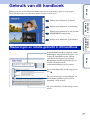 2
2
-
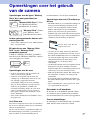 3
3
-
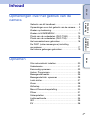 4
4
-
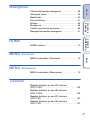 5
5
-
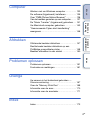 6
6
-
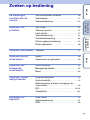 7
7
-
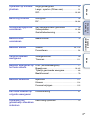 8
8
-
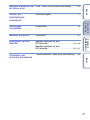 9
9
-
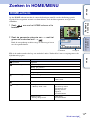 10
10
-
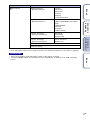 11
11
-
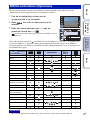 12
12
-
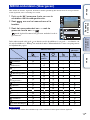 13
13
-
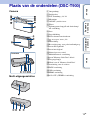 14
14
-
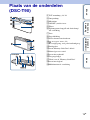 15
15
-
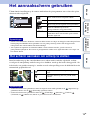 16
16
-
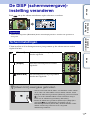 17
17
-
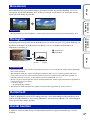 18
18
-
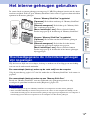 19
19
-
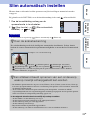 20
20
-
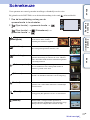 21
21
-
 22
22
-
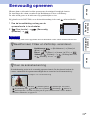 23
23
-
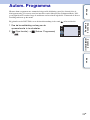 24
24
-
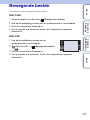 25
25
-
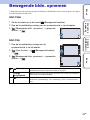 26
26
-
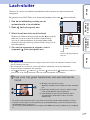 27
27
-
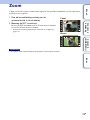 28
28
-
 29
29
-
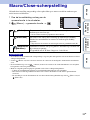 30
30
-
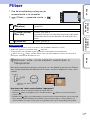 31
31
-
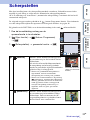 32
32
-
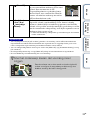 33
33
-
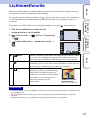 34
34
-
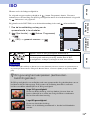 35
35
-
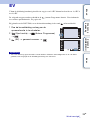 36
36
-
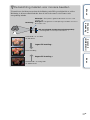 37
37
-
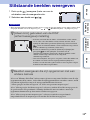 38
38
-
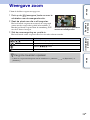 39
39
-
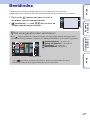 40
40
-
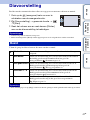 41
41
-
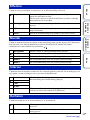 42
42
-
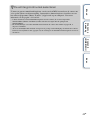 43
43
-
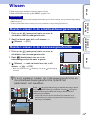 44
44
-
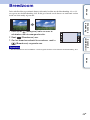 45
45
-
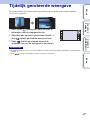 46
46
-
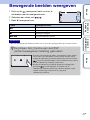 47
47
-
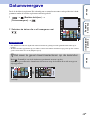 48
48
-
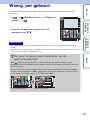 49
49
-
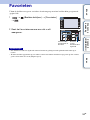 50
50
-
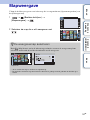 51
51
-
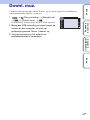 52
52
-
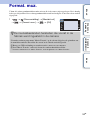 53
53
-
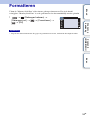 54
54
-
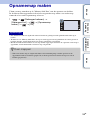 55
55
-
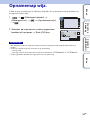 56
56
-
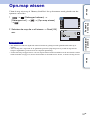 57
57
-
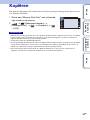 58
58
-
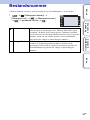 59
59
-
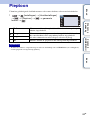 60
60
-
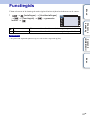 61
61
-
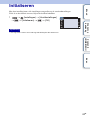 62
62
-
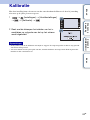 63
63
-
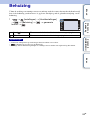 64
64
-
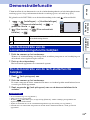 65
65
-
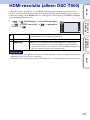 66
66
-
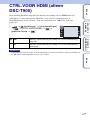 67
67
-
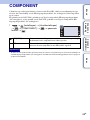 68
68
-
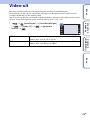 69
69
-
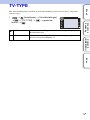 70
70
-
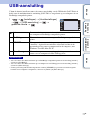 71
71
-
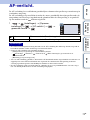 72
72
-
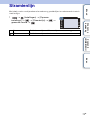 73
73
-
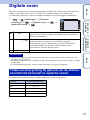 74
74
-
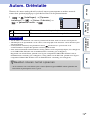 75
75
-
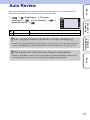 76
76
-
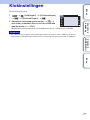 77
77
-
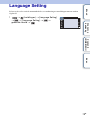 78
78
-
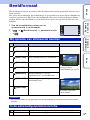 79
79
-
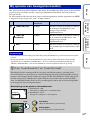 80
80
-
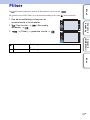 81
81
-
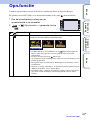 82
82
-
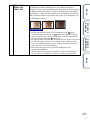 83
83
-
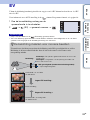 84
84
-
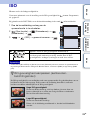 85
85
-
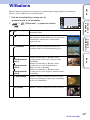 86
86
-
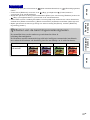 87
87
-
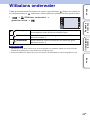 88
88
-
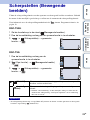 89
89
-
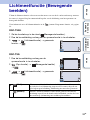 90
90
-
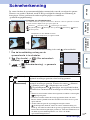 91
91
-
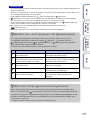 92
92
-
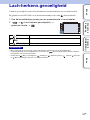 93
93
-
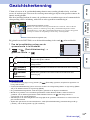 94
94
-
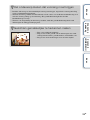 95
95
-
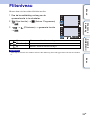 96
96
-
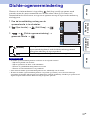 97
97
-
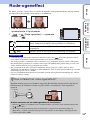 98
98
-
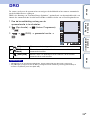 99
99
-
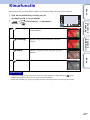 100
100
-
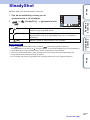 101
101
-
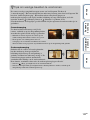 102
102
-
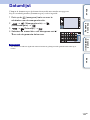 103
103
-
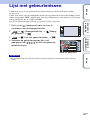 104
104
-
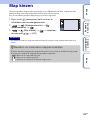 105
105
-
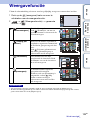 106
106
-
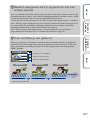 107
107
-
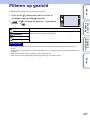 108
108
-
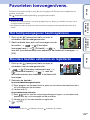 109
109
-
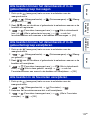 110
110
-
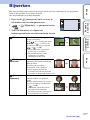 111
111
-
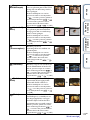 112
112
-
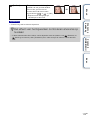 113
113
-
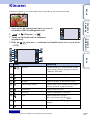 114
114
-
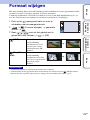 115
115
-
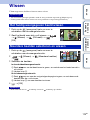 116
116
-
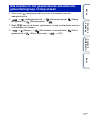 117
117
-
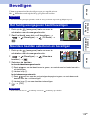 118
118
-
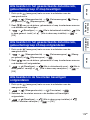 119
119
-
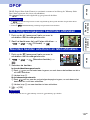 120
120
-
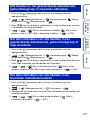 121
121
-
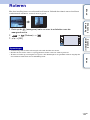 122
122
-
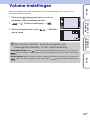 123
123
-
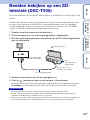 124
124
-
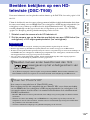 125
125
-
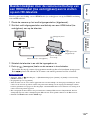 126
126
-
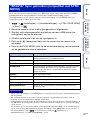 127
127
-
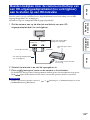 128
128
-
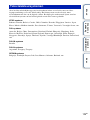 129
129
-
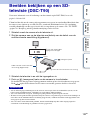 130
130
-
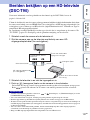 131
131
-
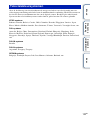 132
132
-
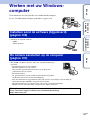 133
133
-
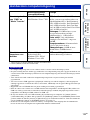 134
134
-
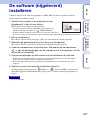 135
135
-
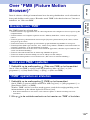 136
136
-
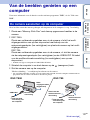 137
137
-
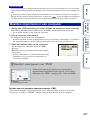 138
138
-
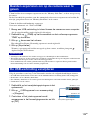 139
139
-
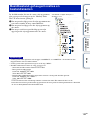 140
140
-
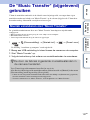 141
141
-
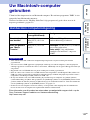 142
142
-
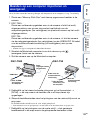 143
143
-
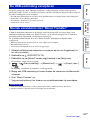 144
144
-
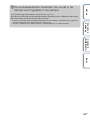 145
145
-
 146
146
-
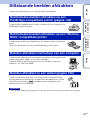 147
147
-
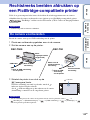 148
148
-
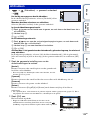 149
149
-
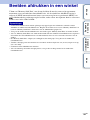 150
150
-
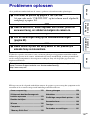 151
151
-
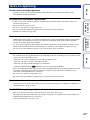 152
152
-
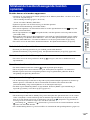 153
153
-
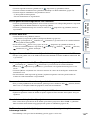 154
154
-
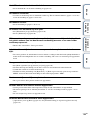 155
155
-
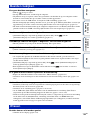 156
156
-
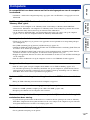 157
157
-
 158
158
-
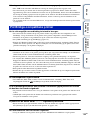 159
159
-
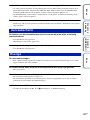 160
160
-
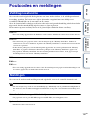 161
161
-
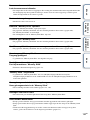 162
162
-
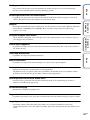 163
163
-
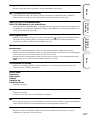 164
164
-
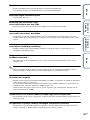 165
165
-
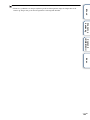 166
166
-
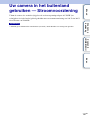 167
167
-
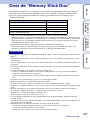 168
168
-
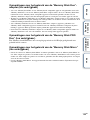 169
169
-
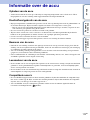 170
170
-
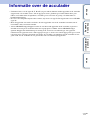 171
171
-
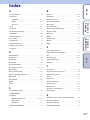 172
172
-
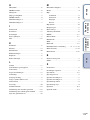 173
173
-
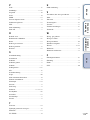 174
174
-
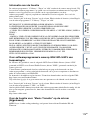 175
175
Sony DSC-T90 Handleiding
- Type
- Handleiding
- Deze handleiding is ook geschikt voor